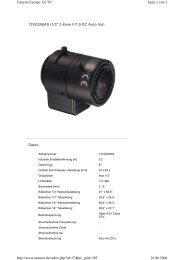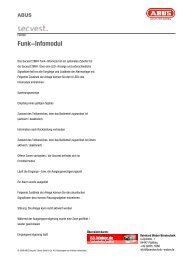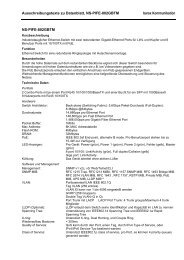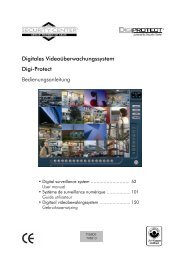TVCC75100 TVCC75200 Istruzioni per l'uso - Abus
TVCC75100 TVCC75200 Istruzioni per l'uso - Abus
TVCC75100 TVCC75200 Istruzioni per l'uso - Abus
Create successful ePaper yourself
Turn your PDF publications into a flip-book with our unique Google optimized e-Paper software.
<strong>TVCC75100</strong><br />
<strong>TVCC75200</strong><br />
D<br />
gb<br />
fr<br />
nl<br />
dk<br />
I<br />
Bedienungsanleitung<br />
User manual<br />
Manuel utilisateur<br />
Gebruikershandleiding<br />
Brugerhåndbog<br />
<strong>Istruzioni</strong> <strong>per</strong> l’uso<br />
Version 6/2011
D<br />
Diese Bedienungsanleitung gehört zu diesem Produkt. Sie enthält wichtige Hinweise zur<br />
Inbetriebnahme und Handhabung. Achten Sie hierauf, auch wenn Sie dieses Produkt an Dritte<br />
weitergeben.<br />
Heben Sie deshalb diese Bedienungsanleitung zum Nachlesen auf!<br />
Eine Auflistung der Inhalte finden Sie im Inhaltsverzeichnis mit Angabe der entsprechenden Seitenzahlen auf<br />
Seite 6.<br />
gb<br />
These o<strong>per</strong>ating instructions belong with this product. They contain important information for putting<br />
it into service and o<strong>per</strong>ating it. This should be noted also when this product is passed on to a third<br />
party.<br />
Therefore look after these o<strong>per</strong>ating instructions for future reference!<br />
A list of contents with the corresponding page numbers can be found in the index on page 47.<br />
fr<br />
Ce mode d’emploi appartient à de produit. Il contient des recommandations en ce qui concerne sa<br />
mise en service et sa manutention. Veuillez en tenir compte et ceci également lorsque vous remettez<br />
le produit à des tiers.<br />
Conservez ce mode d’emploi afin de pouvoir vous documenter en temps utile!<br />
Vous trouverez le récapitulatif des indications du contenu á la table des matières avec mention de la page<br />
correspondante á la page 87.<br />
nl<br />
Deze gebruiksaanwijzing hoort bij dit product. Er staan belagrijke aanwijzingen in betreffende de<br />
ingebruikname en gebruik, ook als u dit product doorgeeft aan derden.<br />
Bewaar deze hendleiding zorgvuldig, zodat u deze later nog eens kunt nalezen!<br />
U vindt een opsomming van de inhoud in de inhoudsopgave met aanduiding van de paginanummers op<br />
pagina 128.<br />
dk<br />
Denne manual hører sammen med dette produkt. Den indeholder vigtig information som skal bruges<br />
under opsætning og efterfølgende ved service. Dette skal huskes også når produkter gives videre til<br />
anden part.<br />
Læs derfor denne manual grundigt igennem også for fremtiden.<br />
Indholdet kan ses med sideanvisninger kan findes i indekset på side 169.<br />
I<br />
Queste istruzioni <strong>per</strong> l’uso appartengono a questo prodotto. Esse contengono avvertenze importanti<br />
<strong>per</strong> la sua messa in funzione e il suo utilizzo. Osservare tali avvertenze anche in caso di cessione del<br />
prodotto a terzi.<br />
La preghiamo <strong>per</strong>tanto di conservare le presenti istruzioni <strong>per</strong> l’uso in vista di una consultazione<br />
futura.<br />
Un elenco dei contenuti con l’indicazione delle pagine corrispondenti è riportato nell’indice a pagina 210.<br />
2
<strong>TVCC75100</strong><br />
<strong>TVCC75200</strong><br />
Bedienungsanleitung<br />
Version 6/2011<br />
Originalbedienungsanleitung in deutscher Sprache. Für künftige Verwendung aufbewahren!<br />
3
D Einführung<br />
Sehr geehrte Kundin, sehr geehrter Kunde,<br />
wir bedanken uns für den Kauf dieses Produkts.<br />
Dieses Produkt erfüllt die Anforderungen der geltenden europäischen und nationalen<br />
Richtlinien. Die Konformität wurde nachgewiesen, die entsprechenden Erklärungen und<br />
Unterlagen sind beim Hersteller (www.abus-sc.com) hinterlegt.<br />
Um diesen Zustand zu erhalten und einen gefahrenlosen Betrieb sicherzustellen, müssen Sie als<br />
Anwender diese Bedienungsanleitung beachten!<br />
Lesen Sie sich vor Inbetriebnahme des Produkts die komplette Bedienungsanleitung durch,<br />
beachten Sie alle Bedienungs- und Sicherheitshinweise!<br />
Alle enthaltenen Firmennamen und Produktbezeichnungen sind Warenzeichen der<br />
jeweiligen Inhaber. Alle Rechte vorbehalten.<br />
Bei Fragen wenden Sie sich an ihren Facherrichter oder Fachhandelspartner!<br />
Haftungsausschluss<br />
Diese Bedienungsanleitung wurde mit größter Sorgfalt erstellt. Sollten Ihnen dennoch<br />
Auslassungen oder Ungenauigkeiten auffallen, so teilen Sie uns dies bitte mit.<br />
Die ABUS Security-Center GmbH & Co. KG übernimmt keinerlei Haftung für technische und<br />
typographische Fehler und behält sich das Recht vor, jederzeit ohne vorherige Ankündigung<br />
Änderungen am Produkt und an den Bedienungsanleitungen vorzunehmen.<br />
ABUS Security-Center ist nicht für direkte und indirekte Folgeschäden haftbar oder<br />
verantwortlich, die in Verbindung mit der Ausstattung, der Leistung und dem Einsatz dieses<br />
Produkts entstehen. Es wird keinerlei Garantie für den Inhalt dieses Dokuments übernommen.<br />
4
Wichtige Sicherheitshinweise<br />
Bei Schäden die durch Nichtbeachten dieser Bedienungsanleitung verursacht werden,<br />
erlischt der Garantieanspruch. Für Folgeschäden übernehmen wir keine Haftung!<br />
Bei Sach- oder Personenschäden, die durch unsachgemäße Handhabung oder<br />
Nichtbeachten der Sicherheitshinweise verursacht werden, übernehmen wir keine<br />
Haftung. In solchen Fällen erlischt jeder Garantieanspruch!<br />
Sehr geehrte Kundin, sehr geehrter Kunde,<br />
die folgenden Sicherheits- und Gefahrenhinweise dienen nicht nur zum Schutz Ihrer<br />
Gesundheit, sondern auch zum Schutz des Geräts. Lesen Sie sich bitte die folgenden Punkte<br />
aufmerksam durch:<br />
<br />
<br />
Es sind keine für Sie zu wartenden Teile im Inneren des Produkts.<br />
Durch den Fall aus bereits geringer Höhe kann das Produkt beschädigt werden.<br />
Vermeiden Sie folgende widrige Umgebungsbedingungen bei Betrieb:<br />
<br />
<br />
<br />
<br />
<br />
<br />
<br />
Nässe oder zu hohe Luftfeuchtigkeit<br />
Extreme Kälte oder Hitze<br />
Direkte Sonneneinstrahlung<br />
Staub oder brennbare Gase, Dämpfe oder Lösungsmittel<br />
starke Vibrationen<br />
starke Magnetfelder, wie in der Nähe von Maschinen oder Lautsprechern<br />
Die Kamera darf nicht auf unbeständigen Flächen installiert werden.<br />
Allgemeine Sicherheitshinweise:<br />
<br />
<br />
<br />
<br />
<br />
<br />
<br />
Lassen Sie das Verpackungsmaterial nicht achtlos liegen! Plastikfolien/-tüten, Styroporteile<br />
usw., könnten für Kinder zu einem gefährlichen Spielzeug werden.<br />
Die Videoüberwachungskamera darf aufgrund verschluckbarer Kleinteile aus<br />
Sicherheitsgründen nicht in Kinderhand gegeben werden.<br />
Bitte führen Sie keine Gegenstände durch die Öffnungen in das Geräteinnere<br />
Verwenden Sie nur die vom Hersteller angegebenen Zusatzgeräte/Zubehörteile. Schließen<br />
Sie keine nicht kompatiblen Produkte an.<br />
Bitte Sicherheitshinweise und Bedienungsanleitungen der übrigen angeschlossenen Geräte<br />
beachten.<br />
Überprüfen Sie vor Inbetriebnahme das Gerät auf Beschädigungen, sollte dies der Fall sein,<br />
bitte das Gerät nicht in Betrieb nehmen!<br />
Halten Sie die Grenzen der in den technischen Daten angegebenen Betriebsspannung ein.<br />
Höhere Spannungen können das Gerät zerstören und ihre Sicherheit gefährden<br />
(elektrischer Schlag).<br />
Vergewissern Sie sich bei Installation in einer vorhandenen<br />
Videoüberwachungsanlage, dass alle Geräte von Netz- und<br />
Niederspannungsstromkreis getrennt sind.<br />
Nehmen Sie im Zweifelsfall die Montage, Installation und Verkabelung nicht<br />
selbst vor, sondern überlassen Sie dies einem Fachmann. Unsachgemäße und<br />
laienhafte Arbeiten am Stromnetz oder an den Hausinstallationen stellen nicht<br />
nur Gefahr für Sie selbst dar, sondern auch für andere Personen.<br />
Verkabeln Sie die Installationen so, dass Netz- und Niederspannungskreise<br />
stets getrennt verlaufen und an keiner Stelle miteinander verbunden sind oder<br />
durch einen Defekt verbunden werden können.<br />
5
Inhaltsverzeichnis<br />
1. LIEFERUMFANG ........................................................................................................................................ 7<br />
2. MERKMALE ................................................................................................................................................ 7<br />
3. BENNENUNG DER KOMPONENTEN ....................................................................................................... 8<br />
4. MONTAGEANLEITUNG ............................................................................................................................. 9<br />
4.1 ANSCHLÜSSE VERBINDEN .............................................................................................................................. 9<br />
4.2 DECKENBEFESTIGUNG AUFBAU-AUSFÜHRUNG FÜR HÄNGENDE DECKEN ......................................................... 11<br />
4.3 DECKENBEFESTIGUNG EINBAU-AUSFÜHRUNG FÜR HÄNGENDE DECKEN .......................................................... 13<br />
4.4 DECKENBEFESTIGUNG EINBAU-AUSFÜHRUNG FÜR HÄNGENDE DECKEN .......................................................... 15<br />
4.5 MONTAGE DECKENHALTER BZW. GEBOGENER WANDARM MIT INDOOR-ADAPTER ............................................. 16<br />
4.5 ZUSÄTZLICHES ZUBEHÖR ............................................................................................................................ 18<br />
5. KURZANLEITUNG STEUERGERÄTE ..................................................................................................... 20<br />
5.1 STEUERUNG MIT BEDIENPULT TV7605 .......................................................................................................... 20<br />
5.2 STEUERUNG MIT REKORDER TV3000-TV3031 ................................................................................................ 20<br />
6. TASTENKOMBINATIONEN ..................................................................................................................... 21<br />
7. DIAGNOSE (SELBSTTEST) .................................................................................................................... 23<br />
8. OSD-MENÜ EINSTELLUNGEN ............................................................................................................... 24<br />
8.1 OSD MENÜ TABELLE .................................................................................................................................... 32<br />
8.2 DOME EINSTELLUNGEN ................................................................................................................................ 32<br />
8.3 KAMERA EINSTELLUNGEN ............................................................................................................................ 32<br />
8.4 PRESET EINSTELLUNGEN ............................................................................................................................. 32<br />
8.5 AUTO SCAN ................................................................................................................................................ 33<br />
8.6 TOUR FESTLEGEN ....................................................................................................................................... 34<br />
8.7 PRIVATZONEN ............................................................................................................................................. 35<br />
8.8 MUSTER ..................................................................................................................................................... 36<br />
8.9 ALARM ....................................................................................................................................................... 37<br />
8.10 BEREICH .................................................................................................................................................. 38<br />
8.11 ZURÜCK ................................................................................................................................................... 38<br />
9. DIP SCHALTER-STELLUNGEN .............................................................................................................. 39<br />
9.1 ID EINSTELLUNG ......................................................................................................................................... 39<br />
9.2 RS-485 ABSCHUSSWIDERSTAND .................................................................................................................. 41<br />
9.3 RS-485 ABSCHUSSWIDERSTAND .................................................................................................................. 41<br />
9.4 BAUD RATE EINSTELLUNG ............................................................................................................................ 41<br />
10. TECHNISCHE DATEN .............................................................................................................................. 42<br />
11. ABMESSUNGEN ...................................................................................................................................... 43<br />
6
1. Lieferumfang<br />
Nr. Bezeichnung Anzahl<br />
1 High-Speed-Motordome 1<br />
2 Deckenbefestigungsplatte - Aufbau-<br />
1<br />
Ausführung<br />
3 24V AC Netzteil 1<br />
4 Sechskantschlüssel 1<br />
5 Schrauben (Ø 3x6) 2<br />
6 Schrauben (Ø 4x16) 5<br />
7 Sicherheitsdraht 1<br />
8 Anleitung 1<br />
9 Abdeckung Deckenhalter 1<br />
10 Kabelbinder 5<br />
11 Schraubklemme 2 PIN 2<br />
12 Schraubklemme 3 PIN 1<br />
13 Schraubklemme 5 PIN 1<br />
14 Schraubklemme 6 PIN 1<br />
2. Merkmale<br />
Der High-Speed-Motordome verfügt unter anderem über folgende Funktionen:<br />
Je nach Model stufenloses 27- oder 36-fach Auto-Fokus Zoomobjektiv und 12-fach<br />
Digitalzoom<br />
bis zu 560 TVL Auflösung<br />
Passwortgeschütztes Menü<br />
Low-Noise-Technology für extrem leise Bewegungen mit 0,024° Genauigkeit<br />
360° endlos Rotation durch langlebige Schleifkontakte (20 Millionen Umdrehungen getestet)<br />
Hochentwickelter DSP für automatischen Weißabgleich, Gegenlichtkompensation und<br />
automatischer Blendenregulierung<br />
165 Preset-Positionen programmierbar<br />
8 programmierbare Gruppen, mit jeweils max. 60 Preset Positionen<br />
Stufenlose Blendenregulierung<br />
300°/Sek. Dreh- und 250°/Sek. Neigegeschwindigkeit beim Abfahren der Presets<br />
4 Alarmeingänge (NO/NC) die mit Preset-Positionen verknüpft werden können und 2<br />
Relaisausgänge<br />
Über RS-485 Bus fernsteuerbar (bis zu 127 Dome Kameras steuerbar)<br />
Automatisch schwenkbarer IR-Filter für Tag/Nacht Umschaltung<br />
Mehrere Menüsprachen verfügbar (Deutsch/Englisch/Französisch/Dänisch/Niederländisch)<br />
Unterstützung der Protokolle Pelco D, Pelco P und Maxpro<br />
Verpolungsschutz<br />
7
3. Bennenung der Komponenten<br />
FIG.1<br />
1. Durchsichtige Kuppel 8. Video Ausgang<br />
2. Arretierungsschraube 9. RS485 Anschluss<br />
3. DIP-Schalter 1 10. RS485 Ausgang<br />
4. DIP-Schalter 2 11. Power LED<br />
5. Kamera 12. Relaisausgang<br />
6. Arretierungshalter 13. Alarmeingang<br />
7. Spannungsversorgung 14. Fixierungsschrauben<br />
8
4. Montageanleitung<br />
4.1 Anschlüsse verbinden<br />
2 mm<br />
UNLOCK<br />
FIG.2<br />
FIG.3<br />
FIG.4<br />
1. Um das Kameragehäuse abzunehmen drehen Sie die Schraube entgegen dem<br />
Uhrzeigersinn um ca. 2mm heraus (nicht ganz herausschrauben). Benutzen Sie hierfür die<br />
mitgelieferte Sechskantschlüssel (FIG.2).<br />
Drehen Sie den Gehäusedeckel entgegen dem Uhrzeigersinn. Danach lässt sich der<br />
Gehäusedeckel anheben (FIG. 3 und 4).<br />
2. Nach dem Trennen setzen Sie die DIP-Schalter wie auf den Seiten 39, 40 und 41<br />
beschrieben. Die DIP-Schalter Stellungen können nur bei geöffnetem Gehäusedeckel<br />
geändert werden.<br />
FIG.5<br />
FIG.6<br />
FIG.7<br />
Einschrauben, bis bündig<br />
mit Gehäuseoberfläche<br />
3. Um das Kameragehäuse wieder zusammenzufügen, setzen Sie Kamera und Deckel so<br />
aufeinander, dass sich beide Kanten vollständig berühren und drehen den Gehäusedeckel<br />
im Uhrzeigersinn (FIG. 5,6).<br />
Drehen Sie die Schraube mit Hilfe des Sechskantschlüssels im Uhrzeigersinn ein.<br />
Ziehen Sie die Schraube nur leicht an. Zu straffes Anziehen der Schraube kann zu<br />
Schäden des Gewindes führen!<br />
9
1. Alarm: 4 Alarmeingänge<br />
2. AUX: Relaisausgang<br />
Mit dem Relaisausgang können Sie elektrische Verbraucher<br />
(z.B. Beleuchtung) ein- und ausschalten.<br />
3. RX: RS485-Eingang<br />
4. TX: RS485-Ausgang<br />
Hier können weitere Kameras/Geräte angeschlossen werden.<br />
5. Video Out: Video-Ausgang für BNC-Stecker<br />
6. Power: Netzteilanschluss 24 VAC<br />
Bitte die Anschlüsse beachten! Auf keinen Fall die stromführende Ader mit<br />
GND (Erdung, mittlere PIN) verbinden!<br />
7. PWR ON: Statusanzeige Spannungsversorgung<br />
10
4.2 Deckenbefestigung Aufbau-Ausführung für hängende Decken<br />
Die Aufbau-Ausführung (im Lieferumfang enthalten) ist für hängende Decken mit einem<br />
Mindestabstand von 4 cm zwischen hängender Deckenplatte und Decke geeignet. Das komplette<br />
Kameragehäuse ist nach dem Einbau sichtbar.<br />
1. Achten Sie bei der Wahl der Deckenplatte darauf, dass diese stabil genug ist, ein Gewicht<br />
von ca. 2 kg zu tragen.<br />
2. Schneiden Sie ein Loch mit einem Durchmesser von 145 mm in die Deckenplatte.<br />
Befestigen Sie den Sicherheitsdraht an einer Aufhängung, um die Kamera vor dem<br />
Herunterfallen zu sichern. Befestigen Sie das andere Ende des Sicherheitsdrahtes an der<br />
Bohrung für den Sicherheitsdraht am Halter (FIG. 10).<br />
3. Fixieren Sie den Haltedeckel mit vier Schrauben (Ø4.0mm Blechschrauben, FIG.11) an der<br />
Deckenplatte.<br />
4. Binden Sie mit Hilfe der Kabelbinder die einzelnen Leitungen aneinander (FIG.12).<br />
5. Legen Sie die Kabel durch den Haltedeckel.<br />
Legen Sie den Haltedeckel in das Loch der Deckenplatte (FIG.12).<br />
11
6. Um die Kamera am Haltedeckel zu montieren, setzen Sie die Kamera so auf, dass sie<br />
bündig aufliegt und drehen die Kamera um 10° (FIG.13).<br />
7. Schrauben Sie den Haltedeckel an die Deckenplatte an.<br />
12
8. Montieren der Abdeckung<br />
Befestigen Sie die Abdeckung indem Sie die Nase im Uhrzeigersinn in die Schlitze drehen<br />
(FIG.15).<br />
4.3 Deckenbefestigung Einbau-Ausführung für hängende Decken<br />
Der Deckeneinbaurahmen (TV7607) für die High-Speed-Motordome ist nicht im Lieferumfang<br />
enthalten! Die Einbau-Ausführung ist für hängende Decken mit einem Mindestabstand von 14 cm<br />
zwischen hängender Deckenplatte und Decke geeignet. Nur die durchsichtige Kuppel der Kamera<br />
ist außen sichtbar.<br />
13
9. Schneiden Sie ein Loch mit einem Durchmesser von 190 mm in die Deckenplatte.<br />
Befestigen Sie den Sicherheitsdraht an einer Aufhängung, um ein Herunterfallen zu<br />
verhindern. Befestigen Sie das andere Ende des Sicherheitsdrahtes an der Bohrung für den<br />
Sicherheitsdraht (FIG. 16).<br />
10. Klappen Sie die Befestigungshebel nach innen und fügen die Halterung in das Loch der<br />
Deckenplatte. Befestigen Sie mit Hilfe eines Schraubendrehers oder Akkuschraubers die<br />
Halterung an der Deckenplatte (FIG.17).<br />
11. Vorgehensweise identisch mit den Punkten 6 bis 8 auf den Seiten 12 und 13.<br />
14
4.4 Deckenbefestigung Einbau-Ausführung für hängende Decken<br />
Der Indoor-Adapter (TV7608) ist nicht im Lieferumfang enthalten!<br />
Der Indoor-Adapter bietet die Möglichkeit, Kameras an nicht abgehängte Decken zu montieren.<br />
Dabei sind der Indoor-Adapter und die Kamera sichtbar an der Decke angebracht.<br />
Loch Ø20<br />
1. Halten Sie den Indoor-Adapter mit der offenen Seite nach unten an die Stelle der Decke, an<br />
der Sie die Kamera montieren möchten. Markieren Sie mit einem Stift die drei Bohrlöcher an<br />
der Decke.<br />
2. Bohren Sie die drei Löcher und setzen Sie für das Baumaterial der Decke geeignete Dübel<br />
ein. Beachten Sie, dass die Dübel eine Last von ca. 3 kg tragen müssen.<br />
3. Halten Sie den Indoor-Adapter passend an die Bohrlöcher und fixieren den Adapter mit<br />
passenden Schrauben. Verwenden Sie Schraubenmuttern um ein Abrutschen zu vermeiden.<br />
4. Binden Sie mit Hilfe der Kabelbinder die einzelnen Leitungen aneinander und legen die<br />
Kabel durch die Öffnung im Indoor-Adapter.<br />
5. Verwenden Sie vier der mitgelieferten Schrauben, um die Halteplatte der Aufbau-Ausführung<br />
(im Lieferumfang der Kamera enthalten) am Indoor-Adapter zu fixieren. Setzen Sie dafür die<br />
Platte der Aufbau-Ausführung so auf den Indoor-Adapter, dass die äußeren Bohrungen der<br />
Platte exakt auf den vier Abstandsgewinden des Indoor-Adapters aufliegen und drehen die<br />
vier Schrauben ein.<br />
6. Vorgehensweise identisch mit Punkt 6 bis 8 auf den Seiten 12 und 13.<br />
15
4.5 Montage Deckenhalter bzw. gebogener Wandarm mit Indoor-Adapter<br />
In Kombination mit dem Indoor-Adapter (TV7608) ist es möglich, den Deckenhalter (TV7609) bzw.<br />
den gebogenen Wandarm (TV7612) im Inneren zu verwenden. Dieses Zubehör ist nicht im<br />
Lieferumfang der Kamera enthalten!<br />
Ø10<br />
Bohrabstände TV7612<br />
Ø35<br />
Abmessungen TV7612<br />
16
Bohrabstände TV7609<br />
Abmessungen TV7609<br />
Ø10<br />
Ø35<br />
1. Markieren Sie die Bohrlöcher mit einem Stift. Achten Sie dabei auf die richtigen<br />
Bohrabstände. Beim gebogenen Wandarm (TV7612) ist zusätzlich auf eine exakt<br />
waagrechte Ausrichtung der Bohrlöcher zu achten.<br />
Bedenken Sie bei der Wahl der Montageposition darauf, dass die Wand/Decke stabil genug<br />
ist, eine Last von ca. 6 kg zu tragen.<br />
2. Verwenden Sie einen Bohrer mit ausreichend großem Durchmesser. Setzen Sie geeignete<br />
Dübel ein. Beachten Sie, dass die Dübel und Schrauben eine Last von ca. 6 kg tragen<br />
müssen. Beim gebogenen Wandarm (TV7612) müssen die Dübel und Schrauben auch<br />
starken Ziehkräften standhalten können.<br />
3. Binden Sie mit Hilfe eines Kabelbinders die einzelnen Leitungen aneinander.<br />
4. Je nach Verlegeart (Unter- oder Aufputz), können die Kabel direkt durch die Halteplatte oder<br />
durch die seitliche Kabelzuführung eingeführt werden.<br />
5. Schrauben Sie einen der beiden Gewinderinge (im Lieferumfang des Indoor-Adapters<br />
enthalten) auf das Gewinde des Wandarms/Deckenhalters. Setzen Sie den Indoor-Adapter<br />
mit der Öffnung nach unten auf das Gewinde und fixieren den Indoor-Adapter, indem Sie<br />
den zweiten Gewindering fest auf das Gewinde schrauben.<br />
6. Verwenden Sie vier der mitgelieferten Schrauben, um die Halteplatte der Aufbau-Ausführung<br />
am Indoor-Adapter zu fixieren. Setzen Sie dafür die Platte der Aufbau-Ausführung (im<br />
Lieferumfang der Kamera) so auf den Indoor-Adapter, dass die äußeren Bohrungen der<br />
Platte exakt auf den vier Abstandsgewinden des Indoor-Adapters aufliegen und drehen die<br />
vier Schrauben ein.<br />
7. Schrauben Sie den Deckenhalter bzw. gebogener Wandarm mit passenden Schrauben an<br />
die Decke/Wand.<br />
8. Vorgehensweise identisch mit Punkten 6 bis 8 auf den Seite 12 und 13.<br />
17
Abmessungen TV7611 Eckenhalter<br />
19
5. Kurzanleitung Steuergeräte<br />
Die High-Speed-Motordome können mit allen RS485-Geräten gesteuert werden, die über das Pelco<br />
D- oder Pelco P- Protokoll verfügen.<br />
Zusätzliche Informationen entnehmen Sie bitte der jeweiligen Bedienungsanleitung.<br />
5.1 Steuerung mit Bedienpult TV7605<br />
Das Bedienpult TV7605 wurde speziell zur Steuerung der High-Speed-Motordome TV7600-TV7604<br />
entwickelt und unterstützt daher alle Funktionen der Kameras.<br />
Alle weiterführenden Informationen über Anschluss und Bedienung entnehmen Sie bitte der<br />
Gebrauchsanleitung des Bedienpults.<br />
5.2 Steuerung mit Rekorder TV3000-TV3031<br />
Sie haben die Möglichkeit Ihren High-Speed-Motordome mit dem HDVR zu steuern.<br />
Folgende Schritte sind hierfür notwendig.<br />
1. Schließen Sie die RS-485 Leitungen an der Schnittstelle für die Steuerung am HDVR an.<br />
2. Binden Sie die analoge Kamera in der Software ein. Nähere Details finden Sie in der<br />
entsprechenden Bedienungsanleitung.<br />
3. Aktivieren Sie die Pan/Tilt Steuerung.<br />
4. Als Protokolltyp wählen sie ABUS Security-Center.<br />
5. Geben Sie die ID Ihrer Kamera an.<br />
6. Als Portschnittstelle wählen Sie COM 3 aus.<br />
7. Einstellungen für die Schnittstelle: Geben Sie die Baudrate ein, die Ihre Kamera verwendet.<br />
Die restlichen Einstellungen müssen Sie nicht verändern.<br />
8. Klicken Sie auf Speichern und Anwenden um die Änderungen zu übernehmen.<br />
Anschließend können Sie den High-Speed-Motordome mit der VMS Software steuern.<br />
Um in das Konfigurationsmenü Ihrer Kamera zu gelangen, klicken Sie mit der rechten Maustaste<br />
auf das Vorschaubild. Wählen Sie nun den Menüpunkt Pan/Tilt Konfiguration aus.<br />
Sie befinden sich im Konfigurationsmenü der Kamera und können über die Pfeiltasten im Menü<br />
navigieren.<br />
20
6. Tastenkombinationen<br />
Dieser High-Speed-Motordome unterstützt drei Steuerprotokolle: Pelco D, Pelco P und Maxpro.<br />
Diese Protokolle werden von vielen Recordern (z.B. TV3000-3031) und Controllern unterstützt und<br />
können damit den High-Speed-Motordome steuern.<br />
Als Werkseinstellung der Kamera ist Pelco D / P (automatische Erkennung) mit 2400 bps (bit pro<br />
Sekunde) eingestellt. Im Folgenden wird die Steuerung mithilfe des Bedienpults TV7605 erklärt. Die<br />
Bedienung mit anderen Pelco D/P-Protokoll fähigen Steuergeräten ist möglich, die Tasten können<br />
allerdings anders benannt sein.<br />
7.1 Pelco D/P Protokoll<br />
Diese Dome-Kamera unterstützt eine Vielzahl von Tastenkombinationen. Auswählbare Presets<br />
(speicherbare Kamerapositionen) von Nummer 1 bis 64 und 100 bis 200.<br />
Andere Kombinationen sind für folgende Funktionen reserviert:<br />
In das OSD-Menü gelangen Sie z.B. mit der Kombination 95 + PRESET.<br />
Tabelle Tastenkombinationen 1<br />
Tastenkombinationen Funktion Beschreibung<br />
1~64,100~200 + Preset<br />
Führt Preset 1~64, 100~200 aus<br />
Preset<br />
65 + Preset Preset Status Zeigt Preset Status an<br />
66 + Preset Auto Scan Führt Auto Scan durch<br />
67 + Preset Auto Flip Schaltet Auto Flip-Funktion ein/aus<br />
68 + Preset Kamera Reset Setzt Kameramodul zurück<br />
69 + Preset DSS Schaltet digitale Slow-Shutter-Funktion ein/aus<br />
70 + Preset VIB KORR Schaltet Bildstabilisation ein/aus<br />
71~78 + Preset Tour Gruppe Fährt Tour 1~8 ab<br />
81~88 + Preset Muster Fährt Muster 1~8 ab<br />
91 + Preset Nullposition Geht zu horizontaler / vertikaler<br />
Ausgangsposition<br />
92 + Preset Standbild Zeigt während Kamerabewegung Standbild an<br />
93 + Preset BLC Schaltet BLC-Funktion ein/aus<br />
94 + Preset Tag / Nacht Wechselt zwischen Tag/Nacht und Auto-Modus<br />
95 + Preset OSD Wechselt ins Hauptmenü des OSD<br />
96 + Preset Justierung Fokus Bildschärfe einstellen<br />
97 + Preset Alarm Schaltet alle Alarme ein/aus<br />
98 + Preset Alarmausgang 1 Schaltet Relais 1<br />
99 + Preset Alarmausgang 2 Schaltet Relais 2<br />
Tabelle Tastenkombinationen 2<br />
Folgende Tasten können Sie verwenden, falls Ihr Bedienpult über diese verfügt.<br />
Menü<br />
Schwenken auf / ab<br />
Pan Left / Right<br />
Focus Near<br />
Focus Far<br />
Zoom Tele<br />
Zoom Wide<br />
Funktion<br />
Cursor im Menü auf / ab bewegen<br />
Untermenü öffnen oder Wert / Status ändern<br />
Entspricht der Enter Taste bei Auswahl Ja / Nein<br />
Um Koordinaten zu ändern<br />
Status Cursor nach rechts bewegen<br />
Status Cursor nach links bewegen<br />
21
• 65 + PRESET ”Status Report” wird angezeigt. Soll die Ansicht ausgeblendet werden,<br />
drücken Sie die FOCUS NEAR-Taste.<br />
• 70 + PRESET: Diese Funktion bietet eine Bildstabilisation.<br />
Diese Funktion ist nicht im OSD Menü integriert und nur über einen Preset-Code<br />
ein/ausschaltbar.<br />
• 92 + PRESET: Diese Funktion ermöglicht das Einfrieren des momentanen angezeigten<br />
Kamerabildes während einer Preset-Tour, Auto-Scan oder im Pattern-Betrieb. Drücken Sie<br />
92 + PRESET um das momentane Bild festzuhalten (Standbild). Die Kamera führt die<br />
aktuelle Aktion aber weiter aus ohne zu Unterbrechen. Drücken Sie 92 + PRESET um<br />
wieder zum Live-Bild zurückzukehren.<br />
Diese Funktion ist nicht im OSD Menü integriert und nur über Preset-Code ein/ausschaltbar.<br />
7.2 Maxpro Protokoll<br />
Um das Maxpro Protokoll zu verwenden, müssen Sie erst die Einstellung an den DIP-Schaltern<br />
ändern (siehe Seite 41).<br />
Baud Rate: 9600 (Maxpro Standardeinstellung)<br />
Das Maxpro-Protokoll ist vergleichbar mit dem Pelco D/P-Protokoll, jedoch unterscheiden sich<br />
einige Funktionen. Die Tastenkombinationen für das Maxpro Protokoll sind folgend aufgelistet:<br />
Tabelle Tastenkombinationen 1<br />
Tastenkombinationen Funktion Beschreibung<br />
1~64,100~200 + Preset<br />
Führt Preset 1~64, 100~200 aus<br />
Preset<br />
67 +Preset Auto Flip Schaltet Auto Flip-Funktion ein/aus<br />
69 + Preset DSS Schaltet Digital Slow Shutter-Funktion ein/aus<br />
80~85 + Preset Muster Führt Pattern-Tour 1~6 aus<br />
86 + Preset Auto Scan Führt Auto Scan aus<br />
87~89 + Preset Tour Gruppe Führt Tour Gruppe 1~3 aus<br />
90 + Preset OSD Wechselt ins Hauptmenü des OSD<br />
91 + Preset Nullposition Geht zu horizontaler / vertikaler Ausgangsposition<br />
92 + Preset Standbild Zeigt während Kamerabewegung Standbild an<br />
93 + Preset BLC Schaltet BLC-Funktion ein/aus<br />
94 + Preset Tag / Nacht Wechselt zwischen Tag/Nacht und Auto-Modus<br />
95 + Preset OSD Wechselt ins Hauptmenü des OSD<br />
96 + Preset Justierung Bildschärfe einstellen<br />
Fokus<br />
97 +Preset VIB KORR Schaltet Bildstabilisation ein/aus<br />
98 +Preset Alarmausgang Schaltet Relais 1<br />
1<br />
99 +Preset Alarmausgang<br />
2<br />
Schaltet Relais 2<br />
Tabelle Tastenkombinationen 2<br />
Folgende Tasten können Sie verwenden, falls Ihr Bedienpult über diese verfügt:<br />
Funktion Beschreibung<br />
Tilt Up / Down Untermenü Cursor auf / ab bewegen<br />
Pan Left / Right Untermenü öffnen oder Statusänderung oder Wertänderung<br />
Focus Near Funktion der Enter Taste<br />
Focus Far Ändern der Koordinationen von Funktionen<br />
Zoom Tele Cursor nach rechts bewegen<br />
Zoom Wide Cursor nach links bewegen<br />
22
7. Diagnose (Selbsttest)<br />
Wird die Kamera an eine Spannungsquelle angeschlossen, führt die Kamera eine Selbstdiagnose<br />
durch.<br />
Die PWR ON-LED auf der Unterseite beginnt zu leuchten. Folgende Zeilen werden am Bildschirm<br />
dargestellt:<br />
KAMERA ID : 001<br />
BAUD RATE : 2400 BPS<br />
WARTE ………<br />
KALIBRIERUNG HORIZONTAL TEST OK<br />
KALIBRIERUNG VERTIKAL TEST OK<br />
TESTE DATENVERBINDUNG TEST OK<br />
TESTE KAMERAAUSGANG TEST OK<br />
1. KALIBRIERUNG HORIZONTAL<br />
Horizontaler Ausgangspunkt wird angefahren<br />
2. KALIBRIERUNG VERTIKAL<br />
Vertikale Ausgangsposition wird angefahren<br />
3. TESTE DATENVERBINDUNG<br />
Der Rekorder wartet 60 Sekunden auf einen Datenempfang. Empfängt die Kamera von<br />
einem Steuergerät (z.B. Bedienpult, DVR) einen beliebigen Befehl, wird „TEST OK“<br />
angezeigt. Dafür müssen Sie am Steuergerät die ID des Domes einstellen und eine<br />
beliebige Aktion durchführen.<br />
Wird kein Befehl an den Dome geschickt, wird „NO TESTED“ angezeigt. Ein erfolgreicher<br />
„TX CONNECTION TEST“ ist nicht zwingend notwendig, um die Kamera steuern zu können.<br />
4. TESTE KAMERAAUSGANG<br />
Ein Kommunikations-Test der Kamera wird automatisch durchgeführt.<br />
Wird während des Verbindungstests trotz einer Aktion an einem Steuergerät „NO TESTED“ am<br />
Bildschirm angezeigt, kann es folgende Ursachen haben:<br />
a. Protokoll von Steuergerät und Kamera stimmen nicht überein<br />
b. Baud Rate von Steuergerät und Kamera stimmen nicht überein<br />
c. Fehlerhafte RS485-Verdrahtung<br />
Nach den oben genannten Tests wird „TESTE EEPROM“ und<br />
„DATEN WERDEN INITIALISIERT“ angezeigt. Nach diesem Abschlusstest ist die Kamera<br />
betriebsbereit.<br />
23
8. OSD-Menü Einstellungen<br />
8.1 OSD Menü Tabelle<br />
24
Um das OSD Menü anzeigen zu lassen, drücken Sie am Menüpult 95 + Preset<br />
(Maxpro 90 + Preset).<br />
HAUPTMENUE<br />
DOME EINSTELLUNGEN<br />
KAMERA EINSTELLUNGEN<br />
PRESET EINSTELLEN<br />
AUTO SCAN<br />
TOUR<br />
PRIVATZONEN<br />
MUSTER<br />
ALARM<br />
BEREICH<br />
ZURÜCK<br />
<br />
Drücken Sie den Joystick des Bedienpults nach oben/unten, um den markierten<br />
Menüpunkt zu wechseln und nach links/rechts um den markierten Punkt auszuwählen.<br />
8.2 Dome Einstellungen<br />
Um in das Menü des Domes zu gelangen, drücken Sie den Joystick nach rechts wenn der Cursor<br />
auf „DOME EINSTELLUNGEN“ steht.<br />
DOME EINSTELLUNGEN<br />
KAMERA NAME :<br />
CAM1□□□□□□□□<br />
AUTO AUSFUEHREN : AUS<br />
MANUELL TEMPO : 150°/S<br />
AUTO FLIP<br />
: AUS<br />
ZOOM TEMPO : SCHNELL<br />
ALARM<br />
: AUS<br />
SPRACHE<br />
: DEUTSCH<br />
[NAECHSTE SEITE]<br />
SPEICHERN UND ZURUECK<br />
ZURUECK<br />
WERKSEINSTELLUNGEN<br />
1. DOME EINSTELLUNGEN - KAMERANAME<br />
Sie können bis zu 16 Zeichen für den Kameranamen verwenden.<br />
Drücken Sie ZOOM TELE um die nächste Stelle zu markieren und ZOOM WIDE für die<br />
vorherige Stelle. Drücken Sie den Joystick nach links/rechts um die Zeichen zu wechseln.<br />
Ein Leerzeichen entspricht „ “.<br />
2. DOME EINSTELLUNGEN – AUTO AUSFUEHREN<br />
Nach einer Zeit der Inaktivität oder einem Neustart kann mit dieser Funktion die zuletzt im<br />
Menü festgelegte O<strong>per</strong>ation (Auto-Scan, Group-Tour, Preset oder Muster) ausgeführt<br />
werden lassen. Für die Zeit der Inaktivität kann ein Wert zwischen 15 und 99 Sekunden<br />
eingestellt werden.<br />
25
Die Funktion kann wie folgt eingestellt werden:<br />
Definieren Sie eine beliebige Aktion und gehen danach direkt auf „DOME<br />
EINSTELLUNGEN“ und ändern „AUTO AUSFUEHREN“ auf einen beliebigen Wert außer<br />
„AUS“. Standardeinstellung ist „AUS“.<br />
3. DOME EINSTELLUNGEN – MANUELL TEMPO<br />
Für die manuelle Schwenk- und Neigegeschwindigkeit ist ein Wert von 100°/Sek. bis<br />
200°/Sek. einstellbar. Die Standardeinstellung beträgt 150°/Sek.<br />
4. DOME EINSTELLUNGEN - AUTO FLIP<br />
Durch die Auto Flip-Funktion (Flipover) kann eine Person durchgängig überwacht werden,<br />
auch wenn sie sich unter der Kamera hindurch bewegt. Dies erreicht die Kamera durch das<br />
automatische Schwenken um 180°. Diese Funktion ist außerdem über die<br />
Tastenkombination 67 + PRESET ein-/ausschaltbar.<br />
Die Standardeinstellung ist „AUS“.<br />
5. DOME EINSTELLUNGEN – ZOOM TEMPO<br />
Die Geschwindigkeit des Zoomens kann geändert werden.<br />
Es kann zwischen „SCHNELL“ und „LANGSAM“ gewählt werden. Drücken Sie links/rechts<br />
um auszuwählen. Die Standardeinstellung ist „SCHNELL“.<br />
6. DOME EINSTELLUNGEN – ALARM<br />
Um die Alarmeingänge zu aktivieren, stellen Sie „ALARM“ auf „EIN“. Die Standardeinstellung<br />
ist „AUS“. Diese Funktion ist außerdem über die Tastenkombination<br />
97 + PRESET ein-/ausschaltbar.<br />
7. DOME EINSTELLUNGEN – SPRACHE<br />
Folgende Sprachen sind verfügbar: Deutsch, Englisch, Französisch, Niederländisch und<br />
Dänisch. Drücken Sie den Joystick nach links/rechts um eine OSD-Menüsprache<br />
auszuwählen.<br />
DOME EINSTELLUNGEN<br />
SYSTEM SPERRE:<br />
[PASSWORT]<br />
[OSD ANZEIGE]<br />
[SYSTEM STATUS]<br />
[RUECKSETZEN]<br />
[SEITE ZURUECK]<br />
AUS<br />
WERKSEINSTELLUNGEN<br />
8. DOME EINSTELLUNGEN – [NAECHSTE SEITE] – SYSTEM SPERRE<br />
Die „SYSTEM SPERRE“ schützt Einstellungen im OSD-Menü vor unbefugten Änderungen.<br />
Um in das Passwort-Untermenü (nächster Punkt) zu gelangen, muss die „SYSTEM<br />
SPERRE“ eingeschaltet sein. Die Standardeinstellung ist „AUS“.<br />
26
9. DOME EINSTELLUNGEN – [NAECHSTE SEITE] – [PASSWORT]<br />
Um auf die PASSWORT-Seite zu gelangen, muss die „SYSTEM SPERRE“ auf „EIN“ gesetzt<br />
sein. Wählen Sie „PASSWORT“ und drücken Sie den Joystick nach links/rechts. Das Passwort<br />
muss eine Zahl zwischen 001 und 255 sein. Bestätigen Sie mit der PRESET Taste. In der<br />
Standardeinstellung ist kein Passwort eingestellt.<br />
PASSWORT EINGEBEN<br />
PRESET CODE EINGEBEN<br />
PASSWORT ***<br />
WIEDERHOLEN ***<br />
Bestätigen Sie den Vorgang nochmals unter „WIEDERHOLEN“.<br />
Es wird „UEBERNOMMEN !“ am Bildschirm angezeigt und die vorherige OSD-Seite wird<br />
angezeigt.<br />
10.<br />
PASSWORT EINGEBEN<br />
PRESET CODE EINGEBEN<br />
PASSWORT ***<br />
BESTAETIGEN *** UEBERNOMMEN<br />
PASSWORT EINGEBEN<br />
PRESET CODE EINGEBEN<br />
PASSWORD ***<br />
BESTAUTIGEN ***ABGEBROCHEN<br />
Werden bei „PASSWORT“ und „WIEDERHOLEN“ verschiedene Zahlen eingegeben wird<br />
„ABGEBROCHEN …“ am Monitor angezeigt.<br />
<br />
<br />
<br />
Nach der Eingabe eines Passworts, wird der Benutzer bei jedem Versuch das OSD Menü<br />
aufzurufen oder beliebige Einstellungen zu ändern, aufgefordert, das Passwort einzugeben.<br />
Da kein Master-Passwort vom Hersteller vergeben wurde, muss der Benutzer dafür Sorge<br />
tragen, das Passwort nicht zu vergessen.<br />
Vergessen Sie nicht das Menü mit „SPEICHERN UND ZURÜCK“ zu verlassen, da sonst der<br />
Passwortschutz nicht aktiviert wird.<br />
27
11. DOME EINSTELLUNGEN – [NAECHSTE SEITE] – [OSD ANZEIGE]<br />
Es können verschiedene Informationen am Monitor ein-/ausgeblendet werden.<br />
Folgende Informationen stehen zur Verfügung:<br />
KAMERANAME EIN: Es wird der Kameraname im Videobild angezeigt<br />
(siehe Seite 24).<br />
PRESET NAME EIN: Wird ein Preset aufgerufen, wird der Preset-Name am Bildschirm<br />
angezeigt (siehe Seite 31).<br />
BEREICH NAME EIN: Befindet sich die Kamera in einer definierten Position, wird der<br />
Bereich-Name am Bildschirm angezeigt.<br />
KOORDINATEN EIN: Es werden die aktuellen Koordinaten am Bildschirm angezeigt.<br />
OSD ANZEIGE<br />
KAMERA NAME<br />
PRESET NAME<br />
BEREICH NAME<br />
KOORDINATEN<br />
[SEITE ZURUECK]<br />
: OFF<br />
: OFF<br />
: OFF<br />
: ON<br />
WERKSEINSTELLUNGEN<br />
12. DOME EINSTELLUNGEN – [NAECHSTE SEITE] – [SYSTEM STATUS]<br />
Unter „SYSTEM STATUS“ werden verschiedene Systeminformationen angezeigt.<br />
SYSTEM STATUS<br />
PROTOKTVCC75000<br />
CO , P<br />
BAUD RATE : 2400 BPS<br />
FIRMWARE VER. : 2.01<br />
DATUM UPGRADE : 17.04.07<br />
KAMERA MODUL : EX980SP<br />
[SEITE ZURUECK]<br />
WERKSEINSTELLUNGEN<br />
Protokoll und Baud Rate werden angezeigt (siehe Seite 41).<br />
Firmwareversion und Datum des letzten Upgrade werden angezeigt.<br />
Format des Upgradedatums ist TT.MM.JJ.<br />
28
13. DOME EINSTELLUNGEN – [NAECHSTE SEITE] – [RUECKSETZEN]<br />
Alle gespeicherten Presets, Touren, Bereiche und Privatzonen können in einem Vorgang<br />
gelöscht werden. Drücken Sie nach oben/unten, bis der Cursor auf dem gewünschten<br />
Unterpunkt steht und drücken dann nach rechts/links um auszuwählen. Bestätigen Sie die<br />
Rückfrage (z.B. „ALLE PRESETS LOESCHEN – SIND SIE SICHER ?“) mit „JA“, und<br />
bestätigen mit der FOCUS NEAR Taste.<br />
Vorsicht, dieser Vorgang kann nicht rückgängig gemacht werden!<br />
RUECKSETZEN<br />
[TOUREN LOESCHEN]<br />
[PRESETS LOESCHEN]<br />
[BEREICHE LOESCHEN]<br />
[PRIVATZONEN LOESCHEN]<br />
[MUSTER LOESCHEN]<br />
[WERKSEINSTELLUNGEN]<br />
[ZURUECK]<br />
TOUREN LOESCHEN ?<br />
SIND SIE SICHER? JA<br />
NEIN<br />
TOUREN LOESCHEN<br />
Um alle Daten zu löschen, wählen Sie „WERKSEINSTELLUNGEN LADEN“ und bestätigen mit der<br />
FOCUS NEAR Taste. Nach ca. 20 Sekunden sind alle Einstellungen gelöscht, das übergeordnete<br />
Menü wird angezeigt.<br />
Vorsicht, dieser Vorgang kann nicht rückgängig gemacht werden!<br />
• Bitte beachten Sie, dass nach [PRESETS LOESCHEN] auch alle Touren gelöscht sind, da<br />
jede Tour aus Presets besteht und daher nicht mehr ausgeführt werden kann.<br />
WERKSEINSTELLUNGE<br />
N<br />
LADEN ?<br />
SIND SIE SICHER? JA<br />
TESTE<br />
ALL DATA<br />
INITIALIZING<br />
14. DOME EINSTELLUNGEN – [NAECHSTE SEITE] – SPEICHERN UND ZURUECK<br />
Um die geänderten Daten zu speichern und zum Hauptmenü zurückzukehren, drücken Sie<br />
den Joystick nach rechts wenn der Cursor auf „SPEICHERN UND ZURUECK“ steht.<br />
15. DOME EINSTELLUNGEN – ZURUECK<br />
Um die „DOME EINSTELLUNGEN“ zu verlassen, ohne die Änderungen zu übernehmen,<br />
wählen Sie „ZURUECK“.<br />
29
8.3 Kamera Einstellungen<br />
KAMERA EINSTELLUNGEN<br />
FLIMMERN<br />
: AUS<br />
SPIEGELN<br />
: AUS<br />
DETAILS : 10<br />
DIGITAL ZOOM<br />
: AUS<br />
WB MODE<br />
: AWB MODUS<br />
BILD KIPPEN : AUS<br />
BLC<br />
: AUS<br />
TAG/NACHT MODUS : AUTO<br />
DSS MODUS : AUS<br />
ZURUECK<br />
WERKSEINSTELLUNGEN<br />
1. KAMERA EINSTELLUNGEN – FLIMMERN<br />
Die Einstellung „FLIMMERN“, verhindert ein deutliches Flimmern, wenn eine PAL-Kamera in<br />
Ländern mit einer Stromnetzfrequenz von 60 Hz bzw. eine NTSC-Kamera an einer<br />
Stromnetzfrequenz von 50Hz betrieben wird (Frequenz Spannungsquelle und Frequenz<br />
Videosystem stimmen nicht überein). Die Standardeinstellung ist „AUS“.<br />
2. KAMERA EINSTELLUNGEN – SPIEGELN<br />
Diese Funktion spiegelt das Videobild, d.h. die linke und rechte Bildseite werden vertauscht.<br />
Die Standardeinstellung ist „AUS“.<br />
3. KAMERA EINSTELLUNGEN – DETAILS<br />
Mit dieser Funktion kann die Bildschärfe manuell eingestellt werden. Die Übergänge<br />
zwischen Hell und Dunkelft werden umso abrupter, je höher der Wert ist. Es kann ein Wert<br />
zwischen 01 und 15 gewählt werden. Standardeinstellung ist 10.<br />
4. KAMERA EINSTELLUNGEN – DIGITAL ZOOM<br />
Drücken Sie den Joystick nach rechts, um den Digitalzoom zu aktivieren („EIN“). Beim<br />
Vergrößern eines Bildausschnitts wird dann nach Erreichen der maximalen optischen<br />
Zoomstufe automatisch der Digitalzoom eingeschaltet. Bitte beachten Sie, dass der<br />
Digitalzoom den optischen Zoom nicht ersetzen kann. Das Bild wird bei starker digitaler<br />
Vergrößerung unscharf und „pixelig“.<br />
5. KAMERA EINSTELLUNGEN – WB MODUS<br />
Es sind vier verschiedene Weißabgleich-Modi für unterschiedliche Lichtverhältnisse<br />
verfügbar. Je nach Farbtem<strong>per</strong>atur der Umgebung sind folgende Einstellungen verfügbar:<br />
• AWB MODUS – 3,200 K bis 6, 000 K (Standardeinstellung)<br />
• INNEN – Bis 3,200 K<br />
• AUSSEN – Bis 5,800 K<br />
• ATW MODUS - 2,000 K bis 10, 000 K<br />
30
6. KAMERA EINSTELLUNGEN – BILD KIPPEN<br />
Diese Funktion „BILD KIPPEN“ spiegelt das Bild an der horizontalen Achse, d.h. die obere<br />
und untere Bildseite werden vertauscht. Die Standardeinstellung ist „AUS“.<br />
7. KAMERA EINSTELLUNGEN – BLC (nicht <strong>TVCC75200</strong>)<br />
Die Gegenlichtkompensation kann ein- und ausgeschaltet werden. Die Standardeinstellung<br />
ist „AUS“. Diese Funktion kann außerdem über die Tastenkombination 93 + PRESET ein-<br />
/ausgeschaltet werden.<br />
KAMERA EINSTELLUNGEN – WDR (nur <strong>TVCC75200</strong>)<br />
Sind im Bildbereich starke Helligkeitskontraste (z.B. durch Fenster, künstliche Lichtquellen),<br />
können Teile des Videobildes nicht mehr korrekt dargestellt werden. Diese werden durch die<br />
WDR-Funktion ausgeglichen. Müssen Bereiche mit starken Lichtquellen überwacht werden,<br />
schalten Sie WDR auf „EIN“.<br />
8. KAMERA EINSTELLUNGEN – TAG/NACHT MODUS<br />
Die Kamera verfügt über einen elektromechanisch schwenkbaren Infrarotfilter (IR). Bei guter<br />
Belichtungsstärke hält der IR-Filter unerwünschte IR-Strahlung vom Bildsensor fern. Bei<br />
schlechter Belichtung wird der Filter zur Seite geschwenkt. Dadurch kann die Kamera auch<br />
mit IR-Strahlern verwendet werden.<br />
Es sind folgende Einstellungen möglich:<br />
a. AUTO MODUS (automatischer Wechsel zwischen Tag-und Nachtmodus)<br />
b. NACHT MODUS (nur Schwarz/Weiß-Bilder, hohe Lichtempfindlichkeit)<br />
c. TAG MODUS (Farbbilder, niedrige Lichtempfindlichkeit)<br />
Die Standardeinstellung ist „AUTO MODUS“. Die Einstellung kann außerdem über die<br />
Tastenkombination 94 + PRESET gewechselt werden.<br />
9. KAMERA EINSTELLUNGEN – DSS MODUS (nur <strong>TVCC75200</strong>)<br />
Die DSS-Funktion verringert die Bildwiederholgeschwindigkeit und verbessert die<br />
Lichtempfindlichkeit unter schlechten Belichtungsbedingungen. Das Bild wird eine gekörnte<br />
Erscheinung aufweisen und Bewegungen werden etwas verzögert wiedergegeben, was<br />
Nachzieheffekte bei schnell bewegten Objekten zur Folge hat. Die Standardeinstellung ist<br />
„AUS“.<br />
Diese Funktion kann außerdem über die Tastenkombination 69 + PRESET ein-<br />
/ausgeschaltet werden.<br />
10. KAMERA EINSTELLUNGEN – ZURUECK<br />
Wählen Sie „ZURUECK“, um zum Hauptmenü zurückzukehren.<br />
31
8.4 Preset Einstellungen<br />
Presets sind speicherbare Positionen, die <strong>per</strong> Tastenkombination oder in Tour Gruppen abgerufen<br />
werden können.<br />
Drücken Sie den Joystick nach rechts, wenn sich der Cursor auf „PRESET EINSTELLEN“ befindet<br />
um ins Preset-Menü zu gelangen.<br />
Alternativ können Preset-Positionen auch außerhalb des Menüs gespeichert werden: Geben Sie<br />
eine Nummer (1~64 und 100~200) ein und halten die PRESET Taste mindestens zwei Sekunden<br />
gedrückt. Die aktuelle Position wird unter der eingegebenen Nummer gespeichert und eine<br />
Bestätigung am Bildschirm angezeigt.<br />
PRESET EINSTELLEN<br />
PRESET NUMMER :001<br />
PRESET NAME<br />
:PRESET001□□□□□□□<br />
PAN: XXX.X TILT: XX.X<br />
SPEICHERN<br />
ZURUECK<br />
WERKSEINSTELLUNGEN<br />
11. PRESET EINSTELLEN – PRESET NUMMER<br />
Es sind bis zu 165 Preset Nummern (1~64 und 100~200) verfügbar. Drücken Sie den<br />
Joystick nach links/rechts um die „PRESET NUMMER“ auszuwählen.<br />
12. PRESET EINSTELLEN – PRESET NAME<br />
Sie können bis zu 16 Zeichen für den Preset-Namen verwenden.<br />
Drücken Sie ZOOM TELE um die nächste und ZOOM WIDE um die vorherige Stelle zu<br />
markieren. Drücken Sie den Joystick nach links/rechts um die Zeichen zu wechseln. Ein<br />
Leerzeichen entspricht „ “.<br />
13. PRESET EINSTELLEN – PAN: XXX.X TILT: XXX.X<br />
Um die Preset Position einzustellen, drücken Sie die FOCUS FAR Taste wenn sich der<br />
Cursor auf PRESET NAME befindet. Bewegen Sie die Kamera mit Hilfe des Joysticks in die<br />
gewünschte Position und drücken die FOCUS FAR Taste erneut um die Position zu<br />
speichern.<br />
14. PRESET EINSTELLEN – SPEICHERN<br />
Um den Preset zu speichern bewegen Sie den Cursor auf SPEICHERN und drücken den<br />
Joystick nach rechts. Der Preset wird gespeichert und der Cursor springt auf „PRESET<br />
NAME“ der darauf folgenden Preset Nummer.<br />
15. PRESET EINSTELLEN – ZURUECK<br />
Wählen Sie „ZURUECK“, um zum Hauptmenü zurückzukehren.<br />
Vorsicht:<br />
Die Kamera verfügt über zwei Lichtschranken, um die Schwenk- und Neige-Ausgangsposition<br />
justieren zu können. Werden die Lichtschranken für lange Zeit nicht mehr durchfahren, kann es zu<br />
Ungenauigkeiten beim Ansteuern der Preset-Positionen kommen. Deswegen sollten die<br />
Kalibrierungspunkte bei 0°Neigung und 180° Schwenkposition mindestens einmal während jeder<br />
Tour/jedem Muster durchfahren werden. Die Koordinaten können in das Videobild eingeblendet<br />
werden. Dieser Vorgang ist auf Seite 28 („OSD ANZEIGE“) beschrieben.<br />
32
8.5 Auto Scan<br />
Die Auto-Scan Funktion bietet die Möglichkeit, die Kamera zwischen zwei Winkeln schwenken zu<br />
lassen oder in einer definierbaren Neigeposition eine endlose Drehung auszuführen.<br />
Die Tastenkombination 66 + PRESET (Maxpro: 86 + PRESET) startet die Auto Scan-Funktion,<br />
nachdem Auto Scan konfiguriert wurde.<br />
Alternativ kann die Auto-Scan-Funktion auch über die AUTO SCAN Taste gestartet werden.<br />
AUTO SCAN<br />
ANFANGSWINKEL : XXX.X.XX.X<br />
ENDWINKEL : XXX.X.XX.X<br />
DREHRICHTUNG : CW<br />
ENDLOS<br />
: AUS<br />
GESCHWINDIGKEIT : 10°/S<br />
VERZOEGERUNGSZEIT : 03<br />
SPEICHERN UND ZURUECK<br />
ZURUECK<br />
WERKSEINSTELLUNGEN<br />
1. AUTO SCAN – ANFANGSWINKEL<br />
Um den Anfangswinkel einzustellen, drücken Sie die FOCUS FAR Taste und bewegen die<br />
Kamera mit Hilfe des Joysticks in die zu speichernde Position. Drücken Sie die<br />
FOCUS FAR Taste erneut um zu bestätigen.<br />
2. AUTO SCAN – ENDWINKEL<br />
Um den Endwinkel einzustellen, drücken Sie die FOCUS FAR Taste und bewegen die<br />
Kamera mit Hilfe des Joysticks in die zu speichernde Position. Drücken Sie die<br />
FOCUS FAR Taste erneut um zu bestätigen.<br />
3. AUTO SCAN – DREHRICHTUNG<br />
Die Drehrichtung des Auto Scan kann eingestellt werden:<br />
CW: Uhrzeigersinn (Werkseinstellung)<br />
CCW: Entgegen Uhrzeigersinn<br />
4. AUTO SCAN – ENDLOS<br />
Die Kamera dreht sich endlos in die eingestellte Richtung. Der eingestellte Anfangs-,<br />
Endwinkel und die Verzögerungszeit werden ignoriert. Die Werkseinstellung ist “AUS”.<br />
5. AUTO SCAN – GESCHWINDIGKEIT<br />
Die Auto-Scan Geschwindigkeit kann zwischen 05° pro Sekunde und 35° pro Sekunde<br />
eingestellt werden. Die Werkseinstellung beträgt 10°/Sekunde.<br />
6. AUTO SCAN – VERZOEGERUNGSZEIT<br />
Bei Erreichen des Anfangs-/Endwinkels wird verzögert, bevor sich die Kamera in die<br />
entgegengesetzte Richtung dreht. Diese Verzögerungszeit kann geändert werden.<br />
Drücken Sie den Joystick nach links/rechts um die Verzögerungszeit zu ändern. Es kann ein<br />
Wert zwischen 01 und 99 Sekunden eingestellt werden. Die Werkseinstellung beträgt 03<br />
Sekunden.<br />
33
7. AUTO SCAN – SPEICHERN UND ZURUECK<br />
Um die geänderten Daten zu speichern und zum Hauptmenü zurückzukehren, drücken Sie<br />
den Joystick nach rechts wenn sich der Cursor auf „SPEICHERN UND ZURUECK“ befindet.<br />
8. AUTO SCAN – ZURUECK<br />
Um das „AUTO SCAN“ Menü zu verlassen, ohne die Änderungen zu übernehmen, wählen<br />
Sie „ZURUECK“.<br />
8.6 Tour festlegen<br />
Eine Tour Gruppe ist eine sequenzielle Aneinanderreihung von Preset Positionen, die in beliebiger<br />
Reihenfolge angefahren werden können.<br />
Acht programmierbare Touren mit jeweils bis zu 60 Preset-Positionen können gespeichert werden.<br />
Nachdem die Einzelschritte zu jeder Tour gespeichert wurden, können die Touren 1~8 mit der<br />
zugehörigen Tastenkombination 71~78 + PRESET oder über 1~8 + TOUR aufgerufen werden.<br />
Das Maxpro Protokoll bietet nur drei Tastenkombinationen (87~89 + PRESET) für die Tour-<br />
Gruppen, es können aber trotzdem acht Touren gespeichert werden.<br />
TOUR FESTLEGEN<br />
TOUR NUMMER : 01<br />
TOUR NAME : TOUR01□□□□□□□□<br />
TOUR STEP : 01<br />
PRESET NUMMER : 01<br />
VERZOEGERUNGSZEIT : 03<br />
GESCHWINDIGKEIT : 300°/S<br />
SPEICHERN<br />
ZURUECK<br />
WERKSEINSTELLUNGEN<br />
1. TOUR FESTLEGEN – TOUR NUMMER<br />
Wählen Sie eine Tour-Gruppe, die Sie erstellen/ändern möchten.<br />
2. TOUR FESTLEGEN – TOUR NAME<br />
Sie können bis zu 16 Zeichen für den Tour-Namen verwenden.<br />
Drücken Sie ZOOM TELE um die nächste und ZOOM WIDE um die vorherige Stelle zu<br />
markieren. Drücken Sie den Joystick nach links/rechts um die Zeichen zu wechseln. Ein<br />
Leerzeichen entspricht „ “.<br />
Der Tour Name wird nicht am Bildschirm angezeigt, sondern dient lediglich der leichteren<br />
Zuordnung für den Benutzer bei der Tour Einstellung.<br />
3. TOUR FESTLEGEN – TOUR ABSCHNITT<br />
Jede Tour besteht aus bis zu 60 sequenziell anfahrbaren Preset-Positionen mit<br />
unterschiedlichen Verzögerungszeiten und Anfahrgeschwindigkeiten. Sie können jeden<br />
Preset mit jedem beliebigen Tour Abschnitt zu verknüpfen.<br />
34
4. TOUR FESTLEGEN – PRESET NUMMER<br />
Die Tour-Schritte 1 ~ 60 können mit den Preset Nummern 1 bis 64 und 100 bis 200<br />
verknüpft werden. Die Werkseinstellung ist „BLK“ für leer, d.h. der Tour-Schritt ist noch nicht<br />
mit einer Preset Position verknüpft.<br />
5. TOUR FESTLEGEN – VERZOEGERUNGSZEIT<br />
Jeder Tour-Abschnitt hat eine eigene Verzögerungszeit, d.h. die Kamera verweilt für die<br />
eingestellte Dauer bei dem jeweiligen Tour-Abschnitt. Die möglichen Verzögerungs-zeiten<br />
liegen zwischen 01 und 99 Sekunden. Die Werkseinstellung beträgt 03 Sekunden.<br />
6. TOUR FESTLEGEN – GESCHWINDIGKEIT<br />
Die Geschwindigkeit, mit der sich die Kamera zwischen den jeweiligen Tour-Abschnitten<br />
bewegt, ist individuell zwischen 10°/Sek. und 300°/Sek. einstellbar. Drücken Sie den Joystick<br />
nach links/rechts, um die gewünschte Geschwindigkeit auszuwählen.<br />
Die Werkseinstellung beträgt 300°/Sekunde.<br />
7. TOUR FESTLEGEN – SPEICHERN<br />
Um den zuletzt eingestellten Tour-Abschnitt zu speichern, drücken Sie den Joystick nach<br />
rechts, wenn sich der Cursor auf „SPEICHERN“ befindet. Der Cursor springt dann<br />
automatisch zum nächsten Tour-Abschnitt.<br />
8. TOUR FESTLEGEN – ZURUECK<br />
Wählen Sie ZURUECK, um zum Hauptmenü zurückzukehren.<br />
8.7 Privatzonen<br />
Privatzonen dienen zur Ausblendung vertraulicher Stellen im Videobild (z.B. Tastatureingaben) und<br />
werden als blaue Balken sichtbar.<br />
PRIVATZONEN<br />
NUMMER PRIVATZONE : 01<br />
ANZEIGE<br />
: AUS<br />
AENDERN<br />
: POSITION<br />
SPEICHERN<br />
ZURUECK<br />
WERKSEINSTELLUNGEN<br />
1. PRIVATZONEN – NUMMER PRIVATZONE<br />
Bis zu 4 Privatzonen (<strong>TVCC75100</strong>) bzw. 24 Privatzonen (<strong>TVCC75200</strong>) können erstellt<br />
werden.<br />
2. PRIVATZONEN – ANZEIGE<br />
Drücken Sie den Joystick nach rechts um den gewählten Block anzeigen zu lassen. Der<br />
Block erscheint als ein transparentes, blaues Quadrat. Die Standardeinstellung ist „AUS“.<br />
35
3. PRIVATZONEN – AENDERN<br />
Drücken Sie den Joystick nach links/rechts, um zwischen „POSITION“ und „AENDERN“ zu<br />
wechseln.<br />
Um die ausgeblendeten Bereiche zu verschieben, drücken Sie die FOCUS FAR Taste wenn<br />
„POSITION“ angezeigt wird. Benutzen Sie den Joystick um den Bereich an die gewünschte<br />
Position zu bewegen. Drücken Sie die FOCUS FAR Taste erneut, wenn sich das blaue<br />
Quadrat an der gewünschten Stelle befindet.<br />
Drücken Sie die FOCUS FAR Taste, wenn „AENDERN“ angezeigt wird um mit Hilfe des<br />
Joystick die Größe und Form des auszublendenden Bereichs zu ändern. Drücken Sie die<br />
FOCUS FAR Taste erneut, wenn das blaue Quadrat die gewünschte Größe/Form hat.<br />
4. PRIVATZONEN – SPEICHERN<br />
Um die zuletzt eingestellte Privatzone zu speichern, drücken Sie den Joystick nach rechts,<br />
wenn der Cursor auf SPEICHERN steht. Der Cursor springt dann automatisch zur nächsten<br />
Privatzone.<br />
5. PRIVATZONEN – ZURUECK<br />
Wählen Sie „ZURUECK“, um zum Hauptmenü zurückzukehren.<br />
8.8 Muster<br />
Muster sind beliebige Joystickbewegungen, die gespeichert und abgerufen werden können.<br />
Nach dem Speichern können die Muster 1~8 mit der zugehörigen Tastenkombination<br />
81~88 + PRESET oder über 1~8 + PTRN aufgerufen werden.<br />
Das Maxpro Protokoll bietet nur sechs Tastenkombinationen ( 80~85 + PRESET ) für Muster,<br />
es können jedoch trotzdem acht Muster gespeichert werden.<br />
MUSTER<br />
MUSTER NUMMER : 01<br />
MUSTER NAME :<br />
PATTERN01□□□<br />
SPEICHER BELEGT : 100%<br />
SPEICHERN<br />
ZURUECK<br />
WERKSEINSTELLUNGEN<br />
1. MUSTER – MUSTER NUMMER<br />
Wählen Sie eine Muster, das Sie erstellen/ändern möchten.<br />
2. MUSTER – MUSTER NAME<br />
Sie können bis zu 16 Zeichen für den Muster-Namen verwenden.<br />
Drücken Sie ZOOM TELE um die nächste und ZOOM WIDE um die vorherige Stelle zu<br />
markieren. Drücken Sie den Joystick nach links/rechts um die Zeichen zu wechseln. Ein<br />
Leerzeichen entspricht „ “.<br />
Der Muster-Name wird nicht am Bildschirm angezeigt, sondern dient lediglich der leichteren<br />
Zuordnung für den Benutzer bei der Muster Einstellung.<br />
36
3. MUSTER – SPEICHER BELEGT<br />
Drücken Sie die FOCUS FAR Taste, um die Aufnahme von Joystickbewegungen zu starten.<br />
Die Kamera speichert während dieser Zeit sämtliche Bewegungen. Am Monitor wird der<br />
bereits belegte Speicher in Prozent angezeigt. Drücken Sie die FOCUS FAR Taste erneut,<br />
um den Vorgang zu beenden.<br />
4. MUSTER – SPEICHERN<br />
Um die Daten zu sichern, drücken Sie den Joystick nach rechts, wenn sich der Cursor auf<br />
„SPEICHERN“ befindet. Dieser Vorgang kann einige Sekunden dauern. Der Cursor springt<br />
dann automatisch zur nächsten „MUSTER NUMMER“.<br />
5. MUSTER – ZURUECK<br />
8.9 Alarm<br />
Wählen Sie ZURUECK, um zum Hauptmenü zurückzukehren.<br />
Es sind vier Alarmeingänge verfügbar, die jeweils mit einem Preset, einer Tour Gruppe oder einem<br />
Muster verknüpft werden können.<br />
ALARM<br />
ALARM EINGANG : 01<br />
ALARM BESCHALTUNG :<br />
AUS<br />
AKTION NACH ALARM : 001<br />
SPEICHERN<br />
ZURUECK<br />
WERKSEINSTELLUNGEN<br />
1. ALARM – ALARM EINGANG<br />
Sie können einen der vier Alarm-Eingänge mit dem Joystick auswählen. Diese Nummer<br />
entspricht der jeweiligen Beschriftung der Alarmeingänge an der Unterseite der Kamera.<br />
2. ALARM – BESCHALTUNG<br />
Folgende Beschaltungen können eingestellt werden:<br />
NC (Normally Closed), NO (Normally Open) oder AUS (nicht aktiv).<br />
Die Werkseinstellung ist „AUS“.<br />
3. ALARM – AKTION NACH ALARM<br />
Nach einem Signal am Alarmeingang können folgende Aktionen gestartet werden:<br />
Preset Nummer 1~64 und 100~200, Tour Gruppen 1~8 und Muster 1~8.<br />
Bewegen Sie den Joystick nach rechts/links um die gewünschte Preset Position, Tour<br />
Gruppe oder Muster Nummer auszuwählen.<br />
4. ALARM – SPEICHERN<br />
Nachdem die Beschaltung und die „AKTION NACH ALARM“ ausgewählt wurden, können<br />
Sie die Einstellungen speichern, indem Sie den Joystick nach rechts drücken, wenn sich<br />
Cursor auf „SPEICHERN“ befindet. Nach erfolgreicher Speicherung springt der Cursor<br />
automatisch zum nächsten „ALARM EINGANG“.<br />
5. ALARM – ZURUECK<br />
Wählen Sie „ZURUECK“, um zum Hauptmenü zurückzukehren.<br />
Die Alarmeingänge sind erst aktiv, nachdem unter „DOME EINSTELLUNGEN“ – „ALARM“ die<br />
Einstellung auf „EIN“ gestellt worden ist (siehe Seite 26).<br />
37
8.10 Bereich<br />
Frei definierbaren Bereichen können Namen zugewiesen werden. Der Name erscheint, sobald die<br />
Kamera diesen Bereich überwacht (z.B. „Parkplatz West“).<br />
Es sind acht Bereiche verfügbar, die mit je 16 Zeichen benannt werden können.<br />
BEREICH<br />
Start-Position<br />
BEREICH NUMMER : 01<br />
BEREICH NAME :<br />
SECTOR01□□□□□□□<br />
BEREICH ANFANG : XXX.X XX.X<br />
BEREICH ENDE : XXX.X XX.X<br />
SPEICHERN<br />
ZURUECK<br />
End-Position<br />
1. BEREICH – BEREICH NUMMER<br />
Wählen Sie einen Bereich, den Sie erstellen/ändern möchten.<br />
2. BEREICH – BEREICH NAME<br />
Um den Bereich Namen einzugeben, können Sie bis zu 16 Zeichen ändern, indem Sie den<br />
Joystick nach links/rechts drücken, wenn der Cursor auf „BEREICH NAME“ steht. Drücken<br />
Sie die ZOOM TELE Taste um zum nächsten Zeichen zu wechseln und<br />
ZOOM WIDE um zum vorherigen Zeichen zu wechseln. Ein Leerzeichen erscheint, wenn „ “<br />
angezeigt wird.<br />
3. BEREICH – BEREICH ANFANG<br />
Um die Anfangsposition des Bereichs festzulegen, drücken Sie die FOCUS FAR Taste,<br />
wenn sich der Cursor auf „BEREICH ANFANG“ befindet. Drücken Sie die FOCUS FAR<br />
Taste erneut, wenn sich die Kamera an der gewünschten Position befindet.<br />
4. BEREICH – BEREICH ENDE<br />
Um die Endposition des Bereichs festzulegen, drücken Sie die FOCUS FAR Taste, wenn<br />
sich der Cursor auf „BEREICH ENDE“ befindet. Drücken Sie die FOCUS FAR erneut, wenn<br />
sich die Kamera an der gewünschten Position befindet.<br />
5. BEREICH – SPEICHERN<br />
Um die Einstellungen zu sichern, drücken Sie den Joystick nach rechts, wenn sich Cursor<br />
auf „SPEICHERN“ befindet. Der Cursor springt dann automatisch zur nächsten Bereich<br />
Nummer.<br />
6. BEREICH – ZURUECK<br />
Wählen Sie „ZURUECK“, um zum Hauptmenü zurückzukehren.<br />
8.11 Zurück<br />
Um das OSD Hauptmenü zu verlassen, drücken Sie den Joystick nach rechts wenn der Cursor auf<br />
„ZURUECK“ steht. Der High-Speed-Dome kann dann gesteuert werden.<br />
38
9. DIP Schalter-Stellungen<br />
9.1 ID Einstellung<br />
An der Kamera muss eine ID eingestellt werden, mit der Sie von einem Bedienpult oder DVR<br />
angesprochen wird. Jede ID darf nur einmal vergeben werden!<br />
Nachdem Sie die Kameraabdeckung geöffnet haben, können Sie die ID (z.B. mit Hilfe eines kleinen<br />
Schlitzschraubendrehers) am DIP Schalter 1 einstellen, indem Sie die Pins nach oben oder unten<br />
drücken.<br />
Werkseinstellung: Kamera ID = 1<br />
(1-ON, 0-OFF)<br />
DIP SW<br />
KAMERA<br />
ID<br />
DIP SW KAMERA ID DIP SW KAMERA ID<br />
10000000 1 00000100 32 11111100 63<br />
01000000 2 10000100 33 00000010 64<br />
11000000 3 01000100 34 10000010 65<br />
00100000 4 11000100 35 01000010 66<br />
10100000 5 00100100 36 11000010 67<br />
01100000 6 10100100 37 00100010 68<br />
11100000 7 01100100 38 10100010 69<br />
00010000 8 11100100 39 01100010 70<br />
10010000 9 00010100 40 11100010 71<br />
01010000 10 10010100 41 00010010 72<br />
11010000 11 01010100 42 10010010 73<br />
00110000 12 11010100 43 01010010 74<br />
10110000 13 00110100 44 11010010 75<br />
01110000 14 10110100 45 00110010 76<br />
11110000 15 01110100 46 10110010 77<br />
00001000 16 11110100 47 01110010 78<br />
10001000 17 00001100 48 11110010 79<br />
01001000 18 10001100 49 00001010 80<br />
11001000 19 01001100 50 10001010 81<br />
00101000 20 11001100 51 01001010 82<br />
10101000 21 00101100 52 11001010 83<br />
01101000 22 10101100 53 00101010 84<br />
11101000 23 01101100 54 10101010 85<br />
00011000 24 11101100 55 01101010 86<br />
10011000 25 00011100 56 11101010 87<br />
01011000 26 10011100 57 00011010 88<br />
11011000 27 01011100 58 10011010 89<br />
00111000 28 11011100 59 01011010 90<br />
10111000 29 00111100 60 11011010 91<br />
01111000 30 10111100 61 00111010 92<br />
11111000 31 01111100 62 10111010 93<br />
DIP SW KAMERA ID DIP SW KAMERA ID DIP SW KAMERA ID<br />
01111010 94 00101001 148 01010011 202<br />
39
11111010 95 10101001 149 11010011 203<br />
00000110 96 01101001 150 11010011 203<br />
10000110 97 11101001 151 00110011 204<br />
01000110 98 00011001 152 10110011 205<br />
11000110 99 10011001 153 01110011 206<br />
00100110 100 01011001 154 11110011 207<br />
10100110 101 11011001 155 00001011 208<br />
01100110 102 00111001 156 10001011 209<br />
11100110 103 10111001 157 01001011 210<br />
00010110 104 01111001 158 11001011 211<br />
10010110 105 11111001 159 00101011 212<br />
01010110 106 00000101 160 10101011 213<br />
11010110 107 10000101 161 01101011 214<br />
00110110 108 01000101 162 11101011 215<br />
10110110 109 11000101 163 00011011 216<br />
01110110 110 00100101 164 10011011 217<br />
11110110 111 10100101 165 01011011 218<br />
00001110 112 01100101 166 11011011 219<br />
10001110 113 11100101 167 00111011 220<br />
01001110 114 00010101 168 10111011 221<br />
11001110 115 10010101 169 01111011 222<br />
00101110 116 01010101 170 11111011 223<br />
10101110 117 11010101 171 00000111 224<br />
01101110 118 00110101 172 10000111 225<br />
11101110 119 10110101 173 01000111 226<br />
00011110 120 01110101 174 11000111 227<br />
10011110 121 11110101 175 00100111 228<br />
01011110 122 00001101 176 10100111 229<br />
11011110 123 10001101 177 01100111 230<br />
00111110 124 01001101 178 11100111 231<br />
10111110 125 11001101 179 00010111 232<br />
01111110 126 00101101 180 10010111 233<br />
11111110 127 10101101 181 01010111 234<br />
00000001 128 01101101 182 11010111 235<br />
10000001 129 11101101 183 00110111 236<br />
01000001 130 00011101 184 10110111 237<br />
11000001 131 10011101 185 01110111 238<br />
00100001 132 01011101 186 11110111 239<br />
10100001 133 11011101 187 00001111 240<br />
01100001 134 00111101 188 10001111 241<br />
11100001 135 10111101 189 01001111 242<br />
00010001 136 01111101 190 11001111 243<br />
10010001 137 11111101 191 00101111 244<br />
01010001 138 00000011 192 10101111 245<br />
11010001 139 10000011 193 01101111 246<br />
00110001 140 01000011 194 11101111 247<br />
10110001 141 11000011 195 00011111 248<br />
01110001 142 00100011 196 10011111 249<br />
11110001 143 10100011 197 01011111 250<br />
00001001 144 01100011 198 11011111 251<br />
10001001 145 11100011 199 00111111 252<br />
01001001 146 00010011 200 10111111 253<br />
11001001 147 10010011 201 01111111 254<br />
11111111 255<br />
40
9.2 RS-485 Abschusswiderstand<br />
Der 1. Pin des DIP Schalter 2 wird zum 100 Ω Abschluss des RS485-Bus verwendet.<br />
Schalten Sie den Pin nur bei der letzten am Bus angeschlossenen Kamera/Gerät auf ON (siehe<br />
Bild CAM n). Schalten Sie den Schalter auf ON, wenn Sie nur eine Kamera verwenden.<br />
9.3 RS-485 Abschusswiderstand<br />
Der 3. und 4. Pin des DIP Schalter 2 werden zur Protokoll-Einstellung verwendet:<br />
Werkseinstellung: Pelco-D oder Pelco-P (Automatische Erkennung)<br />
3. und 4. Pin Schalter 2<br />
OFF / OFF<br />
ON / ON<br />
Pelco-D oder Pelco-P<br />
Maxpro protocol<br />
9.4 Baud Rate Einstellung<br />
Der 7. und 8. Pin des DIP Schalter 2 wird zur Baud Rate Einstellung verwendet.<br />
Werkseinstellung: 2400bps.<br />
7. Pin DIP Schalter 2 8. Pin DIP Schalter 2 BAUD RATE<br />
OFF OFF Nicht verwendet<br />
OFF ON 2400bps<br />
ON OFF 4800bps<br />
ON ON 9600bps<br />
41
10. Technische Daten<br />
SCHWENKEN/<br />
NEIGEN<br />
FUNKTIONEN<br />
LEISTUNG<br />
SONSTIGES<br />
Systemgenauigkeit<br />
Presets<br />
Tour<br />
MODEL<br />
Schwenkwinkel<br />
Schwenkgeschwindigkeit<br />
Neigedrehwinkel<br />
Neigegeschwindigkeit<br />
Autom. Schwenken<br />
Muster<br />
Sektor<br />
Passwortschutz<br />
Privatzonen<br />
Alarmeingänge<br />
Aktion nach Alarm<br />
Schaltausgänge<br />
Auto Flip<br />
OSD Menü<br />
Kommunikation<br />
Protokolle<br />
Leistungsaufnahme<br />
Spannung/Strom<br />
Konstruktion<br />
Abmessung<br />
Gewicht<br />
Motor Typ<br />
Micro Schritte<br />
Lagertem<strong>per</strong>atur<br />
Betriebstem<strong>per</strong>atur<br />
Norm<br />
Bildsensor<br />
Auflösung<br />
Effektive Auflösung<br />
Horizontale Auflösung<br />
Manuell<br />
Preset<br />
Manuell<br />
Preset<br />
NTSC<br />
PAL<br />
NTSC<br />
PAL<br />
<strong>TVCC75100</strong><br />
<strong>TVCC75200</strong><br />
360° endlos<br />
0,5° ~ 200°/Sek<br />
Max 300° /Sek<br />
-5° ~ 90°<br />
0,5°~ 45°/Sek (64step)<br />
Max 250° /Sek; Min 200°/Sek<br />
0,024°<br />
165 Positionen mit je 16 Zeichen Benennung<br />
und unterschiedlichen Geschwindigkeiten<br />
Maximal 8 programmierbare Preset-Touren<br />
(mit je 60 Preset-Positionen)<br />
Programmierbarer Auto Scan<br />
8 programmierbare Muster (bis 480 Sekunden)<br />
8 wählbare Sektoren mit 16 Zeichen benennbar<br />
Ja<br />
8 24<br />
4 Alarm-Eingänge (mit programmierbarer Aktion)<br />
Preset, Gruppe oder Muster <strong>per</strong> Alarm ausführbar<br />
2 Relais-Ausgänge<br />
EIN/AUS<br />
Deutsch, Englisch, Französisch, Niederländisch, Dänisch<br />
RS-485<br />
Pelco-D, Pelco-P, Maxpro<br />
18W Max<br />
24V AC 60/50Hz 850mA<br />
Cool Gray Body (ABS), Stabile Sichtkuppel (Polykarbonat)<br />
147φ (D) * 190mm(H) (5.8" (D) * 7.5"(H))<br />
1,9 kg (5 lbs)<br />
Schrittmotor<br />
1/8 Micro Step<br />
-20°C ~ 60°C (-4°F ~140°F)<br />
-10°C ~ 50°C (14°F ~122°F)<br />
CE, FCC<br />
1/4"Interline Transfer CCD<br />
1/4" Sony Exview HAD CCD<br />
811(H) * 508(V) 410K<br />
795(H) * 596(V) 470K<br />
768(H) * 494(V) 380K<br />
811(H) * 508(V) 410K<br />
795(H) * 596(V) 470K<br />
768(H) * 494(V) 380K<br />
752(H) * 582(V) 440K<br />
752(H) * 582(V) 440K<br />
560 TVL 550 TVL<br />
Linse<br />
Optisch<br />
27x optischer Zoom<br />
(F1.6~F2.8; f=3,9~95.0mm)<br />
36x optischer Zoom<br />
(F=1.6~4.5; f=4,3mm~122.4mm)<br />
KAMERA<br />
MODUL<br />
Tag & Nacht<br />
Digital<br />
Horz. Blickwinkel<br />
16x (432x mit optisch)<br />
2,24° - 55,5°<br />
12x (432x mit optisch)<br />
1,7° - 57,8°<br />
Auto/Tag/Nacht<br />
Minimale Aufnahmedistanz<br />
1,5m (Tele)<br />
0,32m (Weit)/1,5m(Tele)<br />
Mindestbeleuchtung<br />
Tagmodus<br />
Nachtmodus<br />
0,2Lux (50IRE)<br />
0,02Lux (ICR On)<br />
0,1Lux (50IRE)<br />
0,01Lux (ICR On)<br />
Signal-Rausch-<br />
Video-Ausgang<br />
BLC<br />
Flimmern<br />
NTSC<br />
Über 50dB<br />
1.0Vp-p (sync negativ), Y/C Ausgang<br />
EIN/AUS<br />
EIN/AUS<br />
42
11. Abmessungen<br />
147.0<br />
190.0<br />
134.0<br />
Einheiten: mm<br />
43
<strong>TVCC75100</strong><br />
<strong>TVCC75200</strong><br />
User manual<br />
Version 6/2011<br />
Original English user manual. Keep for future use.
gb Introduction<br />
Dear Customer,<br />
Thank you for purchasing this product.<br />
This product meets the requirements of the applicable European and national guidelines.<br />
The corresponding declarations and documents can be obtained from the manufacturer<br />
(www.abus-sc.com).<br />
To maintain this condition and to ensure risk-free o<strong>per</strong>ation, you as the user must observe these<br />
o<strong>per</strong>ation instructions!<br />
Before initial start-up, read through the complete o<strong>per</strong>ating instructions observing o<strong>per</strong>ating and<br />
safety instructions.<br />
All company and product names mentioned in this document are registered trademarks.<br />
All rights reserved.<br />
If you have any questions, please contact your installer or your local dealer!<br />
Disclaimer<br />
This user manual was prepared with greatest care. If you should notice omissions or inaccuracies,<br />
please inform us about these on the back of this manual given address.<br />
The ABUS Security-Center GmbH & Co. KG assumes no liability for technical and typographical<br />
faults and reserves the right to make at any time modifications to the product or user manual<br />
without a previous announcement.<br />
The company is not liable or responsible for direct and indirect subsequent damages which are<br />
caused in connection with the equipment, the <strong>per</strong>formance and the use of this product.<br />
No guarantee for the content of this document is taken.<br />
45
Important safety instructions<br />
The warranty will expire for damage due to non-compliance with these o<strong>per</strong>ating<br />
instructions. We shall not be liable for any consequential loss!<br />
We do not accept liability for damage to pro<strong>per</strong>ty or <strong>per</strong>sonal injury caused by incorrect<br />
handling or non-compliance with the safety-instructions. In such cases the warranty will<br />
expire.<br />
Dear customer,<br />
The following safety instructions are intended not only for the protection of your health, but also for<br />
the protection of the device. Please read through the following points carefully:<br />
<br />
<br />
<br />
<br />
There are no parts on the inside of the product which need to be serviced. Apart from this, the license<br />
(CE) and the guarantee/warranty will lapse if you open/take the product apart.<br />
The product will be damaged even it falls from a low height.<br />
This device can be used in inside as well as outside.<br />
During the installation of the camera please take care that direct sunlight cannot fall onto the image<br />
sensor of the device. Please follow the installation instructions in the corresponding chapter of this<br />
user manual.<br />
Avoid using the device under the following unfavorable ambient conditions:<br />
<br />
<br />
<br />
<br />
<br />
<br />
<br />
<br />
wetness or excessive air humidity<br />
extreme cold or heat<br />
direct sunlight<br />
dust or combustible gases, vapors or solvents<br />
strong vibration<br />
strong magnetic fields, such as those found in the vicinity of machinery or loudspeakers<br />
The camera should not positioned with opened iris towards the sun – this can lead to the<br />
destruction of the sensor.<br />
the camera may not be installed on unstable surfaces<br />
General safety instructions:<br />
Do not leave packaging material lying around carelessly. Plastic/ foil/bags and polystyrene parts etc.<br />
could become dangerous toys for children.<br />
For safety reasons don’t give the camera into child hands due to them being able to swallow small<br />
parts.<br />
Please do not insert objects through the openings into the device.<br />
Use only accessories which are specified by the manufacturer.<br />
Please do not connect incompatible parts to the device.<br />
Please pay attention to the safety instructions and user manuals of the other connected devices.<br />
Check the device for damages before installation. If this should be the case please do not use it.<br />
Please adhere to the o<strong>per</strong>ational voltage limitations listed in the technical data. High voltage could<br />
destroy the device and pose a health hazard (electric shock).<br />
During the installation into an existing video surveillance system make sure that all<br />
devices are disconnected from the low and supply voltage circuit.<br />
If in doubt allow a professional electrician to mount, install and wire-up your device.<br />
Impro<strong>per</strong> or make-do electrical connection to the mains does only represent at threat to<br />
you but also to other <strong>per</strong>sons.<br />
Wire-up the entire system making sure that the mains and low voltage circuit remain<br />
separated and cannot come into contact with each other in normal use or due to any<br />
malfunctioning.<br />
46
Table of contents<br />
1. SCOPE OF DELIVERY ............................................................................................................................. 48<br />
2. FEATURES ............................................................................................................................................... 48<br />
3. COMPONENTS NAMING ......................................................................................................................... 49<br />
4. INSTALLATIONS INSTRUCTIONS .......................................................................................................... 50<br />
4.1 CONNECTION METHOD ................................................................................................................................ 50<br />
4.2 CEILING MOUNT TYPE .................................................................................................................................. 52<br />
4.3 EMBEDDED MOUNT TYPE ............................................................................................................................. 54<br />
4.4 INDOOR ADAPTOR ....................................................................................................................................... 55<br />
4.5 DROPPED CEILING MOUNT BRACKET OR GOOSE NECK MOUNT BRACKET ......................................................... 56<br />
4.5 ADDITIONAL ACCESSORIES .......................................................................................................................... 58<br />
5. QUICK GUIDE CONTROL DEVICES ....................................................................................................... 60<br />
5.1 CONTROL USING OPERATOR PANEL TV7605 ................................................................................................... 60<br />
5.2 CONTROL USING TV3000-TV3031 RECORDERS .............................................................................................. 60<br />
6. QUICK OPERATING KEYS ...................................................................................................................... 61<br />
7. DIAGNOSTIC ............................................................................................................................................ 63<br />
8. OSD MENU SETTING .............................................................................................................................. 64<br />
8.1 OSD MENU TABLE ........................................................................................................................................ 64<br />
8.2 DOME SETUP .............................................................................................................................................. 65<br />
8.3 CAMERA SET .............................................................................................................................................. 70<br />
8.4 PRESET SETTINGS ...................................................................................................................................... 72<br />
8.5 AUTO SCAN SET .......................................................................................................................................... 73<br />
8.6 TOUR SET ................................................................................................................................................... 74<br />
8.7 PRIVACY SET .............................................................................................................................................. 75<br />
8.8 PATTERN SET ............................................................................................................................................. 76<br />
8.9 ALARM SET ................................................................................................................................................. 77<br />
8.10 SECTOR ................................................................................................................................................... 78<br />
8.11 EXIT ......................................................................................................................................................... 78<br />
9. DIP SWITCH SETTING ............................................................................................................................. 79<br />
9.1 ID SETTING ................................................................................................................................................. 79<br />
9.2 RS-485 TERMINATION ................................................................................................................................... 81<br />
9.3 PROTOCOL ................................................................................................................................................. 81<br />
9.4 BAUD RATE SETTING ................................................................................................................................... 81<br />
10. SPECIFICATIONS .................................................................................................................................... 82<br />
11. DIMENSIONS ............................................................................................................................................ 82<br />
47
1. Scope of Delivery<br />
No. Item Qty.<br />
1 Pan / Tilt dome camera 1<br />
2 Ceiling Mount Bracket 1<br />
3 24 V AC Power Supply 1<br />
4 Wrench 1<br />
5 Screws (Ø 3x6 screw) 2<br />
6 Screws (Ø 4x16 screw) 5<br />
7 Safety Wire 1<br />
8 Manual 1<br />
9 Ceiling cover 1<br />
10 Cable ties 5<br />
11 Terminal Block 2 PIN 2<br />
12 Terminal Block 3 PIN 1<br />
13 Terminal Block 5 PIN 1<br />
14 Terminal Block 6 PIN 1<br />
2. Features<br />
The Pan/Tilt dome camera has among other the following functions:<br />
<br />
<br />
<br />
<br />
<br />
<br />
<br />
<br />
<br />
<br />
<br />
<br />
<br />
<br />
<br />
Speedy response with 27 respectively 36 times continuous auto-focus zoom lens and<br />
12 times Digital Zoom<br />
Up to 560 TVL resolution<br />
Password protection<br />
Low-Noise-Technology for extremely quiet movement with 0,024° accuracy<br />
Slip ring for long life time (20 million rotate ring tested)<br />
Advanced DSP camera, including Auto White Balance, Backlight Compensation and<br />
Auto Iris Control<br />
165 Preset Points Setup<br />
8 programmable group tours, each one with up to 60 preset steps<br />
Continuous Auto Focus<br />
350°/sec pan and 250°/sec tilt speed on preset<br />
Built in 4 Alarm Inputs and 2 Relay outputs (NO/NC)<br />
Remote control via RS-485 (up to 127 Speed Dome Cameras controllable)<br />
Power misconnection protection on terminal<br />
Changeable IR-filter for true day/night<br />
Supports PECLCO (D and P) and Maxpro protocol<br />
48
3. Components Naming<br />
FIG.1<br />
1. Bubble 8. Video Output<br />
2. Lock Screw 9. Loop RX<br />
3. DIP Switch 1 10. Loop TX<br />
4. DIP Switch 2 11. Power LED<br />
5. Camera 12. Aux terminal<br />
6. Lock Holder 13. Alarm terminal<br />
7. Power input 14. Mount Holder<br />
49
4. Installations Instructions<br />
4.1 Connection Method<br />
2 mm<br />
UNLOCK<br />
FIG.2<br />
FIG.3<br />
FIG.4<br />
1. To separate camera body loosen Lock Screw (2 mm), turning the wrench counterclockwise.<br />
(Don’t pull the screw out) (FIG. 2)<br />
Separate the up<strong>per</strong> body from the lower body by turning counterclockwise. (FIG. 3, 4)<br />
2. After separating set DIP switches (Refer to the page 78)<br />
FIG.5<br />
FIG.6<br />
FIG.7<br />
Screw up to flat with<br />
the body surface<br />
LOCK<br />
3. To assemble camera body rotate the up<strong>per</strong> body clockwise to assemble both bodies.<br />
(FIG. 5, 6). Screw up turning the wrench clockwise. (FIG. 7)<br />
Don’t screw to tight, it can cause defects.<br />
50
1. Alarm: 4 Alarm inputs<br />
2. AUX: DC 12 V with up to 1 A can be used at the AUX terminal.<br />
Possible applications using AUX are e.g. turning on a light or remote control.<br />
3. TX: TX transmits data signal received from RX to other equipment.<br />
TX is convenient terminal for daisy chain connection.<br />
4. RX: RX receives control signal from controller or DVR.<br />
5. Video out: BNC connector (1Vp-p)<br />
6. Power: AC 24 V 1.0 A adaptor<br />
* Do not connect power supply to the middle screw of the power terminal.<br />
Middle screw is for grounding only.<br />
7. Power ON LED<br />
51
4.2 Ceiling mount type<br />
The Ceiling mount type is for suspended ceilings with at least 4 cm distance between structural slab<br />
and ceiling. The complete camera body will be visible.<br />
1. Select a ceiling board which is strong enough to hold a weight of approximately 2 kg.<br />
2. Prepare a Ø 145 mm hole in the ceiling board. (FIG. 9)<br />
Fix the safety wire to a suspension to prevent camera from falling.<br />
Fix the other side of safety wire to the safety wire hole. (FIG. 10)<br />
3. Fix the Ceiling Mount to the Ceiling with 4 screws (Ø 4.0 mm tapping screw). (FIG. 11)<br />
4. Tie the wire using the cable ties. (FIG. 12)<br />
5. Mount the wires through the square hole.<br />
Place the Camera Mount Holder in the Bracket Mount Hole. (FIG. 12)<br />
To insert them easily, keep 10° interval of Lock Holder1 and Lock Holder2. (FIG. 13)<br />
52
6. To assemble, rotate the Camera clockwise 10°. (FIG. 13)<br />
7. Screw up Lock Holders with screws (M3).<br />
SCREW (M 3.0)<br />
LOCK HOLDER .1<br />
10°<br />
LOCK HOLDER .2<br />
FIG.13<br />
FIG.14<br />
8. Assemble the Cover.<br />
Fix three Cover Locks to three Cover Holes rotating clockwise. (FIG. 15)<br />
53
4.3 Embedded Mount Type<br />
TV7607 (Embedded mounting frame) is not scope of delivery.<br />
Embedded mount frame is for suspended ceilings with at least 14 cm distance between structural<br />
slab und and ceiling. Only the bubble of the camera will be visible.<br />
1. Prepare an Ø 190 mm hole in the ceiling board.<br />
Fix the safety wire to a suspension to prevent camera from falling.<br />
Other side of safety wire is fixed to the safety wire hole. (FIG. 16)<br />
2. Fold the Lock Levers and insert the Bracket into the Ceiling Hole.<br />
Fix the Bracket to the ceiling using the driver. (FIG. 17)<br />
3. Hereafter installation is the same way as the Ceiling Mount Type.<br />
(Refer to the page 51 and 52)<br />
54
4.4 Indoor Adaptor<br />
Indoor Housing Adaptor (TV7608) is not in scope of delivery. Indoor adaptor is for on-ceiling<br />
mounting of cameras.<br />
Loch Ø20<br />
1. Hold the indoor adapter with the open side facing down in the position you would like to<br />
mount the camera on the ceiling. Use a pen to mark the three drill holes on the ceiling.<br />
2. Drill the three holes and insert a wall plug which is suitable for the ceiling material. Make<br />
sure that the wall plug is able to bear a load of approx. 3 kg.<br />
3. Fit the indoor adapter exactly on the drill holes and fasten the adapter with appropriate<br />
screws. Use nuts to prevent slipping.<br />
4. Connect the individual lines to one another using the cable strap and guide the cable through<br />
the opening in the indoor adapter.<br />
5. Use the four screws supplied to attach the retaining plate of the mount type (included in the<br />
camera’s scope of delivery) to the indoor adapter. To do this, place the mount type plate on<br />
the indoor adapter so that the external drill holes of the plate are exactly on the four spacer<br />
threads of the indoor adapter and screw the four screws in.<br />
6. Proceed in the same way as points 6 to 8 on pages 216 and 217.<br />
55
4.5 Dropped ceiling mount bracket or Goose neck mount bracket<br />
In combination with Indoor Adaptor (TV7608) it is possible to use Dropped ceiling mount bracket<br />
(TV7609) or Goose neck mount bracket (TV7612) indoor.<br />
These optional accessories are not in scope of delivery.<br />
Ø10<br />
Drilling distances TV7612<br />
Ø35<br />
Dimensions TV7612<br />
56
Drilling distances TV7609<br />
Dimensions TV7609<br />
Ø10<br />
Ø35<br />
1. Mark the drill holes with a pen. Note the correct drilling distances. In addition, ensure the drill<br />
holes are horizontally aligned for the goose neck mount bracket (TV7612) exactly.<br />
Remember that the wall or ceiling selected for mounting must be strong enough to bear<br />
loads of up to approx. 6 kg.<br />
2. Use a drill bit with a sufficiently large diameter. Insert suitable wall plugs. Note that the wall<br />
plugs and screws must bear a load of approx. 6 kg. The wall plugs and screws must also be<br />
able to withstand strong drawing forces for the goose neck mount bracket (TV7612).<br />
3. Connect the individual wires together with a cable clip.<br />
4. Depending on the way the cables are laid (flush or surface), the cables can be guided<br />
directly through the retaining plate or through the side cable feed.<br />
5. Screw one of the two threaded rings (included in the indoor adapter’s delivery scope) onto<br />
the thread of the goose neck mount/ceiling bracket. Place the indoor adapter on the thread<br />
with the opening facing down and attach the indoor adapter, by screwing the second<br />
threaded ring firmly onto the thread.<br />
6. Use the four screws provided to attach the retaining plate of the mount type (included in the<br />
camera’s scope of delivery) to the indoor adapter. To do this, place the mount type plate (in<br />
the camera’s delivery scope) on the indoor adapter so that the external drill holes of the plate<br />
are exactly on the four spacer threads of the indoor adapter and screw the four screws in.<br />
7. Screw in the ceiling bracket and the goose neck mount with suitable screws to the<br />
ceiling/wall.<br />
8. Proceed in the same way as in points 6 to 8 on pages 216 and 217.<br />
57
4.5 Additional Accessories<br />
Following accessories are not in scope of delivery!<br />
The outdoor housing (TV7606) offers the possibility, to use the High Speed Motor Dome in outdoor<br />
weathering (Protection class IP66). It is possible to use the outdoor housing with a Wall mount<br />
bracket (scope of delivery), a Dropped ceiling mount bracket and or a Goose neck mount bracket.<br />
For further information please refer to installation manual of outdoor housing.<br />
Goose neck mount bracket and Wall mount bracket (TV7613) can be combined with Pole mount<br />
adapter (TV7610) and Corner mount adaptor (TV7611).<br />
Dimensions TV7610 Pole mount adapter<br />
58
Dimensions TV7611 Corner mount adaptor<br />
59
5. Quick Guide Control Devices<br />
Basically you can control High Speed Motor Domes with all RS485 devices that can handle Pelco P<br />
or Pelco D protocol.<br />
Please refer to respective instruction manual for the connection method and further information.<br />
5.1 Control using O<strong>per</strong>ator Panel TV7605<br />
See all information about the connection method and other information in instruction manual of<br />
TV7606. This o<strong>per</strong>ator panel is designed specially for TV7600-TV7604 and supports all functions.<br />
5.2 Control using TV3000-TV3031 recorders<br />
You can also control your high-speed motor dome with the HDVR.<br />
This requires the following actions.<br />
1. Connect the RS-485 lines to the interface for controlling on the HDVR.<br />
2. Link up the analogue camera to the software. Refer to the o<strong>per</strong>ating manual for more<br />
details.<br />
3. Activate the Pan/Tilt control.<br />
4. Select ABUS Security-Center as the protocol type.<br />
5. Enter the ID for the camera.<br />
6. Select COM 3 as the port interface.<br />
7. Settings for the interface: Enter the baud rate used by your camera.<br />
The remaining settings do not need to be changed.<br />
8. Click on Save and Apply to accept the changes.<br />
You can then control the high-speed motor dome with the VMS software.<br />
To go to the configuration menu of your camera, right-click with the mouse on the preview image.<br />
Now select the Pan/Tilt configuration menu item.<br />
You are in the configuration menu of the camera and can navigate in the menu using the arrow<br />
keys.<br />
60
6. Quick O<strong>per</strong>ating Keys<br />
This dome provides three protocols: Pelco D, Pelco P and Maxpro.<br />
These protocols are provided by several DVRs (e.g. TV3000-TV3031) and other controllers so that<br />
the domes can be controlled with these devices.<br />
Default setting of this dome is Pelco D / P (auto detection) with 2400 bps (bits <strong>per</strong> second).<br />
In this manual relates to controller TV7605. It is possible to o<strong>per</strong>ate cameras with other controller,<br />
but keys could have other names.<br />
7.1 Pelco D/P Protocols<br />
The dome has a lot of shortcuts to support following functions:<br />
Number 1~64 and 100~200 are for Preset-Positions, other keys are for function o<strong>per</strong>ations.<br />
For example, to enter OSD MENU, press the button 95 + PRESET.<br />
Quick O<strong>per</strong>ation Key Table 1<br />
Number Note Function<br />
1~64,100~200 Preset Executing Preset 1 ~ 64, 100~200<br />
+Preset<br />
67 +Preset Auto Flip Selectable On/Off in Auto Flip mode<br />
69 + Preset DSS Selectable On/Off in Digital Slow Shutter<br />
function<br />
80~85 + Preset Pattern Executing Pattern #1 ~ #6<br />
86 + Preset Auto Scan Executing Auto Scan<br />
87~89 + Preset Group Tour Executing Group Tour #1 ~ #3<br />
90 + Preset OSD Entering OSD Main Menu<br />
91 + Preset Zero Position Searching Pan / Tilt Zero Position<br />
92 + Preset Freeze Select Freeze image when camera is working<br />
93 + Preset BLC Selectable On/Off in BLC function<br />
94 + Preset Day / Night Selectable Day / Night / Auto Mode<br />
95 + Preset OSD Entering OSD Main Menu<br />
96 + Preset Focus Adjust Focus adjust<br />
97 + Preset Vibration Correction Selectable On/Off in Vibration Correction<br />
function<br />
98 + Preset AUX 1 Selectable On/Off in Aux1<br />
99 + Preset AUX 2 Selectable On/Off in Aux2<br />
Quick O<strong>per</strong>ation Keys Table 2:<br />
Use these function keys if controller has these keys<br />
Menu<br />
Tilt Up / Down<br />
Pan Left / Right<br />
Focus Near<br />
Focus Far<br />
Zoom Tele<br />
Zoom Wide<br />
•<br />
•<br />
Function<br />
Sub menu cursor moves up / down<br />
Enter to the sub menu or status change or decrement<br />
Using for Enter key when user select YES or NO<br />
Using for function changing keys when set coordinate<br />
Status cursor to the right<br />
Status cursor to the left<br />
•<br />
•<br />
•<br />
•<br />
•<br />
•<br />
•<br />
61
65 + preset: “Status Report” is displayed, if user wants to remove this screen, press<br />
Focus Near button.<br />
70 + preset: This feature provides picture stabilization image.<br />
This feature is available only by entering the preset number and is not included in OSD main<br />
menu.<br />
92 + preset: With this feature it is possible to freeze the current picture during tour, auto scan or<br />
pattern o<strong>per</strong>ation. When 92 + preset button has been pressed, the image stops but the camera<br />
is still working as <strong>per</strong> o<strong>per</strong>ation such as tour, pattern or auto scan. To return to o<strong>per</strong>ating image,<br />
press 92 + preset button again. This feature is available only by enter the preset number and is<br />
not included in OSD main menu.<br />
7.2 Maxpro Protocol<br />
If you want to choose Maxpro Protocol, the user must change the dip switch first.<br />
Baud Rate: 9600 (Maxpro default)<br />
Maxpro protocol is almost same as Pelco D/P protocol o<strong>per</strong>ating system but some special features<br />
are different way as noted below:<br />
Quick O<strong>per</strong>ation Key Table 1<br />
Number Note Function<br />
1~64,100~200 Preset Executing Preset 1 ~ 64, 100~200<br />
+Preset<br />
67 +Preset Auto Flip Selectable On/Off in Auto Flip mode<br />
69 + Preset DSS Selectable On/Off in Digital Slow Shutter<br />
function<br />
80~85 + Preset Pattern Executing Pattern #1 ~ #6<br />
86 + Preset Auto Scan Executing Auto Scan<br />
87~89 + Preset Group Tour Executing Group Tour #1 ~ #3<br />
90 + Preset OSD Entering OSD Main Menu<br />
91 + Preset Zero Position Searching Pan / Tilt Zero Position<br />
92 + Preset Freeze Select Freeze image when camera is working<br />
93 + Preset BLC Selectable On/Off in BLC function<br />
94 + Preset Day / Night Selectable Day / Night / Auto Mode<br />
95 + Preset OSD Entering OSD Main Menu<br />
96 + Preset Focus Adjust Focus adjust<br />
97 + Preset Vibration Correction Selectable On/Off in Vibration Correction<br />
function<br />
98 + Preset AUX 1 Selectable On/Off in Aux1<br />
99 + Preset AUX 2 Selectable On/Off in Aux2<br />
Quick O<strong>per</strong>ation Keys Table 2:<br />
Use these function keys if controller has these keys<br />
Menu<br />
Tilt Up / Down<br />
Pan Left / Right<br />
Focus Near<br />
Focus Far<br />
Zoom Tele<br />
Zoom Wide<br />
Function<br />
Sub menu cursor moves up / down<br />
Enter to the sub menu or status change or decrement<br />
Using for Enter key when user select YES or NO<br />
Using for function changing keys when set coordinate<br />
Status cursor to the right<br />
Status cursor to the left<br />
62
7. Diagnostic<br />
When power supply is connected to the camera, POWER ON LED on the underside glows and<br />
DIAGONOSTIC is started.<br />
The following messages are displayed on the monitor.<br />
CAMERA ID : 001<br />
BAUD RATE : 2400 BPS<br />
WAITING…<br />
PAN ORIGIN TEST OK<br />
TILT ORIGIN TEST OK<br />
TX CONNECTION TEST OK<br />
CAMERA COMM TEST OK<br />
1. Pan Origin Test<br />
Zero point of Pan is found after Pan test.<br />
2. Tilt Origin Test<br />
Zero point of Tilt is found after Tilt test.<br />
3. TX Connection Test<br />
TX Connection Test takes about 60 seconds.<br />
Set camera ID in DVR or controller and press any key.<br />
“OK” will be displayed if camera receives any command by DVR or controller during that<br />
60 seconds addressed to ID of camera (not necessary for function).<br />
(ID is displayed at start-up, refer to page 78 according ID setting).<br />
* If “No Tested” is displayed<br />
- the camera did not receive any signal from DVR or controller<br />
- wrong connecting way such as the protocol, baud rate or RS-485 connection. The user<br />
may check the installation way carefully.<br />
4. Camera Comm. Test<br />
Communication test with the camera is automatically checked.<br />
OK should be displayed in these four tests in the first installation.<br />
After all tests above are done, “NOW EEPROM CHECKING” and “ALL DATA INITIALIZING” is<br />
displayed and the camera is ready to o<strong>per</strong>ate.<br />
63
8. OSD Menu Setting<br />
8.1 OSD Menu Table<br />
64
To enter OSD Menu, press the MENU button or 95+Preset (Maxpro 90+Preset) and Menu is<br />
displayed:<br />
MAIN MENU<br />
DOME SETUP<br />
CAMERA SET<br />
AUTO SCAN<br />
TOUR<br />
PRAVACY<br />
PATTERN<br />
ALARM<br />
SECTOR<br />
EXIT<br />
<br />
Move the joystick up or down to move to the position and left or right to make selection or<br />
change values.<br />
8.2 Dome Setup<br />
To enter Dome setup, move the joystick rightwards when cursor is on dome setup.<br />
DOME SET<br />
CAMERA ID : CAM1□□□□□□□□□□□<br />
RECOVER : OFF<br />
MANUAL SPEED : 150°/S<br />
AUTO FLIP : OFF<br />
ZOOM SPEED : FAST<br />
ALARM : DISABLE<br />
LANGUAGE : ENGLISH<br />
[NEXT PAGE]<br />
SAVE AND EXIT<br />
EXIT<br />
DEFAULT SETTING<br />
1. DOME SET – CAMERA NAME<br />
To set camera name, select up to 16 characters moving Joystick to the left or right.<br />
Press ZOOM TELE button to move to the next character from the left to the right and ZOOM<br />
WIDE button to move to the prior character from the right to left.<br />
Space is displayed when “ ” appears.<br />
2. DOME SET – RECOVER<br />
This feature allows the dome to activate the last specified o<strong>per</strong>ation (auto scan, group tour,<br />
preset, pattern or sectors) after a programmed time of inactivity or restart after power shut<br />
down.<br />
The procedure is as following: define any o<strong>per</strong>ation and then go to DOME SET and change<br />
RECOVER to any value. Recover time can be programmed from 15 second to 99 seconds<br />
and the default setting is OFF.<br />
65
3. DOME SET – MANUAL SPEED<br />
Manual Speed of Pan/Tilt is selectable from 100°/sec up to 200°/sec. The default setting is<br />
150°/sec.<br />
4. DOME SET – AUTO FLIP<br />
Auto Flip is available. Move joystick rightwards or leftwards for selecting ON or OFF. The<br />
default setting is OFF. This feature also can be enabled with 67 + preset button.<br />
5. DOME SET – ZOOM SPEED<br />
Zoom speed is selectable between FAST or SLOW mode. Move joystick to the right direction<br />
for selecting FAST or SLOW. The default setting is FAST.<br />
6. DOME SET – ALARM<br />
All alarms inputs are available after set as ENABLE. Move joystick to the right or left<br />
direction to select ENABLE/DISABLE. The default setting is DISABLE and this feature can<br />
be enabled with 97 + PRESET button.<br />
7. DOME SET – LANGUAGE<br />
Several languages are available: German, English, French, Dutch and Danish. Move joystick<br />
rightwards or leftwards to select language. The default setting is GERMAN.<br />
DOME SET<br />
SYSTEM LOCK: OFF<br />
[PASS WORD]<br />
[OSD DISPLAY]<br />
[SYSTEM STATUS]<br />
[INITIALIZATION]<br />
[PREVIOUS PAGE]<br />
DEFAULT SETTING<br />
8. DOME SET – [NEXT PAGE] – SYSTEM LOCK<br />
Password protection helps to keep stored settings. It prevents changes by anybody without<br />
password. In order to enter [PASSWORD] page, system lock status must be ON. Move<br />
joystick to rightwards or leftwards to select ON. The default setting is OFF.<br />
66
9. DOME SET – [NEXT PAGE] – [PASSWORD]<br />
To enter this page for setting a password, move joystick to the right. The password is<br />
selectable between number 001 and 255. Confirm with PRESET button. The default setting<br />
is BLANK.<br />
ENTER PASSWORD<br />
BY ENTERING PRESET<br />
CODE<br />
PASSWORD ***<br />
CONFIRM ***<br />
Press any number from 001~255 and preset button twice on password typing field and on confirm<br />
field. Then “CONFIRMED” is displayed on the monitor and the menu will change to the previous<br />
page automatically.<br />
ENTER PASSWORD<br />
BY ENTERING PRESET CODE<br />
PASSWORD ***<br />
CONFIRM ***CONFIRMED<br />
ENTER PASSWORD<br />
BY ENTERING PRESET CODE<br />
PASSWORD ***<br />
CONFIRM ***CANCELLED<br />
<br />
<br />
If user enters different numbers between PASSWORD and CONFIRM, “CANCELLED” is displayed<br />
on the monitor and the menu will return to the previous page automatically if user fails 3 times.<br />
<br />
<br />
<br />
After setting a Password, the o<strong>per</strong>ator has to type in memorized password in order to enter OSD<br />
MAIN MENU, or to change any stored settings, e.g. Pattern, Tour etc.<br />
The o<strong>per</strong>ator must remember the password for the o<strong>per</strong>ation since the manufacturer does not<br />
provide a master password.<br />
Do not forget to leave menu with SAVE AND EXIT on first page.<br />
67
10. DOME SET – [NEXT PAGE] – [OSD DISPLAY]<br />
Various information are displayed on monitor after set ON in this menu. It can be hidden<br />
when OFF is selected. Move joystick rightwards or leftwards in order to select OFF/ON when<br />
the cursor is located on mentioned item.<br />
OSD DISPLAY<br />
CAMERA NAME<br />
PRESET NAME<br />
SECTOR NAME<br />
COORDINATE : ON<br />
[PREVIOUS PAGE]<br />
: OFF<br />
: OFF<br />
: OFF<br />
DEFAULT SETTING<br />
11. DOME SET – [NEXT PAGE] – [SYSTEM STATUS]<br />
A variety of system information is displayed at SYSTEM STATUS.<br />
SYSTEM STATUS<br />
PROTOCOL<br />
: PELCO , P<br />
BAUD RATE : 2400 BPS<br />
FIRMWARE VER. : 2.01<br />
UPGRADE DATE :<br />
17.04.07<br />
CAMERA MODULE : EX980SP<br />
[PREVIOUS PAGE]<br />
DEFAULT SETTING<br />
Protocol and baud rate are shown due to the dip switch setting (Refer to page 245)<br />
Firmware version and upgrade date will change after upgrade.<br />
Upgrade date format is DD.MM.YY.<br />
68
12. DOME SET – [NEXT PAGE] – [INITIALIZATION]<br />
To clear all stored settings for tour, preset, sector, privacy or pattern, move joystick<br />
rightwards when the cursor is on [INITIALIZATION].<br />
INITIALIZATION<br />
[TOUR CLEAR]<br />
[PRESET CLEAR]<br />
[SECTOR CLEAR]<br />
[PRIVACY CLEAR]<br />
[PATTERN CLEAR]<br />
[LOAD OPTIMIZED DEFAULT]<br />
[PREVIOUS PAGE]<br />
To clear memorized data, move joystick rightwards when cursor is on concerning item.<br />
TOUR CLEAR<br />
ARE YOU SURE? YES<br />
NO<br />
TOUR CLEAR<br />
Press FOCUS NEAR button when the cursor is at YES to clear memorized data. Each item flickers<br />
for about 5~10 seconds such as tour, preset and so on. After this process, the menu returns to the<br />
previous page.<br />
[PRESET CLEAR], [SECTOR CLEAR], [PRIVACY CLEAR], [PATTERN CLEAR] has the<br />
effect of [TOUR CLEAR] too, because each tour consists is a combination of presets, sector.<br />
LOAD FACTORY<br />
DEFAULT<br />
ARE YOU SURE? YES<br />
NOW<br />
EEPROM<br />
CHECKING<br />
ALL DATA<br />
INITIALIZING<br />
<br />
<br />
<br />
To clear all data and to return to factory default, move joystick rightwards when cursor<br />
is at [LOAD FACTORY SETTINGS] to enter the above page.<br />
Move joystick to the right or left direction in order to select YES, press<br />
FOCUS NEAR button.<br />
“NOW EEPROM CHECKING” and “ALL DATA INITIALIZING” is displayed about<br />
5~7 seconds and the menu returns to the previous page automatically.<br />
13. DOME SET – [NEXT PAGE] – SAVE AND EXIT<br />
To save the stored data and escape this page, move joystick to the right direction when<br />
cursor is at SAVE AND EXIT.<br />
14. DOME SET – [NEXT PAGE] – EXIT<br />
To escape this page without saving, move joystick to the right direction when cursor is at<br />
EXIT.<br />
69
8.3 Camera Set<br />
CAMERA SETUP<br />
FLICKER<br />
: OFF<br />
MIRROR<br />
: OFF<br />
APERTURE : 10<br />
D ZOOM<br />
: OFF<br />
WB MODE<br />
: AWB MODE<br />
PIC FLIP<br />
: OFF<br />
BLC<br />
: OFF<br />
D/N MODE<br />
: AUTO<br />
DSS MODE<br />
: OFF<br />
EXIT<br />
DEFAULT SETTING<br />
1. CAMERA SET – FLICKERLESS<br />
Flickerless feature is selected between 50Hz and 60Hz. The default setting is OFF. Set<br />
flicker mode ON when power source frequency does not conform to the frequency of video<br />
system (NTSC: 60 Hz / PAL: 50 Hz). The default setting is OFF.<br />
This feature is only necessary whether a PAL camera is used in countries with 60Hz power<br />
source frequency for example.<br />
2. CAMERA SET – MIRROR<br />
This feature mirrors the picture image. Left and right side of picture are inverted when setting<br />
is ON. The default setting is OFF.<br />
3. CAMERA SET – APERTURE<br />
A<strong>per</strong>ture enhances picture detail by increasing gain of the camera and sharpening the edges<br />
in the picture. The default seeting is 10 (the a<strong>per</strong>ture level is adjustable from 01 ~ 15).<br />
4. CAMERA SET – DIGITAL ZOOM<br />
Move joystick rightwards in order to set ON, whether you want to activate digital zoom. The<br />
default setting is OFF.<br />
5. CAMERA SET – WB MODE<br />
4 different white balance modes for varied conditions of vicinity illumination are available.<br />
The default setting is AWB and it is possibly to change the mode option according to the<br />
lighting conditions as below:<br />
• AWB Mode – 3,200°K to 6, 000°K (Default)<br />
• Indoor – up to 3,200°K<br />
• Outdoor – up to 5,800°K<br />
• ATW Mode – 2,000°K to 10, 000°K<br />
70
6. CAMERA SET – PIC FLIP<br />
Picture flip feature mirrors picture horizontally. Top and bottom of picture inverted when<br />
setting is ON. Move joystick to the right or left to select OFF/ON. The default setting is OFF.<br />
7. CAMERA SET – BLC (not <strong>TVCC75200</strong>)<br />
The default setting of backlight compensation is OFF and the camera provides modes<br />
OFF/ON.<br />
OFF – Backlight compensation is not activated.<br />
ON – Back light compensation is activated.<br />
BLC also can be switched ON/OFF with 93 + PRESET button.<br />
CAMERA SET – WDR (only <strong>TVCC75200</strong>)<br />
Huge contrasts in picture (e.g. sunlight throu window or artificial light sources) can lead to<br />
incorrect display of picture. If areas in with intense light sources has to be observed, select<br />
WDR setting ON.<br />
8. CAMERA SET – D/N MODE<br />
IR filter is changeable due to the lighting conditions as AUTO – NIGHT MODE – DAY<br />
MODE. The default setting is AUTO MODE. Auto mode switches automatically between dayand<br />
night mode due to changing lighting conditions.<br />
D/N mode also can be changed with 94 + PRESET button.<br />
Notice: Night mode provides only black and white pictures and is suitable with IR LED<br />
illumination.<br />
9. CAMERA SET – DSS MODE (DIGITAL SLOW SHUTTER)<br />
Digital slow shutter slows the picture frame rate and increases the camera sensitivity under<br />
low light conditions. The picture will develop a granular appearance and motion may show<br />
some lag, resulting in streaking on fast moving objects.<br />
The default setting is OFF. This feature can be changed with 69 + PRESET button.<br />
10. CAMERA SET – EXIT<br />
To escape this page, move joystick rightwards.<br />
71
8.4 Preset settings<br />
Presets are saved positions, which can be recalled by a shortcut. Alternatively is is possible to store<br />
data out of menu. Type in any number (1~64 and 100~200) and hold PRESET button for at least<br />
two seconds. The actual camera position will be saved under this number and a confirmation is<br />
shown on screen.<br />
To enter PRESET SETUP, move joystick rightwards when cursor is on PRESET SET.<br />
PRESET SET<br />
PRESET NO :001<br />
PRESET ID<br />
:PRESET001□□□□□□□□□<br />
PAN: XXX.X TILT: XX.X<br />
SAVE<br />
EXIT<br />
DEFAULT SETTING<br />
1. PRESET – PRESET NO.<br />
Up to 165 numbers (1~64, 100~200) of preset positions are available. Move joystick to the<br />
right or left direction to select preset no.<br />
2. PRESET – PRESET NAME<br />
To set preset name, select up to 16 characters moving Joystick to the left or right.<br />
Press ZOOM TELE button to move to the next character from the left to the right and ZOOM<br />
WIDE button to move to the prior character from the right to left.<br />
Space is displayed when appears.<br />
3. PRESET – PAN: XXX.X TILT: XX.X<br />
Press FOCUS FAR button in order to set preset position, then use the joystick to the position<br />
which is needed memorized preset no. Then press FOCUS FAR button again after setting a<br />
position of preset location.<br />
4. PRESET – SAVE<br />
Move joystick to the right direction when the cursor is at SAVE to save the memorized preset<br />
data and name. Then the cursor is jumps on preset name for the continuous preset no.<br />
setting.<br />
5. PRESET – EXIT<br />
To escape this page, move joystick to the right direction.<br />
Attention:<br />
The camera comes with two light barriers to calibrate pan/tilt coordinates. If the light<br />
barriers are not crossed for a long <strong>per</strong>iod, it could lead to inaccuracy and the camera could<br />
not approach the preset positions exactly anymore.<br />
Therefore the camera should cross the light barriers at 0° tilt and 180° pan in every tour or<br />
pattern.<br />
72
8.5 Auto Scan Set<br />
66 + preset (Maxpro: 86+Preset) button starts AUTO SCAN after setting.<br />
AUTO SCAN SET<br />
START ANGLE : XXX.X.XX.X<br />
END ANGLE : XXX.X.XX.X<br />
DIRECTION : CW<br />
ENDLES : OFF<br />
SPEED : 10°/S<br />
DWELL TIME : 03<br />
SAVE AND EXIT<br />
EXIT<br />
DEFAULT SETTING<br />
1. AUTO SCAN – START ANGLE<br />
To set start angle, press FOCUS FAR button and move joystick to the starting angle which is<br />
needed to be memorized. Press FOCUS FAR button again to escape.<br />
2. AUTO SCAN – END ANGLE<br />
To set end angle, press FOCUS FAR button and move joystick to the starting angle which is<br />
needed to be memorized. Press FOCUS FAR button again is escape.<br />
3. AUTO SCAN – DIRECTION<br />
Auto scan direction of rotation can be set clockwise or counterclockwise.<br />
CW: Clockwise direction (Default)<br />
CCW: Counterclockwise direction<br />
4. AUTO SCAN – ENDLESS<br />
Auto Scan rotation can be set endless. Move joystick rightwards in order to select ON. The<br />
default setting is OFF.<br />
5. AUTO SCAN – SPEED<br />
Auto scan speed can be adjusted from 05° <strong>per</strong> second up to 35° <strong>per</strong> second.<br />
The default setting is 10°/S.<br />
6. AUTO SCAN – DWELL TIME<br />
This menu item is the delay time when an angle is arrived and the dome starts to drive back<br />
to another angle.<br />
This menu item does not affect when endless is adjusted.<br />
Move joystick to the left or right in order to adjust dwell time. Dwell time can be adjust from<br />
01 second to 99 seconds and the default setting is 03 seconds.<br />
7. AUTO SCAN – SAVE AND EXIT<br />
To save the changed data and return to the main menu, move the joystick to the right with<br />
the cursor on SAVE AND EXIT.<br />
73
8. AUTO SCAN – EXIT<br />
To exit the AUTO SCAN menu without saving the changes, select EXIT.<br />
9. AUTO SCAN – SAVE AND EXIT<br />
To save the memorized data and escape this page, move joystick to the right direction when<br />
cursor is at SAVE AND EXIT.<br />
10. AUTO SCAN – EXIT<br />
To escape this page without saving, move joystick rightwards here.<br />
8.6 Tour Set<br />
8 programmable tours can be set and each tour is capable to memorize up to 60 preset steps. After<br />
setting the data to each tour group, 71~78 + preset buttons are working as group tour # 1~8.<br />
Maxpro protocol provides only three quick o<strong>per</strong>ation keys (87~89 + preset) for group tour,<br />
but it is possible to set up to group tours #8.<br />
TOUR SET<br />
TOUR NO : 01<br />
TOUR TITLE : TOUR01□□□□□□□□<br />
TOUR STEP : 01<br />
PRESET NO. : 01<br />
DWELL TIME : 03<br />
SPEED : 300°/S<br />
SAVE<br />
EXIT<br />
DEFAULT SETTING<br />
1. TOUR SET – TOUR NO.<br />
Up to 8 group tours are available to set by the joystick.<br />
2. TOUR SET – TOUR TITLE<br />
To set tour title, select up to 16 characters moving Joystick to the left or right.<br />
Press ZOOM TELE button to move to the next character from the left to the right and ZOOM<br />
WIDE button to move to the prior character from right to left.<br />
Space is displayed when appears. Tour title is not displayed on the monitor, it is only for<br />
the reference of menu controller.<br />
3. TOUR SET – TOUR STEP<br />
Each tour group consists of up to 60 preset steps for sequential images with different dwell<br />
time and speed. It is possibly to match any preset # for each tour step.<br />
74
4. TOUR SET – PRESET NO.<br />
Connect with tour step #1 ~60; it is possible to select any preset no. from 1 to 64 and 100 to<br />
200. The default setting is BLK for blank, which means tour step is not assigned to any<br />
preset number.<br />
5. TOUR SET – DWELL TIME<br />
Each Tour step has its own dwell time from 01 second up to 99 seconds.<br />
The default setting is 03 seconds.<br />
6. TOUR SET – SPEED<br />
Motional speed can be separately set for each tour step. Auto scan speed can be adjusted<br />
from 10° <strong>per</strong> second up to 300° <strong>per</strong> second. Move joystick to the right or left to select tour<br />
speed.<br />
The default setting is 300°/S.<br />
7. TOUR SET – SAVE<br />
To save the memorized data, move joystick rightwards when cursor is at SAVE. The cursor<br />
will automatically move to the next tour step then.<br />
8. TOUR SET – EXIT<br />
Move joystick to the right to return to main menu.<br />
8.7 Privacy Set<br />
24 Privacy masking zones make it easy to block out confidential areas (e.g. keyboard entries) and<br />
will be shown as blue squares.<br />
PRIVACY SET<br />
PRIVACY NO : 01<br />
DISPLAY : OFF<br />
ACTION<br />
SAVE<br />
EXIT<br />
: MOVE<br />
DEFAULT SETTING<br />
1. PRIVACY SET – PRIVACY NO.<br />
Up to 24 privacy masking zones (<strong>TVCC75200</strong>) respectively 4 (<strong>TVCC75100</strong>) are available.<br />
2. PRIVACY SET – DISPLAY<br />
Move joystick to the right or left to switch on the selectable block in the central of the monitor.<br />
This block is appearing as a translucency square with blue colour after set ON. The default<br />
setting is OFF.<br />
75
3. PRIVACY SET – ACTION (MOVE / ADJUST)<br />
To set the blocking area, press FOCUS FAR button when the cursor is on MOVE MODE.<br />
Use Joystick to move to position where masking zone should be.<br />
Then press FOCUS FAR button again to escape of MOVE MODE.<br />
To adjust size of blocking area, move joystick to the right when the cursor is on ACTION.<br />
After Move mode changed to ADJUST MODE, press FOCUS FAR button in order to adjust<br />
the size of blocking area. Use the joystick to adjust the size of blocking area. After adjusting<br />
size of blocking area, press FOCUS FAR button to escape ADJUST mode.<br />
4. PRIVACY SET – SAVE<br />
To save the data after set the privacy masking zone, move joystick to the rightwards when<br />
the cursor is on SAVE. After saving of data, the cursor automatically jumps to PRIVACY<br />
NO.2 to prepare the next privacy masking zone.<br />
5. PRIVACY SET – EXIT<br />
Move joystick to the right to return to main menu.<br />
8.8 Pattern Set<br />
8 programmable patterns are available with 16 characters for title.<br />
After setting the data of each pattern, 81~88 + PRESET buttons are working as Pattern # 1~8.<br />
Maxpro protocol provides 6 quick o<strong>per</strong>ation keys (80~85 + preset) for patterns, but it is possible<br />
to set up to pattern #8.<br />
PATTERN SET<br />
PATT NO : 01<br />
PATT TITLE: : PATTERN01□□□<br />
DATA FILL : 100%<br />
SAVE<br />
EXIT<br />
DEFAULT SETTING<br />
1. PATTERN SET – PATT NO.<br />
Up to 8 programmable user-defined patterns are available to set by joystick movement.<br />
2. PATTERN SET – PATT TITLE<br />
To set pattern title, select up to 16 characters moving Joystick to the left or right.<br />
Press ZOOM TELE button to move to the next character from the left to the right and ZOOM<br />
WIDE button to move to the prior character from right to left.<br />
Space is displayed when appears. Pattern title is not displayed on the monitor, it is only for<br />
the reference of menu controller.<br />
3. PATTERN SET – DATA FILL<br />
Press FOCUS FAR button to start recording process. The dome saves all joystick<br />
movements to its memory during this time. A number on monitor shows the <strong>per</strong>centage of<br />
filled memory. Press FOCUS FAR button again in order to escape.<br />
76
4. PATTERN SET – SAVE<br />
To save the filled data, move joystick to the rightwards when the cursor is on SAVE. This<br />
may take several seconds. Then the cursor moves to the following pattern no in order to<br />
prepare next pattern.<br />
5. PATTERN SET – EXIT<br />
Move joystick to the right to return to main menu.<br />
8.9 Alarm Set<br />
4 Alarm inputs are available and each of them is able to activate a preset, group tour or pattern.<br />
ALARM SET<br />
ALARM NO : 01<br />
ALARM INPUT : OFF<br />
ALARM ACT : 001<br />
SAVE<br />
EXIT<br />
DEFAULT SETTING<br />
1. ALARM SET – ALARM NO.<br />
Up to 4 alarm inputs are selectable by moving joystick right or left when cursor is on ALARM<br />
NO. This number represents the corresponding alarm input on the rear side of speed dome.<br />
2. ALARM SET – ALARM INPUT<br />
The alarm inputs supports 3 different connection states: NC (Normally Close), NO (Normally<br />
Open) or OFF (disabled)<br />
The default setting is OFF<br />
3. ALARM SET – ALARM ACT<br />
Alarm inputs can activate various surveillance modes. Preset number from1~64 and<br />
100~200, Group tour 1 to 8 and Pattern 1 to 8 are available. Move joystick right or left to<br />
select desired preset position, group tour no. or pattern no.<br />
4. ALARM SET – SAVE<br />
After setting the alarm input state and activation, move joystick rightwards when the cursor is<br />
on SAVE in order to save changes. After saving, the cursor jumps to the following alarm no.<br />
to set the next alarm.<br />
5. ALARM SET – EXIT<br />
Move joystick to the right to return to main menu.<br />
* Before activating the Alarm, the user must set ALARM ENABLE at DOME SET – ALARM<br />
77
8.10 Sector<br />
Up to 8 programmable sectors are available with 16 characters each.<br />
This feature is useful to entitle certain locations such as a parking zone.<br />
SECTOR SET<br />
Start-Position<br />
SECTOR NO : 01<br />
SECTOR ID : SECTOR01□□□□□□□□<br />
SECTOR START : XXX.X.XX.X<br />
SECTOR END : XXX.X.XX.X<br />
SAVE<br />
EXIT<br />
End-Position<br />
1. SECTOR SET – SECTOR NO.<br />
Up to 8 programmable sectors are available to set.<br />
2. SECTOR SET – SECTOR NAME<br />
To set SECTOR NAME, move joystick right or left to change each digit.<br />
Press ZOOM TELE button to moves to the next character from the left to the right and<br />
ZOOM WIDE button to move to the prior character from the right to left.<br />
Space is displayed when appears.<br />
3. SECTOR SET – SECTOR START<br />
To set start position of sector, press FOCUS FAR button. Use the joystick to go to the start<br />
position of sector. Press FOCUS FAR button again to escape.<br />
4. SECTOR SET – SECTOR END<br />
To set end position of sector, press FOCUS FAR button. Use the joystick to go to the end<br />
position of sector. Press FOCUS FAR button again to escape.<br />
5. SECTOR SET – SAVE<br />
After setting the sector start- and end position, move joystick rightwards when the cursor is<br />
on SAVE in order to save changes.<br />
After saving, the cursor jumps to the following sector no. to set the next sector.<br />
6. SECTOR SET – EXIT<br />
Move joystick to the right to return to main menu.<br />
8.11 Exit<br />
To escape OSD Main Menu, move joystick right or left when cursor is on exit. Camera is ready to<br />
o<strong>per</strong>ate then.<br />
78
9. DIP Switch Setting<br />
9.1 ID Setting<br />
Set an ID for the camera which you can use for accessing from a controller or DVR. An ID may only<br />
be assigned once!<br />
Once you have opened the camera cover, you can set the ID (e.g. using a small flat screwdriver) on<br />
DIP switch 1 by pushing the pins up or down.<br />
Default setting: camera ID = 1<br />
(1-ON, 0-OFF)<br />
DIP SW ID VALUE DIP SW<br />
ID<br />
ID<br />
DIP SW<br />
VALUE<br />
VALUE<br />
10000000 1 00000100 32 11111100 63<br />
01000000 2 10000100 33 00000010 64<br />
11000000 3 01000100 34 10000010 65<br />
00100000 4 11000100 35 01000010 66<br />
10100000 5 00100100 36 11000010 67<br />
01100000 6 10100100 37 00100010 68<br />
11100000 7 01100100 38 10100010 69<br />
00010000 8 11100100 39 01100010 70<br />
10010000 9 00010100 40 11100010 71<br />
01010000 10 10010100 41 00010010 72<br />
11010000 11 01010100 42 10010010 73<br />
00110000 12 11010100 43 01010010 74<br />
10110000 13 00110100 44 11010010 75<br />
01110000 14 10110100 45 00110010 76<br />
11110000 15 01110100 46 10110010 77<br />
00001000 16 11110100 47 01110010 78<br />
10001000 17 00001100 48 11110010 79<br />
01001000 18 10001100 49 00001010 80<br />
11001000 19 01001100 50 10001010 81<br />
00101000 20 11001100 51 01001010 82<br />
10101000 21 00101100 52 11001010 83<br />
01101000 22 10101100 53 00101010 84<br />
11101000 23 01101100 54 10101010 85<br />
00011000 24 11101100 55 01101010 86<br />
10011000 25 00011100 56 11101010 87<br />
01011000 26 10011100 57 00011010 88<br />
11011000 27 01011100 58 10011010 89<br />
00111000 28 11011100 59 01011010 90<br />
10111000 29 00111100 60 11011010 91<br />
01111000 30 10111100 61 00111010 92<br />
11111000 31 01111100 62 10111010 93<br />
DIP SW ID VALUE DIP SW<br />
ID<br />
ID<br />
DIP SW<br />
VALUE<br />
VALUE<br />
01111010 94 00101001 148 01010011 202<br />
11111010 95 10101001 149 11010011 203<br />
79
00000110 96 01101001 150 11010011 203<br />
10000110 97 11101001 151 00110011 204<br />
01000110 98 00011001 152 10110011 205<br />
11000110 99 10011001 153 01110011 206<br />
00100110 100 01011001 154 11110011 207<br />
10100110 101 11011001 155 00001011 208<br />
01100110 102 00111001 156 10001011 209<br />
11100110 103 10111001 157 01001011 210<br />
00010110 104 01111001 158 11001011 211<br />
10010110 105 11111001 159 00101011 212<br />
01010110 106 00000101 160 10101011 213<br />
11010110 107 10000101 161 01101011 214<br />
00110110 108 01000101 162 11101011 215<br />
10110110 109 11000101 163 00011011 216<br />
01110110 110 00100101 164 10011011 217<br />
11110110 111 10100101 165 01011011 218<br />
00001110 112 01100101 166 11011011 219<br />
10001110 113 11100101 167 00111011 220<br />
01001110 114 00010101 168 10111011 221<br />
11001110 115 10010101 169 01111011 222<br />
00101110 116 01010101 170 11111011 223<br />
10101110 117 11010101 171 00000111 224<br />
01101110 118 00110101 172 10000111 225<br />
11101110 119 10110101 173 01000111 226<br />
00011110 120 01110101 174 11000111 227<br />
10011110 121 11110101 175 00100111 228<br />
01011110 122 00001101 176 10100111 229<br />
11011110 123 10001101 177 01100111 230<br />
00111110 124 01001101 178 11100111 231<br />
10111110 125 11001101 179 00010111 232<br />
01111110 126 00101101 180 10010111 233<br />
11111110 127 10101101 181 01010111 234<br />
00000001 128 01101101 182 11010111 235<br />
10000001 129 11101101 183 00110111 236<br />
01000001 130 00011101 184 10110111 237<br />
11000001 131 10011101 185 01110111 238<br />
00100001 132 01011101 186 11110111 239<br />
10100001 133 11011101 187 00001111 240<br />
01100001 134 00111101 188 10001111 241<br />
11100001 135 10111101 189 01001111 242<br />
00010001 136 01111101 190 11001111 243<br />
10010001 137 11111101 191 00101111 244<br />
01010001 138 00000011 192 10101111 245<br />
11010001 139 10000011 193 01101111 246<br />
00110001 140 01000011 194 11101111 247<br />
10110001 141 11000011 195 00011111 248<br />
01110001 142 00100011 196 10011111 249<br />
11110001 143 10100011 197 01011111 250<br />
00001001 144 01100011 198 11011111 251<br />
10001001 145 11100011 199 00111111 252<br />
01001001 146 00010011 200 10111111 253<br />
11001001 147 10010011 201 01111111 254<br />
11111111 255<br />
80
9.2 RS-485 Termination<br />
The 1 st DIP of SW2 is used for 100Ω termination.<br />
Set on 1 st DIP of SW2 only by the last connected camera from the loop (CAM n).<br />
Even in case of only one camera, set ON 1 st -DIP of SW2.<br />
9.3 Protocol<br />
The 3 rd , 4 TH of DIP SW2 above are used for Protocol Setting.<br />
Factory Default: Pelco-D or Pelco-P (Auto detection)<br />
DIP SW2 - 3 rd<br />
OFF / OFF<br />
ON / ON<br />
4 th<br />
Pelco-D or Pelco-P<br />
Maxpro protocol<br />
9.4 Baud Rate Setting<br />
The 7 th , 8 th SW of DIP SW2 is used for baud rate setting.<br />
With DIP SW2 baud rate can be changed to 4800bps, 9600bps.<br />
Factory Default: 2400bps.<br />
DIP SW2-7 th DIP SW2-8 th BAUD RATE<br />
OFF OFF Not Used<br />
OFF ON 2400bps<br />
ON OFF 4800bps<br />
ON ON 9600bps<br />
* The 2 nd , 5 th , 6 th of DIP SW2 are not used.<br />
81
10. Specifications<br />
PAN /TILT<br />
MODEL<br />
Pan Rotation Angle<br />
Pan Speed<br />
Tilt Rotation Angle<br />
Tilt Speed<br />
System Accuracy<br />
Presets<br />
Manual<br />
Preset<br />
Manual<br />
Preset<br />
<strong>TVCC75100</strong><br />
<strong>TVCC75200</strong><br />
360° Endless<br />
0.5°/sec ~ 200°/sec (64step)<br />
Max 300°/sec<br />
-2° ~ 90°<br />
0.5° ~ 45°/sec (64step)<br />
Max 250° /sec<br />
0.024°<br />
165 positions with 16 character labels available<br />
for each position with different speed steps<br />
FUNCTIONS<br />
POWER<br />
OTHERS<br />
Group Tour<br />
Auto pan<br />
Pattern<br />
Sector<br />
Password Protection<br />
Privacy Zone<br />
Alarm Input<br />
Alarm Actions<br />
Aux Output<br />
Auto Flip<br />
OSD Menu<br />
Communication<br />
Protocol<br />
Power Consumption<br />
Power Supply<br />
Construction<br />
Dimensions<br />
Weight<br />
Motor Type<br />
Micro Steps<br />
Storage Tem<strong>per</strong>ature<br />
O<strong>per</strong>ating Tem<strong>per</strong>ature<br />
Certifications<br />
Image Sensor<br />
Total Image<br />
Pixels<br />
Number Of<br />
Effective Pixels<br />
Horizontal resolution<br />
NTSC<br />
PAL<br />
NTSC<br />
PAL<br />
Max. 8 Programmable group tours (each one<br />
consisting of up to 60 preset steps with different steps)<br />
Programmable Auto Scan<br />
8 Programmable Patterns (total 480 seconds)<br />
8 Selectable Sectors with 16 charactors<br />
Yes<br />
8 24<br />
4 alarms (with various programmable states)<br />
Activate preset, Group scanning or output <strong>per</strong> alarm input<br />
2 Replay Output<br />
ON / OFF<br />
German, English, French, Dutch, Danish<br />
RS-485<br />
Built in Pelco-D, Pelco-P<br />
18W Max<br />
18~32VAC 60/50Hz 850mA<br />
Cool Gray Body(ABS) , Anti-vandal bubble (Poly Carbonate)<br />
147φ (D) * 190mm (H); 5.8" (D) * 7.5"(H)<br />
1.9 kg (5 lbs)<br />
Step<strong>per</strong><br />
1/8 Micro Step<br />
-20°C ~ 60°C (-4°F ~140°F)<br />
-10°C ~ 50°C (14°F ~122°F)<br />
CE, FCC<br />
1/4" Interline Transfer CCD 1/4" Sony Exview HAD CCD<br />
811(H) * 508(V) 410K<br />
811(H) * 508(V) 410K<br />
795(H) * 596(V) 470K<br />
795(H) * 596(V) 470K<br />
768(H) * 494(V) 380K<br />
768(H) * 494(V) 380K<br />
752(H) * 582(V) 440K<br />
752(H) * 582(V) 440K<br />
560 TVL<br />
550 TVL<br />
CAMERA<br />
MODULE<br />
Lens<br />
Day & Night (ICR)<br />
Optical<br />
Digital<br />
27x Optical Zoom<br />
(F1.6~F2.8; f=3.5~95.0mm)<br />
16x (432x with optical)<br />
Auto/ Day/ Night<br />
36x Optical Zoom<br />
(F 1.6~4.5; f=3.4~122.4mm )<br />
12x (432x with optical)<br />
Min.Shooting Distance<br />
1,5m(Tele)<br />
0.32m(Wide)/1.5m(Tele)<br />
Min.<br />
illumination<br />
Luminance S/N Ratio<br />
Video Output<br />
BLC<br />
Normal mode<br />
Night mode<br />
0.2Lux (50IRE)<br />
0.1Lux (50IRE)<br />
0.02Lux (ICR On)<br />
0.01Lux (ICR On)<br />
More than 50dB<br />
VBS:1.0Vp-p (sync negative), Y/C Output<br />
ON / OFF<br />
Flickerless NTSC ON / OFF<br />
11. Dimensions<br />
82
147.0<br />
190.0<br />
134.0<br />
Einheiten: mm<br />
83
<strong>TVCC75100</strong><br />
<strong>TVCC75200</strong><br />
Manuel utilisateur<br />
Version 6/2011<br />
Manuel d’utilisation original en langue allemande.<br />
A conserver pour une utilisation ultérieure !
fr Introduction<br />
Cher(e) Client(e),<br />
Nous vous remercions pour l’achat de ce produit.<br />
Ce produit est conforme aux exigences des réglementations européennes et nationales en<br />
vigueur. Sa conformité a été prouvée. Les déclarations et documents correspondants sont<br />
disponibles chez le fabricant (www.abus-sc.com).<br />
En tant qu’utilisateur, vous devez tenir compte des instructions fournies dans le manuel d’utilisation<br />
afin de garantir le fonctionnement sécurisé !<br />
Avant de mettre en service le produit, lisez l’intégralité du manuel d’utilisation et observez les<br />
instructions d’utilisation et les consignes de sécurité !<br />
Tous les noms de société et de produit sont des marques appartenant à leurs propriétaires<br />
respectifs. Tous droits réservés.<br />
Adressez vos questions à votre revendeur spécialisé !<br />
Clause de non-responsabilité<br />
Ce manuel d’utilisation a fait l’objet de toute notre attention. Si vous deviez constater des erreurs<br />
ou des imprécisions, merci de nous les communiquer.<br />
La société ABUS Security-Center GmbH & Co. KG décline toute responsabilité pour les erreurs<br />
techniques et typographiques et se réserve le droit de modifier le produit et ses manuels<br />
d’utilisation à tout moment, sans préavis.<br />
ABUS Security-Center ne peut être tenu pour responsable des dommages consécutifs, directs et<br />
indirects, ou ceux liés à l’équipement, aux <strong>per</strong>formances et à l’utilisation de ce produit. Le contenu<br />
de ce document ne fait l’objet d’aucune garantie.<br />
85
Consignes de sécurité importantes<br />
Les dommages causés par la non-observation des instructions de ce manuel<br />
d’utilisation ne sont pas couverts par la garantie. Nous déclinons toute responsabilité<br />
pour les dommages consécutifs !<br />
Nous déclinons toute responsabilité pour les dommages matériels et corporels qui<br />
résultent de la manipulation non conforme ou de la non-observation des consignes de<br />
sécurité. Ces cas annulent la garantie !<br />
Cher(e) Client(e),<br />
Les consignes de sécurité et les indications de danger suivantes <strong>per</strong>mettent non seulement de vous<br />
protéger, mais également de protéger l’appareil. Veuillez lire attentivement les points suivants :<br />
<br />
<br />
Le produit ne contient aucune pièce nécessitant une maintenance.<br />
Le produit peut être endommagé en cas de chute, même à faible hauteur.<br />
Ne pas utiliser le produit dans les conditions suivantes :<br />
Local mouillé ou très humide<br />
Froid ou chaleur extrême<br />
Rayonnement direct du soleil<br />
Poussière ou gaz, vapeurs ou solvants inflammables<br />
Vibrations importantes<br />
Champs magnétiques puissants, notamment à proximité de machines ou de haut-parleurs<br />
La caméra ne doit pas être orientée vers le soleil lorsque le diaphragme est ouvert :<br />
risque de dommage du capteur.<br />
Ne pas poser la caméra sur une surface instable.<br />
Consignes de sécurité générales :<br />
<br />
<br />
<br />
<br />
<br />
<br />
<br />
Ne pas laisser traîner le matériau d’emballage ! Les films et sachets en plastique, les pièces en<br />
polystyrène, etc. sont dangereux pour les enfants.<br />
Pour des raisons de sécurité, tenir la caméra de vidéosurveillance hors de portée des enfants car elle<br />
est composée de pièces de petite taille pouvant être avalées.<br />
Ne jamais introduire d’objets dans la caméra.<br />
Utiliser uniquement les appareils/accessoires approuvés par le fabricant. Ne jamais raccorder<br />
d’appareils incompatibles.<br />
Observer les consignes de sécurité et les manuels d’utilisation des appareils raccordés.<br />
Avant la mise en service, vérifier si l’appareil est endommagé. Si c’est le cas, ne pas le mettre en<br />
service !<br />
Respecter les limites de tension spécifiées dans les caractéristiques techniques. Les tensions<br />
élevées peuvent détruire l’appareil et vous mettre en danger (électrocution).<br />
En cas d’installation dans un système de vidéosurveillance existant, s’assurer que tous<br />
les appareils sont isolés du circuit d’alimentation secteur et basse tension.<br />
En cas de doute, ne pas effectuer le montage, l’installation et le câblage mais les<br />
confier à un spécialiste. Les travaux non conformes effectués sur le réseau électrique<br />
ou les installations domestiques sont dangereux pour vous et pour les autres.<br />
Câbler les installations en veillant à ce que les circuits d’alimentation secteur et basse<br />
tension soient isolés et ne soient jamais reliés ou ne puissent jamais être reliés en cas<br />
de dysfonctionnement.<br />
86
Contenu<br />
1. QUANTITÉ LIVRÉE .................................................................................................................................. 88<br />
2. CARACTÈRISTIQUES ............................................................................................................................. 88<br />
3. DÈNOMINATION DES COMPOSANTS ................................................................................................... 89<br />
4. INSTRUCTIONS D’INSTALLATION ........................................................................................................ 90<br />
4.1 LIER LES BRANCHEMENTS ........................................................................................................................... 90<br />
4.2 FIXATION AUX PLAFONDS SUSPENDUS DE LA CONFIGURATION D’INSTALLATION ............................................... 92<br />
4.3 FIXATION AUX PLAFONDS SUSPENDUS DE LA CONFIGURATION DE MONTAGE ................................................... 94<br />
4.4 MONTAGE DE L’ADAPTEUR INTERIEUR AU PLAFOND ....................................................................................... 96<br />
4.5 MONTAGE DU SUPPORT DE PLAFOND ET DE L’ARMATURE PLIABLE AVEC L’ADAPTEUR INTERIEUR ...................... 97<br />
4.5 ACCESSOIRES SUPPLEMENTAIRES ............................................................................................................... 99<br />
5. MODE D’EMPLOI DES APPAREILS DE COMMANDE ........................................................................ 101<br />
5.1 COMMANDE AVEC LE PUPITRE TV7605 ......................................................................................................... 101<br />
5.2 COMMANDE AVEC ENREGISTREUR TV3000-TV3031 ....................................................................................... 101<br />
6. COMBINAISON DE TOUCHES .............................................................................................................. 102<br />
7. DIAGNOSE (TEST AUTOMATIQUE) ..................................................................................................... 104<br />
8. RÉGLAGE MENU OSD .......................................................................................................................... 105<br />
8.1 TABLEAU MENU OSD .................................................................................................................................. 105<br />
8.2 REGLAGE DOME ........................................................................................................................................ 106<br />
8.3 REGLAGE CAMERA .................................................................................................................................... 111<br />
8.4 REGLAGE PRESET ..................................................................................................................................... 113<br />
8.5 AUTO SCAN .............................................................................................................................................. 114<br />
8.6 DEFINIR UN TOUR ...................................................................................................................................... 115<br />
8.7 ZONES PRIVEES ........................................................................................................................................ 116<br />
8.8 MODELE ................................................................................................................................................... 117<br />
8.9 ALARME ................................................................................................................................................... 118<br />
8.10 SECTEUR ............................................................................................................................................... 119<br />
8.11 SORTIR .................................................................................................................................................. 119<br />
9. REGLAGE INTERRUPTEUR DIP ............................................................................................................... 120<br />
9.1 REGLAGE ID.............................................................................................................................................. 120<br />
9.2 RESISTANCE DE TERMINAISON RS-485 ........................................................................................................ 122<br />
9.3 PROTOCOLE ............................................................................................................................................. 122<br />
9.4 RÉGLAGE VITESSE .................................................................................................................................... 122<br />
10. DONNÉES TECHNIQUES ...................................................................................................................... 123<br />
87
1. Quantité livrée<br />
Nr. Désignations Nombre<br />
1 Dôme motorisé à grande vitesse 1<br />
2 Plaque de fixation au plafond de la configuration 1<br />
d’installation<br />
1 Alimentation électrique 24 V CA 1<br />
3 Clé mâle six pans 1<br />
4 Vis (Ø 3x6) 2<br />
5 Vis (Ø 4x16) 5<br />
6 Câble de sécurité 1<br />
7 Mode d’emploi 1<br />
8 Couvercle support de plafond 1<br />
9 Attache-câbles 5<br />
10 Borne à vis 2 PIN 2<br />
11 Borne à vis 3 PIN 1<br />
12 Borne à vis 5 PIN 1<br />
13 Borne à vis 6 PIN 1<br />
2. Caractèristiques<br />
Le dôme motorisé à grande vitesse dispose entre autres des fonctions suivantes:<br />
Un objectif zoom Auto-Focus 27x ou 36x et zoom numérique 12x à réglage continu<br />
Résolution jusqu’à 560 lignes TV<br />
Menu protégé par un mot de passe<br />
Technologie Low-Noise pour des mouvements extrêmement silencieux de 0,024°<br />
Rotation de 360° grâce aux boucles (20 millions de rotations testées)<br />
DSP de haute qualité pour un équilibrage automatique des blancs, une compensation de<br />
contre-jour et un réglage automatique de l’obturateur<br />
165 positions Preset programmables<br />
8 groupes programmables qui peuvent contenir jusqu’à 60 positions Preset<br />
Réglage continu de l’obturateur<br />
Vitesse de rotation de 300°/sec et d’inclinaison de 250°/sec lors du démarrage des presets<br />
4 entrées alarme (NO/NC) qui peuvent être accompagnées de positions Preset et 2 sorties<br />
relais<br />
Réglable à distance grâce au bus RS-485 (jusqu’à 127 caméras dôme peuvent être<br />
commandées)<br />
Filtre IR pivotant automatiquement pour commutation jour/nuit<br />
Plusieurs langues disponibles pour les menus<br />
(allemand/anglais/français/danois/néerlandais)<br />
Support des protocoles Pelco D, Pelco P et Maxpro<br />
88
3. Dènomination des composants<br />
Dessin.1<br />
1. Coupole transparente 8. Sortie vidéo<br />
2. Vis d’arrêt 9. Branchement RS485<br />
3. Interrupteur DIP 1 10. Sortie RS485<br />
4. Interrupteur DIP 2 11. Power LED<br />
5. Caméra 12. Sortie relais<br />
6. Support d’arrêt 13. Entrée alarme<br />
7. Alimentation 14. Vis de fixation<br />
89
4. Instructions d’installation<br />
4.1 Lier les branchements<br />
1. Pour enlever le boîtier de la caméra, tournez les vis dans le sens inverse des aiguilles<br />
d’une montre jusqu’à ce qu’elles sortent pour environ 2 mm (ne dévissez pas<br />
complètement). Utilisez la clé mâle six pans du kit de livraison (FIG. 2).<br />
Tournez le couvercle du boîtier dans le sens inverse des aiguilles d’une montre. Ensuite le<br />
couvercle du boîtier peut être soulevé (FIG. 3 et 4).<br />
2. Après la séparation vous fixez l’interrupteur DIP comme décrit sur page 120, 121 et 122.<br />
Les réglages de l’interrupteur DIP ne peuvent qu’être changés, si le couvercle du boîtier est<br />
ouvert.<br />
3. Pour relier le boîtier de la caméra, vous mettez la caméra sur le couvercle, de sorte que les<br />
deux côtés se touchent complètement et tournez le couvercle du boîtier dans le sens des<br />
aiguilles d’une montre (FIG. 5, 6).<br />
Tournez les vis au moyen de la clé mâle six pans dans le sens des aiguilles d’une montre.<br />
Serrez légèrement les vis. Si vous serrez trop les vis, ceci peut endommager le filetage!<br />
90
1. Alarme: 4 entrées alarme<br />
2. AUX: Sortie relais<br />
Grâce à la sortie relais vous pouvez activer/désactiver des<br />
récepteurs électriques (par exemple l’illumination).<br />
3. RX: Entrée RS485<br />
4. TX: Sortie RS485<br />
Ici vous pouvez connecter d’autres caméras/appareils.<br />
5. Vidéo Out: Sortie vidéo pour connecteur BNC<br />
6. Power: Connexion à l’alimentation électrique 24 V AC<br />
Attention aux raccordements! Ne liez en aucun cas le fil électrique conducteur<br />
avec GND (prise de terre, PIN central)!<br />
7. PWR ON: Affichage de l’état de l’alimentation<br />
91
4.2 Fixation aux plafonds suspendus de la configuration d’installation<br />
La configuration d’installation (contenue dans le kit de livraison) est prévue pour les plafonds<br />
suspendus avec une distance minimale de 4 cm entre la plaque suspendue et le plafond. Le boîtier<br />
complet de la caméra est visible après l’installation.<br />
1. Lorsque vous choisissez la plaque de plafond, veillez à ce que celle-ci soit assez stable et<br />
qu’elle puisse supporter un poids d’environ 2 kg.<br />
2. Percez un trou avec un diamètre de 145 mm dans la plaque de plafond. Fixez le câble de<br />
sécurité à une suspension afin d’éviter une chute éventuelle. Fixez l’autre bout du câble de<br />
sécurité au <strong>per</strong>çage prévu pour ce câble de sécurité (FIG. 10).<br />
3. Fixez le couvercle de support au moyen de 4 vis (Ø 4,0 mm vis Parker, FIG. 11) à la plaque<br />
de plafond.<br />
4. Liez les conductions séparées au moyen de l’attache-câbles (FIG. 12).<br />
5. Mettez le câble à travers le couvercle de support.<br />
Mettez le couvercle dans le trou de la plaque de plafond (FIG. 12).<br />
92
6. Pour fixer le dôme au couvercle de support, mettez la caméra, de sorte que celle-ci est en<br />
position de repos et tournez-le de 10° (FIG. 13).<br />
7. Vissez le couvercle de support à la plaque de plafond.<br />
93
8. Montage du couvercle<br />
Fixez le couvercle en insérant le nez dans les fentes et en le tournant dans le sens des<br />
aiguilles d’une montre (FIG. 15).<br />
4.3 Fixation aux plafonds suspendus de la configuration de montage<br />
Le cadre de montage au plafond pour le dôme à grande vitesse (TV7607) n’est pas contenu dans la<br />
livraison!<br />
La configuration de montage est prévue pour des plafonds suspendus avec une distance minimale<br />
de 14 cm entre la plaque suspendue et le plafond. Seule la coupole transparente est visible à<br />
l’extérieur.<br />
94
1. Percez un trou avec un diamètre de 190 mm dans la plaque de plafond.<br />
Fixez le câble de sécurité à une suspension pour éviter une chute éventuelle. Fixez l’autre<br />
bout du câble de sécurité au trou <strong>per</strong>cé prévu pour le câble de sécurité (FIG. 16).<br />
2. Fermez le levier de fixation vers l’intérieur et mettez le crochet dans le trou de la plaque de<br />
plafond. Fixez le crochet à la plaque de plafond au moyen d’un tournevis ou un tournevis<br />
batterie (FIG. 17).<br />
3. La méthode est identique comme celle décrite sous point 6 jusqu’à 8 sur les pages<br />
93 et 94.<br />
95
4.4 Montage de l’adapteur intérieur au plafond<br />
L’adapteur intérieur (TV7608) n’est pas contenu dans le kit de livraison!<br />
Celui-ci offre la possibilité d’installer des caméras à des plafonds non suspendus. L’adapteur<br />
intérieur et la caméra sont visiblement montés au plafond.<br />
1. Tenez l’adapteur intérieur avec le côté ouvert vers le dessous à l’endroit au plafond où<br />
vous souhaitez monter la caméra. Marquez les trois trous <strong>per</strong>cés au plafond avec un<br />
marqueur.<br />
2. Percez les trois trous et prévoyez des chevilles adaptées pour le montage au plafond.<br />
Veillez à ce que les chevilles puissent supporter un poids d’environ 3 kg.<br />
3. Tenez l’adapteur intérieur à l’endroit des trous <strong>per</strong>cés et fixez-le avec les vis prévues.<br />
Utilisez les écrous pour éviter une chute.<br />
4. Reliez les conductions séparées au moyen d’un attache-câbles et passez le câble à travers<br />
le trou prévu dans l’adapteur intérieur.<br />
5. Utilisez les 4 vis livrées pour fixer la plaque de support de la configuration d’installation<br />
(contenu dans le kit de livraison) à l’adapteur intérieur. Tenez la plaque sur l’adapteur<br />
intérieur, de sorte que les <strong>per</strong>çages extérieurs de la plaque se trouvent exactement sur les<br />
4 filetages de l’adapteur et serrez les 4 vis.<br />
6. La méthode est identique comme celle décrite sous point 6 jusqu’à 8 sur les pages<br />
93 et 94.<br />
96
4.5 Montage du support de plafond et de l’armature pliable avec l’adapteur intérieur<br />
Il est également possible d’utiliser le support de plafond (TV7609) et l’armature pliable (TV7612) à<br />
l’intérieur en combinaison avec l’adapteur intérieur (TV7608). Cet accessoire ne fait pas partie du<br />
kit de livraison!<br />
Ø10<br />
Ø35<br />
Distances des <strong>per</strong>çages TV7612 (en mm)<br />
Dimensions TV7612 (en mm)<br />
97
Distances des <strong>per</strong>çages TV7609<br />
Dimensions TV7609 (en mm)<br />
Ø10<br />
Ø35<br />
1. Marquez les <strong>per</strong>çages avec un marqueur. Respectez les distances correctes des <strong>per</strong>çages.<br />
Respectez l’alignement horizontal des <strong>per</strong>çages sur l’armature pliable (TV7612).<br />
Quand vous choisissez la position du montage, veillez à ce que le mur/plafond soit assez<br />
stable afin de supporter un poids d’environ 6 kg.<br />
2. Utilisez une <strong>per</strong>ceuse avec un diamètre assez grand. Mettez les chevilles prévues. Veillez<br />
à ce que les chevilles et les vis puissent supporter un poids d’environ 6 kg. Sur l’armature<br />
pliable (TV7612) les chevilles et les vis doivent également supporter des grandes forces de<br />
traction.<br />
3. Reliez les conductions séparées au moyen d’un attache-câbles.<br />
4. Selon le type de transfert (partie visible ou encastrée), les câbles peuvent être mis<br />
directement à travers la plaque de support ou à travers l’amenée latérale.<br />
5. Vissez une des bagues de filetage (contenues dans le kit de livraison de l’adapteur<br />
intérieur) sur le filetage de l’armature au mur/support de plafond. Tenez l’adapteur avec le<br />
côté ouvert vers le dessous sur le filetage et serrez l’adapteur intérieur en fixant la<br />
deuxième bague sur le filetage.<br />
6. Utilisez les 4 vis livrées pour fixer la plaque de support de la configuration de montage à<br />
l’adapteur intérieur. Tenez la plaque de support (contenue dans le kit de livraison de la<br />
caméra) sur l’adapteur intérieur, de sorte que les <strong>per</strong>çages extérieurs de la plaque se<br />
trouvent exactement sur les 4 filetages de l’adapteur intérieur et serrez les 4 vis.<br />
7. Vissez le support au plafond ou l’armature pliable au mur avec les vis prévues.<br />
8. La méthode est identique comme celle décrite sous point 6 jusqu’à 8 sur les<br />
pages 93 et 94.<br />
98
4.5 Accessoires supplémentaires<br />
Les accessoires suivants ne sont pas contenus dans le kit de livraison!<br />
Le boîtier extérieur (TV7606) offre la possibilité d’utiliser le dôme motorisé à grande vitesse à<br />
l’extérieur (Classe de protection IP66). Le boîtier extérieur peut être combiné avec une armature<br />
droite (contenue dans le kit de livraison du boîtier extérieur), un support de plafond (TV7609) et<br />
l’armature pliable (TV7612). Pour plus d’informations et instructions d’installation, consultez le guide<br />
d’installation du boîtier extérieur.<br />
Les armatures de fixation TV7612 et TV7613 peuvent également être montées à des mâts en<br />
utilisant un support de mât (TV7610) ou à des angles en utilisant des supports d’angle (TV7611).<br />
Dimensions TV7610<br />
99
Dimensions TV7611<br />
100
5. Mode d’emploi des appareils de commande<br />
Les caméras avec dôme motorisé à grande vitesse peuvent être commandées avec tous les<br />
appareils RS485 supportant le protocole Pelco D ou Pelco P.<br />
Pour plus d’informations, consultez le mode d’emploi du pupitre de commande.<br />
5.1 Commande avec le pupitre TV7605<br />
Le pupitre TV7605 a spécialement été développé pour la commande du dôme motorisé à grande<br />
vitesse TV7600-TV7604 et supporte ainsi toutes les fonctions de la caméra.<br />
Pour plus d’informations concernant le branchement et usage, consultez le mode d’emploi du<br />
pupitre de commande.<br />
5.2 Commande avec enregistreur TV3000-TV3031<br />
Vous avez la possibilité de commander le dôme motorisé à grande vitesse par l’HDVR.<br />
Les étapes suivantes sont nécessaires pour cela.<br />
1. Raccordez les lignes RS-485 à l’interface pour la commande au niveau de l’HDVR.<br />
2. Intégrez la caméra analogique au logiciel. Pour plus d’informations, consultez les<br />
instructions d’utilisation correspondantes.<br />
3. Activez la commande Pan/Tilt.<br />
4. Sélectionnez ABUS Security Center comme type de protocole.<br />
5. Entrez l’identification de votre caméra.<br />
6. Sélectionnez COM 3 pour l’interface de port.<br />
7. Réglages pour l’interface : indiquez le débit utilisé par la caméra.<br />
Vous n’avez pas besoin de modifier les réglages restants.<br />
8. Cliquez sur Enregistrer et appliquer pour appliquer les modifications.<br />
Vous pouvez ensuite commander le dôme motorisé à grande vitesse avec le logiciel VMS.<br />
Pour accéder au menu de configuration de votre caméra, cliquez avec la touche droite de la souris<br />
sur l’a<strong>per</strong>çu. Sélectionnez alors le point de menu Configuration Pan/Tilt.<br />
Vous vous trouvez dans le menu de configuration de la caméra et pouvez naviguer dans le menu<br />
grâce aux touches fléchées.<br />
101
6. Combinaison de touches<br />
Le dôme motorisé à grande vitesse supporte trois protocoles: Pelco D, Pelco P et Maxpro.<br />
Ces protocoles sont supportés par beaucoup d’enregistreurs (par exemple TV3000-TV3031) et<br />
contrôleurs et peuvent ainsi supporter le dôme motorisé à grande vitesse.<br />
La configuration d’origine de la caméra est Pelco D / P (détection automatique) avec 2400 bps (bit<br />
par seconde). La commande à l’aide du pupitre TV7605 sera expliquée ci-dessous. La commande<br />
avec des appareils supportant le protocole Pelco D/P est également possible, dans ce cas les<br />
touches peuvent bien avoir un nom différent.<br />
6.1 Protocole Pelco D/P<br />
La caméra dôme supporte un grand nombre de combinaisons de touches. Des presets (positions<br />
enregistrables de caméra) peuvent être choisis avec un numéro entre 1 et 64 et entre 100 et 200.<br />
D’autres combinaisons sont réservées aux fonctions.<br />
Pour entrer dans le menu OSD, utilisez par exemple la combinaison 95 + PRESET.<br />
Tableau combinaisons de touches 1<br />
Combinaison de Fonction<br />
Description<br />
touches<br />
1~64,100~200 + Preset Effectue preset 1~64, 100~200<br />
Preset<br />
65 + Preset Etat preset Affiche l’état du preset<br />
66 + Preset Auto Scan Effectue un Auto Scan<br />
67 + Preset Auto Flip Activé/désactive la fonction Auto Flip<br />
68 + Preset Réinitialisation Réinitialisation du module caméra<br />
de la caméra<br />
69 + Preset DSS Active/désactive la fonction digitale de<br />
l’obturateur lent<br />
70 + Preset CORR VIB Active/désactive la stabilisation de l’image<br />
71~78 + Preset Groupe de tour Démarre tour 1~8<br />
81~88 + Preset Modèle Démarre modèle 1~8<br />
91 + Preset Position neutre Se dirige vers la position initiale horizontale /<br />
verticale<br />
92 + Preset Image/arrêt Montre l’arrêt/image pendant le mouvement de<br />
la caméra<br />
93 + Preset BLC Active/désactive la fonction BLC<br />
94 + Preset Jour / Nuit Change entre le mode jour/nuit et le mode auto<br />
95 + Preset OSD Change dans le menu principal de l’OSD<br />
96 + Preset Ajustement focus Réglage de la netteté de l’image<br />
97 + Preset Alarme Active/désactive toutes les alarmes<br />
98 + Preset Sortie alarme 1 Connexion du relais 1<br />
99 + Preset Sortie alarme 2 Connexion du relais 2<br />
Tableau combinaisons de touches 2<br />
Les touches suivantes peuvent être utilisées, si votre pupitre de commande en dispose.<br />
102
65 + PRESET « Rapport état » sera affiché. Si l’affichage s’éteint, appuyez sur la<br />
touche FOCUS NEAR.<br />
70 + PRESET: Cette fonction offre une stabilisation de l’image.<br />
Cette fonction n’est pas intégrée dans le menu OSD et ne peut qu’être<br />
activée/désactivée par un code Preset.<br />
92 + PRESET: Grâce à cette fonction il est possible de sauvegarder une image<br />
momentanée de la caméra lors d’un tour de preset, Auto-Scan ou tour de modèle.<br />
Appuyez sur 92 + PRESET pour garder l’image momentanée (arrêt/image). La caméra<br />
effectue l’action actuelle sans interrompre. Appuyez sur 92 + PRESET pour retourner à<br />
l’image en direct.<br />
Cette fonction n’est pas intégrée dans le menu et ne peut qu’être activée/désactivée<br />
par un code Preset.<br />
7.2 Protocole Maxpro<br />
Pour utiliser le protocole Maxpro, vous devez d’abord modifier le réglage des interrupteurs DIP<br />
(voire page 122).<br />
Vitesse: 9600 (Configuration d’origine: Maxpro)<br />
Le protocole Maxpro ressemble beaucoup au protocole Pelco D/P, mais quelques fonctions sont<br />
différentes. Les combinaisons de touches pour le protocole Maxpro sont les suivantes:<br />
Tableau combinaisons de touches 1<br />
Combinaison de Fonction Description<br />
touches<br />
1~64,100~200 + Preset Effectue preset 1~64, 100~200<br />
Preset<br />
67 +Preset Auto Flip Active/désactive la fonction Auto Flip<br />
69 + Preset DSS Active/désactive la fonction digitale de l’obturateur<br />
lent<br />
80~85 + Preset Modèle Effectue groupe de modèle 1~6<br />
86 + Preset Auto Scan Effectue un Auto Scan<br />
87~89 + Preset Groupe de tour Démarre groupe de tour 1~3<br />
90 + Preset OSD Change dans le menu principal de l’OSD<br />
91 + Preset Position neutre Se dirige vers la position initiale horizontale /<br />
verticale<br />
92 + Preset Arrêt/image Affiche l’arrêt/image pendant le mouvement de la<br />
caméra<br />
93 + Preset BLC Active/désactive la fonction BLC<br />
94 + Preset Jour / Nuit Change entre mode jour/nuit et mode auto<br />
95 + Preset OSD Change dans le menu principal de l’OSD<br />
96 + Preset Ajustement Réglage de la netteté de l’image<br />
focus<br />
97 +Preset CORR VIB Active/désactive la stabilisation de l’image<br />
98 +Preset Sortie alarme 1 Connexion du relais 1<br />
99 +Preset Sortie alarme 2 Connexion du relais 2<br />
Tableau combinaisons de touches 2<br />
Vous pouvez utiliser les touches suivantes, si votre pupitre de commande en dispose:<br />
Funktion<br />
Tilt Up / Down<br />
Pan Left / Right<br />
Focus Near<br />
Focus Far<br />
Zoom Tele<br />
Zoom Wide<br />
Description<br />
Bouger le sous-menu du curseur en haut/bas<br />
Ouvrir un sous-menu ou modification de l’état ou de valeur<br />
Fonction de la touche „Enter“<br />
Modifier les coordonnées des fonctions<br />
Bouger le curseur à droite<br />
Bouger le curseur à gauche<br />
103
7. Diagnose (test automatique)<br />
Quand la caméra est branchée à une source d’alimentation, elle effectuera un test automatique.<br />
Le LED PWR ON en bas de l’écran commencera à clignoter. Les mentions suivantes seront<br />
affichées sur l’écran:<br />
ID CAMERA: 001<br />
VITESSE : 2400 BPS<br />
ATTENDRE ...<br />
CALIBRAGE HORIZONTAL TEST OK<br />
CALIBRAGE VERTICAL TEST OK<br />
TEST LIAISON DE DONNEES TEST OK<br />
TEST SORTIE CAM TEST OK<br />
1. Calibrage horizontal<br />
Le point horizontal de départ sera utilisé<br />
2. Calibrage vertical<br />
La position initiale verticale sera utilisée<br />
3. Test liaison de données<br />
L’enregistreur attend la réception de données pendant 60 secondes. Quand la caméra<br />
reçoit une commande d’un appareil de commande (par exemple du pupitre de commande<br />
ou un DVR), la mention « TEST OK » sera affichée. Dans ce cas vous devez régler le ID<br />
du dôme à l’appareil de commande et effectuer une action souhaitée.<br />
Si aucune commande n’est transmise au dôme, « NO TESTED » sera affiché. Un « TEST<br />
LIAISON TX » n’est pas nécessaire pour commander la caméra.<br />
Si la mention « NO TESTED » apparaît sur l’écran, ceci peut avoir les causes suivantes:<br />
1. Les protocoles de l’appareil de commande et de la caméra ne correspondent pas<br />
2. Les vitesses de l’appareil de commande et de la caméra ne correspondent pas<br />
3. Des erreurs dans le câblage RS485<br />
4. Test sortie caméra<br />
Un test de communication de la caméra sera automatiquement effectué.<br />
Après le test mentionné ci-dessus les mentions « TEST EEPROM » et « INIT. DONNEES<br />
COMPLET » seront affichées. Après ce test final la caméra peut être employée.<br />
104
8. Réglage menu OSD<br />
8.1 Tableau menu OSD<br />
105
Pour afficher le menu OSD, appuyez sur 95 + PRESET<br />
(Maxpro 90 + PRESET).<br />
MENU PRINCIPAL<br />
REGLAGE DOME<br />
REGLAGE CAMERA<br />
RECLAGE PRESET<br />
REG AUTO SCAN<br />
DEFINIR UN TOUR<br />
REGLAGE ZONES PRIVEES<br />
MODELE<br />
ALARME<br />
SECTEUR<br />
SORTIR<br />
<br />
Appuyez la manette du pupitre de commande vers le haut/bas pour changer le point de<br />
menu marqué et vers la gauche/droite pour choisir le point marqué.<br />
8.2 Reglage Dome<br />
Pour entrer dans le menu du dôme, appuyez la manette vers la droite, quand le curseur se trouve<br />
sur « REGLAGE DOME ».<br />
REGLAGE CAMERA<br />
ID CAMERA : CAM1□□□□□□□□<br />
RECUPERER : OFF<br />
VITESSE MANUELLE : 150°/S<br />
AUTO FLIP : OFF<br />
VITESSE TEMPO : RAPIDE<br />
ALARME<br />
: OFF<br />
LANGUE<br />
: FRANCAIS<br />
[PAGE PRECEDENTE]<br />
ENREGISTRER ET SORTIR<br />
SORTIR<br />
1. REGLAGE DOME – ID CAMERA<br />
Vous pouvez utiliser jusqu’à 16 symboles pour le ID caméra.<br />
Appuyez sur ZOOM TELE pour marquer la position suivante et sur ZOOM WIDE pour la<br />
position précédente. Appuyez la manette vers la gauche/droite pour changer les symboles.<br />
Pour une espace, introduisez « ».<br />
2. REGLAGE DOME – RECUPERER<br />
Après une période d’inactivité ou un nouveau lancement la dernière opération sauvegardée<br />
dans le menu (Auto-Scan, Groupe de Tour, Preset ou Modèle) peut être effectuée. Pour<br />
cette période d’inactivité vous pouvez introduire une valeur entre 15 et 99 secondes. La<br />
fonction peut être réglée de manière suivante:<br />
Choisissez une action préférée et cliquez ensuite sur « REGLAGE DOME » et changez<br />
« RECUPERER » en introduisant une autre valeur que « OFF ». La configuration d’origine<br />
est « OFF ».<br />
106
3. REGLAGE DOME – VITESSE MANUELLE<br />
Une valeur entre 100°/sec et 200°/sec doit être introduite pour la vitesse de rotation et<br />
inclinaison. La configuration d’origine est de 150°/sec.<br />
4. REGLAGE DOME – AUTO FLIP<br />
Grâce à la fonction Auto Flip une <strong>per</strong>sonne peut constamment être surveillée, même si<br />
cette <strong>per</strong>sonne se bouge sous la caméra. Dans ce cas, la caméra peut effectuer une<br />
rotation automatique de 180°. Cette fonction peut être activée/désactivée en utilisant la<br />
combinaison de touches 67 + PRESET. La configuration d’origine est « OFF ».<br />
5. REGLAGE DOME – VITESSE ZOOM<br />
La vitesse de la modification du facteur zoom peut également être changée.<br />
Vous avez le choix entre « RAPIDE » et « LENTE ». Appuyez à gauche/droite pour<br />
confirmer votre choix. La configuration d’origine est « RAPIDE ».<br />
6. REGLAGE DOME – ALARME<br />
Pour activer les entrées alarme, mettez « ALARME » sur « ON ». La configuration d’origine<br />
est « OFF ». Cette fonction peut être activée/désactivée en utilisant la combinaison de<br />
touches 97 + PRESET.<br />
7. REGLAGE DOME – LANGUE<br />
Les langues suivantes sont disponibles: allemand, anglais, français, néerlandais, danois.<br />
Appuyez la manette vers la gauche/droite pour choisir la langue du menu OSD.<br />
REGLAGE DOME<br />
BLOCAGE SYSTEME:<br />
DESACTIVE<br />
[MOT DE PASSE]<br />
[AFFICHAGE OSD]<br />
[ETAT SYSTEME]<br />
[REINITIALISATION]<br />
[PAGE PRECEDENTE]<br />
8. REGLAGE DOME – [PAGE SUIVANTE] – BLOCAGE SYSTEME<br />
Le « BLOCAGE SYSTEME » protège le menu OSD contre des modifications non<br />
autorisées. Pour arriver dans le sous-menu du mot de passe (point suivant), le<br />
« BLOCAGE SYSTEME » doit être activé. La configuration d’origine est « DESACTIVE ».<br />
107
9. REGLAGE DOME – [PAGE SUIVANTE] – [MOT DE PASSE]<br />
Pour entrer dans la page du MOT DE PASSE, le « BLOCAGE SYSTEME » doit être mis sur<br />
« ON ». Choisissez « MOT DE PASSE » et appuyez la manette vers la gauche/droite. Le mot<br />
de passe doit être un chiffre entre 001 et 255. Confirmez avec la touche PRESET. Le mot de<br />
passe n’est pas encore prévu dans la configuration d’origine.<br />
ENTRER MOT DE PASSE<br />
ENTRER CODE PRESET<br />
MOT DE PASSE ***<br />
CONFIRMER ***<br />
Confirmez cette action en cliquant à nouveau sur « REPETER ». L’indication<br />
« APPLIQUE ! » sera affichée sur l’écran et la page OSD précédente sera montrée.<br />
ENTRER MOT DE PASSE<br />
ENTRER CODE PRESET<br />
MOT DE PASSE ***<br />
CONFIRMER ***APPLIQUE !<br />
Si des chiffres différents ont été introduits sous « MOT DE PASSE » et « REPETER », la<br />
mention « ANNULE » sera affichée sur l’écran.<br />
<br />
<br />
<br />
Après avoir entré le mot de passe, l’utilisateur sera demandé d’entrer le mot de passe, lorsqu’il<br />
consulte le menu OSD ou lorsqu’il veut modifier des réglages.<br />
Comme le fabricant ne prévoit pas de mot de passe, l’utilisateur doit veillez à ce qu’il n’oublie<br />
pas le mot de passe.<br />
N’oubliez pas de quitter le menu avec « ENREGISTRER ET SORTIR », autrement la<br />
protection du mot de passe ne sera pas activée.<br />
108
10. REGLAGE DOME – [PAGE SUIVANTE] – [AFFICHAGE OSD]<br />
Les différentes informations peuvent être affichées/cachées sur l’écran.<br />
Les informations suivantes sont disponibles:<br />
• ID CAMERA ON : Le ID caméra sera affiché dans l’image vidéo.<br />
• ID PRESET ON : Quand un preset est demandé, le ID preset apparaîtra sur l’écran.<br />
• ID SECTEUR ON : Si la caméra se trouve dans une position définie, le nom du domaine<br />
s’affiche à l’écran.<br />
• COORDONNEES ON : Les coordonnées actuelles sont affichées sur l’écran.<br />
AFFICHAGE OSD<br />
ID CAMERA : OFF<br />
ID PRESET : OFF<br />
ID SECTEUR : OFF<br />
COORDONNEES : ON<br />
[PAGE PRECEDENTE]<br />
11. REGLAGE DOME – [PAGE SUIVANTE] – [ETAT SYSTEME]<br />
Sous « ETAT SYSTEME » les différentes informations du système seront indiquées.<br />
AFFICHAGE OSD<br />
ID CAMERA : OFF<br />
ID PRESET : OFF<br />
ID SECTEUR : OFF<br />
COORDONNEES : ON<br />
[PAGE PRECEDENTE]<br />
<br />
<br />
<br />
Le protocole et la vitesse seront affichés.<br />
La version firmware et la date du dernier upgrade sont affichées.<br />
Le format de la date upgrade est JJ.MM.AA.<br />
109
12. REGLAGE DOME – [PAGE SUIVANTE] – [REINITIALISATION]<br />
Tous les presets, tours, secteurs et zones privées peuvent être annulés. Appuyez vers le<br />
haut/bas jusqu’à ce que le curseur se trouve sur le point souhaité et appuyez vers la<br />
droite/gauche pour choisir. Confirmez la question (p. ex. « ANNULER TOUS LES<br />
PRESETS – ETES-VOUS SUR ? ») avec « OUI », et confirmez avec la touche<br />
FOCUS NEAR.<br />
Attention, cette action ne peut pas être annulée après la configuration !<br />
REINITIALISATION<br />
[EFFACER TOURS]<br />
[EFFACER PRESETS]<br />
[EFFACER SECTEURS]<br />
[EFFACER ZONES PRIVEES]<br />
[EFFACER MODELE]<br />
[CONFIGURATION<br />
D’ORIGINE]<br />
EFFACER TOURS ?<br />
ETES-VOUS SUR ? OUI<br />
NON<br />
EFFACER TOURS<br />
Pour effacer toutes les données, choisissez « CHARGER CONFIGURATION D’ORIGINE » et<br />
confirmez avec la touche FOCUS NEAR. Après environ 20 secondes tous les réglages sont<br />
annulés et le menu précédent sera affiché.<br />
Attention, cette action ne peut plus être annulée!<br />
Veillez à ce que tous les tours soient également effacés après l’action [EFFACER<br />
PRESETS], car chaque tour est composé de presets et ne peut ainsi plus être effectué.<br />
CHARGER CONF.<br />
D'ORIGINE<br />
ETES-VOUS SUR? OUI<br />
NON<br />
REINITIALISER<br />
DONNEES<br />
13. REGLAGE DOME – [PAGE SUIVANTE] – ENREGISTRER ET SORTIR<br />
Pour sauvegarder les données modifiées et retourner au menu principal, appuyez la<br />
manette vers la droite, quand le curseur se trouve sur « ENREGISTRER ET SORTIR ».<br />
14. REGLAGE DOME – SORTIR<br />
Pour quitter « REGLAGE DOME », sans reprendre les modifications, choisissez<br />
« SORTIR ».<br />
110
8.3 Reglage Camera<br />
REGLAGE CAMERA<br />
SCINTILLEMENT<br />
: OFF<br />
MIRROIR<br />
: OFF<br />
DEFINITION : 10<br />
ZOOM NUM. : OFF<br />
WB MODE : AWB MODE<br />
FLIP<br />
: OFF<br />
BLC<br />
: OFF<br />
MODE J/N : AUTO<br />
MODE DSS : OFF<br />
SORTIR<br />
1. REGLAGE CAMERA – SCINTILLEMENT<br />
Le réglage « SCINTILLEMENT» évite un scintillement clair, si une caméra PAL fonctionne<br />
dans des pays avec une fréquence réseau de 60 Hz ou une caméra NTSC avec une<br />
fréquence réseau de 50 Hz (La fréquence de la source d’alimentation et la fréquence du<br />
système vidéo ne correspondent pas). La configuration d’origine est « OFF ».<br />
2. REGLAGE CAMERA – MIRROIR<br />
Cette fonction reflète l’image vidéo, c’est à dire le côté droit et le côté gauche de l’image<br />
sont échangés. La configuration d’origine est « OFF ».<br />
3. REGLAGE CAMERA – DEFINITION<br />
Grâce à cette fonction la netteté de l’image peut manuellement être réglée. La transition<br />
entre clarté et obscurité devient plus abrupte, quand la valeur est plus grande. Une valeur<br />
entre 01 et 15 peut être choisie. La configuration d’origine est 10.<br />
4. REGLAGE CAMERA – ZOOM NUMERIQUE<br />
Appuyez la manette vers la droite pour activer le zoom numérique (« ON »). Le zoom<br />
numérique est automatiquement activé, quand la valeur maximale du zoom optique est<br />
atteinte. Veillez à ce que le zoom numérique ne puisse pas remplacer le zoom optique.<br />
L’image devient flou et contiendra trop de pixels en cas d’un trop grand agrandissement<br />
digital.<br />
5. REGLAGE CAMERA – MODE EQUILIBRAGE<br />
4 modes différents d’équilibrage des blancs sont disponibles pour des conditions<br />
différentes de la lumière. Selon la température de l’environnement les réglages suivants<br />
sont disponibles:<br />
• EQUILIBRAGE AUTO – 3,200 K à 6, 000 K (configuration d’origine)<br />
• INTERIEUR – Jusqu’à 3,200 K<br />
• EXTERIEUR – Jusqu’à 5,800 K<br />
• EQUILIBRAGE ETENDU – 2,000 K à 10, 000 K<br />
111
6. REGLAGE CAMERA – FLIP<br />
La fonction « FLIP » reflète l’image à l’axe horizontal, c’est à dire le côté du haut et le côté<br />
du bas sont échangés. La configuration d’origine est « OFF ».<br />
7. REGLAGE CAMERA – BLC (pas pour <strong>TVCC75200</strong>)<br />
La compensation contre-jour peut être activée et désactivée. La configuration d’origine est<br />
« OFF ». Cette fonction peut être activée/désactivée en utilisant la combinaison de touches<br />
93 + PRESET.<br />
8. REGLAGE CAMERA – WDR (seulement pour <strong>TVCC75200</strong>)<br />
Si des contrastes d’éclairage (par exemple par une fenêtre, sources lumineuses<br />
artificielles) se produisent, des parties de l’image vidéo ne peuvent plus être affichées<br />
correctement. Celles-ci sont contrebalancées par la fonction WDR. Si des secteurs avec<br />
de fortes sources lumineuses doivent être surveillés, mettez WDR sur « ON ».<br />
9. REGLAGE CAMERA – MODE JOUR/NUIT<br />
La caméra dispose d’un filtre IR pivotant de façon électromécanique. En cas d’un bon<br />
éclairage le filtre IR arrête la radiation IR du capteur d’image. En cas d’un mauvais<br />
éclairage le filtre se tourne vers les côtés latéraux. Ainsi la caméra peut être utilisée avec<br />
des rayons infrarouges.<br />
Les réglages suivants sont possibles:<br />
MODE AUTO (Transition automatique entre mode jour et mode nuit)<br />
MODE NUIT (Seules images en noir et blanc, photosensibilité supérieure)<br />
MODE JOUR (Images couleur, photosensibilité inférieure)<br />
La configuration d’origine est « MODE AUTO ». Le réglage peut être modifié en utilisant la<br />
combinaison de touches 94 + PRESET.<br />
10. REGLAGE CAMERA – MODE DSS (seulement <strong>TVCC75200</strong>)<br />
La fonction DSS réduit la vitesse de répétition de l’image et améliore la photosensibilité en<br />
cas de mauvaises conditions d’éclairage. L’image devient une reproduction granitée et des<br />
mouvements sont légèrement temporisés, ce qui résulte en des effets de retard en cas<br />
d’objets bougeant rapidement. La configuration d’origine est « OFF ».<br />
Cette fonction peut être activée/désactivée en utilisant la combinaison de touches 69 +<br />
PRESET.<br />
11. REGLAGE CAMERA – SORTIR<br />
Choisissez « SORTIR » pour retourner au menu principal.<br />
112
8.4 Reglage Preset<br />
Les presets sont des positions qui peuvent être enregistrées et peuvent être demandées en utilisant<br />
des combinaisons de touches ou en appelant des groupes de tour.<br />
Appuyez la manette vers la droite, quand le curseur se trouve sur « REGLAGE PRESET », pour<br />
arriver dans le menu Preset.<br />
Les positions Preset peuvent également être sauvegardées en dehors des menus : Introduisez un<br />
numéro (1~64 et 100~200) et appuyez au moins deux secondes sur la touche PRESET. La position<br />
actuelle est sauvegardée et le numéro introduit et une confirmation sont affichés sur l’écran.<br />
REGLAGE PRESET<br />
NUMERO PRESET :001<br />
ID PRESET :PRESET001□□□□□□□<br />
PAN: XXX.X TILT: XX.X<br />
ENREGISTRER<br />
SORTIR<br />
1. REGLAGE PRESET – NUMERO PRESET<br />
Jusqu’à 165 numéros Preset (1~64 et 100~200) sont disponibles. Appuyez la manette vers<br />
la gauche/droite pour choisir le « NUMERO PRESET ».<br />
2. REGLAGE PRESET – ID PRESET<br />
Vous pouvez utiliser jusqu’à 16 symboles pour le ID preset.<br />
Appuyez sur ZOOM TELE pour marquer la position suivante et sur ZOOM WIDE pour<br />
marquer la position précédente. Appuyez la manette vers la gauche/droite pour modifier les<br />
symboles. Pour une espace, insérez « ».<br />
3. REGLAGE PRESET – PAN: XXX.X TILT: XXX.X<br />
Pour régler la position Preset, appuyez sur la touche FOCUS FAR, quand le curseur se<br />
trouve sur « ID PRESET ». Bougez la caméra dans la position souhaitée avec la manette<br />
et appuyez à nouveau sur la touche FOCUS FAR pour sauvegarder la position.<br />
4. REGLAGE PRESET – ENREGISTRER<br />
Pour sauvegarder le preset, mettez le curseur sur « ENREGISTRER » et appuyez la<br />
manette vers la droite. Le preset est sauvegardé et le curseur se met sur le « ID PRESET »<br />
du ID Preset suivant.<br />
5. REGLAGE PRESET – SORTIR<br />
Choisissez « SORTIR » pour retourner au menu principal.<br />
Attention:<br />
La caméra dispose de deux cellules photo pour ajuster les positions de rotation et d’inclinaison. Si<br />
les cellules ne sont pas utilisées pour une longue période, ceci peut causer des imprécisions lors de<br />
la commande des positions Preset. De ce fait, les points de calibrage lors d’une inclinaison de 0° et<br />
une rotation de 180° doivent être parcourus au moins une fois pendant chaque tour/modèle. Les<br />
coordonnées peuvent être affichées sur l’image vidéo. Cette action est décrite sur page 109<br />
(« AFFICHAGE OSD »).<br />
113
8.5 Auto Scan<br />
La fonction Auto Scan offre la possibilité de roter la caméra entre deux angles ou d’effectuer une<br />
rotation sans fin dans une position d’inclinaison définissable.<br />
• La combinaison de touches 66 + PRESET (Maxpro : 86 + PRESET) lance la fonction Auto<br />
Scan après que le Auto Scan soit configuré.<br />
• La fonction Auto Scan peut aussi être démarrée par la touche AUTO SCAN.<br />
REGAUTO SCAN<br />
DEBUT ANGLE :<br />
XXX.X.XX.X<br />
FIN ANGLE : XXX.X.XX.X<br />
DIRECTION : CW<br />
SANS FIN<br />
: AUS<br />
VITESSE<br />
: 10°/S<br />
TEMPS D’ARRET : 03<br />
ENREGISTRER ET SORTIR<br />
1. AUTO SCAN – DEBUT ANGLE<br />
Pour régler le début angle, appuyez sur la touche FOCUS FAR et bougez la caméra en<br />
utilisant la manette vers la position souhaitée. Appuyez à nouveau sur la touche FOCUS<br />
FAR pour confirmer.<br />
2. AUTO SCAN – FIN ANGLE<br />
Pour régler le fin angle, appuyez la touche FOCUS FAR et bougez la caméra au moyen de<br />
la manette dans la position qui doit être sauvegardée. Appuyez à nouveau sur la touche<br />
FOCUS FAR pour confirmer.<br />
3. AUTO SCAN – DIRECTION<br />
La direction de rotation du Auto Scan peut être réglée :<br />
CW : dans le sens des aiguilles d’une montre (configuration d’origine)<br />
CCW : dans le sens inverse des aiguilles d’une montre<br />
4. AUTO SCAN – SANS FIN<br />
La caméra tourne constamment dans la direction définie. Le début angle, le fin angle et le<br />
temps d’arrêt sont ignorés. La configuration d’origine est « OFF ».<br />
5. AUTO SCAN – VITESSE<br />
La vitesse Auto Scan peut être de 05° par seconde et 35° par seconde. La configuration<br />
d’origine est 10°/seconde.<br />
6. AUTO SCAN – TEMPS D’ARRET<br />
Lorsque le début/fin angle est atteint une temporisation se produit, avant que la caméra<br />
tourne dans le sens inverse. Ce temps d’arrêt peut être modifié.<br />
Appuyez la manette vers la gauche/droite pour modifier le temps d’arrêt. Une valeur entre<br />
01 et 99 secondes doit être introduite. La configuration d’origine est 03 secondes.<br />
7. AUTO SCAN – ENREGISTRER ET SORTIR<br />
Pour sauvegarder les données modifiées et retourner au menu principal, appuyez la<br />
manette vers la droite, quand le curseur se trouve sur « ENREGISTRER ET SORTIR ».<br />
8. AUTO SCAN – SORTIR<br />
Pour quitter le menu « AUTO SCAN », sans reprendre les modifications, choisissez<br />
114
8.6 Definir un tour<br />
Un groupe de tour est une série de positions Preset qui peuvent être démarrées dans tout ordre<br />
possible.<br />
8 tours programmables, contenant jusqu’à 60 presets, peuvent être sauvegardés.<br />
Après que les pas uniques prévus pour chaque tour ont été sauvegardées, les tours 1~8 avec les<br />
combinaisons de touches 71~78 + PRESET ou 1~8 + TOUR peuvent être chargés.<br />
• Le protocole Maxpro n’offre que trois combinaisons de touches (87~89 + PRESET) pour<br />
les groupes de tour, mais 8 tours peuvent être sauvegardés.<br />
DEFINIR UN TOUR<br />
NUMERO DE TOUR : 01<br />
TITRE DE TOUR : TOUR01□□□□□□□□<br />
SECTION DU TOUR : 01<br />
NUMERO DE TOUR : 01<br />
TEMPS D’ARRET : 03<br />
VITESSE<br />
: 300°/S<br />
ENREGISTRER<br />
SORTIR<br />
1. DEFINIR UN TOUR – NUMERO DE TOUR<br />
Choisissez un groupe de tour que vous voulez créer/modifier.<br />
2. DEFINIR UN TOUR – TITRE DE TOUR<br />
Vous pouvez utiliser jusqu’à 16 symboles pour le titre de tour.<br />
Appuyez sur ZOOM TELE pour marquer la position suivante et ZOOM WIDE pour la<br />
position précédente. Appuyez la manette vers la gauche/droite pour modifier les symboles.<br />
Pour une espace, introduisez « ».<br />
Le titre de tour n’est pas visible sur l’écran, mais ne sert que pour la simple attribution pour<br />
l’utilisateur lors du réglage du tour.<br />
4. DEFINIR UN TOUR – SECTION DE TOUR<br />
Chaque tour est composé de 60 positions Preset séquentielles avec des différents temps<br />
d’arrêt et vitesses. Vous pouvez accompagner chaque preset avec une section de tour.<br />
3. DEFINIR UN TOUR – NUMERO DE TOUR<br />
Les phases de tour 1 ~ 60 peuvent être accompagnées des numéros Preset de 1 à 64 et<br />
de 100 à 200. La configuration d’origine est « BLK », c’est à dire la phase du tour n’est pas<br />
encore accompagnée d’une position Preset.<br />
4. DEFINIR UN TOUR – TEMPS D’ARRET<br />
Chaque section a son propre temps d’arrêt, c’est à dire chaque caméra temporise<br />
pendants une période définie dans la section de tour. Les temps d’arrêt possibles se<br />
trouvent entre 01 et 99 secondes. La configuration d’origine est 03 secondes.<br />
5. DEFINIR UN TOUR – VITESSE<br />
La vitesse, avec laquelle la caméra bouge entre les sections de tour, peut individuellement<br />
être réglée entre 10°/sec et 300°/sec. Appuyez la manette vers la gauche/droite pour<br />
choisir la vitesse souhaitée. La configuration d’origine est 300°/seconde.<br />
6. DEFINIR UN TOUR – ENREGISTRER<br />
Pour sauvegarder la section de tour configurée en dernier lieu, appuyez la manette vers la<br />
droite, quand le curseur se trouve sur « ENREGISTRER ». Le curseur se met<br />
automatiquement sur la section suivante.<br />
7. DEFINIR UN TOUR – SORTIR<br />
Choisissez « SORTIR » pour retourner au menu principal.<br />
115
8.7 Zones Privees<br />
Les zones privées servent pour éteindre des endroits confidentiels sans l’image vidéo (par exemple<br />
des données de clavier) et sont visibles en tant que barres bleues.<br />
REGLAGE ZONES PRIVEES<br />
NUMERO DE ZONE : 01<br />
AFFICHAGE : AUS<br />
MODIFIER : POSITION<br />
ENREGISTRER<br />
SORTIR<br />
1. ZONES PRIVEES – NUMERO DE ZONE<br />
Jusqu’à 4 zones privées (<strong>TVCC75100</strong>) ou 24 zones privées (<strong>TVCC75200</strong>) peuvent être<br />
réalisées.<br />
2. ZONES PRIVEES – AFFICHAGE<br />
Appuyez la manette vers la droite pour montrer le bloc choisi. Le bloc apparaît en tant que<br />
carré bleu transparent. La configuration d’origine est « OFF ».<br />
3. ZONES PRIVEES – MODIFIER<br />
Appuyez la manette vers la gauche/droite, pour changer entre « POSITION » et<br />
« MODIFIER ».<br />
Pour déplacer les sections éteintes, appuyez sur la touche FOCUS FAR, quand l’indication<br />
« POSITION » est affichée. Utilisez la manette pour bouger le secteur à la position<br />
souhaitée. Appuyez à nouveau sur la touche FOCUS FAR, quand le carré bleu se trouve à<br />
l’endroit préféré.<br />
Appuyez sur la touche FOCUS FAR, quand la mention « MODIFIER » est affichée, afin de<br />
modifier la grandeur et le format de la section à désactiver grâce à la manette. Appuyez à<br />
nouveau sur la touche FOCUS FAR, si le carré bleu a la grandeur et le format idéal.<br />
4. ZONES PRIVEES – ENREGISTRER<br />
Pour sauvegarder la zone privée configurée en dernier lieu, appuyez la manette vers la<br />
droite, quand le curseur se trouve sur « ENREGISTRER ». Le curseur se met alors<br />
automatiquement sur la suivante zone privée.<br />
5. ZONES PRIVEES – SORTIR<br />
Choisissez « SORTIR » pour retourner au menu principal.<br />
116
8.8 Modele<br />
Les modèles sont des mouvements de la manette qui peuvent être sauvegardés et chargés.<br />
Après la sauvegarde les modèles 1~8 peuvent être chargés au moyen des combinaisons de<br />
touches prévues 81~88 + PRESET ou 1~8 + PTRN.<br />
Le protocole Maxpro n’offre que six combinaisons de touches (80~85 + PRESET) pour des<br />
modèles, mais 8 modèles peuvent être sauvegardés.<br />
MODELE<br />
NUMERO DE ZONE : 01<br />
TITRE DE MODELE : PATTERN01□□□<br />
MEMOIRE OCCUPEE : 100%<br />
ENREGISTRER<br />
SORTIR<br />
1. MODELE – NUMERO DE MODELE<br />
Choisissez un modèle que vous voulez créer/modifier.<br />
2. MODELE – TITRE DE MODELE<br />
Vous pouvez utiliser jusqu’à 16 symboles pour le titre de modèle.<br />
Appuyez sur ZOOM TELE pour marquer la position suivante et sur ZOOM WIDE pour<br />
marquer la position précédente. Appuyez la manette vers la gauche/droite pour changer les<br />
symboles. Pour une espace, introduisez « ».<br />
Le titre de modèle n’est pas affiché sur l’écran, mais ne sert que pour la simple attribution<br />
pour l’utilisateur dans le réglage de modèle.<br />
3. MODELE – MEMOIRE OCCUPEE<br />
Appuyez sur la touche FOCUS FAR pour aborder l’enregistrement des mouvements de la<br />
manette. La caméra enregistre des mouvements complets lors de cette période. Sur le<br />
moniteur la mémoire est affichée en pourcentage. Appuyez à nouveau sur la touche<br />
FOCUS FAR pour terminer l’action.<br />
4. MODELE – ENREGISTRER<br />
Pour enregistrer des données, appuyez la manette vers la droite, quand le curseur se<br />
trouve sur « ENREGISTRER ». Cette action peut durer quelques secondes. Le curseur se<br />
met automatiquement sur le « NUMERO MODELE » suivant.<br />
5. MODELE – ENREGISTRER<br />
Pour enregistrer des données, appuyez la manette vers la droite, quand le curseur se<br />
trouve sur « ENREGISTRER ». Cette action peut durer quelques secondes. Le curseur se<br />
met automatiquement sur le « NUMERO MODELE » suivant.<br />
6. MODELE – SORTIR<br />
Choisissez « SORTIR » pour retourner au menu principal.<br />
117
8.9 Alarme<br />
4 entrées alarme sont disponibles et peuvent être accompagnées d’un preset, un groupe de tour ou<br />
un modèle.<br />
ALARME<br />
ENTREE ALARME : 01<br />
TYPE ALARME :<br />
AUS<br />
ACTION APRES ALARME :<br />
001<br />
1. ALARME – ENTREE ALARME<br />
Vous pouvez choisir une des 4 entrées alarme avec la manette. Ce numéro correspond à<br />
l’inscription respective des entrées alarme sur le dessous de la caméra.<br />
2. ALARME – TYPE ALARME<br />
Les types alarme suivants peuvent être réglés :<br />
NC (Normally Closed), NO (Normally Open) ou OFF (inactif).<br />
La configuration d’origine est « OFF ».<br />
3. ALARME – ACTION APRES ALARME<br />
Après un signal à une entrée alarme, les actions suivantes peuvent être démarrées :<br />
Numéros Preset 1~64 et 100~200, groupes de tour 1~8 et modèles 1~8.<br />
Bougez la manette vers la droite/gauche pour choisir la position Preset, le groupe de tour<br />
ou le numéro modèle.<br />
4. ALARME – ENREGISTRER<br />
Après que le type alarme et « ACTION APRES ALARME » ont été choisis, vous pouvez<br />
sauvegarder les réglages en appuyant la manette vers la droite, quand la curseur se trouve<br />
sur « ENREGISTRER ». Après une sauvegarde avec succès le curseur se met sur la<br />
suivante entrée alarme.<br />
5. ALARME – SORTIR<br />
Choisissez « SORTIR » pour retourner au menu principal.<br />
• Les entrées alarme ne sont qu’actives, après que le réglage sous « REGLAGES DOME » –<br />
« ALARME » est mis sur « ON » (voire page 107).<br />
118
8.10 Secteur<br />
Il est possible d’attribuer des noms aux secteurs. Le nom sera affiché, dès que la caméra surveille<br />
ce secteur (par exemple « Parking Ouest »).<br />
8 secteurs sont disponibles et chaque secteur peut avoir un nom de 16 symboles.<br />
SECTEUR<br />
NUMERO DE SECTEUR : 01<br />
ID SECTEUR : SECTOR01□□□□□□□□<br />
DEBUT DE SECTEUR : XXX.X XX.X<br />
FIN DE SECTEUR : XXX.X XX.X<br />
ENREGISTRER<br />
SORTIR<br />
1. SECTEUR – NUMERO DE SECTEUR<br />
Choisissez un secteur que vous souhaitez créer/modifier.<br />
2. SECTEUR – ID SECTEUR<br />
Pour entrer le ID du secteur, vous pouvez utiliser jusqu’à 16 symboles en appuyant la<br />
manette vers la gauche/droite, quand le curseur se trouve sur « ID SECTEUR ». Appuyez<br />
sur la touche ZOOM TELE pour aller à la position suivante et sur ZOOM WIDE pour<br />
retourner à la position précédente. Une espace apparaît, quand « » sera affiché.<br />
3. SECTEUR – DEBUT DE SECTEUR<br />
Pour définir le point initial du secteur, appuyez sur la touche FOCUS FAR, quand le<br />
curseur se trouve sur « DEBUT DE SECTEUR ». Appuyez à nouveau sur la touche<br />
FOCUS FAR, quand la caméra se trouve sur la position souhaitée.<br />
4. SECTEUR – FIN DE SECTEUR<br />
Pour définir la fin du secteur, appuyez sur la touche FOCUS FAR, quand le curseur se<br />
trouve sur « FIN DE SECTEUR ». Appuyez à nouveau sur FOCUS FAR, quand la caméra<br />
se trouve sur la position souhaitée.<br />
5. SECTEUR – ENREGISTRER<br />
Pour enregistrer les réglages, appuyez la manette à droite, quand le curseur se trouve sur<br />
« ENREGISTRER ». Le curseur se met automatiquement sur le suivant ID secteur.<br />
6. SECTEUR – SORTIR<br />
Choisissez « SORTIR» pour retourner au menu principal.<br />
8.11 Sortir<br />
Pour quitter le menu principal OSD, appuyez la manette vers la droite, quand le curseur se trouve<br />
sur « SORTIR ». La caméra dôme à grande vitesse peut ainsi être commandée.<br />
119
9. Réglage interrupteur DIP<br />
9.1 Réglage ID<br />
Un ID doit être configuré avec lequel la caméra peut être commandée par un pupitre de commande<br />
ou par DVR. Chaque ID ne peut être donné qu’une seule fois !<br />
Après que vous avez ouvert le couvercle de la caméra, vous pouvez configurer le ID (par exemple<br />
avec un tournevis approprié) au DIP Switch 1 en poussant les pins vers le haut ou vers le bas.<br />
Configuration d’origine : ID Caméra = 1<br />
(1-ON, 0-OFF)<br />
DIP SW<br />
KAMERA<br />
ID<br />
DIP SW KAMERA ID DIP SW KAMERA ID<br />
10000000 1 00000100 32 11111100 63<br />
01000000 2 10000100 33 00000010 64<br />
11000000 3 01000100 34 10000010 65<br />
00100000 4 11000100 35 01000010 66<br />
10100000 5 00100100 36 11000010 67<br />
01100000 6 10100100 37 00100010 68<br />
11100000 7 01100100 38 10100010 69<br />
00010000 8 11100100 39 01100010 70<br />
10010000 9 00010100 40 11100010 71<br />
01010000 10 10010100 41 00010010 72<br />
11010000 11 01010100 42 10010010 73<br />
00110000 12 11010100 43 01010010 74<br />
10110000 13 00110100 44 11010010 75<br />
01110000 14 10110100 45 00110010 76<br />
11110000 15 01110100 46 10110010 77<br />
00001000 16 11110100 47 01110010 78<br />
10001000 17 00001100 48 11110010 79<br />
01001000 18 10001100 49 00001010 80<br />
11001000 19 01001100 50 10001010 81<br />
00101000 20 11001100 51 01001010 82<br />
10101000 21 00101100 52 11001010 83<br />
01101000 22 10101100 53 00101010 84<br />
11101000 23 01101100 54 10101010 85<br />
00011000 24 11101100 55 01101010 86<br />
10011000 25 00011100 56 11101010 87<br />
01011000 26 10011100 57 00011010 88<br />
11011000 27 01011100 58 10011010 89<br />
00111000 28 11011100 59 01011010 90<br />
10111000 29 00111100 60 11011010 91<br />
01111000 30 10111100 61 00111010 92<br />
11111000 31 01111100 62 10111010 93<br />
DIP SW KAMERA ID DIP SW KAMERA ID DIP SW KAMERA ID<br />
01111010 94 00101001 148 01010011 202<br />
11111010 95 10101001 149 11010011 203<br />
00000110 96 01101001 150 11010011 203<br />
120
10000110 97 11101001 151 00110011 204<br />
01000110 98 00011001 152 10110011 205<br />
11000110 99 10011001 153 01110011 206<br />
00100110 100 01011001 154 11110011 207<br />
10100110 101 11011001 155 00001011 208<br />
01100110 102 00111001 156 10001011 209<br />
11100110 103 10111001 157 01001011 210<br />
00010110 104 01111001 158 11001011 211<br />
10010110 105 11111001 159 00101011 212<br />
01010110 106 00000101 160 10101011 213<br />
11010110 107 10000101 161 01101011 214<br />
00110110 108 01000101 162 11101011 215<br />
10110110 109 11000101 163 00011011 216<br />
01110110 110 00100101 164 10011011 217<br />
11110110 111 10100101 165 01011011 218<br />
00001110 112 01100101 166 11011011 219<br />
10001110 113 11100101 167 00111011 220<br />
01001110 114 00010101 168 10111011 221<br />
11001110 115 10010101 169 01111011 222<br />
00101110 116 01010101 170 11111011 223<br />
10101110 117 11010101 171 00000111 224<br />
01101110 118 00110101 172 10000111 225<br />
11101110 119 10110101 173 01000111 226<br />
00011110 120 01110101 174 11000111 227<br />
10011110 121 11110101 175 00100111 228<br />
01011110 122 00001101 176 10100111 229<br />
11011110 123 10001101 177 01100111 230<br />
00111110 124 01001101 178 11100111 231<br />
10111110 125 11001101 179 00010111 232<br />
01111110 126 00101101 180 10010111 233<br />
11111110 127 10101101 181 01010111 234<br />
00000001 128 01101101 182 11010111 235<br />
10000001 129 11101101 183 00110111 236<br />
01000001 130 00011101 184 10110111 237<br />
11000001 131 10011101 185 01110111 238<br />
00100001 132 01011101 186 11110111 239<br />
10100001 133 11011101 187 00001111 240<br />
01100001 134 00111101 188 10001111 241<br />
11100001 135 10111101 189 01001111 242<br />
00010001 136 01111101 190 11001111 243<br />
10010001 137 11111101 191 00101111 244<br />
01010001 138 00000011 192 10101111 245<br />
11010001 139 10000011 193 01101111 246<br />
00110001 140 01000011 194 11101111 247<br />
10110001 141 11000011 195 00011111 248<br />
01110001 142 00100011 196 10011111 249<br />
11110001 143 10100011 197 01011111 250<br />
00001001 144 01100011 198 11011111 251<br />
10001001 145 11100011 199 00111111 252<br />
01001001 146 00010011 200 10111111 253<br />
11001001 147 10010011 201 01111111 254<br />
11111111 255<br />
121
9.2 Résistance de terminaison RS-485<br />
Le 1. Pin du DIP Switch 2 est utilisé pour la terminaison 100 Ω du bus RS485.<br />
Mettez seulement le Pin sur ON sur la caméra/l’appareil branché en dernier lieu au bus (voire<br />
image CAM). Mettez l’interrupteur sur ON, si vous n’utilisez qu’une caméra.<br />
9.3 Protocole<br />
Le 3. et 4. Pin de l’interrupteur DIP 2 sont utilisés pour le réglage du protocole :<br />
Configuration d’origine : Pelco-D ou Pelco-P (Détection automatique)<br />
3. et 4. Pin Interrupteur 2<br />
OFF / OFF<br />
ON / ON<br />
Pelco-D ou Pelco-P<br />
Protocole Maxpro<br />
9.4 Réglage vitesse<br />
Le 7. et 8. Pin de l’interrupteur DIP 2 sont utilisés pour le réglage de la vitesse.<br />
Configuration d’origine : 2400bps.<br />
. Pin Interrupteur DIP 2 8. Pin Interrupteur DIP VITESSE<br />
2<br />
OFF OFF Pas utilisée<br />
OFF ON 2400bps<br />
ON OFF 4800bps<br />
ON ON 9600bps<br />
Le 2., 5. et 6. Pin de l’interrupteur DIP 2 n’ont pas de fonctions.<br />
122
10. Données techniques<br />
PAN /TILT<br />
FONCTIONS<br />
PUISSANCE<br />
AUTRES<br />
MODELE<br />
Angle de rotation Pan<br />
Vitesse Pan<br />
Angle de rotation Tilt<br />
Vitesse Tilt<br />
Exactitude du système<br />
Presets<br />
Tour de groupe<br />
Manuelle<br />
Preset<br />
Manuelle<br />
Preset<br />
Pan automatique<br />
Modèle<br />
Secteur<br />
Protection mot de passe<br />
Zones privées<br />
Entrée Alarme<br />
Actions alarme<br />
Sortie Aux<br />
Auto Flip<br />
Menu OSD<br />
Communication<br />
Protocole<br />
Consommation<br />
Alimentation électrique<br />
Construction<br />
Dimensions<br />
Poids<br />
Type de moteur<br />
Pas micro<br />
Température d'entreposage<br />
Température de fonctionnement<br />
Certifications<br />
Capteur d'image<br />
Total de pixels d'image<br />
Nombre de pixels<br />
effectifs<br />
Résolution horizontale<br />
NTSC<br />
PAL<br />
NTSC<br />
PAL<br />
<strong>TVCC75100</strong><br />
<strong>TVCC75200</strong><br />
360° sans fin<br />
0.5°/sec ~ 200°/sec (64pas)<br />
Max. 300°/sec<br />
-5° ~ 90°<br />
0.5° ~ 45°/sec (64pas)<br />
Max. 250° /sec<br />
0.024°<br />
165 positions avec 16 caractères pour chaque position avec différentes<br />
phases de vitesse<br />
Max. 8 tours de groupe programmables (chaque tour peut être composé de 60<br />
presets avec différentes phases)<br />
Auto Scan programmable<br />
8 modèles programmables (au total 480 secondes)<br />
8 secteurs disponibles avec 16 caractères<br />
Oui<br />
8 24<br />
4 alarmes (avec différentes positions programmables)<br />
Activation du preset, scanning du groupe ou sortie par entrée alarme<br />
2 sorties Replay<br />
ON / OFF<br />
Oui<br />
RS-485<br />
Pelco-D, Pelco-P intégré<br />
Max. 18W<br />
18~32VAC 60/50Hz 850mA<br />
Ensemble léger et gris (ABS) , bulle anti-vandales (poly-carbonate)<br />
147φ (D) * 190mm (H); 5.8" (D) * 7.5"(H)<br />
1.9 kg (5 lbs)<br />
Moteur pas à pas<br />
Pas micro 1/8<br />
-20°C ~ 60°C (-4°F ~140°F)<br />
-10°C ~ 50°C (14°F ~122°F)<br />
CE, FCC<br />
Interline Transfer CCD 1/4" Sony Exview HAD CCD 1/4"<br />
811(H) * 508(V) 410K<br />
811(H) * 508(V) 410K<br />
795(H) * 596(V) 470K<br />
795(H) * 596(V) 470K<br />
768(H) * 494(V) 380K<br />
768(H) * 494(V) 380K<br />
752(H) * 582(V) 440K<br />
752(H) * 582(V) 440K<br />
560 TVL<br />
550 TVL<br />
Objectif<br />
Optique<br />
Zoom optique 27x<br />
(F1.6~F2.8; f=3.5~95.0mm)<br />
Zoom optique 36x<br />
(F=1.6~4.5; f=3.4~122.4mm )<br />
MODULE<br />
CAMERA<br />
Jour & Nuit (ICR)<br />
Digital<br />
16x (432x avec optique)<br />
Auto/ Jour/ Nuit<br />
12x (432x avec optique)<br />
Distance min. d'enregistrement<br />
1.5m(Télé)<br />
0.32m(Grand angle)/1.5m(Télé)<br />
Illumination min.<br />
Mode normal<br />
Mode nuit<br />
0.2Lux (50IRE)<br />
0.02Lux (ICR On)<br />
0.1Lux (50IRE)<br />
0.01Lux (ICR On)<br />
Luminance S/N Ratio<br />
Sortie vidéo<br />
BLC<br />
Réduction de scintillement NTSC<br />
Plus de 50dB<br />
VBS:1.0Vp-p (sync negative), Sortie Y/C<br />
ON / OFF<br />
ON / OFF<br />
123
11. Dimensions<br />
147.0<br />
190.0<br />
134.0<br />
Einheiten: mm<br />
124
<strong>TVCC75100</strong><br />
<strong>TVCC75200</strong><br />
Gebruikershandleiding<br />
Version 6/2011<br />
Oorspronkelijke handleiding in het Duits. Bewaren voor toekomstig gebruik!
nl Inleiding<br />
Geachte klant,<br />
Hartelijk dank voor de aanschaf van dit product.<br />
Dit product voldoet aan alle geldende Europese en nationale richtlijnen. De<br />
overeenstemming met deze richtlijnen is gecontroleerd, de bijbehorende verklaringen en<br />
documenten zijn bij de fabrikant (www.abus-sc.com) beschikbaar.<br />
Om deze status te behouden en gebruik zonder gevaar te garanderen moet u als gebruiker deze<br />
gebruiksaanwijzing in acht nemen!<br />
Lees de gebruiksaanwijzing vóór gebruik van dit product volledig door en houdt u aan alle<br />
aanwijzingen voor gebruik en veiligheid!<br />
Alle genoemde bedrijfsnamen en productaanduidingen zijn merken van de respectieve<br />
eigenaren. Alle rechten voorbehouden.<br />
Wanneer u vragen heeft, kunt u contact opnemen met uw installateur of leverancier!<br />
Uitsluiting van aansprakelijkheid<br />
Deze gebruiksaanwijzing is met de grootste zorg samengesteld. Als u desondanks weglatingen of<br />
onnauwkeurigheden vaststelt, verzoeken wij u ons hiervan op de hoogte te stellen.<br />
ABUS Security-Center GmbH & Co. KG aanvaardt geen enkele aansprakelijkheid voor technische<br />
of typografische fouten en behoudt zich het recht voor zonder voorgaande mededeling wijzigingen<br />
aan te brengen in het product en/of de handleidingen.<br />
ABUS Security-Center aanvaardt geen aansprakelijkheid voor directe of indirecte schade die<br />
ontstaat op grond van uitvoering, prestaties en gebruik van dit product. Er wordt geen enkele<br />
garantie gegeven voor de inhoud van dit document.<br />
126
Belangrijke veiligheidsinstructies<br />
Bij schade die is ontstaan doordat deze gebruikershandleiding niet in acht is genomen,<br />
vervalt het recht op garantie. Wij kunnen niet aansprakelijk worden gesteld voor<br />
gevolgschade!<br />
Wij kunnen niet aansprakelijk worden gesteld voor schade aan eigendommen of<br />
<strong>per</strong>soonlijk letsel, voor zover veroorzaakt door onkundig gebruik of het niet in acht<br />
nemen van de veiligheidsinstructies. In dergelijke gevallen vervalt iedere aanspraak op<br />
garantie!<br />
Geachte klant,<br />
De volgende veiligheids- en risico-instructies zijn er niet alleen om uw gezondheid te beschermen,<br />
maar ook ter bescherming van het apparaat. Lees de volgende punten a.u.b. zorgvuldig door:<br />
<br />
<br />
Het product bevat geen onderdelen waaraan u onderhoud kunt verrichten.<br />
Zelfs een val van geringe hoogte kan al schade aan het product opleveren.<br />
Vermijd de volgende ongunstige omgevingsfactoren bij werking:<br />
Natheid of te hoge luchtvochtigheid<br />
Extreme koude of hitte<br />
Rechtstreekse straling van zonlicht<br />
Stof of brandbare gassen, dampen of oplosmiddelen<br />
Krachtige vibraties<br />
Sterke magneetvelden, zoals in de buurt van machines of luidsprekers<br />
De kamera mag niet met open diafragma op de zon worden gericht.<br />
Dit kan leiden tot het niet functioneren van de sensor.<br />
De camera mag niet op onbestendige op<strong>per</strong>vlakken worden geïnstalleerd.<br />
Algemene veiligheidsinstructies:<br />
Laat het verpakkingsmateriaal niet rondslingeren! Plasticfolie, plastic zakken, stukken piepschuim etc.<br />
kunnen gevaar voor kinderen opleveren.<br />
De videobewakingscamera mag vanwege de aanwezigheid van inslikbare kleine onderdelen om<br />
veiligheidsredenen niet in kinderhanden terechtkomen.<br />
Steek geen voorwerpen door de openingen naar de binnenkant van het apparaat.<br />
Gebruik alleen randapparatuur / accessoires die door de fabrikant zijn aangegeven. Sluit geen<br />
producten aan die niet compatibel zijn.<br />
Houd u aan de veiligheidsinstructies en handleidingen van de overige aangesloten apparaten.<br />
Controleer het apparaat voordat u het in gebruik neemt op schade. Als u schade vindt, moet u het<br />
apparaat niet in werking stellen!<br />
Houd u aan de bedrijfsspanning die in de technische gegevens wordt vermeld. Een hogere spanning<br />
kan het apparaat vernietigen en kan uw veiligheid in gevaar brengen (elektrische schok).<br />
Controleer bij installatie in een bestaande videobewakingsinstallatie of alle apparatuur<br />
van de netspanning en het laagspanningscircuit is losgekoppeld!<br />
Voer bij twijfel de montage, installatie en bedrading niet zelf uit maar laat dit over aan<br />
een vakman. Onvakkundige werkzaamheden aan het elektriciteitsnet of de installatie in<br />
het huis, kunnen niet alleen voor uzelf maar ook voor anderen gevaar opleveren.<br />
Breng de bekabeling altijd zodanig aan dat het elektriciteitsnet en het<br />
laagspanningscircuit altijd gescheiden verlopen en nergens met elkaar zijn verbonden<br />
of als gevolg van een defect verbonden kunnen worden.<br />
127
Inhoudsopgave<br />
1. LEVERINGSOMVANG ........................................................................................................................... 129<br />
2. KENMERKEN ......................................................................................................................................... 129<br />
3. ONDERDELEN ....................................................................................................................................... 130<br />
4. MONTAGEHANDLEIDING ..................................................................................................................... 131<br />
4.1 AANSLUITINGEN VERBINDEN ...................................................................................................................... 131<br />
4.2 PLAFONDBEVESTIGING OPBOUWUITVOERING VOOR VERLAAGDE PLAFONDS .................................................. 133<br />
4.3 PLAFONDBEVESTIGING INBOUWUITVOERING VOOR VERLAAGDE PLAFONDS ................................................... 135<br />
4.4 PLAFONDMONTAGE INDOORADAPTER ......................................................................................................... 137<br />
4.5 MONTAGE PLAFONDHOUDER RESP. GEBOGEN WANDARM MET DE INDOORADAPTER ...................................... 138<br />
4.5 OVERIGE ACCESSOIRES ............................................................................................................................ 140<br />
5. BEKNOPTE HANDLEIDING STUURAPPARATUUR ............................................................................ 142<br />
5.1 BESTURING MET BEDIENINGSPANEEL TV7605 .............................................................................................. 142<br />
5.2 BESTURING MET RECORDER TV3000-TV3031 ................................................................................................ 142<br />
6. TOETSCOMBINATIES ........................................................................................................................... 143<br />
7. DIAGNOSE (ZELFTEST) ........................................................................................................................ 145<br />
8. OSD-MENU-INSTELLINGEN ................................................................................................................. 146<br />
8.1 OSD-MENUTABLE ...................................................................................................................................... 146<br />
8.2 DOMEEINSTELLINGEN ................................................................................................................................ 147<br />
8.3 CAMERA INSTELLINGEN ............................................................................................................................. 152<br />
8.4 PRESET INSTELLEN ................................................................................................................................... 154<br />
8.5 AUTO SCAN .............................................................................................................................................. 155<br />
8.6 TOUR VASTLEGGEN ................................................................................................................................... 156<br />
8.7 PRIVEZONES ............................................................................................................................................. 157<br />
8.8 PATRONEN ............................................................................................................................................... 158<br />
8.9 ALARM ..................................................................................................................................................... 159<br />
8.10 BEREIK ................................................................................................................................................... 160<br />
8.11 TERUG ................................................................................................................................................... 160<br />
9. DIP SCHAKELAARSTANDEN ............................................................................................................... 161<br />
9.1 ID INSTELLEN ............................................................................................................................................ 161<br />
9.2 RS-485 AFSLUITWEERSTAND ...................................................................................................................... 163<br />
9.3 PROTOCOL ............................................................................................................................................... 163<br />
9.4 BAUDRATE-INSTELLING ............................................................................................................................. 163<br />
10. TECHNISCHE GEGEVENS .................................................................................................................... 164<br />
11. AFMETINGEN ......................................................................................................................................... 165<br />
128
1. Leveringsomvang<br />
Nr. Omschrijving Aantal<br />
1 High-Speed-Motordome 1<br />
2 Plaat voor plafondbevestiging,<br />
1<br />
opbouwuitvoering<br />
1 24 V AC netvoeding 1<br />
3 Inbussleutel 1<br />
4 Schroeven (Ø 3x6) 2<br />
5 Schroeven (Ø 4x16 screw) 5<br />
6 Vangdraad 1<br />
7 Handleiding 1<br />
8 Afdekking plafondbevestiging 1<br />
9 Kabelbinders 5<br />
10 Schroefklem 2-pins 2<br />
11 Schroefklem 3-pins 1<br />
12 Schroefklem 5-pins 1<br />
13 Schroefklem 6-pins 1<br />
2. Kenmerken<br />
De High-Speed-Motordome heeft onder andere de volgende functies:<br />
<br />
<br />
<br />
<br />
<br />
<br />
<br />
<br />
<br />
<br />
<br />
<br />
<br />
<br />
<br />
Afhankelijk van het model, traploos 27- of 36-voudig autofocus zoomobjectief en<br />
12-voudige digitale zoom<br />
max. 560 TVL-resolutie<br />
Wachtwoordbescherming voor het menu<br />
Low-noise technologie voor vrijwel onhoorbare bewegingen met 0,024° nauwkeurigheid<br />
360° eindeloze rotatie door duurzame sleepcontacten (op 20 miljoen rotaties getest)<br />
High-Tech DSP voor automatische witbalans, tegenlichtcompensatie en automatische<br />
diafragmaregeling<br />
165 presetposities programmeerbaar<br />
8 programmeerbare groepen die elk maximaal 60 presetposities kunnen bevatten<br />
Traploze diafragmaregeling<br />
300°/sec draai- en 250°/sec kantelsnelheid bij het instellen naar de presets.<br />
4 alarmingangen (NO/NC) die met de presetposities kunnen worden gekoppeld, en<br />
2 relaisuitgangen<br />
Via RS-485 bus op afstand te bedienen (er kunnen maximaal 127 dome camera’s worden<br />
aangestuurd)<br />
Automatisch draaibaar IR-filter voor dag/nacht omschakeling<br />
Verschillende menutalen (Duits, Engels, Frans, Deens, Nederlands)<br />
Ondersteuning van Pelco D, Pelco P en Maxpro protocollen<br />
129
3. Onderdelen<br />
Afb.1<br />
1. Doorzichtige koepel 8. Videouitgang<br />
2. Borgschroef 9. RS485-aansluiting<br />
3. Dipschakelaar 1 10. RS485-uitgang<br />
4. Dipschakelaar 2 11. Aan/uit LED<br />
5. CHANNEL (camera) 12. Relaisuitgang<br />
6. Houder voor de borging 13. Alarmingang<br />
7. Stroomvoorziening 14. Borgschroeven<br />
130
4. Montagehandleiding<br />
4.1 Aansluitingen verbinden<br />
1. Om de camerabehuizing te verwijderen, draait u de schroef linksom, ongeveer 2 mm naar<br />
buiten (niet helemaal uitdraaien). Gebruik hiervoor de bijgeleverde inbussleutel (Afb. 2).<br />
Draai de deksel van de behuizing linksom. Daarna kan de deksel van de behuizing worden<br />
gelicht (Afb. 3 en 4).<br />
2. Na het openen stelt u de dipschakelaars in zoals beschreven op de pagina’s 161, 162 en<br />
163. De instellingen van de dipschakelaars kunnen alleen worden veranderd als de<br />
behuizing is geopend.<br />
3. Om de behuizing weer samen te voegen, zet u de camera en de deksel zo op elkaar, dat de<br />
randen elkaar volledig raken. Dan draait u de camera rechtsom (Afb. 5, 6).<br />
Draai de schroef met behulp van de inbussleutel vast (rechtsom).<br />
Zet de schroef slechts licht vast. Te stevig aandraaien van de schroef kan leiden tot schade<br />
aan de schroefdraad!<br />
131
1. Alarm: 4 alarmingangen<br />
2. AUX: relaisuitgang<br />
Met de relaisuitgang kunnen elektrische apparaten<br />
(bv. verlichting) worden in- of uitgeschakeld<br />
3. RX: RS485-ingang<br />
4. TX: RS485-uitgang<br />
Hier kunnen andere camera’s of apparatuur op worden aangesloten.<br />
5. Video Out: videouitgang met BNC aansluiting<br />
6. Power: aansluiting netvoeding 24 V AC<br />
Let op de polariteit van de aansluiting! Verbind in geen geval de stroomvoerende<br />
ader met GND (aarde, middelste pin)!<br />
7. PWR ON: status van de stroomvoorziening<br />
132
4.2 Plafondbevestiging opbouwuitvoering voor verlaagde plafonds<br />
De opbouwuitvoering (meegeleverd) is bedoeld voor verlaagde plafonds met een minimale afstand<br />
van 4 cm tussen het bouwplafond en het verlaagde plafond. Na inbouw is de volledige<br />
camerabehuizing zichtbaar.<br />
1. Let er bij de keuze van de plafondplaat op dat deze sterk genoeg is en een gewicht van ca.<br />
2 kg kan dragen.<br />
2. Maak een gat met een diameter van 145 mm in de plafondplaat. Bevestig de vangdraad aan<br />
een ophangpunt om de camera tegen vallen te beschermen. Bevestig het andere uiteinde<br />
van de vangdraad aan de opening voor de vangdraad (Afb. 10).<br />
3. Bevestig de montageplaat met vier schroeven (Ø 4,0 mm zelftappende schroeven, Afb. 11)<br />
aan de plafondplaat.<br />
4. Maak de verschillende kabels met de kabelbinder aan elkaar vast (Afb. 11)<br />
5. Steek nu de kabels door de montageplaat.<br />
Plaats de montageplaat in het gat in de plafondplaat (Afb. 12).<br />
133
6. Om de dome aan de montageplaat te bevestigen, plaatst u de camera zo dat deze vlak op<br />
de plaat aansluit en draait u de camera ongeveer 10° (Afb. 13).<br />
7. Schroef de montageplaat op de plafondplaat.<br />
134
8. Monteren van de afdekking<br />
Bevestig de afdekking door de nokken in de uitsparingen te drukken en rechtsom te draaien<br />
(Afb. 15).<br />
4.3 Plafondbevestiging inbouwuitvoering voor verlaagde plafonds<br />
1. Het inbouwframe voor plafonds (TV7607) is niet bij de levering inbegrepen!<br />
De inbouwuitvoering is bedoeld voor verlaagde plafonds met een minimale afstand van<br />
14 cm tussen het bouwplafond en het verlaagde plafond. Alleen de doorzichtige koepel van<br />
de camera is van buitenaf zichtbaar.<br />
135
1. Maak een gat met een diameter van 190 mm in de plafondplaat.<br />
Bevestig de vangdraad aan een ophangpunt om de camera tegen vallen te beschermen<br />
Bevestig het andere uiteinde van de vangdraad aan de opening voor de vangdraad<br />
(Afb. 16).<br />
2. Klap de bevestigingshendel naar binnen en steek de montageplaat door het gat in de<br />
plafondplaat. Bevestig de montageplaat met behulp van een (accu)schroevendraaier aan de<br />
plafondplaat (Afb. 17).<br />
3. De procedure is hetzelfde als de punten 6 tot 8 op de pagina’s 134 en 135.<br />
136
4.4 Plafondmontage indooradapter<br />
De indooradapter (TV7608) is niet bij de levering inbegrepen!<br />
De indooradapter biedt de mogelijkheid om camera’s aan niet-verlaagde plafonds te monteren.<br />
Hierbij zijn de indooradapter en de camera zichtbaar aan het plafond aangebracht.<br />
1. Houd de indooradapter met de open kant naar beneden op de plaats waar u de camera wilt<br />
monteren. Markeer de drie boorgaten met een potlood op het plafond.<br />
2. Boor de drie gaten en plaats pluggen die geschikt zijn voor het plafondmateriaal. Let erop<br />
dat de pluggen een gewicht van ongeveer 3 kg moeten kunnen dragen.<br />
3. Houd de indooradapter passend op de drie boorgaten en bevestig de adapter met de juiste<br />
schroeven. Gebruik moeren om te verhinderen dat de schroeven verschuiven.<br />
4. Maak de losse kabels met een kabelbinder aan elkaar vast en steek de kabels door de<br />
opening in de indooradapter.<br />
5. Gebruik de vier meegeleverde schroeven om de montageplaat van de opbouwuitvoering (bij<br />
de leveringsomvang van de camera inbegrepen) aan de indooradapter te bevestigen. Plaats<br />
hiervoor de montageplaat van de opbouwuitvoering zo op de indooradapter dat de buitenste<br />
boringen van de plaat exact op de vier afstandshouders van de indooradapter liggen en<br />
draai de vier schroeven in.<br />
6. De procedure is hetzelfde als de punten 6 tot 8 op de pagina’s 134 en 135.<br />
137
4.5 Montage plafondhouder resp. gebogen wandarm met de indooradapter<br />
In combinatie met de indooradapter (TV7608) is het mogelijk, de plafondhouder (TV7609) resp. de<br />
gebogen wandarm (TV7612) binnen te gebruiken. Dit accessoire is niet bij de leveringsomvang van<br />
de camera inbegrepen!<br />
Ø10<br />
Ø35<br />
Boorafstanden TV7612 (in mm)<br />
1 ½" NPT<br />
SCHROEFDRAAD<br />
Afmetingen TV7612 (in mm)<br />
138
Boorafstanden TV7609<br />
Afmetingen TV7609<br />
Ø10<br />
Ø35<br />
1. Markeer de boorgaten met een potlood. Let daarbij op de juiste boorafstanden. Bij de<br />
gebogen wandarm (TV7612) moet u bovendien letten op de horizontale uitlijning van de<br />
boorgaten.<br />
Houd er bij de bepaling van de montageplaats rekening mee, dat de wand/het plafond<br />
stabiel genoeg is om een gewicht van ca. 6 kg te dragen.<br />
2. Gebruik een boor met voldoende diameter. Plaats de juiste pluggen. Houdt er rekening mee<br />
dat de pluggen en schroeven een gewicht van ca. 6 kg moeten kunnen dragen. Bij de<br />
gebogen wandarm (TV7612) moeten de pluggen en schroeven bovendien bestand zijn<br />
tegen sterke trekkrachten.<br />
3. Bind de losse kabels met een kabelbinder aan elkaar.<br />
4. Afhankelijk van de gekozen montage (op- of inbouw), kunnen de kabels direct door de<br />
montageplaat, of door de kabelopening aan de zijkant worden geleid.<br />
5. Schroef één van de schroefringen (bij de leveringsomvang van de indooradapter<br />
inbegrepen) op de schroefdraad van de wandarm/plafondhouder. Plaats de indooradapter<br />
met de opening naar beneden op de schroefdraad en bevestig de indooradapter door de<br />
tweede schroefring stevig op de schroefdraad te draaien.<br />
6. Gebruik de vier meegeleverde schroeven om de montageplaat van de opbouwuitvoering aan<br />
de indooradapter te bevestigen. Plaats hiervoor de montageplaat van de opbouwuitvoering<br />
(bij de leveringsomvang van de camera inbegrepen) zo op de indooradapter, dat de<br />
buitenste boringen van de plaat exact op de vier afstandshouders van de indooradapter<br />
liggen en draai de vier schroeven in.<br />
7. Schroef de plafondplaat resp. gebogen wandarm met passende schroeven aan het<br />
plafond/de wand.<br />
8. De procedure is hetzelfde als de punten 6 tot 8 op de pagina’s 134 en 135.<br />
139
4.5 Overige accessoires<br />
De volgende accessoires zijn niet bij de levering inbegrepen!<br />
De buitenbehuizing (TV7606) maakt het mogelijk om de High-Speed-Motordome buiten aan te<br />
brengen (beschermingsklasse IP86). De buitenbehuizing kan worden gecombineerd met een rechte<br />
wandarm (bij de leveringsomvang van de buitenbehuizing inbegrepen), de plafondhouder (TV7609)<br />
en de gebogen wandarm (TV7612). Informatie en verdere montagemogelijkheden vindt u in de<br />
montagehandleiding van de buitenbehuizing.<br />
Optioneel kunnen de wandarmen TV7612 en TV7613 met behulp van de mastbeugel (TV7610) aan<br />
masten of met behulp van de hoekbeugel (TV7611) in hoeken worden gemonteerd.<br />
Afmetingen TV7610<br />
Afm. in mm<br />
140
Afmetingen TV7611<br />
141
5. Beknopte handleiding stuurapparatuur<br />
De High-Speed-Motordome camera’s kunnen worden bestuurd met alle RS485-apparatuur die het<br />
Pelco D of Pelco P protocol ondersteunt.<br />
Verdere informatie vindt u in de betreffende bedieningshandleiding.<br />
5.1 Besturing met bedieningspaneel TV7605<br />
Het bedieningspaneel TV7605 is speciaal voor de besturing van de High-Speed-Motordome<br />
TV7600-TV7604 ontwikkeld en ondersteunt daardoor alle functies van de camera.<br />
Alle verdere informatie over aansluiting en bediening vindt u in de gebruiksaanwijzing van het<br />
bedieningspaneel.<br />
5.2 Besturing met recorder TV3000-TV3031<br />
U kunt uw high-speed-motordome met de HDVR besturen.<br />
Hiervoor zijn de volgende stappen nodig.<br />
1. Sluit de RS-485-kabels op de interface voor de besturing aan de HDVR aan.<br />
2. Integreer de analoge camera in de software. Nadere informatie vindt u in de betreffende<br />
gebruikershandleiding.<br />
3. Activeer de Pan/Tilt-besturing.<br />
4. Kies als protocoltype ABUS Security-Center.<br />
5. Voer de ID van uw camera in.<br />
6. Als poortinterface selecteert u COM 3.<br />
7. Instellingen voor de interface: Voer de baud-snelheid in die uw camera gebruikt.<br />
De overige instellingen hoeft u niet te wijzigen.<br />
8. Klik op Opslaan en Toepassen om de wijzigingen over te nemen.<br />
Hierna kunt u de high-speed-motordome met de VMS-software besturen.<br />
Om het configuratiemenu van uw camera op te roepen, klikt u met de rechtermuisknop op het<br />
preview-beeld. Selecteer nu het menupunt Pan/Tilt-configuratie.<br />
U bevindt zich in het configuratiemenu van de camera en kunt met de pijltjestoetsen in het menu<br />
navigeren.<br />
142
6. Toetscombinaties<br />
Deze High-Speed-Motordome ondersteunt drie besturingsprotocollen: Pelco D, Pelco P en Maxpro.<br />
Deze protocollen worden door vele recorders (bv. TV3000-TV3031) en controllers ondersteund en<br />
kunnen derhalve de High-Speed-Motordome besturen.<br />
Van fabriekswege is de camera ingesteld op Pelco D / P (automatische herkenning) met 2400 bps<br />
(bits <strong>per</strong> seconde). Hieronder wordt de besturing met behulp van het bedieningspaneel TV7605<br />
uitgelegd. De bediending met andere stuurapparaten die over het Pelco D/P-protocol beschikken is<br />
eveneens mogelijk, maar de toetsen kunnen anders zijn aangeduid.<br />
6.1 Pelco D/P protocol<br />
Deze domecamera ondersteunt een groot aantal toetscombinaties. Selecteerbare presets (vooraf<br />
instelbare cameraposities) van nummer 1 tot 64 en 100 tot 200. Andere combinaties zijn<br />
gereserveerd voor functies.<br />
Met de combinatie 95 + PRESET komt u in het OSD-menu.<br />
<br />
Toetscombinaties Functie Beschrijving<br />
1~64,100~200 + Preset<br />
Voert preset 1~64, 100~200 uit<br />
Preset<br />
65 + Preset Preset status Toont de preset-status<br />
66 + Preset Auto Scan Voert een Auto Scan uit<br />
67 + Preset Auto Flip Schakelt de Auto Flip-functie in/uit<br />
68 + Preset Camera reset Zet de cameramodule terug<br />
69 + Preset DSS Schakelt de digitale slowshutterfunctie in/uit<br />
70 + Preset VIB CORR Schakelt de beeldstabilisatie in/uit<br />
71~78 + Preset Tour groep Voert tour 1~8 uit<br />
81~88 + Preset Patroon Voert patroon 1~8 uit<br />
91 + Preset Nulpositie Gaat naar de horizontale/verticale<br />
uitgangspositie<br />
92 + Preset Stilstaand beeld Toont tijdens camerabeweging een stilstaand<br />
beeld<br />
93 + Preset BLC Schakelt de BLC-functie aan/uit<br />
94 + Preset Dag/nacht Wisselt tussen dag-/nacht- en automodus<br />
95 + Preset OSD Gaat naar het OSD-hoofdmenu<br />
96 + Preset Focus justeren Beeldscherpte instellen<br />
97 + Preset Alarm Schakelt alle alarmen in/uit<br />
98 + Preset Alarmuitgang 1 Schakelt relais 1<br />
99 + Preset Alarmuitgang 2 Schakelt relais 2<br />
<br />
De volgende toetsen kunt u gebruiken als uw bedieningspaneel hierover beschikt.<br />
143
• 65 + PRESET „Status Report” wordt getoond. Om de weergave te beëindigen drukt u op de<br />
toets FOCUS NEAR.<br />
• 70 + PRESET: Deze functie biedt een beeldstabilisatie.<br />
Deze functie is niet in het OSD-menu geïntegreerd en kan alleen via een presetcode worden<br />
in- of uitgeschakeld.<br />
• 92 + PRESET: deze functie maakt het mogelijk om het actuele camerabeeld tijdens een<br />
preset-tour, autoscan of patroon te bevriezen. Druk op 92 + PRESET om het actuele beeld<br />
te bevriezen (stilstaand beeld). De camera voert de lopende actie echter zonder<br />
onderbreking uit. Druk op 92 + PRESET om weer terug te gaan naar de live-weergave.<br />
Deze functie is niet in het OSD-menu geïntegreerd en kan alleen via een presetcode worden<br />
in- of uitgeschakeld.<br />
6.2 Maxpro Protocol<br />
Om gebruik te maken van het Maxpro-protocol , moeten eerst de instellingen van de dipschakelaar<br />
worden gewijzigd (zie pag. 41).<br />
Baudrate: 9600 (Maxpro standaardinstelling)<br />
Het Maxpro-protocol is lijkt sterk op het Pelco D/P-protocol, enkele functies zijn echter verschillend.<br />
De toetscombinaties voor het Maxpro-protocol zijn hieronder opgevoerd:<br />
<br />
Toetscombinaties Functie Beschrijving<br />
1~64,100~200 + Preset Voert preset 1~64, 100~200 uit<br />
Preset<br />
67 + Preset Auto Flip Schakelt de Auto Flip-functie in/uit<br />
69 + Preset DSS Schakelt de digitale slowshutter functie in/uit<br />
80~85 + Preset Patroon Voert patroon/tour 1~6 uit<br />
86 + Preset Auto Scan Voert Auto Scan uit<br />
87~89 + Preset Tour groep Voert tourgroep 1~3 uit<br />
90 + Preset OSD Gaat naar het OSD-hoofdmenu<br />
91 + Preset Nulpositie Gaat naar de horizontale/verticale<br />
uitgangspositie<br />
92 + Preset Stilstaand<br />
beeld<br />
Toont tijdens camerabeweging een stilstaand<br />
beeld<br />
93 + Preset BLC Schakelt de BLC-functie in/uit<br />
94 + Preset Dag/nacht Wisselt tussen dag-/nacht- en automodus<br />
95 + Preset OSD Gaat naar het OSD-hoofdmenu<br />
96 + Preset Focus justeren Beeldscherpte instellen<br />
97 + Preset VIB CORR Schakelt de beeldstabilisatie in/uit<br />
98 + Preset Alarmuitgang 1 Schakelt relais 1<br />
99 + Preset Alarmuitgang 2 Schakelt relais 2<br />
<br />
De volgende toetsen kunt u gebruiken als uw bedieningspaneel hierover beschikt.<br />
Functie<br />
Kantelen omhoog / omlaag<br />
Pan links / rechts<br />
Focus near<br />
Focus far<br />
Zoom tele<br />
Zoom wide<br />
Beschrijving<br />
Submenu cursor omhoog/omlaag bewegen<br />
Submenu openen of wijzigen status of waarde<br />
Functie van de Enter toets<br />
Wijzigen van de coördinatie van functies<br />
Cursor naar rechts bewegen<br />
Cursor naar links bewegen<br />
Aangezien de andere functies niet zijn vertaald, zou ik deze ook in het Engels laten staan<br />
144
7. Diagnose (zelftest)<br />
Als de camera op een voedingsbron wordt aangesloten, wordt een zelfdiagnose uitgevoerd.<br />
Het PWR ON-LED aan de onderzijde licht op. De volgende regels worden op het beeldscherm<br />
weergegeven:<br />
CAMERA ID : 001<br />
BAUDRATE : 2400 BPS<br />
WACHT ………<br />
KALIBRATIE HORIZON<br />
KALIBRATIE VERTICA<br />
TEST DATAVERBIND.<br />
TEST CAMERA-UITG.<br />
TEST OK<br />
TEST OK<br />
TEST OK<br />
TEST OK<br />
1. KALIBRATIE HORIZON<br />
Camera gaat naar de horizontale uitgangspositie<br />
2. KALIBRATIE VERTICA<br />
Camera gaat naar de verticale uitgangspositie<br />
3. TEST DATAVERBIND.<br />
De recorder wacht gedurende 60 seconden op ontvangst van gegevens. Als de camera van<br />
een besturingsapparaat (bv. bedieningspaneel of DVR) een willekeurige opdracht ontvangt,<br />
wordt „TEST OK” weergegeven. Daarvoor moet u op het bedieningspaneel het ID van de<br />
dome instellen en een willekeurige actie uitvoeren.<br />
Als er geen opdracht naar de dome wordt gestuurd, wordt „NO TESTED” weergegeven. Een<br />
succesvolle „TX-VERBINDINGSTEST” is niet noodzakelijk om de camera te kunnen<br />
besturen.<br />
4. TEST CAMERA UITG.<br />
Er wordt automatisch een communicatietest van de camera uitgevoerd.<br />
Als ondanks een actie op het bedieningspaneel „NO TESTED” wordt weergegeven, kan dat de<br />
volgende oorzaken hebben:<br />
a. Protocol van bedieningspaneel en camera komen niet overeen<br />
b. Baudrate van bedieningspaneel en camera komen niet overeen<br />
c. RS485-bekabeling niet in orde<br />
Na de bovengenoemde tests wordt „TEST EEPROM” en „GEGEVENS WORDEN<br />
GEÏNITIALISEERD” weergegeven. Na deze afsluitende test is de camera klaar voor gebruik.<br />
145
8. OSD-menu-instellingen<br />
8.1 OSD-menutable<br />
146
Om het OSD-menu weer te geven, drukt u op het bedieningspaneel op 95 + Preset<br />
(Maxpro 90 + Preset).<br />
HOOFDMENU<br />
DOME-INSTELLINGEN<br />
CAMERA-INSTELLING<br />
PRESETPOSITIES<br />
AUTO SCAN<br />
TOUR<br />
PRIVÈZONES<br />
PATROON<br />
ALARM<br />
BEREIK<br />
TERUG<br />
<br />
Druk de joystick op het bedieningspaneel omhoog/omlaag om naar een ander menu-item<br />
te gaan en naar links/rechts om het gemarkeerde punt te selecteren<br />
8.2 Domeeinstellingen<br />
Om in het menu voor de dome te komen, drukt u de joystick naar rechts als de cursor op „DOME-<br />
INSTELLINGEN” staat.<br />
DOME-INSTELLINGEN<br />
CAMERANAAM : CAM1□□□□□□□□<br />
AUTO UITVOEREN : UIT<br />
HANDM. SNELHEID : 150°/S<br />
AUTO FLIP<br />
: UIT<br />
ZOOMSNELHEID : SNEL<br />
ALARM<br />
: UIT<br />
TAAL<br />
: NEDERLANDS<br />
[VOLGENDE PAGINA]<br />
OPSLAAN EN TERUG<br />
TERUG<br />
FABRIEKSINSTELLINGEN<br />
1. DOME-INSTELLINGEN – CAMERANAAM<br />
U kunt maximaal 16 tekens gebruiken voor de cameranaam.<br />
Druk op ZOOM TELE om de volgende positie te markeren en op ZOOM WIDE voor de<br />
voorgaande positie. Druk de joystick naar links/rechts om de tekens te wisselen. De spatie<br />
komt overeen met „ ”.<br />
2. DOME-INSTELLINGEN – AUTO UITVOEREN<br />
Na een tijd van inactiviteit of een herstart kan met deze functie de laatste in het menu<br />
vastgelegde o<strong>per</strong>atie (autoscan, groeptour, preset of patroon) worden uitgevoerd. Voor de<br />
inactieve tijd kan een waarde tussen 15 en 99 seconden worden ingesteld. De functie kan<br />
als volgt worden ingesteld.<br />
Definieer een willekeurige actie en ga direct daarna naar „DOME-INSTELLINGEN” en wijzig<br />
„AUTO UITVOEREN” naar een willekeurige waarde, behalve „UIT”. De standaardinstelling is<br />
„UIT”.<br />
147
3. DOME-INSTELLINGEN – HANDM. SNELHEID<br />
Voor de handmatige draai- en kantelsnelheid kan een waarde tussen 100°/sec en 200°/sec<br />
worden ingesteld. De standaardinstelling is 150°/sec.<br />
4. DOME-INSTELLINGEN – AUTO FLIP<br />
Met de auto flip-functie kan een <strong>per</strong>soon <strong>per</strong>manent worden bewaakt, ook als deze zich<br />
onder de camera door beweegt. Dit wordt bereikt door de camera 180° te laten draaien.<br />
Deze functie kan ook met de toetscombinatie 67 + PRESET in- of uitgeschakeld worden. De<br />
standaardinstelling is „UIT”.<br />
5. DOME-INSTELLINGEN – ZOOMSNELHEID<br />
De snelheid waarmee de zoomfactor wordt gewijzigd, kan worden ingesteld.<br />
Er kan gekozen worden tussen „SNEL” en „LANGZAAM”. Druk links/rechts om te kiezen. De<br />
standaardinstelling is „SNEL”.<br />
6. DOME-INSTELLINGEN – ALARM<br />
Om de alarmingangen te activeren, zet u „ALARM” op „AAN”. De standaardinstelling is<br />
„UIT”. Deze functie kan ook via de toetscombinatie<br />
97 + PRESET in- of uitgeschakeld worden.<br />
7. DOME-INSTELLINGEN – TAAL<br />
De volgende talen zijn beschikbaar: Duits, Engels, Frans, Nederlands en Deens. Druk de<br />
joystick naar links/rechts om een OSD-taal te selecteren.<br />
DOME-INSTELLINGEN<br />
SYSTEEMSLOT: UIT<br />
[WACHTWOORD]<br />
[OSD DISPLAY]<br />
[SYSTEEMSTATUS]<br />
[RESETTEN]<br />
[TERUG]<br />
FABRIEKSINSTELLINGEN<br />
8. DOME-INSTELLINGEN – [VOLGENDE PAGINA] – SYSTEEMSLOT<br />
Het „SYSTEEMSLOT” beschermt de instellingen in het OSD-menu tegen wijzigingen door<br />
onbevoegden. Om in het submenu wachtwoord te komen (volgende punt), moet het<br />
„SYSTEEMSLOT” ingeschakeld zijn. De standaardinstelling is „UIT”.<br />
148
9. DOME-INSTELLINGEN – [VOLGENDE PAGINA] – [WACHTWOORD]<br />
Om op de „WACHTWOORD”-pagina te komen, moet het „SYSTEEMSLOT” ingeschakeld<br />
zijn. Kies „WACHTWOORD” en druk de joystick naar links/rechts. Het wachtwoord moet een<br />
getal zijn tussen 001 en 255. Bevestig uw invoer met de toets PRESET. In de<br />
standaardinstelling is geen wachtwoord ingesteld.<br />
WACHTW. INVOEREN<br />
PRESETCODE INV.<br />
WACHTWOORD ***<br />
HERHALEN ***<br />
Bevestig nogmaals met „HERHALEN”.<br />
Op het scherm wordt „OVERGENOMEN” weergegeven en de vorige OSD-pagina wordt<br />
getoond.<br />
WACHTW. INVOEREN<br />
PRESETCODE INV.<br />
WACHTWOORD ***<br />
HERHALEN ***OVERGENOMEN<br />
WACHTW. INVOEREN<br />
PRESETCODE INV.<br />
WACHTWOORD ***<br />
HERHALEN *** GEANNULEERD<br />
Als bij „WACHTWOORD” en „HERHALEN” verschillende getallen worden ingevoerd, wordt op de<br />
monitor „GEANNULEERD...” weergegeven.<br />
Na de invoer van een wachtwoord, wordt de gebruiker bij elke poging om het OSD-menu op te<br />
roepen of willekeurige instellingen te wijzigen, gevraagd om het wachtwoord in te voeren.<br />
Omdat de fabrikant geen masterwachtwoord heeft vastgelegd, moet de gebruiker ervoor<br />
zorgen, het wachtwoord niet te vergeten.<br />
Vergeet niet het menu met „OPSLAAN EN TERUG” te verlaten omdat anders de<br />
wachtwoordbescherming niet wordt geactiveerd.<br />
149
10. DOME-INSTELLINGEN – [VOLGENDE PAGINA] – [OSD-DISPLAY]<br />
Op de monitor kan uiteenlopende informatie worden weergegeven of verborgen.<br />
De volgende informatie is beschikbaar:<br />
CAMERANAAM AAN: de cameranaam wordt in het videobeeld weergegeven.<br />
PRESETNAAM AAN: als een preset wordt opgeroepen, wordt de presetnaam op het<br />
beeldscherm weergegeven.<br />
BEREIKNAAM AAN: Als de camera zich in een gedefinieerde positie bevindt, wordt de<br />
bereiknaam op het beeldscherm weergegeven.<br />
COÖRDINATEN AAN: de huidige coördinaten worden op het beeldscherm<br />
weergegeven.<br />
OSD-DISPLAY<br />
CAMERANAAM<br />
PRESETNAAM<br />
BEREIKNAAM<br />
COÖRDINATEN<br />
[TERUG]<br />
: UIT<br />
: UIT<br />
: UIT<br />
: AAN<br />
FABRIEKSINSTELLINGEN<br />
11. DOME-INSTELLINGEN – [VOLGENDE PAGINA] – [SYSTEEMSTATUS]<br />
Onder „SYSTEEMSTATUS” wordt uiteenlopende informatie over het systeem getoond.<br />
SYSTEEMSTATUS<br />
PROTOCOL<br />
: PELCO , P<br />
BAUDRATE<br />
: 2400 BPS<br />
FIRMWARE VERSIE : 2.01<br />
DATUM UPGRADE : 17-4-07<br />
CAMERAMODULE : EX980SP<br />
[TERUG]<br />
FABRIEKSINSTELLINGEN<br />
<br />
<br />
<br />
Protocol en baudrate worden weergegeven.<br />
De firmwareversie en de datum van de laatste upgrade worden weergegeven.<br />
Het formaat van de upgradedatum is DD.MM.JJ.<br />
150
12. DOME-INSTELLINGEN – [VOLGENDE PAGINA] – [TERUGZETTEN]<br />
Alle opgeslagen presets, touren, bereiken en privézones kunnen in één keer worden gewist.<br />
Druk op omhoog/omlaag tot de cursor op het gewenste submenu staat en druk dan naar<br />
rechts/links om te kiezen. Bevestig de vraag (bv. „ALLE PRESETS WISSEN - WEET U HET<br />
ZEKER?”) met „JA”, en druk op de knop FOCUS NEAR .<br />
LET OP: deze actie kan niet ongedaan worden gemaakt.<br />
RESETTEN<br />
[TOUREN WISSEN]<br />
[PRESETS WISSEN]<br />
[BEREIKEN WISSEN]<br />
[PRIVÉZONES WISSEN]<br />
[PATROON WISSEN]<br />
[FABRIEKSINSTELLING]<br />
[TERUG]<br />
[TOUREN WISSEN]<br />
WEET U HET ZEKER? JA<br />
NEE<br />
[TOUREN WISSEN]<br />
Om alle gegevens te wissen, kiest u „FABRIEKSINSTELLINGEN LADEN” en drukt u op de toets<br />
FOCUS NEAR. Na ca. 20 seconden zijn alle instellingen gewist en wordt het bovenliggende menu<br />
weergegeven.<br />
LET OP: deze actie kan niet ongedaan worden gemaakt.<br />
• Let er s.v.p. op dat na [PRESETS WISSEN] ook alle touren zijn gewist omdat elke tour uit<br />
presets bestaat en daarom niet meer kan worden uitgevoerd.<br />
FABR. INSTEL. LADEN ?<br />
WEET U HET ZEKER?JA<br />
NEE<br />
TEST<br />
ALL DATA<br />
INITIALIZING<br />
13. DOME-INSTELLINGEN– [VOLGENDE PAGINA] – OPSLAAN EN TERUG<br />
Om de gewijzigde gegevens op te slaan en naar het hoofdmenu terug te keren, drukt u de<br />
joystick naar rechts als de cursor op „OPSLAAN EN TERUG” staat.<br />
14. DOME-INSTELLINGEN – TERUG<br />
Om de „DOME-INSTELLINGEN” te verlaten, zonder de wijzigingen over te nemen, kiest u<br />
„TERUG”.<br />
151
8.3 Camera Instellingen<br />
CAMERA-INSTELLING<br />
FLIKKEREN<br />
: UIT<br />
SPIEGELEN : UIT<br />
DETAILS : 10<br />
DIGITALE ZOOM<br />
: UIT<br />
WB-MODUS : AWB-MODUS<br />
BEELD KANTELEN : UIT<br />
BLC<br />
: UIT<br />
DAG-/NACHTMODUS : AUTO<br />
DSS-MODUS : UIT<br />
TERUG<br />
FABRIEKSINSTELLINGEN<br />
1. CAMERA-INSTELLINGEN – FLIKKEREN<br />
De instelling „FLIKKEREN”, verhindert een duidelijk zichtbaar flikkeren als een PAL-camera<br />
in landen met een netfrequentie van 60 Hz, resp. een NTSC-camera op een netfrequentie<br />
van 50 Hz wordt gebruikt (frequentie van de voedingsbron en de frequentie van het<br />
videosysteem komen niet overeen). De standaardinstelling is „UIT”.<br />
2. CAMERA-INSTELLINGEN – SPIEGELEN<br />
Deze functie spiegelt het videobeeld, d.w.z. de linker- en de rechterbeeldzijde worden<br />
verwisseld. De standaardinstelling is „UIT”.<br />
3. CAMERA-INSTELLINGEN – DETAILS<br />
Met deze functie kan de beeldscherpte handmatig worden ingesteld. De overgangen tussen<br />
licht en donker worden scher<strong>per</strong> naarmate de waarde hoger is. Er kan een waarde tussen 01<br />
en 15 worden gekozen. De standaardinstelling is 10.<br />
4. CAMERA-INSTELLINGEN – DIGITALE ZOOM<br />
Druk de joystick naar rechts om de digitale zoom te activeren („AAN”). Bij het vergroten van<br />
de beelduitsnede wordt dan bij het bereiken van de maximale optische zoomsterkte,<br />
automatisch de digitale zoom ingeschakeld. Let erop dat de digitale zoom, de optische zoom<br />
niet kan vervangen. Het beeld wordt bij een sterke digitale vergroting onscherp en „pixelig”.<br />
5. CAMERA-INSTELLINGEN – WB-MODUS<br />
Er zijn verschillende modi voor de witbalans beschikbaar voor verschillende lichtomstandigheden.<br />
Afhankelijk van de omgeving zijn de volgende instellingen beschikbaar:<br />
• AWB-MODUS – 3.200 K tot 6.000 K (standaardinstelling)<br />
• BINNEN – tot 3.200 K<br />
• BUITEN – tot 5.800 K<br />
• ATW-MODUS – 2.000 K tot 10.000 K<br />
152
6. CAMERA-INSTELLINGEN – BEELD KANTELEN<br />
De functie „BEELD KANTELEN” spiegelt het beeld over de horizontale as, d.w.z. de bovenen<br />
onderkant van het beeld worden verwisseld. De standaardinstelling is „UIT”.<br />
7. CAMERA-INSTELLINGEN – BLC (niet op de <strong>TVCC75200</strong>)<br />
De tegenlichtcompensatie kan in- of uitgeschakeld worden. De standaardinstelling is „UIT”.<br />
Deze functie kan ook via de toetscombinatie 93 + PRESET in- of uitgeschakeld worden.<br />
8. CAMERA-INSTELLINGEN – WDR (alleen <strong>TVCC75200</strong>)<br />
Als in het beeld sterke helderheidcontrasten voorkomen (bv. ramen of kunstlichtbronnen),<br />
kunnen delen van het videobeeld niet meer correct worden weergegeven. Dit worden door<br />
de WDR-functie gecompenseerd. Als bereiken met sterke lichtbronnen bewaakt moeten<br />
worden, schakelt u WDR op „AAN”.<br />
9. CAMERA-INSTELLINGEN – DAG-/NACHTMODUS<br />
De camera is voorzien van een elektromechanisch draaibaar infraroodfilter (IR). Bij<br />
voldoende lichtsterkte, houdt het IR-filter ongewenste IR-straling van de beeldsensor weg.<br />
Bij slechte lichtomstandigheden wordt het filter opzij gedraaid. Daardoor kan de camera met<br />
IR-verlichting worden gebruikt.<br />
De volgende instellingen zijn mogelijk:<br />
a. AUTO MODUS (automatisch omschakelen tussen dag- en nachtmodus)<br />
b. NACHTMODUS (alleen zwart/wit beelden, hoge lichtgevoeligheid)<br />
c. DAGMODUS (kleurenbeelden, lage lichtgevoeligheid)<br />
De standaardinstelling is „AUTO MODUS”. De instelling kan ook via de toetscombinatie 94 +<br />
PRESET worden omgeschakeld.<br />
10. CAMERA-INSTELLINGEN – DSS-MODUS (alleen <strong>TVCC75200</strong>)<br />
De DDS-functie verlaagt de beeldfrequentie en verbetert de lichtgevoeligheid onder slechte<br />
lichtomstandigheden. Het beeld zal een „korrelige” indruk maken en bewegingen worden iets<br />
vertraagd weergegeven wat een „na-ijl” effect bij snel bewegende objecten veroorzaakt. De<br />
standaardinstelling is „UIT”.<br />
Deze functie kan ook via de toetscombinatie 69 + PRESET in- of uitgeschakeld worden.<br />
11. CAMERA-INSTELLINGEN – TERUG<br />
Kies „TERUG” om naar het hoofdmenu terug te keren.<br />
153
8.4 Preset instellen<br />
Presets zijn vooraf opgeslagen posities die via een toetscombinatie of in tourgroepen kunnen<br />
worden opgeroepen.<br />
Druk de joystick naar rechts als de cursor op „PRESET INSTELLEN” staat om in het preset menu te<br />
komen.<br />
Het is ook mogelijk om presetposities buiten het menu om op te slaan: voer een nummer (1~64 en<br />
100~200) in en houdt de toets PRESET ten minste twee seconden ingedrukt. De huidige positie<br />
wordt onder het ingevoerde nummer opgeslagen en er wordt een bevestiging op het beeldscherm<br />
weergegeven.<br />
PRESETPOSITIES<br />
PRESETNUMMER :001<br />
PRESETNAAM :PRESET001□□□□□□□<br />
PAN: XXX.X TILT: XX.X<br />
OPSLAAN<br />
TERUG<br />
FABRIEKSINSTELLINGEN<br />
1. PRESET INSTELLEN – PRESETNUMMER<br />
Er zijn maximaal 165 presetnummers (1~64 en 100~200) beschikbaar. Druk de joystick naar<br />
links/rechts om het „PRESETNUMMER” te kiezen.<br />
2. PRESET INSTELLEN – PRESETNAAM<br />
U kunt tot maximaal 16 tekens gebruiken voor de presetnaam.<br />
Druk op ZOOM TELE om de volgende, en op ZOOM WIDE om de vorige positie te<br />
markeren. Druk de joystick naar links/rechts om de tekens te wisselen. De spatie komt<br />
overeen met „ ”.<br />
3. PRESET INSTELLEN – PAN: XXX.X TILT: XXX.X<br />
Om de presetpositie in te stellen, drukt u op de toets FOCUS FAR als de cursor op<br />
PRESETNAAM staat. Beweeg de camera met behulp van de joystick naar de gewenste<br />
positie en druk opnieuw op de toets FOCUS FAR om de positie op te slaan.<br />
4. PRESET INSTELLEN – OPSLAAN<br />
Om de preset op te slaan, zet u de cursor op „OPSLAAN” en drukt u de joystick naar rechts.<br />
De preset wordt opgeslagen en de cursor springt op „PRESETNAAM” van het volgende<br />
presetnummer.<br />
5. PRESET INSTELLEN – TERUG<br />
Kies „TERUG” om naar het hoofdmenu terug te keren.<br />
Voorzichtig:<br />
De camera is voorzien van twee lichtsluizen om de uitgangsposities voor draaien en kantelen te<br />
kunnen justeren. Als de lichtsluizen gedurende lange tijd niet meer worden onderbroken, kan dit<br />
leiden tot onnauwkeurigheden bij het aansturen van de presetposities. Daarom moeten de<br />
kalibratiepunten bij 0° kanteling en180° rotatie ten minste éénmaal gedurende elke tour of patroon<br />
worden doorlopen. De coördinaten kunnen in het videobeeld worden weergegeven. Dit proces is op<br />
pag. 150 („OSD DISPLAY”) beschreven.<br />
154
8.5 Auto Scan<br />
De Auto Scan-functie biedt de mogelijkheid om de camera tussen twee hoeken te laten kantelen of<br />
in een instelbare kantelpositie een eindeloze draaiing te laten uitvoeren.<br />
<br />
<br />
De toetscombinatie 66 + PRESET (Maxpro: 86 + PRESET) start de Auto Scan-functie,<br />
nadat Auto Scan is geconfigureerd.<br />
De Auto Scan-functie kan ook via de toets AUTO SCAN gestart worden.<br />
AUTO SCAN<br />
BEGINHOEK : XXX.X.XX.X<br />
EINDHOEK<br />
: XXX.X.XX.X<br />
DRAAIRICHTING : CW<br />
EINDELOOS : UIT<br />
SNELHEID<br />
: 10°/S<br />
VERTRAGINGSTIJD : 03<br />
OPSLAAN EN TERUG<br />
TERUG<br />
FABRIEKSINSTELLINGEN<br />
1. AUTO SCAN – BEGINHOEK<br />
Om de beginhoek in te stellen, drukt u op de toets FOCUS FAR en beweegt u de camera<br />
met behulp van de joystick naar de positie die u wilt opslaan. Druk opnieuw op de toets<br />
FOCUS FAR om te bevestigen.<br />
2. AUTO SCAN – EINDHOEK<br />
Om de eindhoek in te stellen, drukt u op de toets FOCUS FAR en beweegt u de camera met<br />
behulp van de joystick naar de positie die u wilt opslaan. Druk opnieuw op de toets<br />
FOCUS FAR om te bevestigen.<br />
3. AUTO SCAN – DRAAIRICHTING<br />
De draairichting van de Auto Scan kan worden ingesteld:<br />
CW: rechtsom (fabrieksinstelling)<br />
CCW: linksom<br />
4. AUTO SCAN – EINDELOOS<br />
De camera draait eindeloos in de ingestelde richting. De ingestelde begin- en eindhoek en<br />
de vertragingstijd worden genegeerd. De fabrieksinstelling is „UIT”.<br />
5. AUTO SCAN – SNELHEID<br />
De Auto Scan-snelheid kan worden ingesteld tussen 05° <strong>per</strong> seconde en 35° Per seconde.<br />
De fabrieksinstelling is 10°/seconde.<br />
6. AUTO SCAN – VERTRAGINGSTIJD<br />
Bij het bereiken van de begin- of eindhoek wordt de draaiing vertraagd voordat de camera in<br />
de andere richting draait. Deze vertragingstijd kan worden ingesteld.<br />
Druk de joystick naar links/rechts om de vertragingstijd te veranderen. Er kan een waarde<br />
tussen 01 en 99 seconden worden ingesteld. De fabrieksinstelling is 03 seconden.<br />
7. AUTO SCAN – OPSLAAN EN TERUG<br />
Om de gewijzigde gegevens op te slaan en naar het hoofdmenu terug te keren, drukt u de<br />
joystick naar rechts als de cursor op „OPSLAAN EN TERUG” staat.<br />
8. AUTO SCAN – TERUG<br />
Om het „AUTO SCAN”-menu te verlaten, zonder de wijzigingen over te nemen, kiest u<br />
„TERUG”.<br />
155
8.6 Tour vastleggen<br />
Een tourgroep is een sequentiële reeks presetposities die in willekeurige volgorde kan worden<br />
aangestuurd.<br />
Er kunnen acht programmeerbare touren met elk 60 preset stappen worden opgeslagen.<br />
Nadat de afzonderlijke stappen voor elke tour zijn opgeslagen, kunnen de touren 1~8 met de<br />
bijbehorende toetscombinatie 71~78 + PRESET of via 1~8 + TOUR worden opgeroepen.<br />
<br />
Het Maxpro-protocol biedt slechts drie toetscombinaties (87~89 + PRESET) voor de<br />
tourgroepen. Er kunnen echter toch acht touren worden opgeslagen.<br />
TOUR VASTLEGGEN<br />
TOURNUMMER : 01<br />
TOURNAAM : TOUR01□□□□□□□□<br />
TOURSTEP : 01<br />
PRESETNUMMER : 01<br />
VERTRAGINGSTIJD : 03<br />
SNELHEID<br />
: 300°/S<br />
OPSLAAN<br />
TERUG<br />
FABRIEKSINSTELLINGEN<br />
1. TOUR VASTLEGGEN – TOURNUMMER<br />
Kies een tourgroep die u wilt vastleggen/wijzigen.<br />
2. TOUR VASTLEGGEN – TOURNAAM<br />
U kunt tot maximaal 16 tekens gebruiken voor een tournaam.<br />
Druk op ZOOM TELE om de volgende, en op ZOOM WIDE om de vorige positie te<br />
markeren. Druk de joystick naar links/rechts om de tekens te wisselen. De spatie komt<br />
overeen met „ ”.<br />
De tournaam wordt niet op het beeldscherm weergegeven maar dient alleen voor een<br />
eenvoudige toewijzing van de tour bij het vastleggen.<br />
3. TOUR VASTLEGGEN – TOURSTAP<br />
Elke tour bestaat uit maximaal 60 sequentieel aanstuurbare presetposities met verschillende<br />
vertragingstijden en aanstuursnelheden. U kunt elke preset met elke willekeurige tourstap<br />
koppelen.<br />
4. PRESET VASTLEGGEN – TOURNUMMER<br />
De tourstappen 1~60 kunnen met de presetnummers 1 tot 64 en 100 tot 200 worden<br />
gekoppeld. De fabrieksinstelling is „BLK” (leeg), d.w.z de tourstap is nog niet aan een<br />
presetpositie gekoppeld.<br />
5. TOUR VASTLEGGEN – VERTRAGINGSTIJD<br />
Elke tourstap heeft een eigen vertragingstijd, d.w.z. de camera blijft gedurende de ingestelde<br />
tijd bij de resp. tourstap. De mogelijke vertragingstijden liggen tussen de 01 en 99 seconden.<br />
De fabrieksinstelling is 03 seconden.<br />
6. TOUR VASTLEGGEN – SNELHEID<br />
De snelheid waarmee de camera zich tussen de resp. tourstappen beweegt, kan individueel<br />
tussen 10°/sec en 300°/sec worden ingesteld. Druk de joystick naar links/rechts om de<br />
gewenste snelheid te kiezen.<br />
De fabrieksinstelling is 300°/seconde.<br />
156
7. TOUR VASTLEGGEN – OPSLAAN<br />
Om de als laatste ingestelde tourstap op te slaan, drukt u de joystick naar rechts als de<br />
cursor op „OPSLAAN” staat. De cursor springt dan automatisch naar de volgende tourstap.<br />
8. TOUR VASTLEGGEN – TERUG<br />
Kies „TERUG” om naar het hoofdmenu terug te keren.<br />
8.7 Privezones<br />
Privézones dienen voor het verbergen van vertrouwelijk plaatsen in het videobeeld (bv.<br />
toetsenbordinvoer) en worden zichtbaar als blauwe balken.<br />
PRIVÉZONES<br />
NUMMER PRIVÉZONE : 01<br />
DISPLAY<br />
: UIT<br />
WIJZIGEN<br />
: POSITIE<br />
OPSLAAN<br />
TERUG<br />
FABRIEKSINSTELLINGEN<br />
1. PRIVÉZONES – NUMMER PRIVÉZONE<br />
Er kunnen maximaal 4 (<strong>TVCC75100</strong>) resp. 24 privézones (<strong>TVCC75200</strong>) worden vastgelegd.<br />
2. PRIVÉZONES – WEERGAVE<br />
Druk de joystick naar rechts om het gekozen blok weer te geven. Het blok verschijnt als een<br />
transparant blauw vierkant. De standaardinstelling is „UIT”.<br />
3. PRIVÉZONES – WIJZIGEN<br />
Druk de joystick naar links/rechts om heen en weer te schakelen tussen „POSITIE” en<br />
„WIJZIGEN”.<br />
Om de verborgen bereiken te verschuiven, drukt u op de toets FOCUS FAR als "POSITIE"<br />
wordt weergegeven. Gebruik de joystick om het bereik naar de gewenste positie te<br />
verplaatsen. Druk opnieuw op de toets FOCUS FAR als het blauwe vierkant zich op de<br />
gewenste positie bevindt.<br />
Druk op de toets FOCUS FAR als „WIJZIGEN” wordt weergegeven, om met behulp van de<br />
joystick de grootte en vorm aan te passen van het gebied dat moet worden verborgen. Druk<br />
opnieuw op de toets FOCUS FAR als het blauwe vierkant de gewenste grootte en vorm<br />
heeft.<br />
4. PRIVÉZONES – OPSLAAN<br />
Om de als laatste ingestelde privézone op te slaan, drukt u de joystick naar rechts als de<br />
cursor op „OPSLAAN” staat. De cursor springt automatisch naar de volgende privézone.<br />
5. PRIVÉZONES – TERUG<br />
Kies „TERUG” om naar het hoofdmenu terug te keren.<br />
157
8.8 Patronen<br />
Patronen zijn willekeurige bewegingen van de joystick die kunnen worden opgeslagen en<br />
opgeroepen.<br />
Na het opslaan kunnen de patronen 1~8 met behulp van bijbehorende toetscombinaties<br />
81~88 + PRESET of via 1~8 + PTRN worden opgeroepen.<br />
<br />
Het Maxpro-protocol biedt slechts zes toetscombinaties (80~85 + PRESET) voor patronen.<br />
Er kunnen echter toch acht patronen worden opgeslagen.<br />
PATROON<br />
PATROONNUMMER : 01<br />
PATROONNAAM : PATTERN01□□□<br />
GEHEUGEN VOL : 100%<br />
OPSLAAN<br />
TERUG<br />
FABRIEKSINSTELLINGEN<br />
1. PATROON – PATROONNUMMER<br />
Kies een patroon dat u wilt vastleggen/wijzigen.<br />
2. PATROON – PATROONNAAM<br />
U kuntmaximaal 16 tekens gebruiken voor een patroonnaam.<br />
Druk op ZOOM TELE om de volgende, en op ZOOM WIDE om de vorige positie te<br />
markeren. Druk de joystick naar links/rechts om de tekens te wisselen. De spatie komt<br />
overeen met „ ”.<br />
De tournaam wordt niet op het beeldscherm weergegeven maar dient alleen voor een<br />
eenvoudige toewijzing van de tour bij het vastleggen. De patroonnaam wordt niet op het<br />
beeldscherm weergegeven maar dient alleen voor een eenvoudige toewijzing van het<br />
patroon bij het vastleggen.<br />
3. PATROON – GEHEUGEN VOL<br />
Druk op de toets FOCUS FAR om de opname van de joystickbewegingen te starten. De<br />
camera slaat gedurende deze tijd alle bewegingen op. Op de monitor wordt het<br />
geheugenverbruik in procenten weergegeven. Druk opnieuw op de toets FOCUS FAR om<br />
de opname te beëindigen.<br />
4. PATROON – OPSLAAN<br />
Om de gegevens op te slaan, drukt u de joystick naar rechts als de cursor op „OPSLAAN”<br />
staat. Dit proces kan enige tijd duren. De cursor springt automatisch naar het volgende<br />
„PATROONNUMMER”.<br />
5. PATROON – TERUG<br />
Kies „TERUG” om naar het hoofdmenu terug te keren.<br />
158
8.9 Alarm<br />
Er zijn vier alarmingangen beschikbaar, die elk met een preset, een tourgroep of een patroon<br />
kunnen worden gekoppeld.<br />
ALARM<br />
ALARMINGANG : 01<br />
SCHAKELING : UIT<br />
ACTIE NA ALARM : 001<br />
OPSLAAN<br />
TERUG<br />
FABRIEKSINSTELLINGEN<br />
1. ALARM – ALARMINGANG<br />
U kunt met de joystick één van de alarmingangen kiezen. Dit nummer komt overeen met het<br />
betreffende opschrift van de alarmingangen aan de onderzijde van de camera.<br />
2. ALARM – SCHAKELING<br />
De volgende schakelingen kunnen worden ingesteld.<br />
NC (standaard gesloten), NO (standaard geopend) of UIT(niet actief).<br />
De fabrieksinstelling is „UIT”.<br />
3. ALARM – ACTIE NA ALARM<br />
Na een signaal aan de alarmingang kunnen de volgende acties worden uitgevoerd:<br />
presetnummer 1~64 en 100~200, tourgroepen 1~8 en patroon 1~8.<br />
Beweeg de joystick naar rechts/links om de gewenste presetpositie, tourgroep of<br />
patroonnummer te selecteren.<br />
4. ALARM – OPSLAAN<br />
Nadat de schakeling en de „ACTIE NA ALARM” zijn gekozen, kunt u de instellingen opslaan<br />
door de joystick naar rechts te drukken als de cursor op „OPSLAAN” staat. Nadat de<br />
instellingen zijn opgeslagen, springt de cursor naar de volgende alarmingang.<br />
5. ALARM – TERUG<br />
Kies „TERUG” om naar het hoofdmenu terug te keren.<br />
De alarmingangen zijn pas actief nadat onder „DOME-INSTELLINGEN” – „ALARM” de instelling op<br />
„AAN” is gezet (zie pag. 148).<br />
159
8.10 Bereik<br />
Aan vrij definieerbare bereiken kan een naam worden toegewezen. De naam verschijnt als de<br />
camera dit bereik bewaakt (bv. „parkeerplaats west”).<br />
Er zijn acht bereiken beschikbaar die elk met maximaal 16 tekens kunnen worden benoemd.<br />
BEREIK<br />
BEREIKNUMMER : 01<br />
BEREIKNAAM : SECTOR01□□□□□□□□<br />
BEGIN BEREIK : XXX.X XX.X<br />
EINDE BEREIK : XXX.X XX.X<br />
OPSLAAN<br />
TERUG<br />
FABRIEKSINSTELLINGEN<br />
1. BEREIK – BEREIKNUMMER<br />
Kies een bereik dat u wilt vastleggen/wijzigen.<br />
2. BEREIK – BEREIKNAAM<br />
Om het bereik een naam te geven, kunt u maximaal 16 tekens wijzigen door de joystick naar<br />
links/rechts te drukken als de cursor op „BEREIKNAAM” staat. Druk op de toets ZOOM<br />
TELE om naar het volgende teken en op<br />
ZOOM WIDE om naar het vorige teken te gaan. Een spatie verschijnt als „ ” wordt<br />
weergegeven.<br />
3. BEREIK – BEGIN BEREIK<br />
Om de beginpositie van een bereik vast te leggen, drukt u op de toets FOCUS FAR als de<br />
cursor op „BEGIN BEREIK” staat. Druk opnieuw op de toets FOCUS FAR als de camera<br />
zich op de gewenste positie bevindt.<br />
4. BEREIK – EINDE BEREIK<br />
Om de eindpositie van het bereik vast te leggen, drukt u op de toets FOCUS FAR als de<br />
cursor op „EINDE BEREIK” staat. Druk opnieuw op de toets FOCUS FAR als de camera<br />
zich op de gewenste positie bevindt.<br />
5. BEREIK – OPSLAAN<br />
Om de instellingen op te slaan, drukt u de joystick naar rechts als de cursor op „OPSLAAN”<br />
staat. De cursor springt automatisch naar het volgende bereiknummer.<br />
6. BEREIK – TERUG<br />
Kies „TERUG” om naar het hoofdmenu terug te keren.<br />
8.11 Terug<br />
Om het OSD-hoofdmenu te verlaten, drukt u de joystick naar rechts als de cursor op „TERUG”<br />
staat. De High-Speed-dome-camera kan dan worden bestuurd.<br />
160
9. DIP schakelaarstanden<br />
9.1 ID instellen<br />
Op de camera moet een ID worden ingesteld, voordat de camera vanaf een bedieningspaneel of<br />
een DVR kan worden aangestuurd. Elk ID mag slechts éénmaal worden uitgegeven!<br />
Nadat u de camerabehuizing hebt geopend, kunt u het ID (bv. met behulp van een kleine<br />
schroevendraaier) op dipschakelaar 1 instellen door de pinnen omhoog of omlaag te duwen.<br />
Fabrieksinstelling: Camera ID = 1<br />
(1-ON, 0-OFF)<br />
DIP SW<br />
KAMERA<br />
ID<br />
DIP SW KAMERA ID DIP SW KAMERA ID<br />
10000000 1 00000100 32 11111100 63<br />
01000000 2 10000100 33 00000010 64<br />
11000000 3 01000100 34 10000010 65<br />
00100000 4 11000100 35 01000010 66<br />
10100000 5 00100100 36 11000010 67<br />
01100000 6 10100100 37 00100010 68<br />
11100000 7 01100100 38 10100010 69<br />
00010000 8 11100100 39 01100010 70<br />
10010000 9 00010100 40 11100010 71<br />
01010000 10 10010100 41 00010010 72<br />
11010000 11 01010100 42 10010010 73<br />
00110000 12 11010100 43 01010010 74<br />
10110000 13 00110100 44 11010010 75<br />
01110000 14 10110100 45 00110010 76<br />
11110000 15 01110100 46 10110010 77<br />
00001000 16 11110100 47 01110010 78<br />
10001000 17 00001100 48 11110010 79<br />
01001000 18 10001100 49 00001010 80<br />
11001000 19 01001100 50 10001010 81<br />
00101000 20 11001100 51 01001010 82<br />
10101000 21 00101100 52 11001010 83<br />
01101000 22 10101100 53 00101010 84<br />
11101000 23 01101100 54 10101010 85<br />
00011000 24 11101100 55 01101010 86<br />
10011000 25 00011100 56 11101010 87<br />
01011000 26 10011100 57 00011010 88<br />
11011000 27 01011100 58 10011010 89<br />
00111000 28 11011100 59 01011010 90<br />
10111000 29 00111100 60 11011010 91<br />
01111000 30 10111100 61 00111010 92<br />
11111000 31 01111100 62 10111010 93<br />
DIP SW KAMERA ID DIP SW KAMERA ID DIP SW KAMERA ID<br />
01111010 94 00101001 148 01010011 202<br />
161
11111010 95 10101001 149 11010011 203<br />
00000110 96 01101001 150 11010011 203<br />
10000110 97 11101001 151 00110011 204<br />
01000110 98 00011001 152 10110011 205<br />
11000110 99 10011001 153 01110011 206<br />
00100110 100 01011001 154 11110011 207<br />
10100110 101 11011001 155 00001011 208<br />
01100110 102 00111001 156 10001011 209<br />
11100110 103 10111001 157 01001011 210<br />
00010110 104 01111001 158 11001011 211<br />
10010110 105 11111001 159 00101011 212<br />
01010110 106 00000101 160 10101011 213<br />
11010110 107 10000101 161 01101011 214<br />
00110110 108 01000101 162 11101011 215<br />
10110110 109 11000101 163 00011011 216<br />
01110110 110 00100101 164 10011011 217<br />
11110110 111 10100101 165 01011011 218<br />
00001110 112 01100101 166 11011011 219<br />
10001110 113 11100101 167 00111011 220<br />
01001110 114 00010101 168 10111011 221<br />
11001110 115 10010101 169 01111011 222<br />
00101110 116 01010101 170 11111011 223<br />
10101110 117 11010101 171 00000111 224<br />
01101110 118 00110101 172 10000111 225<br />
11101110 119 10110101 173 01000111 226<br />
00011110 120 01110101 174 11000111 227<br />
10011110 121 11110101 175 00100111 228<br />
01011110 122 00001101 176 10100111 229<br />
11011110 123 10001101 177 01100111 230<br />
00111110 124 01001101 178 11100111 231<br />
10111110 125 11001101 179 00010111 232<br />
01111110 126 00101101 180 10010111 233<br />
11111110 127 10101101 181 01010111 234<br />
00000001 128 01101101 182 11010111 235<br />
10000001 129 11101101 183 00110111 236<br />
01000001 130 00011101 184 10110111 237<br />
11000001 131 10011101 185 01110111 238<br />
00100001 132 01011101 186 11110111 239<br />
10100001 133 11011101 187 00001111 240<br />
01100001 134 00111101 188 10001111 241<br />
11100001 135 10111101 189 01001111 242<br />
00010001 136 01111101 190 11001111 243<br />
10010001 137 11111101 191 00101111 244<br />
01010001 138 00000011 192 10101111 245<br />
11010001 139 10000011 193 01101111 246<br />
00110001 140 01000011 194 11101111 247<br />
10110001 141 11000011 195 00011111 248<br />
01110001 142 00100011 196 10011111 249<br />
11110001 143 10100011 197 01011111 250<br />
00001001 144 01100011 198 11011111 251<br />
10001001 145 11100011 199 00111111 252<br />
01001001 146 00010011 200 10111111 253<br />
11001001 147 10010011 201 01111111 254<br />
11111111 255<br />
162
9.2 RS-485 afsluitweerstand<br />
De 1 e pin vandipschakelaar 2 wordt gebruikt voor de 100 Ω afsluiting van de RS485-bus.<br />
Zet de pin alleen bij de laatste op de bus aangesloten camera (apparaat) op ON (zie Afb. CAM n).<br />
Zet de schakelaar op ON als u slechts één camera gebruikt.<br />
9.3 Protocol<br />
De 3 e en 4 e pin van dipschakelaar 2 worden gebruikt voor de instelling van het protocol:<br />
Fabrieksinstelling: Pelco-D of Pelco-P (automatische herkenning)<br />
3 e en 4 e pin schakelaar 2<br />
OFF : OFF Pelco-D of Pelco-P<br />
ON : ON Maxpro-protocol<br />
9.4 Baudrate-instelling<br />
De 7 e en 8 e pin van dipschakelaar 2 worden gebruikt voor het instellen van de baudrate.<br />
Fabrieksinstelling: 2400bps.<br />
7 e pin dipschakelaar 2 8 e pin dipschakelaar 2 BAUDRATE<br />
off off Niet in gebruik<br />
off on 2400bps<br />
on off 4800bps<br />
on on 9600bps<br />
De 2 e , 5 e , en 6 e pin van dipschakelaar 2 hebben geen functie.<br />
163
10. Technische gegevens<br />
DRAAIEN/<br />
KANTELEN<br />
FUNCTIES<br />
VERMOGEN<br />
OVERIGEN<br />
Draaihoek<br />
Draai-<br />
Snelheid<br />
Systeemnauwkeurigheid<br />
Presets<br />
Tour<br />
MODEL<br />
Kantel/draaihoek<br />
Kantelsnelheid<br />
Autom. Draaien<br />
Patroon<br />
Sector<br />
Wachtwoordbeveiliging<br />
Privézones<br />
Alarmingangen<br />
Actie na alarm<br />
Schakeluitgangen<br />
Auto Flip<br />
OSD menu<br />
Communicatie<br />
Protocollen<br />
Energieverbruik<br />
Spanning/voeding<br />
Constructie<br />
Afmetingen<br />
Gewicht<br />
Motortype<br />
Microstappen<br />
Opslagtem<strong>per</strong>atuur<br />
Bedrijfstem<strong>per</strong>atuur<br />
Norm<br />
Bildsensor<br />
Resolutie<br />
Effectieve resolutie<br />
Horizontale resolutie<br />
Handmatig<br />
Preset<br />
Handmatig<br />
Preset<br />
NTSC<br />
PAL<br />
NTSC<br />
PAL<br />
<strong>TVCC75100</strong><br />
360° eindeloos<br />
0,5° ~ 200°/Sec<br />
Max 300° /Sec<br />
-5° ~ 90°<br />
0,5°~ 45°/Sec (64stap)<br />
Max 250° /Sec; Min 200°/Sec<br />
0,024°<br />
165 posities met elk 16 tekens benaming<br />
en verschillende snelheden<br />
Maximaal 8 programmeerbare preset touren<br />
(met elk 60 presetposities)<br />
Programmeerbare auto scan<br />
8 programmeerbare patronen (tot 480 seconden)<br />
8 selecteerbare sectoren met elk 16 tekens benaming<br />
AAN/UIT<br />
8 24<br />
4 alarmingangen (met programmeerdbare acties)<br />
Preset, groep of patroon <strong>per</strong> alarm uitvoerbaar<br />
2 relaisuitgangen<br />
EIN/AUS<br />
Deutsch, Englisch, Französisch, Niederländisch, Dänisch<br />
RS-485<br />
Pelco-D, Pelco-P, Maxpro<br />
18W Max<br />
24V AC 60/50Hz 850mA<br />
Cool Gray Body (ABS), stabiele zichtkoepel (ploycarbonaat)<br />
147φ (D) * 190mm(H) (5.8" (D) * 7.5"(H))<br />
1,9 kg (5 lbs)<br />
Stappenmotor<br />
1/8 Micro Step<br />
-20°C ~ 60°C (-4°F ~140°F)<br />
-10°C ~ 50°C (14°F ~122°F)<br />
CE, FCC<br />
1/4" Interline Transfer CCD 1/4" Sony Exview HAD CCD<br />
811(H) * 508(V) 410K<br />
795(H) * 596(V) 470K<br />
768(H) * 494(V) 380K<br />
<strong>TVCC75200</strong><br />
811(H) * 508(V) 410K<br />
795(H) * 596(V) 470K<br />
768(H) * 494(V) 380K<br />
752(H) * 582(V) 440K<br />
752(H) * 582(V) 440K<br />
560 TVL 550 TVL<br />
Objectief<br />
Optisch<br />
27x optische zoom<br />
(F1.6~F2.8; f=3.5~95.0mm)<br />
36x optische zoom<br />
(F=1.6~4.5; f=4.3mm~122.4mm)<br />
Digitaal<br />
16x (432x mit optisch)<br />
12x (432x mit optisch)<br />
CAMERA<br />
MODULE<br />
Dag & nacht<br />
Horz. Blickwinkel<br />
2,24° - 55,5°<br />
Auto/dag/nacht<br />
1,7° - 57,8°<br />
Minimale opname afstand<br />
1,5m (Tele)<br />
0,32m (Weit)/1,5m(Tele)<br />
Minimale<br />
verlichting<br />
Signaal/ruis<br />
verhouding<br />
Video-uitgang<br />
BLC<br />
Flikkeren<br />
Tagmodus<br />
Nachtmodus<br />
NTSC<br />
0.02Lux (50IRE)<br />
0.1Lux (50IRE)<br />
0.02Lux (ICR On)<br />
0.01Lux (ICR On)<br />
< 50dB<br />
1.0Vp-p (sync negative), Y/C uitgang<br />
AAN/UIT<br />
AAN/UIT<br />
164
11. Afmetingen<br />
147.0<br />
190.0<br />
134.0<br />
Einheiten: mm<br />
165
<strong>TVCC75100</strong><br />
<strong>TVCC75200</strong><br />
Brugerhåndbog<br />
Version 6/2011<br />
Original betjeningsvejledning på tysk. Opbevar til fremtidig anvendelse!
dk Introduktion<br />
Kære kunde!<br />
Vi takker for købet af dette produkt.<br />
Det opfylder kravene fra de gældende europæiske og nationale retningslinjer. Det er blevet<br />
dokumenteret, og de pågældende erklæringer og dokumenter ligger hos producenten<br />
(www.abus-sc.com).<br />
For at vedligeholde denne tilstand og for at sikre en risikofri drift skal du som bruger følge denne<br />
betjeningsvejledning!<br />
Læs hele betjeningsvejledningen grundigt igennem, inden du tager produktet i brug, og vær<br />
opmærksom på alle betjenings- og sikkerhedsoplysninger!<br />
Alle indeholdte firmanavne og produktbetegnelse er varemærker af de respektive ejere. Alle<br />
rettigheder forbeholdes.<br />
Ved spørgsmål bedes du rette henvendelse til din systemopretter eller forhandler!<br />
Ansvarsfraskrivelse<br />
Denne betjeningsvejledning er blevet udarbejdet med stor omhu. Hvis du alligevel skulle finde<br />
udeladelser eller unøjagtigheder, så meddel det venligst til os.<br />
ABUS Security-Center GmbH & Co. KG hæfter ikke på nogen måde for tekniske og typografiske<br />
fejl og forbeholder sig retten til uden foregående annoncering at foretage ændringer på produktet<br />
og på betjeningsvejledningerne.<br />
ABUS Security-Center hæfter ikke og er ikke ansvarlig for direkte indirekte følgeskader, som<br />
opstår i forbindelse med udstyret, ydelsen og anvendelsen af dette produkt. Der gives ingen<br />
garanti for indholdet af dette dokument.<br />
167
Vigtige sikkerhedsoplysninger<br />
Ved skader, som opstår pga. tilsidesættelse af denne betjeningsvejledning, bortfalder<br />
garantikravet. Vi hæfter ikke for følgeskader!<br />
Vi hæfter ikke for skader på ting eller <strong>per</strong>soner, som opstår pga. ukorrekt anvendelse<br />
eller tilsidesættelse af sikkerhedsoplysninger. I sådanne tilfælde bortfalder alle<br />
garantikrav!<br />
Kære kunde!<br />
De følgende sikkerheds- og fareoplysninger hjæl<strong>per</strong> ikke blot med at beskytte dig, men også<br />
apparatet. Læs venligst de følgende punkter grundigt igennem:<br />
<br />
<br />
Der er ingen dele i produktet, der kræver vedligeholdelse.<br />
Et fald selv fra lav højde kan beskadige produktet.<br />
Undgå følgende problematiske omgivelser ved betjeningen:<br />
Våde omgivelser eller for høj luftfugtighed<br />
Ekstrem kulde eller varme<br />
Direkte sollys<br />
Støv eller brændbare gasser, dampe eller opløsningsmidler<br />
kraftige rystelser<br />
kraftige magnetfelter, som f.eks. i nærheden af maskiner eller højtalere<br />
Kameraet må ikke vendes mod solen med åbnet blænde,<br />
dette kan føre til, at sensoren ødelægges.<br />
Kameraet må ikke installeres på ujævne flader.<br />
Generelle sikkerhedsoplysninger:<br />
Lad ikke emballagemateriale ligge! Plastikfolier/-poser, polystyrendele osv., kan være farlige for børn.<br />
Børn må af sikkerhedshensyn ikke bruge videoovervågningskameraet pga. smådele, der kan sluges.<br />
Stik venligst ikke nogen genstande ind i apparatet gennem åbningerne<br />
Anvend kun de af producenten oplyste ekstraapparater/tilbehørsdele. Tilslut ingen ikke-kompatible<br />
produkter.<br />
Vær opmærksom på sikkerhedsoplysningerne og betjeningsvejledningerne af de øvrige tilsluttede<br />
apparater.<br />
Inden ibrugtagningen af apparatet skal det kontrolleres efter skader. Hvis der er skader, må apparatet<br />
ikke tages i brug!<br />
Overhold grænserne for den i de tekniske data nævnte driftsspænding. Højere spændinger kan<br />
ødelægge apparatet og være til fare for din sikkerhed (elektriske stød).<br />
Kontroller ved en installation i et eksisterende videoovervågningsanlæg, at alle<br />
apparater er fjernet fra el-net- og lavspændingsstrømkredsen.<br />
I tvivlstilfælde bør du ikke foretage monteringen, installationen og kabelføringen selv,<br />
men overlade det til en fag<strong>per</strong>son. Ukorrekt eller ikke-fagligt arbejde på el-nettet eller på<br />
husinstallationer er ikke kun farligt for dig, men også for andre <strong>per</strong>soner.<br />
Tilslut installationerne på en sådan måde med kabler, at el-net- og lavspændingskredse<br />
altid forløber adskilt fra hinanden og ikke er forbundet med hinanden på noget sted eller<br />
kan forbindes gennem en defekt.<br />
168
Inholdsfortegnelse<br />
1. LEVERINGSOMFANG ............................................................................................................................ 170<br />
2. KENDETEGN .......................................................................................................................................... 170<br />
3. BETEGNELSE AF KOMPONENTERNE ................................................................................................ 171<br />
4. MONTERINGSVEJLEDNING ................................................................................................................. 172<br />
4.1 TILSLUT KONTAKTER ................................................................................................................................. 172<br />
4.2 LOFTFASTGØRELSE OPBYGNINGSMODEL TIL HÆNGENDE LOFTER ................................................................ 174<br />
4.3 LOFTFASTGØRELSE INDBYGNINGSMODEL TIL HÆNGENDE LOFTER ................................................................ 176<br />
4.4 LOFTSMONTERING INDOOR-ADAPTER ......................................................................................................... 178<br />
4.5 MONTERING AF LOFTSHOLDER HHV. BØJET VÆGARM MED INDOOR-ADAPTER ................................................ 179<br />
4.5 EKSTRA TILBEHØR .................................................................................................................................... 181<br />
5. HURTIGVEJLEDNING STYRINGSAPPARATER .................................................................................. 183<br />
5.1 STYRING MED BETJENINGSPULT TV7605 ...................................................................................................... 183<br />
5.2 STYRING MED OPTAGER TV3000-TV3031 ..................................................................................................... 183<br />
6. TASTKOMBINATIONER ........................................................................................................................ 184<br />
7. DIAGNOSE (SELVTEST) ....................................................................................................................... 186<br />
8. INDSTILLINGER OSD-MENU ................................................................................................................ 187<br />
8.1 OSD-MENU TABEL ..................................................................................................................................... 187<br />
8.2 DOME INDSTILLINGER ................................................................................................................................ 188<br />
8.3 KAMERAINDSTILLINGER ............................................................................................................................. 193<br />
8.4 INDSTIL PRESET ........................................................................................................................................ 195<br />
8.5 AUTO SCAN .............................................................................................................................................. 196<br />
8.6 FASTLEG TOUR ......................................................................................................................................... 197<br />
8.7 PRIVATZONER ........................................................................................................................................... 198<br />
8.8 MØNSTER ................................................................................................................................................ 199<br />
8.9 ALARM ..................................................................................................................................................... 200<br />
8.10 OMRADE ................................................................................................................................................ 201<br />
8.11 FORRIGE SIDE ........................................................................................................................................ 201<br />
9. DIP KONTAKT-POSITIONER ................................................................................................................ 202<br />
9.1 ID-INDSTILLING ......................................................................................................................................... 202<br />
9.2 RS-485 AFSLUTNINGSMODSTAND ............................................................................................................... 204<br />
9.3 PROTOKOL ............................................................................................................................................... 204<br />
9.4 BAUD RATE-INDSTILLING ............................................................................................................................ 204<br />
10. TEKNISKE DATA ................................................................................................................................... 205<br />
11. MÅL ......................................................................................................................................................... 206<br />
169
1. Leveringsomfang<br />
Nr. Post Antal<br />
1 High-Speed-Motordome 1<br />
2 Loftfastgørelsesplade opbygningsmodel 1<br />
1 24 V AC netdel 1<br />
3 Sekskantnøgle 1<br />
4 Skruer (Ø 3x6) 2<br />
5 Skruer (Ø 4x16) 5<br />
6 Sikkerhedstråd 1<br />
7 Vejledning 1<br />
8 Tildækning loftsholder 1<br />
9 Kabelbinder 5<br />
10 Skrueklemme 2 PIN 2<br />
11 Skrueklemme 3 PIN 1<br />
12 Skrueklemme 5 PIN 1<br />
13 Skrueklemme 6 PIN 1<br />
2. Kendetegn<br />
High Speed Motordome råder bl.a. over følgende funktioner:<br />
<br />
<br />
<br />
<br />
<br />
<br />
<br />
<br />
<br />
<br />
<br />
<br />
<br />
<br />
<br />
Alt efter model trinløs 27x eller 36x auto-fokus zoomobjektiv og 12x digitalzoom<br />
Indtil 560 tv-linjer<br />
password-beskyttet menu<br />
Low-Noise-Technology til ekstrem lydsvage bevægelser med 0,024° nøjagtighed<br />
360° endeløs rotation gennem langtidsholdbare glidekontakter (20 millioner omdrejninger<br />
testet)<br />
højt udviklet DSP til automatisk hvidjustering, modlyskompensation og automatisk<br />
blændejustering<br />
165 preset-positioner kan programmeres<br />
8 grup<strong>per</strong> kan programmeres, som hver kan indeholde op til 60 preset-positioner<br />
trinløs blændejustering<br />
300°/sek dreje- og 250°/sek hældehastighed ved kørsel af presets<br />
4 alarmindgange (NO/NC), som kan forbindes med preset-positioner, og 2 relæudgange<br />
kan fjernstyres via RS-485 Bus (op til 127 Dome-kameraer kan styres)<br />
automatisk drejeligt IR-filter til dag/nat-skift<br />
flere menusprog (tysk/engelsk/fransk/dansk/hollandsk)<br />
understøttelse af protokollerne Pelco D, Pelco P og Maxpro<br />
170
3. Betegnelse af komponenterne<br />
FIG.1<br />
1. Gennemsigtig kuppel 8. Video-udgang<br />
2. Låseskrue 9. RS485-tilslutning<br />
3. DIP-kontakt 1 10. RS485-udgang<br />
4. DIP-kontakt 2 11. Power LED<br />
5. Kamera 12. Relæudgang<br />
6. Låseholder 13. Alarmindgang<br />
7. Spændingsforsyning 14. Fastgørelsesskruer<br />
171
4. Monteringsvejledning<br />
4.1 Tilslut kontakter<br />
1. For at fjerne kamerakabinettet skal du dreje skruen ca. 2mm mod uret (ikke helt ud). Brug<br />
hertil den vedlagte sekskantnøgle (FIG. 2).<br />
Drej kabinetlåget mod uret. Herefter kan du løfte kabinetlåget (FIG. 3 og 4).<br />
2. Efter adskillelsen skal du stille DIP-kontakterne som beskrevet på side 202, 203 og 204.<br />
DIP-kontaktpositionerne kan kun ændres, når kabinetlåget er åbent.<br />
3. For at samle kamerakabinettet igen skal du stille kamera og låg på hinanden på en sådan<br />
måde, at begge kanter har fuldstændig kontakt, og drej derefter kabinetlåget med uret<br />
(FIG. 5, 6).<br />
Drej skruen fast med uret ved hjælp af sekskantnøglen.<br />
Stram skruen kun lidt. Hvis du strammer den for meget, kan det føre det til<br />
beskadigelser på gevindet!<br />
172
1. Alarm: 4 alarmindgange<br />
2. AUX: Relæudgang<br />
Med relæudgangen kan du tænde og slukke elektriske apparater<br />
(f.eks. lys).<br />
3. RX: RS485-indgang<br />
4. TX: RS485-udgang<br />
Her kan du tilslutte flere kameraer/apparater.<br />
5. Video Out: Video-udgang for BNC-stik<br />
6. Power: Netdeltilslutning 24 V AC<br />
Vær venligst opmærksom på tilslutningerne! Tilslut under ingen omstændigheder<br />
den strømførende leder med GND (jordforbindelse, midterste PIN)!<br />
7. PWR ON: Statusvisning spændingsforsyning<br />
173
4.2 Loftfastgørelse opbygningsmodel til hængende lofter<br />
Opbygningsmodellen (med i leveringsomfanget) er egnet til hængende lofter med en min.afstand på<br />
4 cm mellem den hængende loftsplade og loftet. Hele kamerakabinettet er synligt efter<br />
installationen.<br />
1. Når du vælger loftsplade, så vær venligst opmærksom på, at denne er stabil nok til at kunne<br />
bære ca. 2 kg.<br />
2. Skær et hul i loftspladen med en diameter på 145 mm. Fastgør sikkerhedstråden på et<br />
ophæng for at sikre, at kameraet ikke falder ned. Fastgør den anden ende af<br />
sikkerhedstråden i borehullet til sikkerhedstråden (FIG. 10).<br />
3. Fikser holdelåget på loftspladen med fire skruer (Ø 4,0 mm blikskruer, FIG. 11).<br />
4. Bind de enkelte ledninger sammen ved hjælp af kabelbindere (FIG. 12).<br />
5. Før kablerne gennem holdelåget.<br />
Læg holdelåget i hullet i loftspladen (FIG. 12).<br />
174
6. For at montere domen på holdelåget skal du sætte kameraet på det på en sådan måde, at<br />
det flugter, og dreje det herefter med 10° (FIG. 13).<br />
7. Skru holdelåget fast på loftspladen.<br />
175
8. Montering af tildækningen<br />
Fastgør tildækningen ved at trykke fremspringet i slidsen og dreje med uret (FIG. 15).<br />
4.3 Loftfastgørelse indbygningsmodel til hængende lofter<br />
Loftsindbygningsrammen til Speeddome (TV7607) er ikke en del af leveringsomfanget!<br />
Indbygningsmodellen er egnet til hængende lofter med en min.afstand på 14 cm mellem den<br />
hængende loftsplade og loftet. Kun kameraets gennemsigtige kuppel er synlig udefra.<br />
176
9. Skær et hul i loftspladen med en diameter på 190 mm.<br />
Fastgør sikkerhedstråden på et ophæng for at sikre, at kameraet ikke falder ned. Fastgør<br />
den anden ende af sikkerhedstråden i borehullet til sikkerhedstråden (FIG. 16).<br />
10. Klap fastgørelsesarmene indad, og sæt holderen i hullet i loftspladen. Fastgør holderen på<br />
loftspladen ved hjælp af en skruetrækker eller en skruemaskine (FIG. 17).<br />
11. Proceduren er identisk med punkt 6 til 8 på side 175 og 176.<br />
177
4.4 Loftsmontering Indoor-adapter<br />
Indoor-adapteren (TV7608) er ikke en del af leveringsomfanget!<br />
Indoor-adapteren gør det muligt at montere kameraer på ikke-hængende lofter. Herved er Indooradapteren<br />
og kameraet monteret synligt på loftet.<br />
1. Hold Indoor-adapteren med den åbne side nedad mod det sted på loftet, hvor du vil montere<br />
kameraet. Marker de tre borehuller på loftet med en blyant.<br />
2. Bor tre huller, og indsæt rawlplugs, som er egnet til loftets byggemateriale. Vær opmærksom<br />
på, at rawlpluggene skal bære en vægt på ca. 3 kg.<br />
3. Hold Indoor-adapter til borehullerne, så det passer sammen, og fikser adapteren med<br />
passende skruer. Anvend skruemøtrikkerne for at undgå, at den glider ned.<br />
4. Bind de enkelte ledninger sammen ved hjælp af kabelbindere, og før kablerne gennem<br />
åbningen i Indoor-adapteren.<br />
5. Anvend fire af de vedlagte skruer til at fiksere holdepladen der opbygningsmodellen (er med<br />
i kameraets leveringsomfang) på Indoor-adapteren. Hertil skal du sætte<br />
opbygningsmodellens plade på Indoor-adapteren på en sådan måde, at pladens ydre<br />
borehuller ligger nøjagtigt på Indoor-adapterens fire afstandsgevind. Skru herefter de fire<br />
skruer fast.<br />
6. Proceduren er identisk med punkt 6 til 8 på side 175 og 176.<br />
178
4.5 Montering af loftsholder hhv. bøjet vægarm med Indoor-adapter<br />
Sammen med Indoor-adapteren (TV7608) er det muligt at anvende loftsholderen (TV7609) hhv. den<br />
bøjede vægarm (TV7612) indendørs. Dette tilbehør er ikke en del af kameraets leveringsomfang!<br />
Ø10<br />
Boreafstande TV7612 (i mm)<br />
Ø35<br />
Mål TV7612 (i mm)<br />
179
Boreafstande TV7609<br />
Mål TV7609<br />
Ø10<br />
Ø35<br />
1. Marker borehullerne med en blyant. Vær herved opmærksom på de korrekte boreafstande.<br />
Ved den bøjede vægarm (TV7612) skal du desuden være opmærksom på, at borehullerne<br />
er helt vandrette.<br />
Når du vælger monteringspositionen, skal du også tænke på, at væggen/loftet skal være<br />
stabil nok til at kunne bære en vægt på ca. 6 kg.<br />
2. Anvend et bor med en tilstrækkelig stor diameter. Indsæt egnede rawlplugs. Vær<br />
opmærksom på, at rawlplugs og skruer skal kunne bære en vægt på ca. 6 kg. Ved den<br />
bøjede vægarm (TV7612) skal rawlplugs og skruer også kunne klare en høj trækkraft.<br />
3. Bind de enkelte ledninger sammen ved hjælp af en kabelbinder.<br />
4. Alt efter føringstype (i eller på vægpuds) kan kablerne føres direkte gennem holdepladen<br />
eller gennem kabeltilførslen på siden.<br />
5. Skru en af de to gevindringe (er med i Indoor-adapterens leveringsomfang) på<br />
vægarmens/loftsholderens gevind. Sæt Indoor-adapteren med åbningen nedad på gevindet,<br />
og fikser Indoor-adapteren ved at skrue den anden gevindring meget fast på gevindet.<br />
6. Anvend fire af de vedlagte skruer til at fiksere opbygningsmodellens holdplade (er med i<br />
kameraets leveringsomfang) på Indoor-adapteren. Hertil skal du sætte opbygningsmodellens<br />
plade (er med i kameraets leveringsomfang) på Indoor-adapteren på en sådan måde, at<br />
pladens ydre borehuller ligger nøjagtigt på Indoor-adapterens fire afstandsgevind. Skru<br />
herefter de fire skruer fast.<br />
7. Skru loftsholderen hhv. den bøjede vægarm med passende skruer fast mod loftet/væggen.<br />
8. Proceduren er identisk med punkt 6 til 8 på side 175 og 176.<br />
180
4.5 Ekstra tilbehør<br />
Følgende tilbehør er ikke en del af leveringsomfanget!<br />
Det udvendige kabinet (TV7606) giver dig mulighed for at anvende High-Speed-Motordome<br />
udendørs (Beskyttelsestype IP66). Det udvendige kabinet kan kombineres med en lige vægarm<br />
(med i det udvendige kabinets leveringsomfang), loftsholderen (TV7609) og den bøjede vægarm<br />
(TV7612). Informationer og yderligere monteringsoplysninger finder du i monteringsvejledningen for<br />
det udvendige kabinet.<br />
Du kan også vælge at montere vægarmene TV7612 og TV7613 på master ved hjælp af<br />
mastholderen (TV7611) eller i hjørner ved hjælp af hjørneholderen (TV7610).<br />
Mål TV7610<br />
181
Mål TV7611<br />
182
5. Hurtigvejledning styringsapparater<br />
High-Speed-Motordome-kameraerne kan styres med alle RS485-apparater, som har Pelco D- eller<br />
Pelco P-protokollen.<br />
Yderligere informationer finder du i de respektive betjeningsvejledninger.<br />
5.1 Styring med betjeningspult TV7605<br />
Betjeningspulten TV7605 er blevet udviklet specielt med henblik på styringen af High-Speed-<br />
Motordome TV7600-TV7604 og understøtter derfor alle kameraets funktioner.<br />
Alle yderligere informationer om tilslutning og betjening finder du i betjeningspultens<br />
brugsvejledning.<br />
5.2 Styring med optager TV3000-TV3031<br />
Du har mulighed for at styre din High-Speed-Motordome med HDVR.<br />
Hertil er følgende trin nødvendige.<br />
1. Tilslut RS-485-ledningerne til interfacet for styringen på HDVR.<br />
2. Integrér det analoge kamera i softwaren. Nærmere detaljer findes i den pågældende<br />
betjeningsvejledning.<br />
3. Aktivér pan/tilt-styringen.<br />
4. Vælg ABUS Security-Center som protokoltype.<br />
5. Indtast dit kameras ID.<br />
6. Vælg COM 3 som portinterface.<br />
7. Indstillinger for interfacet: Indtast baudraten, som dit kamera anvender.<br />
De resterende indstillinger må ikke ændres.<br />
8. Klik på Gem og Brug for at overtage ændringerne.<br />
Derefter kan du styre High-Speed-Motordome med VMS-softwaren.<br />
Klik med højre musetast på preview-billedet for at komme til kameraets konfigurationsmenu. Vælg<br />
nu menupunktet Pan/tilt-konfiguration.<br />
Du befinder dig i kameraets konfigurationsmenu og kan navigere i menuen med piletasterne.<br />
183
6. Tastkombinationer<br />
Denne High-Speed-Motordome understøtter tre styringsprotokoller: Pelco D, Pelco P og Maxpro.<br />
Disse protokoller understøttes af mange optagere (f.eks. TV3000 – TV3031) og controllere og kan<br />
derfor styre High-Speed-Motordome.<br />
Fabriksindstillingen i kameraet er Pelco D / P (automatisk genkendelse) med 2400 bps (bit pr.<br />
sekund). I det følgende forklares styring ved hjælp af betjeningspulten TV7605. Betjening med<br />
andre styringsapparater, der understøtter Pelco D/P-protokollen, er mulig, men tasterne kan have<br />
andre navne.<br />
6.1 Pelco D/P protokol<br />
Dette Dome-kamera understøtter mange forskellige tastkombinationer. Valgfrie presets<br />
(kamerapositioner, der kan gemmes) fra nummer 1 til 64 og 100 til 200. Andre kombinationer er<br />
reserveret til funktioner.<br />
Til OSD-menuen kommer du f.eks. med kombinationen 95 + PRESET.<br />
<br />
Tastkombinationer Funktion Beskrivelse<br />
1~64,100~200 + Preset Udfører preset 1~64, 100~200<br />
Preset<br />
65 + Preset Preset Status Viser Preset Status<br />
66 + Preset Auto Scan Udfører Auto Scan<br />
67 + Preset Auto Flip Tænder/slukker Auto Flip-funktionen<br />
68 + Preset Kamera Reset Nulstiller kameramodulet<br />
69 + Preset DSS Tænder/slukker den digitale Slow-Shutterfunktion<br />
70 + Preset VIB KORR Tænder/slukker billedstabiliseringen<br />
71~78 + Preset Tour Gruppe Kører Tour 1~8<br />
81~88 + Preset Mønster Kører Mønster 1~8<br />
91 + Preset Nulposition Går til vandret / lodret udgangsposition<br />
92 + Preset Stilbillede Viser stilbillede under kamerabevægelse<br />
93 + Preset BLC Tænder/slukker BLC-funktionen<br />
94 + Preset Dag / Nat Skifter mellem Dag/Nat og Auto-Modus<br />
95 + Preset OSD Skifter til OSD’ens hovedmenu<br />
96 + Preset Justering Fokus Justerer billedfokus<br />
97 + Preset Alarm Tænder/slukker alle alarmer<br />
98 + Preset Alarmudgang 1 Kontakt relæ 1<br />
99 + Preset Alarmudgang 2 Kontakt relæ 2<br />
<br />
Følgende taster kan du anvende, hvis de findes på din betjeningspult.<br />
184
• 65 + PRESET ”Status Report” vises. Hvis visningen skal fjernes, skal du trykke på FOCUS<br />
NEAR-tasten.<br />
• 70 + PRESET: Denne funktion udfører en billedstabilisering.<br />
Denne funktion er ikke integreret i OSD-menuen og kan kun tændes/slukkes via en Presetkode.<br />
• 92 + PRESET: Denne funktion gør det muligt at fryse de aktuelle kamerabillede under en<br />
Preset-Tour, Auto-Scan eller Pattern-drift. Tryk på 92 + PRESET for at fastholde det aktuelle<br />
billede (stilbillede). Kameraet udfører dog fortsat den aktuelle aktion uden afbrydelse. Tryk<br />
på 92 + PRESET for at vende tilbage til live-billedet.<br />
Denne funktion er ikke integreret i OSD-menuen og kan kun tændes/slukkes via en Presetkode.<br />
6.2 Maxpro Protokol<br />
For at anvende Maxpro-protokollen skal du først ændre indstillingen på DIP-kontakterne (se<br />
side 204).<br />
Baud Rate: 9600 (Maxpro-standardindstilling)<br />
Maxpro-protokollen ligner Pelco D/P-protokollen meget, men der er nogle funktioner, der adskiller<br />
sig. Tastkombinationerne for Maxpro-protokollen ser du i den følgende oversigt:<br />
<br />
Tastkombinationer Funktion Beskrivelse<br />
1~64,100~200 + Preset Udfører preset 1~64, 100~200<br />
Preset<br />
67 +Preset Auto Flip Tænder/slukker Auto Flip-funktionen<br />
69 + Preset DSS Tænder/slukker den digitale Slow-Shutterfunktion<br />
80~85 + Preset Mønster Udfører Pattern-Tour 1~6<br />
86 + Preset Auto Scan Udfører Auto Scan<br />
87~89 + Preset Tour Gruppe Udfører Tour Gruppe 1~3<br />
90 + Preset OSD Skifter til OSD’ens hovedmenu<br />
91 + Preset Nulposition Går til vandret / lodret udgangsposition<br />
92 + Preset Stilbillede Viser stilbillede under kamerabevægelse<br />
93 + Preset BLC Tænder/slukker BLC-funktionen<br />
94 + Preset Dag / Nat Skifter mellem Dag/Nat og Auto-Modus<br />
95 + Preset OSD Skifter til OSD’ens hovedmenu<br />
96 + Preset Justering Fokus Justerer billedfokus<br />
97 +Preset VIB KORR Tænder/slukker billedstabiliseringen<br />
98 +Preset Alarmudgang 1 Kontakt relæ 1<br />
99 +Preset Alarmudgang 2 Kontakt relæ 2<br />
<br />
Følgende taster kan du anvende, hvis de findes på din betjeningspult:<br />
Funktion<br />
Tilt Up / Down<br />
Pan Left / Right<br />
Focus Near<br />
Focus Far<br />
Zoom Tele<br />
Zoom Wide<br />
Beskrivelse<br />
Undermenu Bevæg cursor op / ned<br />
Åbn undermenu eller statusændring eller værdiændring<br />
Enter-tastens funktion<br />
Ændring af funktionernes koordineringer<br />
Bevæg cursor til højre<br />
Bevæg cursor til venstre<br />
185
7. Diagnose (selvtest)<br />
Når kameraet tilsluttes til spænding, gennemfører kameraet en egendiagnose.<br />
PWR ON-LED undersiden begynder at lyse. Der vises følgende rækker på skærmen:<br />
KAMERA ID : 001<br />
BAUD RATE : 2400 BPS<br />
VENT ………<br />
KALIBRERING HORIS.<br />
KALIBRERING VERT.<br />
TEST DATAFORB.<br />
TEST KAMERAUDGANG<br />
TEST OK<br />
TEST OK<br />
TEST OK<br />
TEST OK<br />
1. KALIBRERING HORIS.<br />
Vandret udgangspunkt køres<br />
2. KALIBRERING VERT.<br />
Lodret udgangspunkt køres<br />
3. TEST DATAFORB.<br />
Optageren venter 60 sekunder på datamodtagelse. Hvis kameraet modtager en besked fra<br />
et styringsapparat (f.eks. betjeningspult, DVR), vises „TEST OK“. Hertil skal du indstille<br />
Domens ID i styringsapparatet og gennemføre en vilkårlig aktion.<br />
Hvis der ikke sendes nogen kommando til Domen, vises „NO TESTED“. En succesfuld „TX<br />
CONNECTION TEST“ er ikke absolut nødvendig for at kunne styre kameraet.<br />
4. TEST KAMERAUDGANG<br />
Der udføres en automatisk kommunikationstest af kameraet.<br />
Efter de ovenstående tests vises „TESTE EEPROM“ og „DATA INSTALLERES“. Efter denne<br />
afsluttende test er kameraet klar til brug.<br />
186
8. Indstillinger OSD-menu<br />
8.1 OSD-menu tabel<br />
187
For at få vist OSD-menuen skal du på menupulten trykke på 95 + Preset<br />
(Maxpro 90 + Preset).<br />
HOVEDMENU<br />
DOME-INDSTIL.<br />
KAMERA-INDSTIL.<br />
PRESET-POSITIONER<br />
AUTO SCAN<br />
TOUR<br />
PRIVATZONER<br />
MØNSTER<br />
ALARM<br />
OMRÅDE<br />
TILBAGE<br />
<br />
Tryk betjeningspultens joystick op/ned for at udskifte det markerede menupunkt og til<br />
venstre/højre for at vælge det markerede punkt.<br />
8.2 Dome Indstillinger<br />
For at komme til Dome-menuen skal du trykke joysticken til højre, når cursoren står på „DOME<br />
INDSTILLINGER“.<br />
DOME-INDSTIL.<br />
KAMERANAVN : CAM1□□□□□□□□<br />
GENDAN<br />
: FRA<br />
MANUEL HASTIGHED : 150°/S<br />
AUTO FLIP<br />
: FRA<br />
ZOOM TEMPO : HURTIG<br />
ALARM<br />
: FRA<br />
SPROG<br />
: DANSK<br />
[NÆSTE SIDE]<br />
GEM OG TILBAGE<br />
TILBAGE<br />
FABRIKSINDSTILLINGER<br />
1. DOME-INDSTILLINGER – KAMERANAVN<br />
Du kan anvende op til 16 tegn for kameranavnet.<br />
Tryk på ZOOM TELE for at markere den næste position og ZOOM WIDE for den forrige<br />
position. Tryk joysticken til venstre/højre for at udskifte tegnene. Et mellemrum svarer til „ “.<br />
2. DOME-INDSTILLINGER – GENDAN<br />
Efter noget tid uden aktivitet eller efter en genstart kan du med denne funktion udføre den<br />
handling, som blev fastlagt som den sidste i menuen (Auto-Scan, Group-Tour, Preset eller<br />
Mønster). For tiden uden aktivitet kan der indstilles en værdi mellem 15 og 99 sekunder.<br />
Funktionen kan indstilles som følger:<br />
Definer en valgfri handling, og gå derefter direkte til „DOME-INDSTILLINGER“ og ændre<br />
„GENDAN“ til en vilkårlig værdi bortset fra „FRA“. Standardindstillingen er „FRA“.<br />
3. DOME-INDSTILLINGER – MANUEL HASTIGHED<br />
For den manuelle dreje- og hældehastighed kan der indstilles en værdi fra 100°/sek til<br />
200°/sek. Standardindstillingen er 150°/sek.<br />
188
4. DOME-INDSTILLINGER – AUTO FLIP<br />
Gennem Auto Flip-funktion kan en <strong>per</strong>son overvåges fortløbende, selv når den bevæger sig<br />
under kameraet. Kamera løser problemet ved at dreje automatisk med 180°. Denne funktion<br />
kan desuden tændes/slukkes med tastkombinationen 67 + PRESET. Standardindstillingen<br />
er „FRA“.<br />
5. DOME-INDSTILLINGER – ZOOM TEMPO<br />
Zoomfaktor-ændringens hastighed kan ændres.<br />
Du har valget mellem „HURTIG“ og „LANGSOM“. Tryk venstre/højre for at vælge.<br />
Standardindstillingen er „HURTIG“.<br />
6. DOME-INDSTILLINGER – ALARM<br />
For at aktivere alarmindgangene skal du stille „ALARM“ på „TIL“. Standardindstillingen er<br />
„FRA“. Denne funktion kan desuden tændes/slukkes med tastkombinationen 97 + PRESET.<br />
7. DOME-INDSTILLINGER – SPROG<br />
Følgende sprog står til rådighed: tysk, engelsk, fransk, hollandsk og dansk. Tryk joysticken til<br />
venstre/højre for at vælge et OSD-menusprog.<br />
DOME-INDSTIL.<br />
SYSTEMLÅS: FRA<br />
[ADGANGSKODE]<br />
[OSD-DISPLAY]<br />
[SYSTEMSTATUS]<br />
[NULSTIL]<br />
[FORRIGE SIDE]<br />
FABRIKSINDSTILLINGER<br />
8. DOME-INDSTILLINGER – [NÆSTE SIDE] – SYSTEMSPÆRRING<br />
„SYSTEMSPÆRRING“ beskytter indstillingerne i OSD-menuen mod uautoriserede<br />
ændringer. For at komme til password-undermenuen (næste punkt) skal<br />
„SYSTEMSPÆRRING“ være tændt. Standardindstillingen er „FRA“.<br />
189
9. DOME-INDSTILLINGER – [NÆSTE SIDE] – [PASSWORD]<br />
For at komme til PASSWORD-siden skal SYSTEMSPÆRRING stå på TIL. Vælg<br />
„PASSWORD“, og tryk joysticken til venstre/højre. Passwordet skal være et tal mellem 001<br />
og 255. Bekræft med PRESET tasten. Der er ikke valgt noget password som<br />
standardindstilling.<br />
INDTAST ADG.KODE<br />
INDTAST PRESET KODE<br />
ADGANGSCODE ***<br />
GENTAG ***<br />
Bekræft processen igen under „GENTAG“.<br />
Der vises „BEKRÆFTET!“ på skærmen, og den forrige OSD-side vises.<br />
INDTAST ADG.KODE<br />
INDTAST PRESET KODE<br />
ADGANGSCODE ***<br />
GENTAG ***BEKRÆFTET!<br />
Hvis der indtastes forskellige tal under „PASSWORD“ og „GENTAG“, vises „AFBRUDT…“ på<br />
skærmen.<br />
<br />
<br />
<br />
Efter indtastningen af et password opfordres man til at indtaste passwordet, hver gang man<br />
prøver at starte OSD-menuen eller ændre forskellige indstillinger.<br />
Da producenten ikke har tildelt et Master-password, skal man sikre, at man ikke glemmer sit<br />
password.<br />
Husk, at afslutte menuen med „GEM OG TILBAGE“, da passwordbeskyttelsen ellers ikke<br />
aktiveres.<br />
190
10. DOME-INDSTILLINGER – [NÆSTE SIDE] – [OSD DISPLAY]<br />
Der kan vises/fjernes forskellige informationer på skærmen.<br />
Følgende informationer står til rådighed:<br />
KAMERANAVN TIL: Kameranavnet vises i videobilledet.<br />
PRESET NAME TIL: Hvis Preset aktiveres, vises Preset-navnet på skærmen.<br />
OMRÅDENAVN TIL: Hvis kameraet befinder sig i en defineret position, vises<br />
områdetnavnet på skærmen.<br />
KOORDINATER TIL: De aktuelle koordinater vises på skærmen.<br />
OSD DISPLAY<br />
KAMERANAVN : OFF<br />
PRESET NAVN : OFF<br />
OMRÅDE NAVN<br />
KOORDINATER<br />
[FORRIGE SIDE]<br />
: OFF<br />
: ON<br />
FABRIKSINDSTILLINGER<br />
11. Dome-Indstillinger – [NÆSTE SIDE] – [SYSTEM STATUS]<br />
Under „SYSTEM STATUS“ vises forskellige systeminformationer.<br />
SYSTEM STATUS<br />
PROTOKOL<br />
: PELCO , P<br />
BAUD RATE : 2400 BPS<br />
FIRMWARE-VERSION : 2.01<br />
DATO F. OPGRAD. : 17.04.07<br />
KAMERAMODUL : EX980SP<br />
[FORRIGE SIDE]<br />
FABRIKSINDSTILLINGER<br />
Protokol og Baud Rate vises (se side 202).<br />
Firmwareversion og dato for sidste opdatering vises.<br />
Opdateringsdatoens format er DD.MM.ÅÅ.<br />
191
12. Dome-Indstillinger – [NÆSTE SIDE] – [NULSTIL]<br />
Alle gemte presets, tourer, områder og privatzoner kan slettes med en handling. Tryk<br />
op/ned, indtil cursoren står på det ønskede underpunkt, og tryk derefter højre/venstre for at<br />
vælge. Bekræft spørgsmålet (f.eks. „SLETTE ALLE PRESETS – ER DU SIKKER?“) med<br />
„JA“, og bekræft med FOCUS NEAR tasten.<br />
OBS! Denne handling kan ikke fortrydes!<br />
NULSTIL<br />
[SLET TOUR]<br />
[SLET PRESETS]<br />
[SLET OMRÅDER]<br />
[SLET OMRÅDER]<br />
[SLET MØNSTER]<br />
[FABRIKSINDSTILLINGER]<br />
[FORRIGE SIDE]<br />
SLET TOUR ?<br />
ER DU SIKKER? JA NEJ<br />
SLET TOUR<br />
For at slette alle data skal du vælge „INDLÆS FABRIKSINDSTILLINGER og bekræfte med<br />
FOCUS NEAR tasten. Efter ca. 20 sekunder er alle indstillinger slettet, og den overordnede menu<br />
vises.<br />
OBS! Denne handling kan ikke fortrydes!<br />
• Vær opmærksom på, at efter [SLET PRESETS] også alle tourer er slettet, da hver tour<br />
består af presets og derfor ikke længere kan udføres.<br />
INDL.<br />
FABRIKSINDSTIL.?<br />
ER DU SIKKER? JA NEJ<br />
VENT…<br />
ALL DATA<br />
INITIALIZING<br />
13. DOME-INDSTILLINGER – [NÆSTE SIDE] – GEM OG TILBAGE<br />
For at gemme de ændrede data og vende tilbage til hovedmenuen skal du trykke joysticken<br />
til højre, når cursoren står på „GEM OG TILBAGE“.<br />
14. DOME-INDSTILLINGER – TILBAGE<br />
For at afbryde „DOME-INDSTILLINGER“, uden at bekræfte ændringerne, skal du vælge<br />
„TILBAGE“.<br />
192
8.3 Kameraindstillinger<br />
KAMERA-INDSTIL.<br />
FLIMREN<br />
: FRA<br />
SPEJLVEND : FRA<br />
DETALJER : 10<br />
DIGITAL ZOOM : FRA<br />
WB-MODUS : AWB MODUS<br />
PÅ HOVEDET : FRA<br />
BLC<br />
: FRA<br />
DAG/NAT MODUS : AUTO<br />
DSS MODUS : FRA<br />
FORRIGE SIDE<br />
FABRIKSINDSTILLINGER<br />
1. KAMERAINDSTILLINGER – FLIMREN<br />
Indstillingen „FLIMREN“ forhindrer en tydelig flimren, hvis et PAL-kamera bruges i lande med<br />
en strømfrekvens på 60 Hz hhv. et NTSC-kamera med en strømfrekvens på 50 Hz (frekvens<br />
spændingskilde og frekvens videosystem stemmer ikke overens). Standardindstillingen er<br />
„FRA“.<br />
2. KAMERAINDSTILLINGER – SPEJLVEND<br />
Denne funktion spejlvender videobilledet, dvs. at venstre og højre billedside byttes om.<br />
Standardindstillingen er „FRA“.<br />
3. KAMERAINDSTILLINGER – DETALJER<br />
Med denne funktion kan billedskarpheden indstilles manuelt. Overgangene mellem lys og<br />
mørk bliver mere brat, jo højere værdien er. Der kan vælges en værdi mellem 01 og 15.<br />
Standardindstillingen er 10.<br />
4. KAMERAINDSTILLINGER – DIGITAL ZOOM<br />
Tryk joysticken til højre for at aktivere digital zoom („TIL“). Ved forstørrelsen af et<br />
billedudsnit, tændes digital zoom automatisk, når det største optiske zoomtrin opnås. Vær<br />
opmærksom på, at digital zoom ikke kan erstatte den optiske zoom. Ved stor digital<br />
forstørrelse bliver billedet uskarpt og „pixel“-agtigt.<br />
5. KAMERAINDSTILLINGER – WB-MODUS<br />
Der står fire forskellige hvidjustering-modi for forskellige lysforhold til rådighed. Alt efter<br />
omgivelsens farvetem<strong>per</strong>atur står følgende indstillinger til rådighed:<br />
• AWB MODUS – 3,200 K til 6, 000 K (standardindstilling)<br />
• INDENDØRS– op til 3,200 K<br />
• UDENDØRS – op til 5,800 K<br />
• ATW MODUS – 2,000 K til 10, 000 K<br />
193
6. KAMERAINDSTILLINGER – PÅ HOVEDET<br />
Funktionen „PÅ HOVEDET“ spejlvender billedet på den vandrette akse, dvs. at den øvre og<br />
nedre billedside byttes om. Standardindstillingen er „FRA“.<br />
7. KAMERAINDSTILLINGER – BLC (ikke TV7604)<br />
Modlyskompensationen kan tændes og slukkes. Standardindstillingen er „FRA“. Denne<br />
funktion kan desuden tændes/slukkes med tastkombinationen 93 + PRESET.<br />
KAMERAINDSTILLINGER – WDR (kun TV7604)<br />
Hvis der i billedområdet findes store lyskontraster (f.eks. gennem vinduer, kunstige lyskilder),<br />
kan dele af videobilledet ikke længere vises korrekt. Disse justeres af WDR-funktionen. Hvis<br />
du har brug for at overvåge områder med stærke lyskilder, skal du stille WDR på „TIL“.<br />
8. KAMERAINDSTILLINGER – DAG/NAT MODUS<br />
Kameraet råder over et elektromekanisk drejeligt infrarødfilter (IR). Ved en god lysstyrke<br />
holder IR-filteret uønsket IR-stråling væk fra billedsensoren. Ved dårligt lys drejes filteret til<br />
siden. Sådan kan kameraet også bruges med IR-stråler.<br />
Følgende indstillinger er mulige:<br />
a. AUTO MODUS (automatisk skifte mellem dag- og natmodus)<br />
b. NAT MODUS (kun sort/hvid-billeder, høj lysfølsomhed)<br />
c. DAG MODUS (farvebilleder, lav lysfølsomhed)<br />
Standardindstillingen er „AUTO MODUS“. Indstillingen kan desuden ændres med<br />
tastkombinationen 94 + PRESET.<br />
9. KAMERAINDSTILLINGER – DSS MODUS (kun <strong>TVCC75200</strong>)<br />
DSS-funktionen nedsætter hastigheden af billedgentagelsen og forbedrer lysfølsomheden i<br />
dårlige lysforhold. Billedet bliver kornet, og bevægelser gengives lidt forsinket, som medfører<br />
forsinkelseseffekter ved objekter med hurtige bevægelser. Standardindstillingen er „FRA“.<br />
Denne funktion kan desuden tændes/slukkes med tastkombinationen 69 + PRESET.<br />
10. KAMERAINDSTILLINGER – FORRIGE SIDE<br />
Vælg „FORRIGE SIDE“ for at vende tilbage til hovedmenuen.<br />
194
8.4 Indstil Preset<br />
Presets er positioner, der kan gemmes, og der kan hentes via tastkombinationer eller i Tour<br />
grup<strong>per</strong>.<br />
Tryk joysticken til højre, når cursoren står på „INDSTIL PRESET“, for at komme til Preset-menuen.<br />
Alternativt kan Preset-positioner også gemmes uden for menuen: Indtast et nummer (1~64 og<br />
100~200), og hold PRESET tasten nede i mindst to sekunder. Den aktuelle position gemmes under<br />
det indtastede nummer, og der vises en bekræftelse på skærmen.<br />
PRESET-POSITIONER<br />
PRESET NUMMER :001<br />
PRESET-NAVN :PRESET001□□□□□□□<br />
PAN: XXX.X TILT: XX.X<br />
GEM<br />
FORRIGE SIDE<br />
FABRIKSINDSTILLINGER<br />
1. INDSTIL PRESET – PRESET NUMMER<br />
Der står op til 165 Preset-numre (1~64 og 100~200) til rådighed. Tryk joysticken til<br />
venstre/højre for at vælge „PRESET NUMMER“.<br />
2. INDSTIL PRESET – PRESET-NAVN<br />
Du kan anvende op til 16 tegn for Preset-navnet.<br />
Tryk på ZOOM TELE for at markere den næste og ZOOM WIDE for at markere den forrige<br />
position. Tryk joysticken til venstre/højre for at ændre tegn. Et mellemrum svarer til „ “.<br />
3. INDSTIL PRESET – PAN: XXX.X TILT: XXX.X<br />
For at indstille Preset-positionen skal du trykke på FOCUS FAR tasten, når cursoren står på<br />
PRESET NAVN. Bevæg kameraet til den ønskede position ved hjælp af joysticken, og tryk<br />
igen på FOCUS FAR tasten for at gemme positionen.<br />
4. INDSTIL PRESET – GEM<br />
For at gemme Preset skal du bevæge cursoren på GEM og trykke joysticken til højre. Preset<br />
gemmes, og cursoren hop<strong>per</strong> til „PRESET NAVN“ af det efterfølgende Preset-nummer.<br />
5. INDSTIL PRESET – FORRIGE SIDE<br />
Vælg „FORRIGE SIDE“ for at vende tilbage til hovedmenuen.<br />
OBS:<br />
Kameraet råder over to lysskranker for at kunne justere dreje- og hælde-udgangspositionen.<br />
Hvis lysskrankerne i længere tid ikke er blevet gennemkørt, kan det føre til at kørslen af Presetpositioner<br />
bliver unøjagtig. Derfor bør kalibreringspunkter ved 0° hældning og 180° drejning<br />
gennemkøres mindst én gang under hver tour/hvert mønster. Koordinaterne kan vises i<br />
videobilledet. Denne proces beskrives på side 191 („OSD VISNING“).<br />
195
8.5 Auto Scan<br />
Auto-Scan funktionen giver dig mulighed for at lade kameraet dreje mellem to vinkler eller udføre en<br />
endeløs drejning i en defineret hældningsposition.<br />
Tastkombinationen 66 + PRESET (Maxpro: 86 + PRESET) starter Auto Scan-funktionen, når<br />
Auto Scan er blevet konfigureret.<br />
Alternativt kan Auto-Scan-funktionen også startes med AUTO SCAN tasten.<br />
AUTO SCAN<br />
STARTVINKEL : XXX.X.XX.X<br />
SLUTVINKEL : XXX.X.XX.X<br />
ROTATIONSRETNING : CW<br />
ENDELØS<br />
: AUS<br />
HASTIGHED : 10°/S<br />
FORSINKELSESTID : 03<br />
GEM OG TILBAGE<br />
FORRIGE SIDE<br />
FABRIKSINDSTILLINGER<br />
1. AUTO SCAN – STARTVINKEL<br />
For at indstille startvinklen skal du trykke på FOCUS FAR tasten og bevæge kameraet ved<br />
hjælp af joysticken til den position, der skal gemmes. Tryk igen på FOCUS FAR tasten for at<br />
bekræfte.<br />
2. AUTO SCAN – SLUTVINKEL<br />
For at indstille slutvinklen skal du trykke på FOCUS FAR tasten og bevæge kameraet ved<br />
hjælp af joysticken til den position, der skal gemmes. Tryk igen på FOCUS FAR tasten for at<br />
bekræfte.<br />
3. AUTO SCAN – ROTATIONSRETNING<br />
Rotationsretningen for Auto Scan kan indstilles:<br />
CW: Med uret (Fabriksindstilling)<br />
CCW: Mod uret<br />
4. AUTO SCAN – ENDELØS<br />
Kameraet drejer sig endeløst i den indstillede retning. Den indstillede start-, slutvinkel og<br />
forsinkelsestiden ignoreres. Fabriksindstillingen er „FRA“.<br />
5. AUTO SCAN – HASTIGHED<br />
Auto-Scan hastigheden kan indstilles fra 05° pr. sekund til 35° pr. sekund.<br />
Fabriksindstillingen er 10°/sekund.<br />
6. AUTO SCAN – FORSINKELSESTID<br />
Der sker en forsinkelse, når start-/slutvinkles bliver opnået, inden kameraet drejer i den<br />
modsatte retning. Denne forsinkelsestid kan ændres.<br />
Tryk joysticken til venstre/højre for at ændre forsinkelsestiden. Der kan indstilles en værdi<br />
mellem 01 og 99 sekunder. Fabriksindstillingen er 03 sekunder.<br />
7. AUTO SCAN – GEM OG TILBAGE<br />
For at gemme de ændrede data og vende tilbage til hovedmenuen skal du trykke joysticken<br />
til højre, når cursoren står på „GEM OG TILBAGE“.<br />
196
8. AUTO SCAN – FORRIGE SIDE<br />
For at afbryde „AUTO SCAN“ menuen, uden at bekræfte ændringerne, skal du vælge<br />
„FORRIGE SIDE“.<br />
8.6 FastlÆg Tour<br />
En Tour gruppe er en sekventiel opsummering af Preset-positioner, som kan køres i vilkårlig<br />
rækkefølge.<br />
Der kan gemmes otte programmerbare tourer med hver op til 60 Preset-trin.<br />
Når enkelttrinnene for hver tour er blevet gemt, kan tour 1~8 indlæses med den dertilhørende<br />
tastkombination 71~78 + PRESET eller med 1~8 + TOUR.<br />
Maxpro-protokollen har kun tre tastkombinationer (87~89 + PRESET) for tour-grup<strong>per</strong>ne, men<br />
der kan alligevel gemmes otte tourer.<br />
FASTLÆG TUR<br />
TURNUMMER : 01<br />
TURNAVN<br />
: TOUR01□□□□□□□□<br />
TURAFSNIT : 01<br />
PRESET NUMMER : 01<br />
FORSINKELSESTID : 03<br />
HASTIGHED : 300°/S<br />
GEM<br />
FORRIGE SIDE<br />
FABRIKSINDSTILLINGER<br />
1. FASTLÆG TOUR – TOURNUMMER<br />
Vælg en tour-gruppe, som du vil oprette/ændre.<br />
2. FASTLÆG TOUR – TOURNAVN<br />
Du kan anvende op til 16 tegn for tournavnet.<br />
Tryk på ZOOM TELE for at markere den næste og ZOOM WIDE for at markere den forrige<br />
position. Tryk joysticken til venstre/højre for at ændre tegn. Et mellemrum svarer til „ “.<br />
Tournavnet vises ikke på skærmen, men bruges blot til, at tildelingen bliver nemmere for<br />
brugeren ved tour-indstillingen.<br />
3. FASTLÆG TOUR – TOURAFSNIT<br />
Hver tour består af top til 60 sekventielt kørbare Preset-positioner med forskellige<br />
forsinkelsestider og kørselshastigheder. Du kan sammenknytte hvert Preset med hvert<br />
enkelt tourafsnit.<br />
4. FASTLÆG TOUR – PRESET NUMMER<br />
Tour-trinnene 1 ~ 60 kan sammenknyttes med Preset-numrene 1 til 64 og 100 til 200.<br />
Fabriksindstillingen er „BLK“ for tom, dvs. at tour-trinnet endnu ikke er sammenknyttet med<br />
en Preset-position.<br />
5. FASTLÆG TOUR – FORSINKELSESTID<br />
Hvert tourafsnit har sin egen forsinkelsestid, dvs. at kameraet i den indstillede <strong>per</strong>iode bliver<br />
stående ved det respektive tourafsnit. De mulige forsinkelsestider ligger mellem 01 og 99<br />
sekunder. Fabriksindstillingen er 03 sekunder.<br />
6. FASTLÆG TOUR – HASTIGHED<br />
Hastigheden, med hvilken kameraet bevæger sig mellem de enkelte tourafsnit, kan indstilles<br />
individuelt fra 10°/sek und 300°/sek. Tryk joysticken til venstre/højre for at vælge den<br />
ønskede hastighed.<br />
Fabriksindstillingen er 300°/sekund.<br />
197
7. FASTLÆG TOUR – GEM<br />
For at gemme det sidst indstillede tourafsnit skal du trykke joysticken til højre, når cursoren<br />
står på „GEM“. Cursoren hop<strong>per</strong> så automatisk til næste tourafsnit.<br />
8. FASTLÆG TOUR – FORRIGE SIDE<br />
Vælg FORRIGE SIDE for at vende tilbage til hovedmenuen.<br />
8.7 Privatzoner<br />
Privatzoner kan bruges til at fjerne fortrolige områder i videobilledet (f.eks. tastaturindtastninger), og<br />
de vises som blå bjælker.<br />
PRIVATZONER<br />
NUMMER PRIVATZONE : 01<br />
DISPLAY<br />
: AUS<br />
ÆNDRE<br />
: POSITION<br />
GEM<br />
FORRIGE SIDE<br />
FABRIKSINDSTILLINGER<br />
1. PRIVATZONER – NUMMER PRIVATZONE<br />
Der kan oprettes op til 4 privatzoner (<strong>TVCC75100</strong>) hhv. 24 privatzoner (<strong>TVCC75200</strong>).<br />
2. PRIVATZONER – DISPLAY<br />
Tryk joysticken til højre for at få vist den valgte blok. Blokken vises som en transparent, blå<br />
kvadrat. Standardindstillingen er „FRA“.<br />
3. PRIVATZONER – ÆNDRE<br />
Tryk joysticken til venstre/højre for at skifte mellem „POSITION“ og „ÆNDRE“.<br />
For at flytte de fjernede områder skal du trykke på FOCUS FAR tasten, når „POSITION“<br />
vises. Brug joysticken til at bevæge området til den ønskede position. Tryk igen på FOCUS<br />
FAR taste, når det blå kvadrat står på den ønskede position.<br />
Tryk på FOCUS FAR tasten, når „ÆNDRE“ vises for at ændre størrelsen og formen af det<br />
fjernede område ved hjælp af joysticken. Tryk igen på FOCUS FAR tasten, når det blå<br />
kvadrat har den ønskede størrelse/form.<br />
4. PRIVATZONER – GEM<br />
For at gemme den sidst indstillede privatzone skal du trykke joysticken til højre, når cursoren<br />
står på GEM. Cursoren hop<strong>per</strong> så automatisk til næste privatzone.<br />
5. PRIVATZONER – FORRIGE SIDE<br />
Vælg „FORRIGE SIDE“ for at vende tilbage til hovedmenuen.<br />
198
8.8 MØnster<br />
Mønstre er vilkårlige joystickbevægelser, som kan gemmes og hentes.<br />
Når du har gemt, kan mønstrene 1~8 hentes med den dertilhørende tastkombination 81~88 +<br />
PRESET eller med 1~8 + PTRN.<br />
Maxpro-protokollen har kun seks tastkombinationer (80~85 + PRESET) for mønstre, men der<br />
kan alligevel gemmes otte mønstre.<br />
MØNSTER<br />
MØNSTERNUMMER : 01<br />
MØNSTERNAVN :<br />
PATTERN01□□□<br />
LAGER FULDT : 100%<br />
GEM<br />
FORRIGE SIDE<br />
FABRIKSINDSTILLINGER<br />
1. MØNSTER – MØNSTERNUMMER<br />
Vælg et mønster, som du vil oprette/ændre.<br />
2. MØNSTER – MØNSTERNAVN<br />
Du kan anvende op til 16 tegn for mønsternavnet.<br />
Tryk på ZOOM TELE for at markere den næste og ZOOM WIDE for at markere den forrige<br />
position. Tryk joysticken til venstre/højre for at ændre tegn. Et mellemrum svarer til „ “.<br />
Tournavnet vises ikke på skærmen, men bruges blot til, at tildelingen bliver nemmere for<br />
brugeren ved tour-indstillingen. Mønsternavnet vises ikke på skærmen, men bruges blot til,<br />
at tildelingen bliver nemmere for brugeren ved mønsterindstillingen.<br />
3. MØNSTER – LAGER FULDT<br />
Tryk på FOCUS FAR tasten for at starte optagelsen af joystickbevægelser. Kameraet<br />
gemmer samtlige bevægelser i denne <strong>per</strong>iode. På skærmen vises det allerede optagede<br />
lager i procent. Tryk igen på FOCUS FAR tasten for at afslutte processen.<br />
4. MØNSTER – GEM<br />
For at gemme data skal du trykke joysticken til højre, når cursoren står på „GEM“. Denne<br />
proces kan vare nogle sekunder. Cursoren hop<strong>per</strong> så automatisk til næste<br />
„MØNSTERNUMMER“.<br />
5. MØNSTER – FORRIGE SIDE<br />
Vælg FORRIGE SIDE for at vende tilbage til hovedmenuen.<br />
199
8.9 Alarm<br />
Der findes fire alarmindgange, som hver kan sammenknyttes med et preset, en tour-gruppe eller et<br />
mønster.<br />
ALARM<br />
ALARM INDGANG : 01<br />
ALARM INPUT : NO<br />
AKTION EFT. ALARM : 001<br />
GEM<br />
FORRIGE SIDE<br />
FABRIKSINDSTILLINGER<br />
1. ALARM – ALARM INDGANG<br />
Du kan vælge en af de fire alarmindgange med joysticken. Dette nummer svarer til det<br />
pågældende nummer for alarmindgangene på undersiden af kameraet.<br />
2. ALARM – INPUT<br />
Der kan indstilles følgende input:<br />
NC (Normally Closed), NO (Normally Open) eller FRA (ikke aktiv).<br />
Fabriksindstillingen er „FRA“.<br />
3. ALARM – AKTION EFTER ALARM<br />
Efter et signal ved alarmindgangen kan følgende handlinger startes:<br />
Preset-nummer 1~64 og 100~200, Tour-grup<strong>per</strong> 1~8 og Mønstre 1~8.<br />
Bevæg joysticken til højre/venstre for at vælge den ønskede preset-position, tour-gruppe<br />
eller det ønskede mønster-nummer.<br />
4. ALARM – GEM<br />
Når du har valgt input og „AKTION EFTER ALARM“, kan du gemme indstillingerne ved at<br />
trykke joysticken til højre, når cursoren står på „GEM“. Når indstillingerne er blevet gemt,<br />
hop<strong>per</strong> cursoren til den næste alarmindgang.<br />
5. ALARM – FORRIGE SIDE<br />
Vælg „FORRIGE SIDE“ for at vende tilbage til hovedmenuen.<br />
Alarmindgangene er først aktive, når indstillingen i „DOME-INDSTILLINGER“ – „ALARM“<br />
står på „TIL“ (se side 189).<br />
200
8.10 Omrade<br />
Man kan tildele navne til frit definerede områder. Navnet vises, så snart kameraet overvåger dette<br />
område (f.eks. „P-plads Vest“).<br />
Der findes otte områder, som kan tildeles navne med hhv. 16 tegn.<br />
OMRÅDE<br />
OMRÅDENAVN : 01<br />
OMRÅDENUMMER : SECTOR01□□□□□□□□<br />
OMRÅDEBEGYNDELSE : XXX.X XX.X<br />
OMRÅDESLUT : XXX.X XX.X<br />
GEM<br />
FORRIGE SIDE<br />
FABRIKSINDSTILLINGER<br />
1. OMRÅDE-OMRÅDENUMMER<br />
Vælg et område, som du vil oprette/ændre.<br />
2. OMRÅDE – OMRÅDENAVN<br />
For at indtaste områdenavnet kan du ændre op til 16 tegn ved at trykke joysticken til<br />
venstre/højre, når cursoren står på OMRÅDENAVN. Tryk på ZOOM TELE tasten for at skifte<br />
til næste og på ZOOM WIDE for at skifte til forrige tegn. Et mellemrum optræder, når vises.<br />
3. OMRÅDE – OMRÅDEBEGYNDELSE<br />
For at definere begyndelsespositionen for et område skal du trykke på FOCUS FAR tasten,<br />
når cursoren står på OMRÅDEBEGYNDELSE. Tryk igen på FOCUS FAR tasten, når<br />
kameraet står på den ønskede position.<br />
4. OMRÅDE – OMRÅDESLUT<br />
For at definere slutpositionen for et område skal du trykke på FOCUS FAR tasten, når<br />
cursoren står på OMRÅDESLUT. Tryk igen på FOCUS FAR tasten, når kameraet står på<br />
den ønskede position.<br />
5. OMRÅDE – GEM<br />
For at gemme indstillingen skal du trykke joysticken til højre, når cursoren står på GEM.<br />
Cursoren hop<strong>per</strong> så automatisk til næste områdenummer.<br />
6. OMRÅDE – FORRIGE SIDE<br />
Vælg FORRIGE SIDE for at vende tilbage til hovedmenuen.<br />
8.11 Forrige Side<br />
For at afbryde OSD-hovedmenuen skal du trykke joysticken til højre, når cursoren står på<br />
FORRIGE SIDE. High Speed Dome kameraet kan derefter styres.<br />
201
9. DIP kontakt-positioner<br />
9.1 ID-indstilling<br />
Der skal indstilles et ID på kameraet, som det reagerer på fra en betjeningspult eller DVR. hver ID<br />
må kun tildeles én gang!<br />
Når du har åbnet kameratildækningen, kan du indstille ID’et på DIP Switch 1 (f.eks. ved hjælp af en<br />
lille stjerneskruetrækker) ved at du trykker Pins op eller ned.<br />
Fabriksindstilling: Kamera ID = 1<br />
(1-ON, 0-OFF)<br />
DIP SW<br />
KAMERA<br />
ID<br />
DIP SW KAMERA ID DIP SW KAMERA ID<br />
10000000 1 00000100 32 11111100 63<br />
01000000 2 10000100 33 00000010 64<br />
11000000 3 01000100 34 10000010 65<br />
00100000 4 11000100 35 01000010 66<br />
10100000 5 00100100 36 11000010 67<br />
01100000 6 10100100 37 00100010 68<br />
11100000 7 01100100 38 10100010 69<br />
00010000 8 11100100 39 01100010 70<br />
10010000 9 00010100 40 11100010 71<br />
01010000 10 10010100 41 00010010 72<br />
11010000 11 01010100 42 10010010 73<br />
00110000 12 11010100 43 01010010 74<br />
10110000 13 00110100 44 11010010 75<br />
01110000 14 10110100 45 00110010 76<br />
11110000 15 01110100 46 10110010 77<br />
00001000 16 11110100 47 01110010 78<br />
10001000 17 00001100 48 11110010 79<br />
01001000 18 10001100 49 00001010 80<br />
11001000 19 01001100 50 10001010 81<br />
00101000 20 11001100 51 01001010 82<br />
10101000 21 00101100 52 11001010 83<br />
01101000 22 10101100 53 00101010 84<br />
11101000 23 01101100 54 10101010 85<br />
00011000 24 11101100 55 01101010 86<br />
10011000 25 00011100 56 11101010 87<br />
01011000 26 10011100 57 00011010 88<br />
11011000 27 01011100 58 10011010 89<br />
00111000 28 11011100 59 01011010 90<br />
10111000 29 00111100 60 11011010 91<br />
01111000 30 10111100 61 00111010 92<br />
11111000 31 01111100 62 10111010 93<br />
DIP SW KAMERA ID DIP SW KAMERA ID DIP SW KAMERA ID<br />
01111010 94 00101001 148 01010011 202<br />
11111010 95 10101001 149 11010011 203<br />
202
00000110 96 01101001 150 11010011 203<br />
10000110 97 11101001 151 00110011 204<br />
01000110 98 00011001 152 10110011 205<br />
11000110 99 10011001 153 01110011 206<br />
00100110 100 01011001 154 11110011 207<br />
10100110 101 11011001 155 00001011 208<br />
01100110 102 00111001 156 10001011 209<br />
11100110 103 10111001 157 01001011 210<br />
00010110 104 01111001 158 11001011 211<br />
10010110 105 11111001 159 00101011 212<br />
01010110 106 00000101 160 10101011 213<br />
11010110 107 10000101 161 01101011 214<br />
00110110 108 01000101 162 11101011 215<br />
10110110 109 11000101 163 00011011 216<br />
01110110 110 00100101 164 10011011 217<br />
11110110 111 10100101 165 01011011 218<br />
00001110 112 01100101 166 11011011 219<br />
10001110 113 11100101 167 00111011 220<br />
01001110 114 00010101 168 10111011 221<br />
11001110 115 10010101 169 01111011 222<br />
00101110 116 01010101 170 11111011 223<br />
10101110 117 11010101 171 00000111 224<br />
01101110 118 00110101 172 10000111 225<br />
11101110 119 10110101 173 01000111 226<br />
00011110 120 01110101 174 11000111 227<br />
10011110 121 11110101 175 00100111 228<br />
01011110 122 00001101 176 10100111 229<br />
11011110 123 10001101 177 01100111 230<br />
00111110 124 01001101 178 11100111 231<br />
10111110 125 11001101 179 00010111 232<br />
01111110 126 00101101 180 10010111 233<br />
11111110 127 10101101 181 01010111 234<br />
00000001 128 01101101 182 11010111 235<br />
10000001 129 11101101 183 00110111 236<br />
01000001 130 00011101 184 10110111 237<br />
11000001 131 10011101 185 01110111 238<br />
00100001 132 01011101 186 11110111 239<br />
10100001 133 11011101 187 00001111 240<br />
01100001 134 00111101 188 10001111 241<br />
11100001 135 10111101 189 01001111 242<br />
00010001 136 01111101 190 11001111 243<br />
10010001 137 11111101 191 00101111 244<br />
01010001 138 00000011 192 10101111 245<br />
11010001 139 10000011 193 01101111 246<br />
00110001 140 01000011 194 11101111 247<br />
10110001 141 11000011 195 00011111 248<br />
01110001 142 00100011 196 10011111 249<br />
11110001 143 10100011 197 01011111 250<br />
00001001 144 01100011 198 11011111 251<br />
10001001 145 11100011 199 00111111 252<br />
01001001 146 00010011 200 10111111 253<br />
11001001 147 10010011 201 01111111 254<br />
11111111 255<br />
203
9.2 RS-485 Afslutningsmodstand<br />
Pin af DIP Switch 2 anvendes til 100 Ω tilslutning af RS485-Bus.<br />
Stil Pin’en kun ved det sidste ved Bus tilsluttede kamera/apparat på ON (se billede CAM n). Stil<br />
kontakten på ON, hvis du kun anvender ét kamera.<br />
9.3 Protokol<br />
3. og 4. Pin af DIP kontakt 2 anvendes til indstilling af protokol:<br />
Fabriksindstilling: Pelco-D eller Pelco-P (automatisk genkendelse)<br />
3. og 4. Pin kontakt 2<br />
OFF / OFF<br />
Pelco-D eller Pelco-P<br />
ON / ON<br />
Maxpro protokol<br />
9.4 Baud Rate-indstilling<br />
7. og 8. Pin af DIP kontakt 2 anvendes til indstilling af Baud Rate.<br />
Fabriksindstilling: 2400bps.<br />
7. Pin DIP kontakt 2 8. Pin DIP kontakt 2 BAUD RATE<br />
OFF OFF Ikke anvendt<br />
OFF ON 2400bps<br />
ON OFF 4800bps<br />
ON ON 9600bps<br />
2., 5., og 6. Pin af DIP kontakt 2 har ingen funktion.<br />
204
10. Tekniske data<br />
PAN /TILT<br />
MODEL<br />
Pan rotations vinkel<br />
Pan Hastighed<br />
Tilt rotations vinkel<br />
Tilt Hastighed<br />
System nøjagtighed<br />
Manuel<br />
Preset<br />
Manuel<br />
Preset<br />
<strong>TVCC75100</strong><br />
360° endeløs<br />
0.5°/sec ~ 200°/sec (64step)<br />
Max 300°/sec<br />
-2° ~ 90°<br />
0.5° ~ 45°/sec (64step)<br />
Max 250° /sec<br />
0.024°<br />
<strong>TVCC75200</strong><br />
Presets<br />
165 positioner med mulighed for 16 karaktere for hver position og forskellig hastighedsskift<br />
Group Tour<br />
Max. 8 Programerbare gruppeture (hver kan have op til 60 presets)<br />
Funktioner<br />
Strøm<br />
Diverse<br />
Auto pan<br />
Mønstre<br />
Sektor<br />
Kode beskyttelse<br />
Privat zoner<br />
Alarm indgang<br />
Alarm aktion<br />
Aux udgang<br />
Auto Flip<br />
OSD Menu<br />
Kommunikation<br />
Protocol<br />
Strømforbrug<br />
Strømforsyning<br />
Hus<br />
Dimentioner<br />
Vægt<br />
Motor Type<br />
Micro Steps<br />
Opbevarings tem<strong>per</strong>atur<br />
I brug tem<strong>per</strong>atur<br />
Cerfitikater<br />
Billedsensor<br />
Total billed<br />
pixels<br />
Antal af effektive pixels<br />
Horisontal opløsning<br />
NTSC<br />
PAL<br />
NTSC<br />
PAL<br />
Programerbar Auto Scan<br />
8 Programerbare mønstre (total 480 sek.)<br />
8 valgbare Sektore med 16 karaktere<br />
Ja<br />
8 24<br />
4 alarmer (med forskillige programer status)<br />
Aktiver preset, Gruppe scanning eller uudgang <strong>per</strong> alarm indgang<br />
2 Replay udgange<br />
Til / Fra<br />
Tysk, Engelsk, Fransk, Hollandsk, Dansk<br />
RS-485<br />
Indbygget Pelco-D, Pelco-P<br />
18W Max<br />
18~32VAC 60/50Hz 850mA<br />
Cool Gray Body(ABS) , Vandal beskyttet (Poly Carbonate)<br />
147φ (D) * 190mm (H); 5.8" (D) * 7.5"(H)<br />
1.9 kg (5 lbs)<br />
Step<strong>per</strong><br />
1/8 Micro Step<br />
-20°C ~ 60°C (-4°F ~140°F)<br />
-10°C ~ 50°C (14°F ~122°F)<br />
CE, FCC<br />
1/4" Interline Transfer CCD 1/4" Sony Exview HAD CCD<br />
811(H) * 508(V) 410K<br />
811(H) * 508(V) 410K<br />
795(H) * 596(V) 470K<br />
795(H) * 596(V) 470K<br />
768(H) * 494(V) 380K<br />
768(H) * 494(V) 380K<br />
752(H) * 582(V) 440K<br />
752(H) * 582(V) 440K<br />
560 TVL<br />
550 TVL<br />
Linse<br />
Optisk<br />
27x Optisk Zoom<br />
(F1.6~F2,8; f=3.5~95.0mm)<br />
36x Optisk Zoom<br />
(F 1.6~4.5; f=3.4~122.4mm )<br />
Kamera modul<br />
Dag & Nat (ICR)<br />
Digital<br />
16x (432x with Optisk)<br />
Auto/ Dag/ Nat<br />
12x (432x with Optisk)<br />
Min. Distance<br />
1.5m(Tele)<br />
0.32m(Wide)/1.5m(Tele)<br />
Min.<br />
illumination<br />
Nor. tilstand<br />
Nat tilstand<br />
0.2Lux (50IRE)<br />
0.02Lux (ICR On)<br />
0.1Lux (50IRE)<br />
0.01Lux (ICR On)<br />
Luminence S/N Ratio<br />
Mere end 50dB<br />
Video udgang<br />
BLC<br />
VBS:1.0Vp-p (sync negative), Y/C udgang<br />
Til / Fra<br />
Flimren NTSC Til / Fra<br />
205
11. Mål<br />
147.0<br />
190 . 0<br />
134.0<br />
Enheder: mm<br />
206
<strong>TVCC75100</strong><br />
<strong>TVCC75200</strong><br />
<strong>Istruzioni</strong> <strong>per</strong> l’uso<br />
Versione 6/2011<br />
<strong>Istruzioni</strong> <strong>per</strong> l’uso originali in lingua italiana.<br />
Conservarle <strong>per</strong> consultazioni future.
I Introduzione<br />
Gentile cliente,<br />
La ringraziamo <strong>per</strong> aver acquistato questo prodotto.<br />
Tale prodotto risponde ai requisiti richiesti dalle direttive europee e nazionali vigenti. La sua<br />
conformità è stata comprovata, mentre le dichiarazioni corrispondenti e la relativa<br />
documentazione sono depositate presso il produttore (www.abus-sc.com).<br />
Al fine di preservare tale stato e garantire un funzionamento sicuro, Lei, in qualità di utente, è tenuto<br />
ad osservare queste istruzioni <strong>per</strong> l’uso.<br />
Prima di mettere in funzione il prodotto leggere tutte le istruzioni <strong>per</strong> l’uso facendo attenzione alle<br />
avvertenze sull’uso e sulla sicurezza.<br />
Tutti nomi di aziende e prodotti riportati sono marchi depositati dei rispettivi proprietari.<br />
Tutti i diritti riservati.<br />
In caso di dubbi rivolgersi al proprio rivenditore o partner specializzato.<br />
Esclusione di responsabilità<br />
Le presenti istruzioni <strong>per</strong> l’uso sono state redatte con la massima cura. Se si dovessero tuttavia<br />
riscontrare omissioni o imprecisioni, vi preghiamo di comunicarcele.<br />
ABUS Security-Center GmbH & Co. KG non si assume alcuna responsabilità <strong>per</strong> errori tecnici o<br />
tipografici e si riserva il diritto di apportare modifiche al prodotto e alle istruzioni <strong>per</strong> l’uso senza<br />
previa comunicazione.<br />
ABUS Security-Center non è <strong>per</strong>seguibile <strong>per</strong> i danni diretti e indiretti che dovessero verificarsi e<br />
non è responsabile <strong>per</strong> i danni che sono da ricondurre all’equipaggiamento, al rendimento e<br />
all’impiego del presente prodotto. Non si fornisce alcuna garanzia <strong>per</strong> il contenuto del presente<br />
documento.<br />
208
Importanti avvertenze di sicurezza<br />
I diritti di garanzia decadono in caso di danni derivanti dal mancato rispetto delle<br />
presenti istruzioni <strong>per</strong> l’uso. Non ci assumiamo alcuna responsabilità <strong>per</strong> i danni<br />
indiretti!<br />
Non ci assumiamo alcuna responsabilità <strong>per</strong> danni a cose o a <strong>per</strong>sone dovuti ad un uso<br />
improprio o alla mancata osservanza delle avvertenze sulla sicurezza. In simili casi<br />
decade qualsiasi diritto di garanzia!<br />
Gentile cliente,<br />
le seguenti avvertenze sulla sicurezza e sui <strong>per</strong>icoli non servono solamente <strong>per</strong> proteggere<br />
la vostra salute ma anche <strong>per</strong> proteggere l’apparecchio. Leggere attentamente i seguenti<br />
punti:<br />
<br />
<br />
All’interno del prodotto non ci sono parti che devono essere sottoposte a manutenzione.<br />
Anche cadendo da altezze ridotte, il prodotto può danneggiarsi.<br />
Durante l’utilizzo evitare le condizioni ambientali riportate di seguito in quanto sfavorevoli:<br />
<br />
<br />
<br />
<br />
<br />
<br />
<br />
presenza di acqua o umidità troppo elevata<br />
eccessivo freddo o caldo<br />
esposizione diretta ai raggi del sole<br />
polvere o gas infiammabili, vapori o solventi<br />
forti vibrazioni<br />
potenti campi magnetici, come in prossimità di macchine o altoparlanti<br />
la telecamera non deve essere installata su su<strong>per</strong>fici instabili<br />
Avvertenze di sicurezza generali:<br />
<br />
<br />
<br />
<br />
<br />
<br />
<br />
Non lasciar giacere il materiale di confezionamento in maniera inaccurata. Fogli/sacchi di<br />
plastica, parti in polistirolo ecc. possono costituire dei <strong>per</strong>icolosi giocattoli <strong>per</strong> i bambini.<br />
A causa delle piccole parti ingeribili di cui è composta, la telecamera <strong>per</strong> videosorveglianza<br />
non deve finire nelle mani dei bambini.<br />
Non introdurre alcun oggetto all’interno dell’apparecchio attraverso le a<strong>per</strong>ture.<br />
Utilizzare solamente gli apparecchi supplementari/accessori indicati dal produttore. Non<br />
collegare prodotti incompatibili.<br />
Osservare le avvertenze di sicurezza e le istruzioni <strong>per</strong> l’uso degli altri apparecchi collegati.<br />
Prima di mettere in funzione l’apparecchio controllare se sono presenti danni, in tal caso non<br />
azionare l’apparecchio.<br />
Rispettare i limiti della tensione di servizio riportati nei dati tecnici. Tensioni maggiori<br />
possono distruggere l’apparecchio e comprometterne la sicurezza (scarica elettrica).<br />
In caso di installazione all’interno di un impianto di videosorveglianza<br />
disponibile, assicurarsi che tutti gli apparecchi siano separati dal circuito<br />
elettrico e di bassa tensione.<br />
In caso di dubbi non eseguire autonomamente il montaggio, l’installazione e il<br />
cablaggio, bensì affidare tali o<strong>per</strong>azioni ad un tecnico. Lavori sul circuito<br />
elettrico e sulle installazioni domestiche che vengono svolti in maniera errata o<br />
non professionale non rappresentano un <strong>per</strong>icolo solamente <strong>per</strong> se stessi ma<br />
anche <strong>per</strong> altre <strong>per</strong>sone.<br />
Effettuare il cablaggio delle installazioni in modo che i circuiti elettrici e di bassa<br />
tensione scorrano sempre indipendenti, che non vengano collegati fra loro in<br />
alcun punto e nemmeno accidentalmente.<br />
209
Indice<br />
1. COMPONENTI FORNITI ......................................................................................................................... 211<br />
2. CARATTERISTICHE .............................................................................................................................. 211<br />
3. DENOMINAZIONE DIE COMPONENTI ................................................................................................. 212<br />
4. ISTRUZIONI PER IL MONTAGGIO ........................................................................................................ 213<br />
4.1 EFFETTUARE I COLLEGAMENTI ................................................................................................................... 213<br />
4.2 STAFFA DI SUPPORTO A SOFFITTO MODELLO A SUPERFICIE PER CONTROSOFFITTI ......................................... 215<br />
4.3 STAFFA DI SUPPORTO A SOFFITTO MODELLO A INCASSO PER CONTROSOFFITTI ............................................. 217<br />
4.4 PIASTRA DI FISSAGGIO AL SOFFITTO, MODELLO A INCASSO PER CONTROSOFFITTI ......................................... 219<br />
4.5 MONTAGGIO SUPPORTO A SOFFITTO E/O STAFFA CURVA A PARETE CON ADATTATORE PER INTERNI ................ 220<br />
4.5 ACCESSORI SUPPLEMENTARI ..................................................................................................................... 222<br />
5. GUIDA RAPIDA AI DISPOSITIVI DI CONTROLLO ............................................................................... 224<br />
5.1 CONTROLLO MEDIANTE CONSOLLE DI CONTROLLO TV7605 ........................................................................... 224<br />
5.2 CONTROLLO MEDIANTE REGISTRATORE TV3000-TV3031 ................................................................................ 224<br />
6. COMBINAZIONI DI TASTI ...................................................................................................................... 225<br />
7. DIAGNOSI (AUTOTEST) ........................................................................................................................ 227<br />
8. IMPOSTAZIONI MENU OSD .................................................................................................................. 228<br />
8.1 TABELLA MENU OSD .................................................................................................................................. 228<br />
8.2 DOME SET ................................................................................................................................................ 229<br />
8.3 CAMERA SET ............................................................................................................................................ 234<br />
8.4 PRESET SET ............................................................................................................................................. 236<br />
8.5 AUTO SCAN SET ........................................................................................................................................ 237<br />
8.6 TOUR SET ................................................................................................................................................. 238<br />
8.7 PRIVACY SET ............................................................................................................................................ 239<br />
8.8 PATTERN SET ........................................................................................................................................... 240<br />
8.9 ALARM SET ............................................................................................................................................... 241<br />
8.10 SECTOR SET ........................................................................................................................................... 242<br />
8.11 EXIT ....................................................................................................................................................... 242<br />
9. POSIZIONI DIE DIP SWITCH ................................................................................................................. 243<br />
9.1 IMPOSTAZIONE ID ...................................................................................................................................... 243<br />
9.2 RESISTENZA DI TERMINAZIONE DEL BUS RS-485 ........................................................................................... 245<br />
9.3 PROTOKOLL ............................................................................................................................................. 245<br />
9.4 IMPOSTAZIONE BAUD RATE ........................................................................................................................ 245<br />
10. DATI TECNICI ......................................................................................................................................... 246<br />
11. DIMENSIONI ........................................................................................................................................... 247<br />
210
1. Componenti forniti<br />
N° Voce Quantità<br />
1 Telecamera motorizzata High-Speed- 1<br />
Motordome<br />
2 Piastra di fissaggio al soffitto, modello <strong>per</strong> 1<br />
montaggio su su<strong>per</strong>ficie<br />
3 Alimentatore da 24 V AC 1<br />
4 Chiave <strong>per</strong> viti ad esagono cavo 1<br />
5 Viti (Ø 3x6) 2<br />
6 Viti (Ø 4x16 screw) 5<br />
7 Cavo di sicurezza 1<br />
8 <strong>Istruzioni</strong> 1<br />
9 Co<strong>per</strong>tura supporto a soffitto 1<br />
10 Serracavi 5<br />
11 Morsetto a vite 2 PIN 2<br />
12 Morsetto a vite 3 PIN 1<br />
13 Morsetto a vite 5 PIN 1<br />
14 Morsetto a vite 6 PIN 1<br />
2. Caratteristiche<br />
La telecamera High Speed Motordome è dotata tra l’altro delle seguenti funzioni:<br />
<br />
<br />
<br />
<br />
<br />
<br />
<br />
<br />
<br />
<br />
<br />
<br />
<br />
<br />
<br />
A seconda del modello, obiettivo zoom autofocus continuo da 27x o 36x e zoom<br />
digitale 12x<br />
Con una risoluzione fino a 560 TVL<br />
Menu protetto da password<br />
Tecnologia low-noise <strong>per</strong> movimenti estremamente silenziosi con una precisione di<br />
0,024°<br />
Rotazione continua a 360° grazie a contatti striscianti di lunga durata (testato su<br />
20 milioni di rotazioni)<br />
DSP di ultima generazione <strong>per</strong> il bilanciamento automatico del bianco, compensazione<br />
del controluce e regolazione automatica del diaframma<br />
165 posizioni di preset programmabili<br />
8 gruppi programmabili, che possono contenere ciascuno fino a 60 posizioni di preset<br />
Regolazione continua del diaframma<br />
Velocità di rotazione di 300°/s e velocità di inclinazione di 250°/s partendo dai preset<br />
4 ingressi allarme (NO/NC) collegabili alle posizioni di preset e 2 uscite relè<br />
Controllo remoto tramite bus RS-485 (sono controllabili fino a 127 telecamere dome)<br />
Filtro IR orientabile in automatico <strong>per</strong> funzione giorno/notte<br />
Il menu è disponibile in diverse lingue (tedesco/inglese/francese/danese/olandese)<br />
Supporta i protocolli Pelco D, Pelco P e Maxpro<br />
211
3. Denominazione die componenti<br />
FIG.1<br />
1. Cupola trasparente 8. Uscita video<br />
2. Vite di arresto 9. Collegamento RS485<br />
3. DIP switch 1 10. Uscita RS485<br />
4. DIP switch 2 11. Power LED<br />
5. Telecamera 12. Uscita relè<br />
6. Dispositivo di arresto 13. Ingresso allarme<br />
7. Alimentazione di tensione 14. Viti di fissaggio<br />
212
4. <strong>Istruzioni</strong> <strong>per</strong> il montaggio<br />
4.1 Effettuare i collegamenti<br />
2 mm<br />
UNLOCK<br />
FIG.2<br />
FIG.3<br />
FIG.4<br />
1. Per rimuovere l’alloggiamento della telecamera, ruotare la vite in senso antiorario finché non<br />
sporga di circa 2 mm (non estrarla completamente). Utilizzare a questo scopo la chiave <strong>per</strong><br />
viti ad esagono cavo (FIG. 2). Ruotare il co<strong>per</strong>chio dell’alloggiamento in senso antiorario.<br />
Successivamente è possibile sollevare il co<strong>per</strong>chio (FIG. 3 e 4).<br />
2. Dopo l’a<strong>per</strong>tura commutare i DIP switch come indicato nelle pagine 243, 244 e 245. Le<br />
posizioni dei DIP switch possono essere cambiate solo quando il co<strong>per</strong>chio<br />
dell’alloggiamento è a<strong>per</strong>to.<br />
FIG.5<br />
FIG.6<br />
FIG.7<br />
Screw up to flat with<br />
the body surface<br />
LOCK<br />
3. Per ricomporre l’alloggiamento della telecamera poggiare la telecamera sopra al co<strong>per</strong>chio<br />
in modo tale che entrambi i bordi si sovrappongano completamente e ruotare il co<strong>per</strong>chio in<br />
senso orario (FIG. 5, 6). Con l’aiuto della chiave <strong>per</strong> viti ad esagono cavo stringere la vite in<br />
senso orario.<br />
Stringerla solo leggermente. Un serraggio eccessivo della vite può danneggiare il filetto!<br />
213
1. Allarme: 4 ingressi allarme<br />
2. AUX: Uscita relè L’uscita relè consente di inserire e disinserire le utenze elettriche<br />
(p.e. illuminazione).<br />
3. RX: Ingresso RS485<br />
4. TX: Uscita RS485<br />
Qui è possibile collegare altre telecamere/apparecchi.<br />
5. Video Out: Uscita video <strong>per</strong> connettore BNC<br />
6. Power: Allaccio dell’alimentatore da 24 V AC<br />
Si prega di osservare i collegamenti!Evitare assolutamente di collegare<br />
il conduttore sotto corrente con GND (messa a terra, PIN centrale)!<br />
7. PWR ON: Alimentazione di tensione indicazione di stato<br />
214
4.2 Staffa di supporto a soffitto modello a su<strong>per</strong>ficie <strong>per</strong> controsoffitti<br />
Il dispositivo <strong>per</strong> montaggio su su<strong>per</strong>ficie (fornito in dotazione) è adatto ai controsoffitti che<br />
presentano una distanza minima di 4 cm tra il controsoffitto e il soffitto. L’intero alloggiamento della<br />
telecamera rimane a vista dopo il montaggio.<br />
1. Nella scelta del pannello del controsoffitto accertarsi che sia abbastanza stabile <strong>per</strong><br />
sopportare un peso di circa 2 kg.<br />
2. Ritagliare nel controsoffitto un foro dal diametro di 145 mm. Fissare il cavo di sicurezza ad<br />
un dispositivo di sospensione <strong>per</strong> assicurare la telecamera contro le cadute. Fissare l’altra<br />
estremità del cavo di sicurezza al foro previsto a questo scopo (FIG. 10).<br />
3. Agganciare il co<strong>per</strong>chio di supporto al pannello del controsoffitto mediante quattro viti<br />
(Ø 4,0 mm viti <strong>per</strong> lamiera, FIG. 11).<br />
4. Con l’aiuto delle fascette serracavo legare insieme i singoli cavi (FIG. 12).<br />
5. Far passare i cavi attraverso il co<strong>per</strong>chio di supporto.Infilare il co<strong>per</strong>chio di supporto nel foro<br />
praticato nel pannello del controsoffitto (FIG. 12).<br />
215
6. Per montare la telecamera al co<strong>per</strong>chio di supporto, appoggiare la telecamera in modo tale<br />
che rimanga a filo e ruotarla di 10° (FIG. 13).<br />
7. Avvitare il co<strong>per</strong>chio di supporto al pannello del controsoffitto.<br />
216
8. Montare la co<strong>per</strong>tura<br />
Fissare la co<strong>per</strong>tura inserendo il nottolino nella fessura e ruotando in senso orario (FIG. 15).<br />
4.3 S Staffa di supporto a soffitto modello a incasso <strong>per</strong> controsoffitti<br />
Il telaio di incasso a soffitto <strong>per</strong> la telecamera Speeddome (TV7607) non è fornito in dotazione! Il<br />
dispositivo da incasso è adatto ai controsoffitti che presentino una distanza minima di 14 cm tra il<br />
controsoffitto e il soffitto. Solo la cupola trasparente è visibile all’esterno.<br />
217
1. Ritagliare nel pannello del controsoffitto un foro dal diametro di 190 mm. Fissare il cavo di<br />
sicurezza ad un dispositivo di sospensione al fine di impedire una caduta della telecamera.<br />
Fissare l’altra estremità del cavo di sicurezza al foro previsto a questo scopo (FIG. 16).<br />
2. Ribaltare le leve di fissaggio verso l’interno ed inserire il supporto nel foro praticato nel<br />
pannello del controsoffitto. Fissare il supporto al pannello del controsoffito con l’aiuto di un<br />
giravite o di un avvitatore a batteria (FIG. 17).<br />
3. Seguire la procedura identica a quella descritta nei punti 6 a 8 nelle pagine 216 e 217.<br />
218
4.4 Piastra di fissaggio al soffitto, modello a incasso <strong>per</strong> controsoffitti<br />
L’adattatore <strong>per</strong> interni (TV7608) non è fornito in dotazione! L’adattatore <strong>per</strong> interni consente di<br />
montare la telecamera su soffitti normali. L’adattatore <strong>per</strong> interni e la telecamera sono installati al<br />
soffitto a vista angebracht.<br />
1. Mantenere l’adattatore <strong>per</strong> interni, con il lato a<strong>per</strong>to rivolto verso il basso, nel punto del<br />
soffitto in cui si desidera installare la telecamera. Segnare con un pennarello la posizione dei<br />
tre fori sul soffitto.<br />
2. Eseguire i tre fori ed inserire dei tasselli adatti al materiale di cui è costituito il soffitto. Tenere<br />
presente, che i tasselli devono sopportare un carico di circa 3 kg.<br />
3. Mantenere l’adattatore <strong>per</strong> interni in corrispondenza dei fori e fissarlo con idonee viti. Per<br />
evitare che le viti scivolino utilizzare dei dadi.<br />
4. Con l’aiuto delle fascette serracavi legare insieme i singoli cavi e inserirli attraverso<br />
l’a<strong>per</strong>tura nell’adattatore.<br />
5. Utilizzare quattro delle viti fornite in dotazione <strong>per</strong> fissare la piastra di fissaggio del<br />
dispositivo di montaggio in su<strong>per</strong>ficie (fornito insieme alla telecamera) all’adattatore <strong>per</strong><br />
interni. A questo scopo appoggiare la piastra del dispositivo <strong>per</strong> il montaggio in su<strong>per</strong>ficie<br />
sull’adattatore, in modo tale che i fori esterni della piastra coincidano esattamente con i<br />
quattro distanziatori filettati dell’adattatore <strong>per</strong> interni, e inserire le quattro viti.<br />
6. Seguire la procedura identica a quella descritta nei punti 6 a 8 nelle pagine 216 e 217.<br />
219
4.5 Montaggio supporto a soffitto e/o staffa curva a parete con adattatore <strong>per</strong> interni<br />
Insieme all’adattatore <strong>per</strong> interni (TV7608) è possibile utilizzare all’interno il supporto a soffitto<br />
(TV7609) e/o la staffa curva a parete (TV7612). Questi accessori non sono compresi nei<br />
componenti forniti insieme alla telecamera!<br />
Ø10<br />
Distanze dei fori TV7612<br />
Ø35<br />
Dimensioni TV7612<br />
220
Distanze dei fori TV7609<br />
Dimensioni TV7609<br />
Ø10<br />
Ø35<br />
1. Segnare i fori con un pennarello. Fare attenzione alle distanze corrette tra i fori. Durante il<br />
montaggio della staffa curva a parete (TV7612) occorre inoltre fare attenzione<br />
all’allineamento orizzontale preciso dei fori. Nella scelta della posizione di montaggio,<br />
accertarsi che la parete/il soffitto siano abbastanza stabili <strong>per</strong> sopportare un carico di circa<br />
6 kg.<br />
2. Inserire tasselli idonei. Tenere presente, che i tasselli e le viti devono sopportare un carico di<br />
circa 6 kg. Nella staffa curva a parete (TV7612) i tasselli e le viti devono inoltre poter<br />
resistere a notevoli forze di trazione.<br />
3. Con l’aiuto di una fascetta serracavo legare insieme i singoli cavi.<br />
4. A seconda del tipo di posa (a incasso o a su<strong>per</strong>ficie), i cavi possono essere introdotti<br />
direttamente attraverso la piastra di supporto o mediante il passaggio laterale dei cavi.<br />
5. Avvitare uno dei due anelli filettati (forniti in dotazione con l’adattatore <strong>per</strong> interni) sul<br />
raccordo filettato della staffa a parete/supporto a soffitto. Applicare l’adattatore, con<br />
l’a<strong>per</strong>tura rivolta verso il basso, sul raccordo filettato e fissare l’adattatore avvitando il<br />
secondo anello filettato saldamente al raccordo filettato.<br />
6. Utilizzare quattro delle viti fornite in dotazione <strong>per</strong> fissare la piastra di fissaggio del<br />
dispositivo di montaggio in su<strong>per</strong>ficie all’adattatore <strong>per</strong> interni. A questo scopo appoggiare la<br />
piastra del dispositivo di montaggio in su<strong>per</strong>ficie (fornito in dotazione) sull’adattatore, in<br />
modo tale che i fori esterni della piastra coincidano esattamente con i quattro distanziatori<br />
filettati dell’adattatore <strong>per</strong> interni, e inserire le quattro viti.<br />
7. Avvitare il supporto a soffito e/o staffa curva a parete al soffitto /alla parete con le apposite<br />
viti.<br />
8. Seguire la procedura identica a quella descritta nei punti 6 a 8 nelle pagine 216 e 217.<br />
221
4.5 Accessori supplementari<br />
I seguenti accessori non sono compresi nella fornitura!<br />
La custodia (TV7606) consente di utilizzare la High-Speed-Motordome all’esterno (grado di<br />
protezione IP66). La custodia può essere utilizzata in combinazione con la staffa dritta a parete<br />
(fornita in dotazione con la custodia), il supporto a soffitto (TV7609) e la staffa curva a parete<br />
(TV7612). Per informazioni ed ulteriori avvertenze sul montaggio si prega di consultare le istruzioni<br />
di montaggio relative alla custodia.<br />
Opzionalmente le staffe a parete TV7612 e TV7613 possono essere montate su pali con l’aiuto del<br />
collare (TV7610) o negli angoli con l’aiuto di un supporto angolare (TV7611).<br />
TV7610<br />
222
Dimensioni TV7611 TV7611 supporto angolare<br />
223
5. Guida rapida ai dispositivi di controllo<br />
Le telecamere High-Speed-Motordome possono essere controllate con tutti i dispositivi RS485 che<br />
utilizzano il protocollo Pelco D- o Pelco P.<br />
Per ulteriori informazioni consultare le rispettive istruzioni <strong>per</strong> l’uso.<br />
5.1 Controllo mediante consolle di controllo TV7605<br />
La consolle di controllo TV7605 è stata concepita appositamente <strong>per</strong> il controllo delle High-Speed-<br />
Motordome TV7600-TV7604 e supporta <strong>per</strong>tanto tutte le funzioni delle stesse.<br />
Per ulteriori informazioni relative al collegamento e al comando consultare il manuale della consolle<br />
di controllo.<br />
5.2 Controllo mediante registratore TV3000-TV3031<br />
Avete la possibilità di controllare la vostra High-Speed-Motordome con l’HDVR.<br />
A tale scopo è necessario eseguire i seguenti passaggi:<br />
1. Collegare i cavi RS-485 all’interfaccia <strong>per</strong> il controllo sull’HDVR.<br />
2. Collegare la telecamera analogica al software. Per maggiori dettagli consultare le rispettive<br />
istruzioni <strong>per</strong> l’uso.<br />
3. Attivare il comando Pan/Tilt.<br />
4. Per il tipo di protocollo selezionare ABUS Security-Center.<br />
5. Digitare l’ID della vostra telecamera.<br />
6. Per l’interfaccia della porta selezionare COM 3.<br />
7. Impostazioni <strong>per</strong> l’interfaccia: digitare il baud rate che utilizza la vostra telecamera.<br />
Le altre impostazioni non devono essere modificate.<br />
8. Per acquisire le modifiche cliccare su Salva e Applica.<br />
A questo punto è possibile controllare la High-Speed-Motordome con il software VMS.<br />
Per accedere al menu di configurazione della vostra telecamera, cliccare con il tasto destro del<br />
mouse sulla thumbnail. A questo punto selezionare la voce di menu Configurazione Pan/Tilt.<br />
A questo punto ci si trova nel menu di configurazione della telecamera ed è possibile navigare<br />
all’interno del menu utilizzando i tasti freccia.<br />
224
6. Combinazioni di tasti<br />
Questa High-Speed-Motordome supporta tre protocolli di controllo: Pelco D, Pelco P e Maxpro.<br />
Questi protocolli vengono supportati da molti registratori (p.e. TV3000-TV3031) e controller e sono<br />
<strong>per</strong>tanto in grado di controllare la High-Speed-Motordome. Per default la telecamera è impostata su<br />
Pelco D / P (riconoscimento automatico) con 2400 bps (bit al secondo). Di seguito verrà spiegato il<br />
controllo mediante la consolle di controllo TV7605. L’utilizzo con altri dispositivi di controllo che<br />
supportano il protocollo Pelco D/P è possibile, tuttavia i tasti potrebbero essere denominati<br />
diversamente.<br />
7.1 Protocollo Pelco D/P<br />
Questa telecamera dome supporta una serie di combinazioni di tasti.Preset (posizionamenti)<br />
selezionabili (posizioni memorizzabili della telecamera) da numero 1 a 64 e da 100 a 200. Altre<br />
combinazioni sono riservate alle funzioni.<br />
Per entrare nel menu OSD utilizzare p.e. la combinazione 95 + PRESET.<br />
<br />
Combinazioni di tasti Funzione Descrizione<br />
1~64,100~200 + Preset Esegue Preset 1~64, 100~200<br />
Preset<br />
65 + Preset Preset Status Indica lo stato Preset<br />
66 + Preset Auto Scan Esegue l’Auto Scan<br />
67 + Preset Auto Flip Inserisce/disinserisce la funzione Auto Flip<br />
68 + Preset Reset telecamera Sposta indietro il modulo telecamera<br />
69 + Preset DSS Inserisce/disinserisce la funzione digitale<br />
slow-shutter<br />
70 + Preset VIB KORR Inserisce/disinserisce la funzione di<br />
stabilizzazione dell’immagine<br />
71~78 + Preset Tour group Esegue tour dei preset 1~8<br />
81~88 + Preset Percorso<br />
Esegue <strong>per</strong>corsi preselezionabili 1~8<br />
preselezionabile<br />
91 + Preset Posizione zero Si sposta in posizione iniziale<br />
orizzontale/verticale<br />
92 + Preset Freeze Durante il movimento della telecamera<br />
visualizza fermo immagine<br />
93 + Preset BLC Inserisce/disinserisce la funzione BLC<br />
94 + Preset Giorno/ notte Commuta tra le funzioni giorno/notte e Auto-<br />
Modus<br />
95 + Preset OSD Passa nel menu principale di OSD<br />
96 + Preset Regolazione fuoco Impostazione definizione dell’immagine<br />
97 + Preset Alarm Inserisce/disinserisce l’allarme<br />
98 + Preset Uscita allarme 1 Uscita allarme 1<br />
99 + Preset Uscita allarme 2 Uscita allarme 2<br />
<br />
È possibile utilizzare i tasti seguenti, qualora la consolle di comando ne sia dotata.<br />
225
• 65 + PRESET Viene visualizzato lo “Status Report”. Per disattivare la visualizzazione<br />
premere il tasto FOCUS NEAR.<br />
• 70 + PRESET: Questa funzione consente di ottenere la stabilizzazione dell’immagine. Essa<br />
non è integrata nel menu OSD e può essere inserita/disinserita solo mediante un codice di<br />
preset.<br />
• 92 + PRESET: Questa funzione consente il congelamento dell’immagine catturata in<br />
quell’istante dalla telecamera durante le funzioni preset tour, auto-scan o pattern (<strong>per</strong>corsi<br />
preselezionabili). Selezionare la combinazione 92 + PRESET <strong>per</strong> fermare l’immagine<br />
istantanea (fermo immagine). La telecamera continua ad eseguire l’azione in corso senza<br />
interruzioni. Selezionare 92 + PRESET <strong>per</strong> tornare all’immagine dal vivo.<br />
• Questa funzione non è integrata nel menu OSD e può essere inserita/disinserita solo tramite<br />
un codice di preset.<br />
7.2 Protocollo Maxpro<br />
Per utilizzare il protocollo Maxpro occorre modificare innanzitutto l’impostazione sui dip switch (vedi<br />
pagina 41).<br />
Baud Rate: 9600 9600 (impostazione standard Maxpro)<br />
Il protocollo Maxpro è molto simile al protocollo Pelco D/P, tuttavia alcune funzioni sono diverse. Le<br />
combinazioni di tasti <strong>per</strong> il protocollo Maxpro sono elencate di seguito:<br />
<br />
Combinazioni di tasti Funzione Descrizione<br />
1~64,100~200 +Preset Preset Esegue Preset 1~64, 100~200<br />
67 +Preset Auto Flip Inserisce/disinserisce la funzione Auto Flip<br />
69 + Preset DSS Inserisce/disinserisce la funzione digitale slowshutter<br />
80~85 + Preset Muster Percorso preselezionabile<br />
86 + Preset Auto Scan Esegue l’Auto Scan<br />
87~89 + Preset Tour Gruppe Esegue il tour group 1~3<br />
90 + Preset OSD Passa nel menu principale di OSD<br />
91 + Preset Posizione zero Si sposta in posizione iniziale<br />
orizzontale/verticale<br />
92 + Preset Fermo immagine Durante il movimento della telecamera<br />
visualizza fermo immagine<br />
93 + Preset BLC Inserisce/disinserisce la funzione BLC<br />
94 + Preset Giorno/ notte Commuta tra le funzioni giorno/notte e Auto-<br />
Modus<br />
95 + Preset OSD Passa nel menu principale di OSD<br />
96 + Preset Regolazione Regolazione fuoco<br />
fuoco<br />
97 +Preset VIB KORR Inserisce/disinserisce la funzione di<br />
stabilizzazione dell’immagine<br />
98 +Preset Uscita allarme 1 Aziona relè 1<br />
99 +Preset Uscita allarme 1 Aziona relè 2<br />
<br />
È possibile utilizzare i tasti seguenti, qualora la consolle di comando ne sia dotata:<br />
Funzione<br />
Tilt Up / Down<br />
Pan Left / Right<br />
Focus Near<br />
Focus Far<br />
Zoom Tele<br />
Zoom Wide<br />
Descrizione<br />
Sottomenu sposta cursore su/giù<br />
Apri sottomenu o cambiamento di stato o di valore<br />
Funzione del tasto Enter<br />
Modifica del coordinamento delle funzioni<br />
Sposta il cursore a destra<br />
Sposta il cursore a sinistra<br />
226
7. Diagnosi (autotest)<br />
Quando la telecamera viene collegata ad una fonte di tensione esegue un’autodiagnosi.<br />
Il LED PWR ON, nella parte inferiore inizia a lampeggiare.<br />
Nello schermo compaiono le righe seguenti:<br />
CAMERA ID : 001<br />
BAUD RATE : 2400 BPS<br />
WAITING…<br />
PAN ORIGIN TEST OK<br />
TILT ORIGIN TEST OK<br />
TX CONNECTION TEST OK<br />
CAMERA COMM TEST OK<br />
1. PAN ORIGIN TEST<br />
Spostamento nel punto iniziale orizzontale<br />
2. TILT ORIGIN TEST<br />
Spostamento nel punto iniziale verticale<br />
3. TX CONNECTION TEST<br />
l registratore aspetta una ricezione dei dati <strong>per</strong> 60 secondi. Se la telecamera riceve da un<br />
dispositivo di controllo (p.e. consolle di controllo, DVR) un qualsiasi comando, compare la<br />
dicitura “TEST OK”. A questo scopo occorre impostare sul dispositivo di controllo l’ID della<br />
dome camera ed eseguire una qualsiasi azione.<br />
Se nessun comando viene inviato alla dome, compare la dicitura “NO TESTED”. Per poter<br />
controllare la telecamera non è indispensabile che il “TX CONNECTION TEST” abbia<br />
successo.<br />
Se nonostante l’azione eseguita sul dispositivo di controllo, lo schermo visualizza la dicitura “NO<br />
TESTED”, le cause possono essere le seguenti:<br />
a. Il protocollo del dispositivo di controllo e quello della telecamera non coincidono<br />
b. Il baud rate del dispositivo di controllo e quello della telecamera non coincidono<br />
c. Errato cablaggio RS485<br />
4. CAMERA COMM. TEST<br />
Un test di comunicazione della telecamera viene eseguito in automatico.<br />
Dopo i test indicati sopra viene visualizzato “NOW EEPROM CHECKING” e “ALL DATA<br />
INITIALIZING”. Dopo questo test conclusivo la telecamera è pronta all’uso.<br />
227
8. Impostazioni Menu OSD<br />
8.1 Tabella Menu OSD<br />
228
Per consentire la visualizzazione del menu OSD premere 95 + Preset (Maxpro 90 + Preset) nel<br />
pannello menu.<br />
MAIN MENU<br />
DOME SETUP<br />
CAMERA SET<br />
AUTO SCAN<br />
TOUR<br />
PRAVACY<br />
PATTERN<br />
ALARM<br />
SECTOR<br />
EXIT<br />
<br />
Muovere il joystick della consolle di controllo verso il basso/l’alto <strong>per</strong> cambiare la voce di<br />
menu segnata e verso sinistra/destra <strong>per</strong> selezionare il punto contrassegnato.<br />
8.2 Dome Set<br />
Per entrare nel menu della dome camera muovere il joystick verso destra quando il cursore è<br />
posizionato su “DOME SET”.<br />
DOME SET<br />
CAMERA ID : CAM1□□□□□□□□□□□<br />
RECOVER : OFF<br />
MANUAL SPEED : 150°/S<br />
AUTO FLIP : OFF<br />
ZOOM SPEED : FAST<br />
ALARM : DISABLE<br />
LANGUAGE : ENGLISH<br />
[NEXT PAGE]<br />
SAVE AND EXIT<br />
EXIT<br />
IMPOSTAZIONI DI DEFAULT<br />
1. DOME SET – CAMERA NAME<br />
È possibile utilizzare fino a 16 caratteri <strong>per</strong> la titolazione della telecamera. Premere ZOOM<br />
TELE <strong>per</strong> segnare la posizione successiva e ZOOM WIDE <strong>per</strong> quella precedente. Muovere il<br />
joystick verso sinistra/destra <strong>per</strong> cambiare i caratteri. Uno spazio vuoto corrisponde a “ ”.<br />
2. DOME SET – RECOVER<br />
Dopo un <strong>per</strong>iodo di inattività o dopo un riavvio questa funzione consente di far eseguire<br />
l’ultima o<strong>per</strong>azione stabilita nel menu (auto-scan, group-tour, preset o pattern). Per il <strong>per</strong>iodo<br />
di inattività può essere impostato un valore compreso tra 15 e 99 secondi.<br />
La funzione può essere impostata come segue:definire una qualsiasi azione, passare poi<br />
direttamente a “DOME SET” e modificare “RECOVER” con un qualsiasi valore, tranne<br />
“OFF”. L’impostazione standard è “OFF”.<br />
229
3. DOME SET – MANUAL SPEED<br />
Per la velocità manuale di brandeggio e di inclinazione è possibile impostare un valore<br />
compreso tra 100°/s e 200°/s. Il valore standard impostato è 150°/s.<br />
4. DOME SET – AUTO FLIP<br />
La funzione Auto Flip (flipover) consente di sorvegliare costantemente una <strong>per</strong>sona, anche<br />
quando si sposta sotto la telecamera. Ciò è possibile grazie ad una rotazione automatica<br />
della telecamera di 180°. Tale funzione può inoltre essere inserita/disinserita tramite la<br />
combinazione di tasti 67 + PRESET. L’impostazione standard è “OFF”.<br />
5. DOME SET – ZOOM SPEED<br />
La velocità di variazione del fattore di zoom può essere modificata. È possibile scegliere tra<br />
“FAST” (veloce) e “SLOW” (lento). Premere sinistra/destra <strong>per</strong> effettuare la selezione.<br />
L’impostazione standard è “FAST”.<br />
6. DOME SET – ALARM<br />
Per attivare gli ingressi allarme impostare la funzione “ALARM” su “ON”. L’impostazione<br />
standard è “OFF”. Tale funzione può inoltre essere inserita/disinserita tramite la<br />
combinazione di tasti 97 + PRESET.<br />
7. DOME SET – LANGUAGE<br />
Sono disponibili le seguenti lingue: tedesco, inglese, francese, olandese e danese. Muovere<br />
il joystick verso sinistra/destra <strong>per</strong> selezionare una lingua <strong>per</strong> il menu OSD.<br />
IMPOSTAZIONE DELLA<br />
TELECAMERA DOME<br />
BLOCCO SISTEMA: OFF<br />
[PASSWORD]<br />
[VISUALIZZAZIONE OSD]<br />
[SYSTEM STATUS] (STATO<br />
DEL SISTEMA)<br />
[RIPRISTINA]<br />
[PAGINA PRECEDENTE]<br />
IMPOSTAZIONI DI DEFAULT<br />
8. DOME SET – [NEXT PAGE] – SYSTEM LOCK<br />
La funzione “SYSTEM LOCK” protegge le impostazioni nel menu OSD da modifiche non<br />
autorizzate. Per entrare nel sottomenu Password (punto successivo) la funzione “SYSTEM<br />
LOCK” deve essere inserita. L’impostazione standard è “OFF”.<br />
230
9. DOME SET – [NEXT PAGE] – [PASSWORD]<br />
Per entrare nella pagina PASSWORD la funzione “SYSTEM LOCK” deve essere impostata<br />
su “ON”. Selezionare “PASSWORD” e muovere il joystick verso sinistra/destra. La password<br />
deve essere costituita da un numero compreso tra 001 e 255. Confermare con il tasto<br />
PRESET.<br />
ENTER PASSWORD<br />
BY ENTERING PRESET<br />
CODE<br />
PASSWORD ***<br />
CONFIRM ***<br />
Per default non è impostata nessuna password. Confermare ancora una volta la procedura con<br />
“CONFIRM”. Sullo schermo compare “CONFIRMED” e viene visualizzata la precedente pagina<br />
del menu OSD.<br />
ENTER PASSWORD<br />
BY ENTERING PRESET CODE<br />
PASSWORD ***<br />
CONFIRM ***CONFIRMED<br />
ENTER PASSWORD<br />
BY ENTERING PRESET CODE<br />
PASSWORD ***<br />
CONFIRM ***CANCELLED<br />
<br />
<br />
Se <strong>per</strong> “PASSWORD” e “CONFIRM” vengono immessi numeri diversi, sullo schermo compare<br />
“CANCELED …”.<br />
<br />
<br />
<br />
Dopo l’immissione di una password, ad ogni tentativo di richiamare il menu OSD o di modificare<br />
eventuali impostazioni, l’utente sarà chiamato ad immettere la password.<br />
Poiché il costruttore non ha assegnato nessuna master password, l’utente deve fare in modo di<br />
non dimenticare quella impostata <strong>per</strong>sonalmente.<br />
Non dimenticare di uscire dal menu con “SAVE AND EXIT”, altrimenti non viene attivata la<br />
protezione tramite password.<br />
231
10. DOME SET – [NEXT PAGE] – [OSD DISPLAY]<br />
E’ possibile attivare/disattivare la visualizzazione di diverse informazioni sul monitor. Sono<br />
disponibili le seguenti informazioni:<br />
• CAMERA NAME: Viene visualizzato il nome della telecamera nello schermo (vedi pagina 24)<br />
• PRESET NAME: Quando viene richiamato un preset (preposizionamento), il nome del<br />
preset viene visualizzato sullo schermo (vedi pagina 31).<br />
• SECTOR NAME: se la telecamera si trova in una posizione definita, sullo schermo viene<br />
visualizzato il nome dell’area.<br />
• COORDINATE: Vengono visualizzate sullo schermo le coordinate attuali.<br />
OSD DISPLAY<br />
CAMERA NAME<br />
PRESET NAME<br />
SECTOR NAME<br />
COORDINATE : ON<br />
[PREVIOUS PAGE]<br />
: OFF<br />
: OFF<br />
: OFF<br />
IMPOSTAZIONI DI DEFAULT<br />
11. DOME EINSTELLUNGEN – [NEXT PAGE] – [SYSTEM STATUS]<br />
Nella voce “SYSTEM STATUS” vengono visualizzate diverse informazioni di sistema.<br />
SYSTEM STATUS<br />
PROTOCOL<br />
: PELCO , P<br />
BAUD RATE : 2400 BPS<br />
FIRMWARE VER. : 2.01<br />
UPGRADE DATE :<br />
17.04.07<br />
CAMERA MODULE : EX980SP<br />
[PREVIOUS PAGE]<br />
IMPOSTAZIONI DI DEFAULT<br />
Vengono visualizzati il protocollo e il baud rate (vedi pagina 41).<br />
Vengono visualizzati la versione del firmware e la data relativa all’ultimo aggiornamento.<br />
Il formato della data di aggiornamento è GG.MM.AA.<br />
232
12. DOME SET – [NEXT PAGE] – [INITIALIZATION]<br />
Tutti i preposizionamenti, i tour, le aree e le zone private memorizzate possono essere<br />
cancellati con un’unica o<strong>per</strong>azione. Muovere verso l’alto/il basso finché il cursore non si<br />
posiziona sul sottomenu desiderato e muovere poi verso destra/sinistra <strong>per</strong> effettuare la<br />
selezione. Rispondere alla richiesta di conferma (p.e. “CLEAR ALL PRESET – ARE YOU<br />
SURE ?”), ovvero (SEI SICURO DI VOLER ANNULLARE TUTTI I PRESET?) con “YES”, e<br />
confermare con il tasto FOCUS NEAR. Attenzione questo processo non può essere<br />
annullato!<br />
INITIALIZATION<br />
[TOUR CLEAR]<br />
[PRESET CLEAR]<br />
[SECTOR CLEAR]<br />
[PRIVACY CLEAR]<br />
[PATTERN CLEAR]<br />
[LOAD OPTIMIZED DEFAULT]<br />
[PREVIOUS PAGE]<br />
TOUR CLEAR<br />
ARE YOU SURE? YES<br />
NO<br />
TOUR CLEAR<br />
Per cancellare tutti i dati selezionare “LOAD FACTORY DEFAULTS” e confermare con il tasto<br />
FOCUS NEAR. Dopo circa 20 secondi vengono cancellate tutte le impostazioni e viene visualizzato<br />
il menu su<strong>per</strong>iore. Attenzione, questo processo non può essere annullato!<br />
• Si prega di osservare che dopo il processo [PRESET CLEAR] saranno cancellati anche tutti i<br />
tour, poiché ogni tour è composto da preset e <strong>per</strong>tanto non potrà più essere eseguito.<br />
LOAD FACTORY<br />
DEFAULT<br />
ARE YOU SURE? YES<br />
NOW<br />
EEPROM<br />
CHECKING<br />
ALL DATA<br />
INITIALIZING<br />
13. DOME SET – [NEXT PAGE] – SAVE AND EXIT<br />
Per salvare i dati modificati e tornare al menu principale muovere il joystick verso destra<br />
quando il cursore è posizionato su “SAVE AND EXIT”.<br />
14. DOME SET – [NEXT PAGE] – EXIT<br />
Per uscire dal menu “DOME SET”, senza salvare le modifiche, selezionare “EXIT”.<br />
233
8.3 Camera Set<br />
CAMERA SETUP<br />
FLICKER<br />
: OFF<br />
MIRROR<br />
: OFF<br />
APERTURE : 10<br />
D ZOOM<br />
: OFF<br />
WB MODE<br />
: AWB MODE<br />
PIC FLIP<br />
: OFF<br />
BLC<br />
: OFF<br />
D/N MODE<br />
: AUTO<br />
DSS MODE<br />
: OFF<br />
EXIT<br />
IMPOSTAZIONI DI DEFAULT<br />
1. CAMERA SET – FLICKERLESS<br />
L’impostazione “SISTEMA ANTISFARFALLIO”, impedisce l’evidente sfarfallio dell’immagine<br />
quando viene utilizzata la telecamera PAL in paesi in cui la frequenza della rete elettrica è di<br />
60 Hz e/o una telecamera NTSC dove la frequenza della rete elettrica è di 50 Hz (la<br />
frequenza della fonte di tensione e quella del sistema video non coincidono). L’impostazione<br />
standard è “OFF”.<br />
2. CAMERA SET – MIRROR<br />
Questa funzione <strong>per</strong>mette di vedere immagini speculari rispetto al punto d’osservazione,<br />
ovvero il lato destro e sinistro dell’immagine vengono invertiti. L’impostazione standard è<br />
“OFF”.<br />
3. CAMERA SET – APERTURE<br />
Questa funzione consente di impostare manualmente la definizione dell’immagine. I<br />
passaggi tra chiaro e scuro sono tanto più netti quanto più alto è il valore. E’ possibile<br />
scegliere un valore compreso tra 01 e 15.L’impostazione standard è 10.<br />
4. CAMERA SET – DIGITAL ZOOM<br />
Muovere il joystick verso destra <strong>per</strong> attivare lo zoom digitale (“ON”). Durante l’ingrandimento<br />
di un’area dell’immagine lo zoom digitale s’inserisce automaticamente al raggiungimento del<br />
livello massimo dello zoom ottico. Vi preghiamo di osservare che lo zoom digitale non può<br />
sostituire quello ottico. In caso di ingrandimento digitale eccessivo l’immagine appare<br />
sfocata e sgranata.<br />
5. CAMERA SET – WB MODE (bilanciamento del bianco)<br />
Sono disponibili quattro diverse modalità di bilanciamento del bianco <strong>per</strong> diverse condizioni<br />
di luce. A seconda della tem<strong>per</strong>atura colore dell’ambiente circostante è possibile effettuare le<br />
seguenti impostazioni:<br />
<br />
<br />
<br />
<br />
AWB MODE – da 3,200 K a 6, 000 K (impostazione standard)<br />
INDOOR – fino a 3,200 K<br />
OUTDOOR – fino a 5,800 K<br />
ATW MODE – da 2.000 K a 10, 000 K<br />
234
6. CAMERA SET – PIC FLIP<br />
La funzione “PIC FLIP” ribalta l’immagine specularmente sull’asse orizzontale, ovvero il lato<br />
su<strong>per</strong>iore e inferiore dell’immagine vengono invertiti. L’impostazione standard è “OFF”.<br />
7. CAMERA SET – BLC (Back Light Compensation)<br />
E’ possibile inserire e disinserire la funzione di compensazione del controluce.<br />
L’impostazione standard è “OFF”. E’ inoltre possibile inserire e disinserire questa funzione<br />
con la combinazione di tasti 93 + PRESET.<br />
8. CAMERA SET – WDR (solo <strong>TVCC75200</strong>)<br />
Se l’immagine contiene forti contrasti di luminosità (p.e. dovuti alla presenza di finestre, fonti<br />
di luce artificiali), parti dell’immagine video non potranno più essere rappresentate<br />
correttamente. Queste vengono compensate con la funzione WDR. Se devono essere<br />
sorvegliate aree con fonti luminose abbaglianti, la funzione WDR dovrà essere impostata su<br />
“ON”.<br />
9. CAMERA SET – D/N MODE<br />
La telecamera dispone di un filtro ad infrarossi (IR) a rotazione elettromeccanica. In<br />
presenza di un buon livello d’esposizione, il filtro IR tiene lontano dal sensore d’immagine la<br />
radiazione IR indesiderata. Quando l’illuminazione è scarsa viene affiancato il filtro. Ciò<br />
consente di utilizzare la telecamera anche con illuminatore IR. Sono possibili le seguenti<br />
impostazioni:<br />
a. AUTO MODE (commutazione automatica tra la modalità giorno e notte)<br />
b. NIGHT MODE (solo immagini in bianco e nero, elevata sensibilità luminosa)<br />
c. DAY MODE (immagini a colori, bassa sensibilità luminosa)<br />
L’impostazione standard è “AUTO MODE”. L’impostazione può essere inoltre cambiata<br />
tramite la combinazione di tasti 94 + PRESET.<br />
10. CAMERA SET – DSS MODE (solo <strong>TVCC75200</strong>)<br />
La funzione DSS rallenta la frequenza dei fotogrammi dell’immagine e migliora la sensibilità<br />
luminosa in condizioni di scarsa luminosità. L’immagine si presenterà nitida ed i movimenti<br />
non appaiono in real-time e quando gli oggetti sono in rapido movimento ne consegue<br />
l’effetto di <strong>per</strong>sistenza dell’immagine. L’impostazione standard è “OFF”.<br />
E’ inoltre possibile inserire/disinserire questa funzione tramite la combinazione di tasti 69 +<br />
PRESET.<br />
11. CAMERA SET – EXIT<br />
Selezionare “EXIT”, <strong>per</strong> tornare al menu principale.<br />
235
8.4 Preset Set<br />
I preset sono delle posizioni preselezionabili, che possono essere richiamate tramite una<br />
combinazione di tasti oppure in gruppi di tour.<br />
Per entrare nel menu Preset muovere il joystick verso destra quando il cursore si trova su “PRESET<br />
SET”.<br />
In alternativa è possibile anche memorizzare le posizioni dei preset al di fuori del menu:Immettere<br />
un numero (1~64 e 100~200) e tener premuto il tasto PRESET <strong>per</strong> almeno due secondi. La<br />
posizione corrente viene memorizzata con il numero immesso e sullo schermo compare una<br />
conferma.<br />
PRESET SET<br />
PRESET NO :001<br />
PRESET ID<br />
:PRESET001□□□□□□□□□<br />
PAN: XXX.X TILT: XX.X<br />
SAVE<br />
EXIT<br />
IMPOSTAZIONI DI DEFAULT<br />
1. PRESET – PRESET NO.<br />
Sono disponibili fino a 165 numeri di preset (1~64 e 100~200). Muovere il joystick verso<br />
sinistra/destra <strong>per</strong> selezionare il “NUMERO DI PRESET”.<br />
2. PRESET – PRESET NAME<br />
E’ possibile utilizzare fino a 16 caratteri <strong>per</strong> il nome del preset.Premere ZOOM TELE <strong>per</strong><br />
segnare la posizione successiva e ZOOM WIDE <strong>per</strong> quella precedente. Muovere il joystick<br />
verso sinistra/destra <strong>per</strong> cambiare i caratteri.Uno spazio vuoto corrisponde a “ ”.<br />
3. PRESET – PAN: XXX.X TILT: XX.X<br />
Per impostare la posizione di preset premere il tasto FOCUS FAR quando il cursore si trova<br />
su PRESET NAME. Con l’aiuto del joystick spostare la telecamera nella posizione<br />
desiderata e premere nuovamente il tasto FOCUS FAR <strong>per</strong> memorizzare la posizione.<br />
4. PRESET – SAVE<br />
Per salvare il preset spostare il cursore su SAVE e muovere il joystick verso destra. Il preset<br />
viene salvato e il cursore passa al “PRESET NAME” del numero di preset successivo.<br />
5. PRESET – EXIT<br />
Selezionare “EXIT”, <strong>per</strong> tornare al menu principale.<br />
Attenzione:<br />
La telecamera è dotata di due barriere ottiche, che consentono di regolare la posizione iniziale<br />
del movimento di brandeggio e inclinazione. Se le barriere ottiche non vengono <strong>per</strong>corse <strong>per</strong> un<br />
lungo <strong>per</strong>iodo ne possono risultare delle imprecisioni nell’avvicinamento alle posizioni di preset.<br />
Pertanto, i punti di calibrazione ad un’inclinazione di 0° e una posizione di rotazione di 180°<br />
dovrebbero essere <strong>per</strong>corsi <strong>per</strong>lomeno una volta <strong>per</strong> ogni tour/ <strong>per</strong>corso preselezionabile. Le<br />
coordinate possono essere visualizzate nell’immagine video. Questo processo è descritto a<br />
pagina 232 (“OSD DISPLAY”).<br />
236
8.5 Auto Scan Set<br />
La funzione Auto-Scan consente di far ruotare la telecamera tra due angolazioni oppure di farle<br />
eseguire una rotazione ininterrotta in una posizione inclinata definibile.<br />
La combinazione di tasti 66 + PRESET (Maxpro: 86 + PRESET) avvia la funzione Auto<br />
Scan dopo che la stessa sia stata configurata.<br />
In alternativa la funzione Auto-Scan può essere avviata anche mediante il tasto AUTO<br />
SCAN.<br />
AUTO SCAN SET<br />
START ANGLE : XXX.X.XX.X<br />
END ANGLE : XXX.X.XX.X<br />
DIRECTION : CW<br />
ENDLES : OFF<br />
SPEED : 10°/S<br />
DWELL TIME : 03<br />
SAVE AND EXIT<br />
EXIT<br />
IMPOSTAZIONI DI DEFAULT<br />
1. AUTO SCAN – START ANGLE<br />
Per impostare l’angolo iniziale premere il tasto FOCUS FAR e spostare la telecamera con<br />
l’aiuto del joystick nella posizione da memorizzare. Premere nuovamente il tasto FOCUS<br />
FAR <strong>per</strong> confermare.<br />
2. AUTO SCAN – END ANGLE<br />
er impostare l’angolo di finecorsa premere il tasto FOCUS FAR e spostare la telecamera con<br />
l’aiuto del joystick nella posizione da memorizzare. Premere nuovamente il tasto FOCUS<br />
FAR <strong>per</strong> confermare.<br />
3. AUTO SCAN – DIRECTION<br />
E’ possibile impostare il senso di rotazione dell’Auto Scan:<br />
CW: senso orario (impostazione di default)<br />
CCW: senso antiorario<br />
4. AUTO SCAN – ENDLESS<br />
La telecamera ruota ininterrottamente nella direzione impostata. Vengono ignorati l’angolo<br />
iniziale, l’angolo di finecorsa ed il tempo di ritardo. L’impostazione di default è “OFF”.<br />
5. AUTO SCAN – SPEED<br />
La velocità della funzione Auto-Scan può essere impostata tra 05° al secondo e 35° al<br />
secondo. L’impostazione di default è 10°/secondo.<br />
6. AUTO SCAN – DWELL TIME<br />
Una volta raggiunto l’angolo iniziale/di finecorsa, la telecamera sosta prima di ripartire nella<br />
direzione opposta. Il tempo di ritardo è modificabile. Muovere il joystick verso sinistra/destra<br />
<strong>per</strong> modificare il tempo di ritardo.E’ possibile impostare un valore compreso tra 01 e 99<br />
secondi. L’impostazione di default è 03 secondi.<br />
7. AUTO SCAN – SAVE AND EXIT<br />
Per salvare i dati modificati e tornare al menu principale muovere il joystick verso destra<br />
quando il cursore è posizionato su “SAVE AND EXIT”.<br />
8. AUTO SCAN – EXIT<br />
Per uscire dal menu “AUTO SCAN”, senza salvare le modifiche, selezionare “EXIT”.<br />
237
8.6 Tour Set<br />
Un gruppo di tour è un allineamento sequenziale di posizioni di preset, che possono essere<br />
raggiunte in un ordine a piacere.<br />
E’ possibile memorizzare otto tour programmabili, ciascuno dei quali può gestire fino a 60 preset.<br />
Dopo aver memorizzato le singole fasi di ciascun tour, sarà possibile richiamare i tour 1~8 con la<br />
corrispondente combinazione di tasti 71~78 + PRESET o tramite 1~8 + TOUR.<br />
<br />
Il protocollo Maxpro offre solo tre combinazioni di tasti (87~89 + PRESET) <strong>per</strong> i gruppi di<br />
tour, tuttavia sarà comunque possibile memorizzare otto tour.<br />
TOUR SET<br />
TOUR NO : 01<br />
TOUR TITLE : TOUR01□□□□□□□□<br />
TOUR STEP : 01<br />
PRESET NO. : 01<br />
DWELL TIME : 03<br />
SPEED : 300°/S<br />
SAVE<br />
EXIT<br />
IMPOSTAZIONI DI DEFAULT<br />
1. TOUR SET – TOUR NO.<br />
Selezionare un gruppo di tour che si desidera creare/modificare.<br />
2. TOUR SET – TOUR TITLE<br />
E’ possibile utilizzare fino a 16 caratteri <strong>per</strong> il nome del tour.Premere ZOOM TELE <strong>per</strong><br />
segnare la posizione successiva e ZOOM WIDE <strong>per</strong> quella precedente. Muovere il joystick<br />
verso sinistra/destra <strong>per</strong> cambiare i caratteri. Uno spazio vuoto corrisponde a “ ”.<br />
Il nome del tour non viene visualizzato nello schermo, bensì serve solo <strong>per</strong> una più facile<br />
assegnazione da parte dell’utente al momento dell’impostazione del tour.<br />
3. TOUR SET – TOUR STEP<br />
Ogni tour è composto da un massimo di 60 posizioni di preset raggiungibili sequenzialmente<br />
con diversi tempi di ritardo e velocità di avvicinamento. E’ possibile abbinare ogni preset ad<br />
una qualsiasi sezione del tour.<br />
4. TOUR SET – PRESET NO.<br />
Le fasi del tour 1 ~ 60 possono essere abbinate ai numeri di preset 1 a 64 e 100 a 200.<br />
L’impostazione di default è “BLK” <strong>per</strong> vuoto, ovvero la fase del tour non è stata ancora<br />
abbinata ad una posizione di preset.<br />
5. TOUR SET – DWELL TIME<br />
Ogni sezione del tour ha un proprio tempo di ritardo, ovvero la telecamera sosta <strong>per</strong> la<br />
durata impostata nella rispettiva sezione del tour. I possibili tempi di ritardo sono compresi<br />
tra 01 e 99 secondi.L’impostazione di default è 03 secondi.<br />
6. TOUR SET – SPEED<br />
E’ possibile impostare individualmente, con valori tra 10°/s e 300°/s, la velocità con cui la<br />
telecamera si sposta tra le diverse sezioni del tour. Muovere il joystick verso sinistra/destra<br />
<strong>per</strong> selezionare la velocità desiderata.<br />
L’impostazione di fabbrica è 300°/secondo.<br />
7. TOUR SET – SAVE<br />
Per salvare l’ultima sezione del tour impostata muovere il joystick verso destra quando il<br />
cursore si trova su “SAVE”. A quel punto il cursore passa automaticamente alla sezione del<br />
tour successiva.<br />
8. TOUR SET – EXIT<br />
Selezionare “EXIT”, <strong>per</strong> tornare al menu principale.<br />
238
8.7 Privacy Set<br />
Le zone private possono essere impostate <strong>per</strong> oscurare nell’immagine video la visualizzazione dei<br />
luoghi riservati (p.e. immissioni da tastiera) e vengono visualizzate sotto forma di barre blu.<br />
PRIVACY SET<br />
PRIVACY NO : 01<br />
DISPLAY : OFF<br />
ACTION<br />
SAVE<br />
EXIT<br />
: MOVE<br />
IMPOSTAZIONI DI DEFAULT<br />
1. PRIVACY SET – PRIVACY NO.<br />
E’ possibile creare fino a 4 zone private (<strong>TVCC75100</strong>) e/o 24 zone private (<strong>TVCC75200</strong>).<br />
2. PRIVACY SET – DISPLAY<br />
Muovere il joystick verso destra <strong>per</strong> visualizzare il blocco selezionato. Il blocco appare come<br />
un quadrato trasparente blu. L’impostazione standard è “OFF”.<br />
3. PRIVACY SET – ACTION (MOVE / ADJUST)<br />
Muovere il joystick verso sinistra/destra <strong>per</strong> passare da “MOVE” a “ADJUST”.<br />
Per spostare le aree oscurate premere il tasto FOCUS FAR quando viene visualizzato<br />
“MOVE”.<br />
Utilizzare il joystick <strong>per</strong> spostare l’area nella posizione desiderata.<br />
Premere nuovamente il tasto FOCUS FAR quando il quadrato blu si trova nella posizione<br />
desiderata. Premere il tasto FOCUS FAR quando viene visualizzato “ADJUST” <strong>per</strong><br />
modificare, con l’aiuto del joystick, le dimensioni e la forma dell’area da oscurare.<br />
Premere nuovamente il tasto FOCUS FAR quando il quadrato blu ha assunto<br />
dimensioni/forma desiderati.<br />
4. PRIVACY SET – SAVE<br />
Per salvare l’ultima zona privata impostata muovere il joystick verso destra quando il cursore<br />
è posizionato su “SAVE”. A quel punto il cursore passa automaticamente alla zona privata<br />
successiva.<br />
5. PRIVACY SET – EXIT<br />
Selezionare “EXIT”, <strong>per</strong> tornare al menu principale.<br />
239
8.8 Pattern Set<br />
La funzione pattern consente di salvare e richiamare movimenti qualsiasi del joystick. Dopo il<br />
salvataggio è possibile richiamare i pattern 1~8 con la corrispondente combinazione di tasti 81~88<br />
+ PRESET o tramite 1~8 + PTRN.<br />
<br />
Il protocollo Maxpro offre solo sei combinazioni di tasti (80~85 + PRESET) <strong>per</strong> i pattern,<br />
tuttavia sarà comunque possibile memorizzare otto pattern.<br />
PATTERN SET<br />
PATT NO : 01<br />
PATT TITLE: : PATTERN01□□□<br />
DATA FILL : 100%<br />
SAVE<br />
EXIT<br />
IMPOSTAZIONI DI DEFAULT<br />
1. PATTERN SET – PATT NO.<br />
Selezionare un pattern che si desidera creare/modificare.<br />
2. PATTERN SET – PATT TITLE<br />
È possibile utilizzare fino a 16 caratteri <strong>per</strong> il nome del pattern. Premere ZOOM TELE <strong>per</strong><br />
segnare la posizione successiva e ZOOM WIDE <strong>per</strong> quella precedente. Muovere il joystick<br />
verso sinistra/destra <strong>per</strong> cambiare i caratteri. Uno spazio vuoto corrisponde a “ ”.<br />
Il nome del pattern non viene visualizzato nello schermo, bensì serve solo <strong>per</strong> una più facile<br />
assegnazione da parte dell’utente al momento dell’impostazione del pattern.<br />
3. PATTERN SET – DATA FILL<br />
Premere il tasto FOCUS FAR <strong>per</strong> avviare la registrazione dei movimenti del joystick. In<br />
questo lasso di tempo la telecamera memorizza tutti i movimenti.Il monitor visualizza la<br />
<strong>per</strong>centuale di riempimento della memoria. Premere nuovamente il tasto FOCUS FAR <strong>per</strong><br />
terminare il processo.<br />
4. MUSTER – SAVE<br />
Per salvare i dati muovere il joystick verso destra quando il cursore si trova su “SAVE”.<br />
Questa o<strong>per</strong>azione può richiedere qualche secondo. A quel punto il cursore passa<br />
automaticamente al successivo “PATT NO”.<br />
5. MUSTER – EXIT<br />
Selezionare “EXIT”, <strong>per</strong> tornare al menu principale.<br />
240
8.9 Alarm Set<br />
Sono disponibili quattro ingressi allarme abbinabili rispettivamente ad un preset, un gruppo di tour o<br />
ad un pattern.<br />
ALARM SET<br />
ALARM NO : 01<br />
ALARM INPUT : OFF<br />
ALARM ACT : 001<br />
SAVE<br />
EXIT<br />
IMPOSTAZIONI DI DEFAULT<br />
1. ALARM SET – ALARM NO.<br />
E’ possibile selezionare con il joystick uno dei quattro ingressi allarme. Detto numero<br />
corrisponde alla dicitura corrispondente all’ingresso allarme apposta sul lato inferiore della<br />
telecamera.<br />
2. ALARM SET – ALARM INPUT<br />
E’ possibile impostare i seguenti tipi di collegamento:NC (Normally Closed), NO (Normally<br />
Open) o OFF (non attivo). L’impostazione di fabbrica è “OFF”.<br />
3. ALARM SET – ALARM ACT<br />
Dopo un segnale sull’ingresso allarme possono essere avviate le seguenti azioni: numero di<br />
preset 1~64 e 100~200, gruppi di tour 1~8 e pattern 1~8. Muovere il joystick verso<br />
destra/sinistra <strong>per</strong> selezionare la posizione di preset, il gruppo di tour o il numero di pattern<br />
desiderato.<br />
4. ALARM SET – SAVE<br />
Dopo aver scelto il tipo di collegamento e l’azione “ALARM ACT” sarà possibile memorizzare<br />
le impostazioni muovendo il joystick verso destra quando il cursore si trova su “SAVE”. Al<br />
termine del salvataggio il cursore passa al successivo ingresso allarme.<br />
5. ALARM SET – EXIT<br />
Selezionare “EXIT”, <strong>per</strong> tornare al menu principale.<br />
<br />
Gli ingressi allarme saranno di nuovo attivi dopo aver impostato su “ON” l’opzione<br />
“ALARM” in “DOME SET” (vedi pagina 230).<br />
241
8.10 Sector Set<br />
E’ possibile assegnare un nome ad aree definibili a piacere. Il nome appare non appena la<br />
telecamera sorveglia l’area in questione (p.e. “Parcheggio Ovest”). Sono disponibili otto aree a cui<br />
attribuire un nome composto da 16 caratteri.<br />
SECTOR SET<br />
Posizione di partenza<br />
SECTOR NO : 01<br />
SECTOR ID : SECTOR01□□□□□□□□<br />
SECTOR START : XXX.X.XX.X<br />
SECTOR END : XXX.X.XX.X<br />
SAVE<br />
EXIT<br />
Posizione finale<br />
1. SECTOR SET – SECTOR NO.<br />
Selezionare un’area che si desidera creare/modificare.<br />
2. SECTOR SET – SECTOR NAME<br />
Per immettere un nome <strong>per</strong> l’area è possibile modificare fino a 16 caratteri muovendo il<br />
joystick verso sinistra/destra quando il cursore si trova su “SECTOR NAME”. Premere il<br />
tasto ZOOM TELE <strong>per</strong> passare al carattere successivo e ZOOM WIDE <strong>per</strong> tornare al<br />
carattere precedente.Appare uno spazio vuoto quando viene visualizzato.<br />
3. SECTOR SET – SECTOR START<br />
Per stabilire la posizione iniziale dell’area premere il tasto FOCUS FAR quando il cursore si<br />
trova su “SECTOR START”. Premere nuovamente il tasto FOCUS FAR quando la<br />
telecamera raggiunge la posizione desiderata.<br />
4. SECTOR SET – SECTOR END<br />
Per stabilire la posizione finale dell’area premere il tasto FOCUS FAR quando il cursore si<br />
trova su “SECTOR END”. Premere nuovamente il tasto FOCUS FAR quando la telecamera<br />
raggiunge la posizione desiderata.<br />
5. SECTOR SET – SAVE<br />
Per salvare le impostazioni muovere il joystick verso destra quando il cursore si trova su<br />
“SAVE”. A quel punto il cursore passa automaticamente al numero di area successivo.<br />
6. SECTOR SET – EXIT<br />
Selezionare “EXIT”, <strong>per</strong> tornare al menu principale.<br />
8.11 Exit<br />
Per uscire dal menu principale OSD muovere il joystick verso destra quando il cursore è<br />
posizionato su “EXIT”. A quel punto sarà possibile comandare la telecamera High Speed Dome.<br />
242
9. Posizioni die DIP Switch<br />
9.1 Impostazione ID<br />
Nella telecamera deve essere impostato un ID, che serve alla consolle o al DVR <strong>per</strong> sollecitare la<br />
telecamera.<br />
Ogni ID può essere assegnato una volta sola!Dopo aver a<strong>per</strong>to il co<strong>per</strong>chio della telecamera è<br />
possibile impostare l’ID (p.e. con l’ausilio di un piccolo giravite a taglio) sul DIP Switch 1, spostando<br />
i pin verso l’alto o verso il basso.<br />
Impostazione di default: 1<br />
(1-ON, 0-OFF)<br />
DIP SW<br />
KAMERA<br />
ID<br />
DIP SW KAMERA ID DIP SW KAMERA ID<br />
10000000 1 00000100 32 11111100 63<br />
01000000 2 10000100 33 00000010 64<br />
11000000 3 01000100 34 10000010 65<br />
00100000 4 11000100 35 01000010 66<br />
10100000 5 00100100 36 11000010 67<br />
01100000 6 10100100 37 00100010 68<br />
11100000 7 01100100 38 10100010 69<br />
00010000 8 11100100 39 01100010 70<br />
10010000 9 00010100 40 11100010 71<br />
01010000 10 10010100 41 00010010 72<br />
11010000 11 01010100 42 10010010 73<br />
00110000 12 11010100 43 01010010 74<br />
10110000 13 00110100 44 11010010 75<br />
01110000 14 10110100 45 00110010 76<br />
11110000 15 01110100 46 10110010 77<br />
00001000 16 11110100 47 01110010 78<br />
10001000 17 00001100 48 11110010 79<br />
01001000 18 10001100 49 00001010 80<br />
11001000 19 01001100 50 10001010 81<br />
00101000 20 11001100 51 01001010 82<br />
10101000 21 00101100 52 11001010 83<br />
01101000 22 10101100 53 00101010 84<br />
11101000 23 01101100 54 10101010 85<br />
00011000 24 11101100 55 01101010 86<br />
10011000 25 00011100 56 11101010 87<br />
01011000 26 10011100 57 00011010 88<br />
11011000 27 01011100 58 10011010 89<br />
00111000 28 11011100 59 01011010 90<br />
10111000 29 00111100 60 11011010 91<br />
01111000 30 10111100 61 00111010 92<br />
11111000 31 01111100 62 10111010 93<br />
DIP SW KAMERA ID DIP SW KAMERA ID DIP SW KAMERA ID<br />
01111010 94 00101001 148 01010011 202<br />
243
11111010 95 10101001 149 11010011 203<br />
00000110 96 01101001 150 11010011 203<br />
10000110 97 11101001 151 00110011 204<br />
01000110 98 00011001 152 10110011 205<br />
11000110 99 10011001 153 01110011 206<br />
00100110 100 01011001 154 11110011 207<br />
10100110 101 11011001 155 00001011 208<br />
01100110 102 00111001 156 10001011 209<br />
11100110 103 10111001 157 01001011 210<br />
00010110 104 01111001 158 11001011 211<br />
10010110 105 11111001 159 00101011 212<br />
01010110 106 00000101 160 10101011 213<br />
11010110 107 10000101 161 01101011 214<br />
00110110 108 01000101 162 11101011 215<br />
10110110 109 11000101 163 00011011 216<br />
01110110 110 00100101 164 10011011 217<br />
11110110 111 10100101 165 01011011 218<br />
00001110 112 01100101 166 11011011 219<br />
10001110 113 11100101 167 00111011 220<br />
01001110 114 00010101 168 10111011 221<br />
11001110 115 10010101 169 01111011 222<br />
00101110 116 01010101 170 11111011 223<br />
10101110 117 11010101 171 00000111 224<br />
01101110 118 00110101 172 10000111 225<br />
11101110 119 10110101 173 01000111 226<br />
00011110 120 01110101 174 11000111 227<br />
10011110 121 11110101 175 00100111 228<br />
01011110 122 00001101 176 10100111 229<br />
11011110 123 10001101 177 01100111 230<br />
00111110 124 01001101 178 11100111 231<br />
10111110 125 11001101 179 00010111 232<br />
01111110 126 00101101 180 10010111 233<br />
11111110 127 10101101 181 01010111 234<br />
00000001 128 01101101 182 11010111 235<br />
10000001 129 11101101 183 00110111 236<br />
01000001 130 00011101 184 10110111 237<br />
11000001 131 10011101 185 01110111 238<br />
00100001 132 01011101 186 11110111 239<br />
10100001 133 11011101 187 00001111 240<br />
01100001 134 00111101 188 10001111 241<br />
11100001 135 10111101 189 01001111 242<br />
00010001 136 01111101 190 11001111 243<br />
10010001 137 11111101 191 00101111 244<br />
01010001 138 00000011 192 10101111 245<br />
11010001 139 10000011 193 01101111 246<br />
00110001 140 01000011 194 11101111 247<br />
10110001 141 11000011 195 00011111 248<br />
01110001 142 00100011 196 10011111 249<br />
11110001 143 10100011 197 01011111 250<br />
00001001 144 01100011 198 11011111 251<br />
10001001 145 11100011 199 00111111 252<br />
01001001 146 00010011 200 10111111 253<br />
11001001 147 10010011 201 01111111 254<br />
11111111 255<br />
244
9.2 Resistenza di terminazione del bus RS-485<br />
Il primo pin del DIP Switch 2 viene utilizzato <strong>per</strong> caricare su 100 Ω il bus RS485.Commutare su ON<br />
solo il pin dell’ultima telecamera/apparecchio collegata al bus (vedi immagine CAM n). Commutare<br />
lo switch su ON se si utilizza una sola telecamera.<br />
9.3 Protokoll<br />
Il terzo e quarto pin del dip switch 2 vengono utilizzati <strong>per</strong> l’impostazione del protocollo:<br />
Impostazione di default: Pelco-D o Pelco-P (riconoscimento automatico)<br />
3° e 4° pin switch 2<br />
OFF / OFF<br />
ON / ON<br />
Pelco-D oder Pelco-P<br />
Maxpro protocol<br />
9.4 Impostazione baud rate<br />
Il settimo e l’ottavo pin del dip switch 2 vengono utilizzati <strong>per</strong> l’impostazione del baud rate.<br />
Impostazione di default: 2400bps<br />
7. pin DIP switch 2 8. pin DIP switch 2 BAUD RATE<br />
OFF OFF Non utilizzato<br />
OFF ON 2400bps<br />
ON OFF 4800bps<br />
ON ON 9600bps<br />
Ai pin 2, 5 e 6 del DIP switch 2 non è associata alcuna funzione.<br />
245
10. Dati tecnici<br />
ROTAZIONE/<br />
INCLINAZIONE<br />
MODELLO<br />
Angolo di rotazione<br />
Velocità di<br />
rotazione<br />
Angolo di inclinazione<br />
Velocità di inclinazione<br />
Precisione di sistema<br />
Preset<br />
Tour<br />
Rotazione autom.<br />
Campione<br />
Settore<br />
Protetto da password<br />
FUNZIONI<br />
Zone private<br />
Ingressi allarme<br />
Azione dopo allarme<br />
Uscite di commutazione<br />
Auto Flip<br />
Menu OSD<br />
Comunicazione<br />
Protocolli<br />
Potenza assorbita<br />
ALIMENTAZIONE<br />
Tensione/corrente<br />
Struttura<br />
Ingombro<br />
Peso<br />
Tipo motore<br />
ALTRO<br />
Micro passi<br />
Tem<strong>per</strong>atura di magazzinaggio<br />
Tem<strong>per</strong>atura di esercizio<br />
Norma<br />
Sensore immagine<br />
Risoluzione<br />
Risoluzione effettiva<br />
Risoluzione orizzontale<br />
Manuale<br />
Preimpostata<br />
Manuale<br />
Preseti<br />
NTSC<br />
PAL<br />
NTSC<br />
PAL<br />
<strong>TVCC75100</strong><br />
<strong>TVCC75200</strong><br />
360° continuo<br />
0,5° ~ 200°/sec<br />
Max 300° /sec<br />
-5° ~ 90°<br />
0,5°~ 45°/sec (64step)<br />
Max 250° /sec; min 200°/sec<br />
0,024°<br />
165 posizioni ognuna con denominazione a 16 caratteri<br />
e diverse velocità<br />
Max 8 tour preimpostati programmabili<br />
(con 60 posizioni preimpostate)<br />
Auto Scan programmabile<br />
8 campioni programmabili (fino a 480 secondi)<br />
8 settori selezionabili nominabili con 16 caratteri<br />
Sì<br />
8 24<br />
4 ingressi allarme (con azione programmabile)<br />
Preset, gruppo o campione eseguibili <strong>per</strong> allarme<br />
2 uscite relè<br />
ON/OFF<br />
Tedesco, inglese, francese, olandese, danese<br />
RS-485<br />
Pelco-D, Pelco-P, Maxpro<br />
18W Max<br />
18~32V CA 60/50Hz 850mA<br />
Corpo grigio scuro (ABS), cupola trasparente stabile (policarbonato)<br />
147φ (D) * 190 mm (H) (5.8" (D) * 7,5"(H))<br />
1,9 kg (5 lbs)<br />
Motore passo-passo<br />
1/8 Micro Step<br />
-20°C ~ 60°C (-4°F ~140°F)<br />
-10°C ~ 50°C (14°F ~122°F)<br />
CE, FCC<br />
1/4" Interline Transfer CCD 1/4" Sony Exview HAD CCD<br />
811(H) * 508(V) 410K<br />
811(H) * 508(V) 410K<br />
795(H) * 596(V) 470K<br />
795(H) * 596(V) 470K<br />
768(H) * 494(V) 380K<br />
768(H) * 494(V) 380K<br />
752(H) * 582(V) 440K<br />
752(H) * 582(V) 440K<br />
560 TVL 550 TVL<br />
Lente<br />
ottica<br />
Zoom ottico 27x<br />
(F1,6~F2,8; f=3,5~95,0 mm)<br />
Zoom ottico 36x<br />
(F=1.6~4.5; f=3,4 mm~122,4 mm )<br />
VIDEOCAMERA<br />
MODULO<br />
Giorno & notte<br />
Distanza minima<br />
di acquisizione<br />
Illuminazione<br />
minima<br />
Rapporto segnale<br />
rumore<br />
Uscita video<br />
BLC<br />
Digitale<br />
Modalità giorno<br />
Modalità notte<br />
16x (432x con ottica)<br />
Auto/giorno/notte<br />
1,5 m (Tele) 0,32 m (wide)/1,5 m (Tele)<br />
0.2 Lux (50IRE)<br />
0,1 Lux (50IRE)<br />
0.02 Lux (ICR On) 0,01 Lux (ICR On)<br />
Oltre 50dB<br />
1.0Vp-p (sinc. neg.), uscita Y/C<br />
ON/OFF<br />
12x (432x con ottica)<br />
Flicker NTSC ON/OFF<br />
246
11. Dimensioni<br />
147.0<br />
190.0<br />
134.0<br />
Einheiten: mm<br />
247
D Impressum<br />
Diese Bedienungsanleitung ist eine Publikation der ABUS Security-Center GmbH & Co. KG, Linker<br />
Kreuthweg 5, 86444 Affing. Alle Rechte einschließlich Übersetzung vorbehalten. Reproduktionen<br />
jeder Art, z.B. Fotokopie, Mikroverfilmung, oder die Erfassung in elektronischen<br />
Datenverarbeitungsanlagen, bedürfen der schriftlichen Genehmigung des Herausgebers.<br />
Nachdruck, auch auszugsweise, verboten.<br />
Diese Bedienungsanleitung entspricht dem technischen Stand bei Drucklegung.<br />
Änderung in Technik und Ausstattung vorbehalten.<br />
gb Imprint<br />
These o<strong>per</strong>ating instructions are published by ABUS Security-Center GmbH & Co.KG, Linker<br />
Kreuthweg 5, 86444 Affing, Germany. No reproduction (including translation) is <strong>per</strong>mitted in whole<br />
or part e.g. photocopy, microfilming or storage in electronic data processing equipment, without the<br />
express written consent of the publisher.<br />
The o<strong>per</strong>ating instructions reflect the current technical specifications at the time of print.<br />
We reserve the right to change the technical or physical specifications.<br />
fr Note de l’éditeur<br />
Cette notice est une publication de la société ABUS Security-Center GmbH & Co. KG, Linker<br />
Kreuthweg 5, 86444 Affing, Germany. Tour droits réservés, y compris traduction. Toute<br />
reproduction, quel que soit le type, par exemple photocopies, microfilms ou saisie dans des<br />
traitements de texte electronique est soumise à une autorisation préalable écrite de l’éditeur.<br />
Impression, même partielle, interdite.<br />
Cette notice est conforme à la règlementation en vigueur lors de l’impression. Données techniques<br />
et conditionnement soumis à modifications sans aucun préalable.<br />
nl Impressum<br />
Deze gebruiksaanwijzing is een publicatie van ABUS Security-Center GmbH & Co. KG, Linker<br />
Kreuthweg 5, 86444 Affing, Germany.<br />
Alle rechten, inclusief de vertaling, voorbehouden. Reproducties van welke aard dan ook, fotokopie,<br />
microfilm of opgeslagen in een geautomatiseerd gegevensbestand, alleen met schriftelijke<br />
toestemming van de uitgever.<br />
Nadruuk, ook in uittreksel, verboden.<br />
Deze gebrujiksaanwijzing voldoet aan de technische eisen bij het ter <strong>per</strong>se gaan.<br />
Wijzigingen in techniek en uitrusting voorbehouden.<br />
dk Redaktionel note<br />
Denne betjeningsvejledning er publiceret af ABUS Security-Center GmbH & Co. KG, Linker<br />
Kreuthweg 5, 86444 Affing, Germany. Der må ikke foretages kopiering, inklusive oversættelser,<br />
fotokopierng, mikrofilms optagelse af proces udstyr uden forudgående tilladelse fra udgiveren.<br />
Denne brugervejledning reflekterer de kendte til dato tekniske specifikationer. Vi forbeholder os<br />
retten til at ændre frit og uden forudgående advisering.<br />
I Copyright<br />
Le presenti istruzioni <strong>per</strong> l’uso sono una pubblicazione di ABUS Security-Center GmbH & Co. KG,<br />
Linker Kreuthweg 5, 86444 Affing. Tutti i diritti riservati, compresa la traduzione. Riproduzioni di<br />
qualunque tipo, come ad es. fotocopie, riproduzione su microfilm o su sistemi informatici devono<br />
essere autorizzate <strong>per</strong> iscritto dall’editore.<br />
Non è consentita la riproduzione, neppure parziale.<br />
Al momento della stampa le presenti istruzioni <strong>per</strong> l’uso sono conformi allo stato della tecnica.<br />
Con riserva di modifiche tecniche e di allestimento.<br />
© Copyright 06/2011 by ABUS Security-Center